Page 1
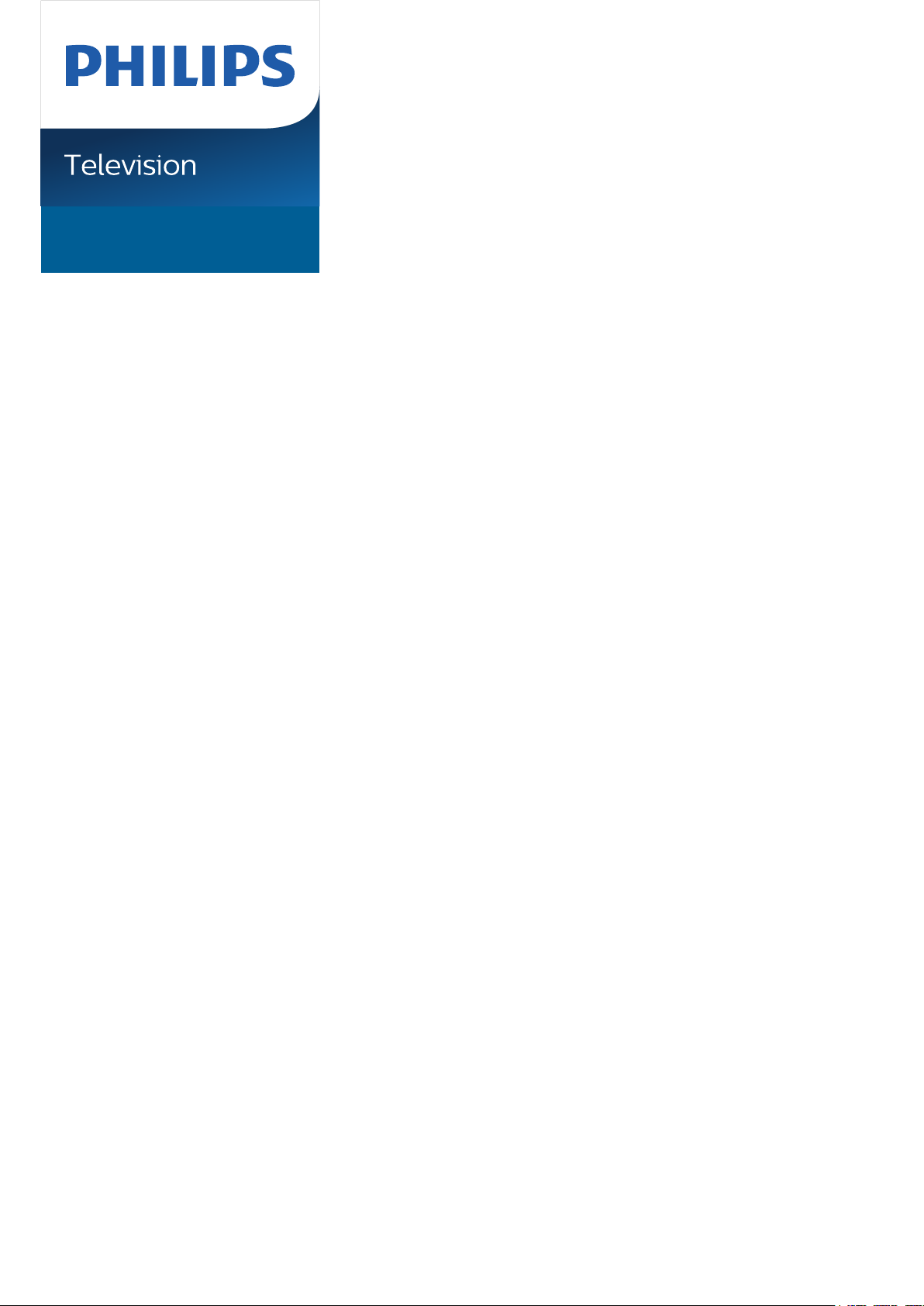
8507 Series
Kasutusjuhend
43PUS8507
50PUS8507
58PUS8507
65PUS8507
Register your product and get support at
www.philips.com/TVsupport
Page 2
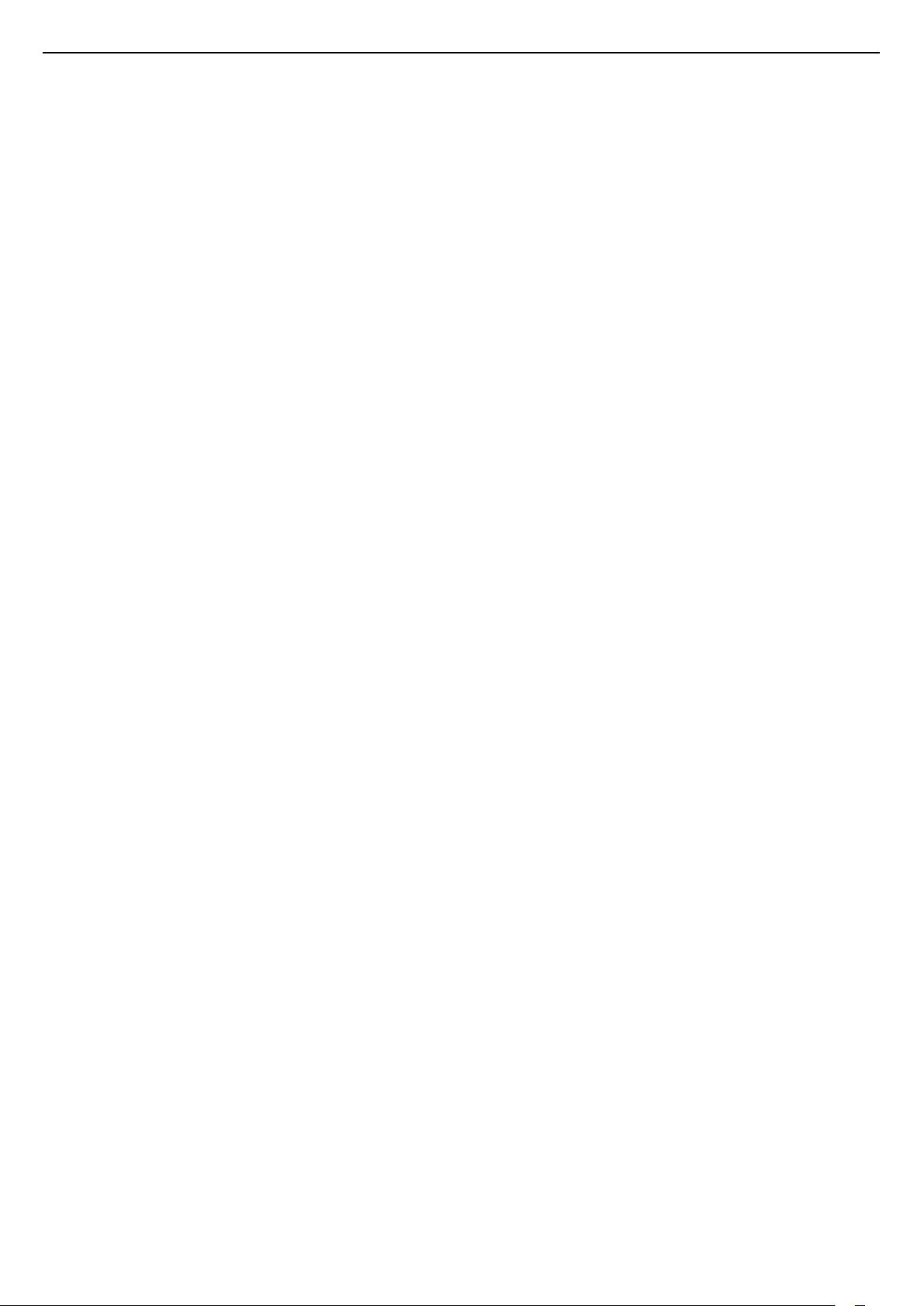
Sisukord
1 Avakuva 4
1.1 Avakuva ja kanalid
1.2 Avakuva värskendamine
1.3 Rakendused ja Philips TV Collection
1.4 Avakuva avamine
4
4
4
5
2 Seadistamine 6
2.1 Lugege ohutusjuhiseid
2.2 Telerialus ja seinakinnitus
2.3 Nõuanded paigutamiseks
2.4 Toitejuhe
2.5 Antennikaabel
2.6 Satelliitantenn
6
6
6
6
7
7
3 Kaugjuhtimispult 8
3.1 Nuppude ülevaade
3.2 Kaugjuhtimispuldi sidumine teleriga
3.3 Häälotsing
3.4 Infrapunaandur
3.5 Patareid
3.6 Puhastamine
8
10
11
11
11
11
4 Sisse- ja väljalülitamine 12
4.1 Sees või ooterežiimil
4.2 Teleri klahvid
12
12
5 Kanalid 13
5.1 Kanalite paigaldamine
5.2 Kanalite loendid
5.3 Kanalite loendi sortimine
5.4 Kanalite vaatamine
5.5 Lemmikkanalid
5.6 Tekst / teletekst
5.7 Interaktiivne TV
13
13
13
14
16
18
19
6 Kanali paigaldamine 21
6.1 Satelliitkanalite paigaldamine
6.2 Antenni paigaldamine
6.3 Kanaliloendi koopia
21
23
26
7 Seadmete ühendamine 28
7.1 Teave ühenduste kohta
7.2 CAM koos kiipkaardiga - CI+
7.3 Kodukinosüsteem (HTS)
7.4 Nutitelefonid ja tahvelarvutid
7.5 Blu-ray-mängija
7.6 Bluetooth
7.7 Kõrvaklapid
7.8 Mängukonsool
7.9 USB-kõvaketas
7.10 USB-klaviatuur
7.11 USB-mälupulk
7.12 Fotokaamera
7.13 Videokaamera
7.14 Arvuti
28
29
30
30
30
31
31
31
32
33
33
33
34
34
8 Ühendage oma Android-teler 35
8.1 Võrk ja internet
8.2 Google’i konto
8.3 Philipsi rakendus TV Collection
35
36
37
9 Rakendused 39
9.1 Teave rakenduste kohta
9.2 Google Play
9.3 Rakenduse käivitamine või peatamine
9.4 Rakenduste lukustamine
9.5 Rakenduste haldamine
9.6 Salvestamine
39
39
40
40
41
42
10 Internet 43
10.1 Käivitage Internet
10.2 Interneti suvandid
43
43
11 Kiirmenüü 44
12 Allikad 45
12.1 Seadmele lülitumine
12.2 Teleri sisendi suvandid
12.3 Seadme nimi ja tüüp
12.4 Ühenduste uuesti skannimine
45
45
45
45
13 Võrgud 47
13.1 Võrk
13.2 Bluetooth
47
47
14 Seadistused 48
14.1 Pilt
14.2 Heli
14.3 Ambilighti seadistused
14.4 Ökoseadistused
14.5 Üldsätted
14.6 Kella, regiooni- ja keeleseadistused
14.7 Androidi seadistused
14.8 Kasutushõlbustuse seadistused
14.9 Lukustuse seadistused
48
51
55
56
57
59
60
60
60
15 Videod, fotod ja muusika 62
15.1 Arvutist või võrgumälust
15.2 Lemmikute menüü
15.3 Menüü Populaarsed ja Viimati esitatud
15.4 USB-ühenduse kaudu
15.5 Esitage oma videosid
15.6 Oma fotode vaatamine
15.7 Esitage oma muusikat
62
62
62
62
62
63
65
16 Telekava 66
16.1 Mida vajate?
16.2 Telekava andmed
16.3 Telekava kasutamine
17 Saate salvestamine ja
66
66
66
68
peatamine
17.1 Salvestamine
17.2 Pause TV
68
69
2
Page 3
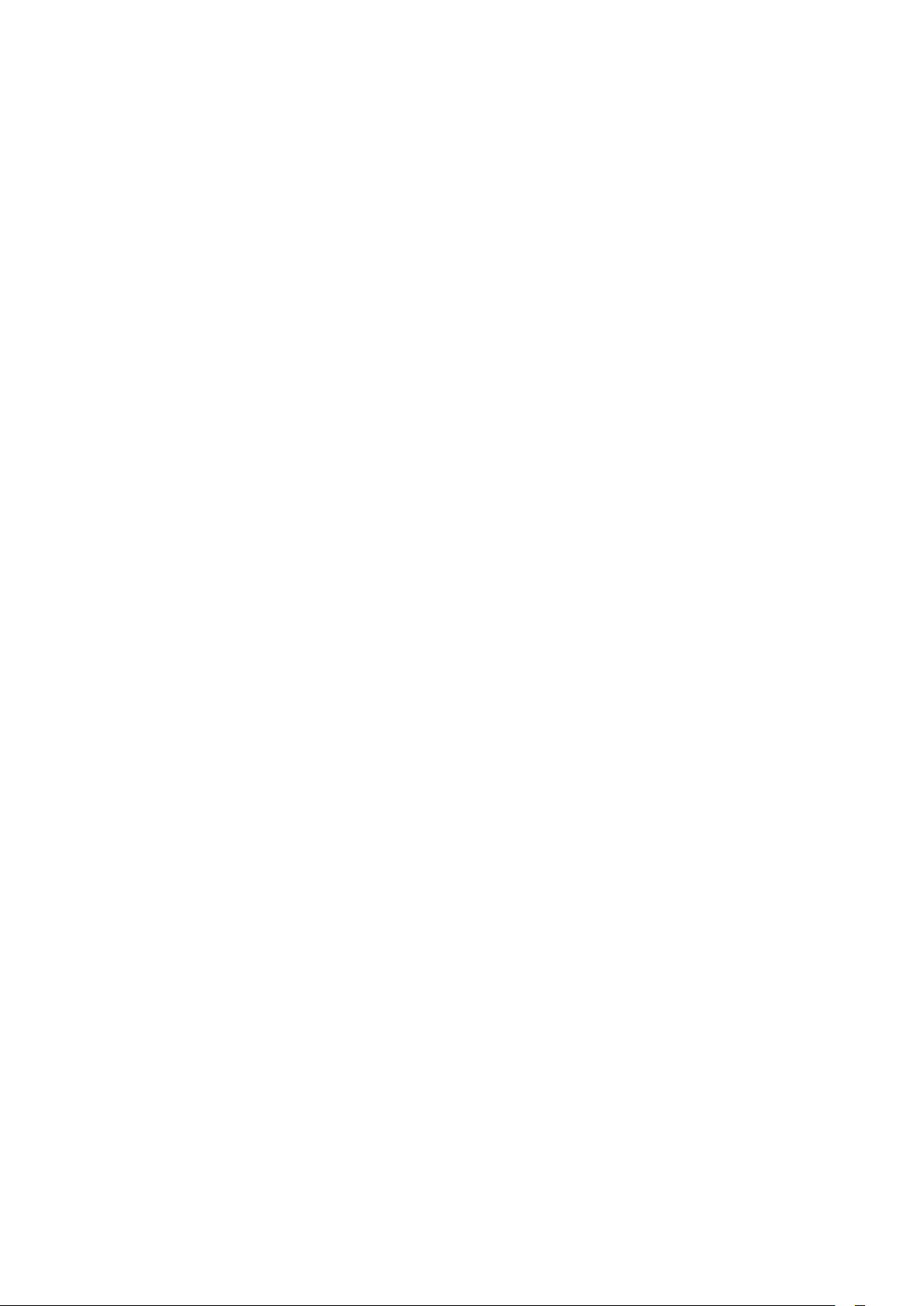
18 Nutitelefonid ja tahvelarvutid 71
18.1 Philipsi rakendus TV Remote
18.2 Google Cast
71
71
19 Mängud 72
19.1 Mida vajate?
19.2 Mängupuldid
19.3 Mängukonsoolil mängu mängimine
19.4 Mängimise juhtriba
72
72
72
72
20 Ambilight 73
20.1 Ambilighti stiil
20.2 Ambilight väljas
20.3 Ambilighti seadistused
20.4 Salongivalgustuse režiim
20.5 Päikesetõusu äratus
20.6 Ambisleep
20.7 Ambilighti laiendus
20.8 Aurora
73
73
73
74
74
74
75
76
21 Parimad valikud 77
21.1 Parimate valikute teave
21.2 Praegu teleris
21.3 Nõudevideo
77
77
77
22 Freeview Play 79
22.1 Teave Freeview Play kohta
22.2 Freeview Play kasutamine
79
79
23 Netflix 80
24 Alexa 81
24.1 Teave Alexa kohta
24.2 Alexa kasutamine
81
81
25 Tarkvara 82
25.1 Tarkvara uuendamine
25.2 Tarkvara versioon
25.3 Tarkvara automaatne värskendamine
25.4 Tarkvara värskendamisajaloo vaatamine
25.5 Avatud lähtekoodiga tarkvara
25.6 Avatud lähtekoodi litsents
82
82
82
83
83
83
26 Tehnilised andmed 84
26.1 Keskkonnahoidlik
26.2 Toide
26.3 Operatsioonisüsteem
26.4 Vastuvõtt
26.5 Ekraani tüüp
26.6 Ekraanisisendi lahutusvõime
26.7 Ühenduvus
26.8 Heli
26.9 Multimeedia
84
84
84
84
85
85
85
85
85
27 Abi ja tugi 87
27.1 Teleri registreerimine
27.2 Abimenüü kasutamine
27.3 Veaotsing
27.4 Võrguabi
27.5 Tugi ja remont
87
87
87
89
90
28 Ohutus ja hooldus 91
28.1 Ohutus
91
28.2 Ekraanihooldus
92
29 Kasutustingimused 93
29.1 Kasutustingimused - teler
29.2 Kasutustingimused - nutiteler
29.3 Kasutustingimused - Philips TV Collection
93
93
93
30 Autoriõigused 94
30.1 HDMI
30.2 HEVC Advance
30.3 Dolby Vision ja Dolby Atmos
30.4 DTS-HD
30.5 DTS Play-Fi
30.6 Wi-Fi Alliance
30.7 Kensington
30.8 Muud kaubamärgid
31 Lahtiütlemine seoses
94
94
94
94
94
94
94
95
96
kolmandate poolte pakutavate
teenuste ja/või tarkvaraga.
Indeks 97
3
Page 4
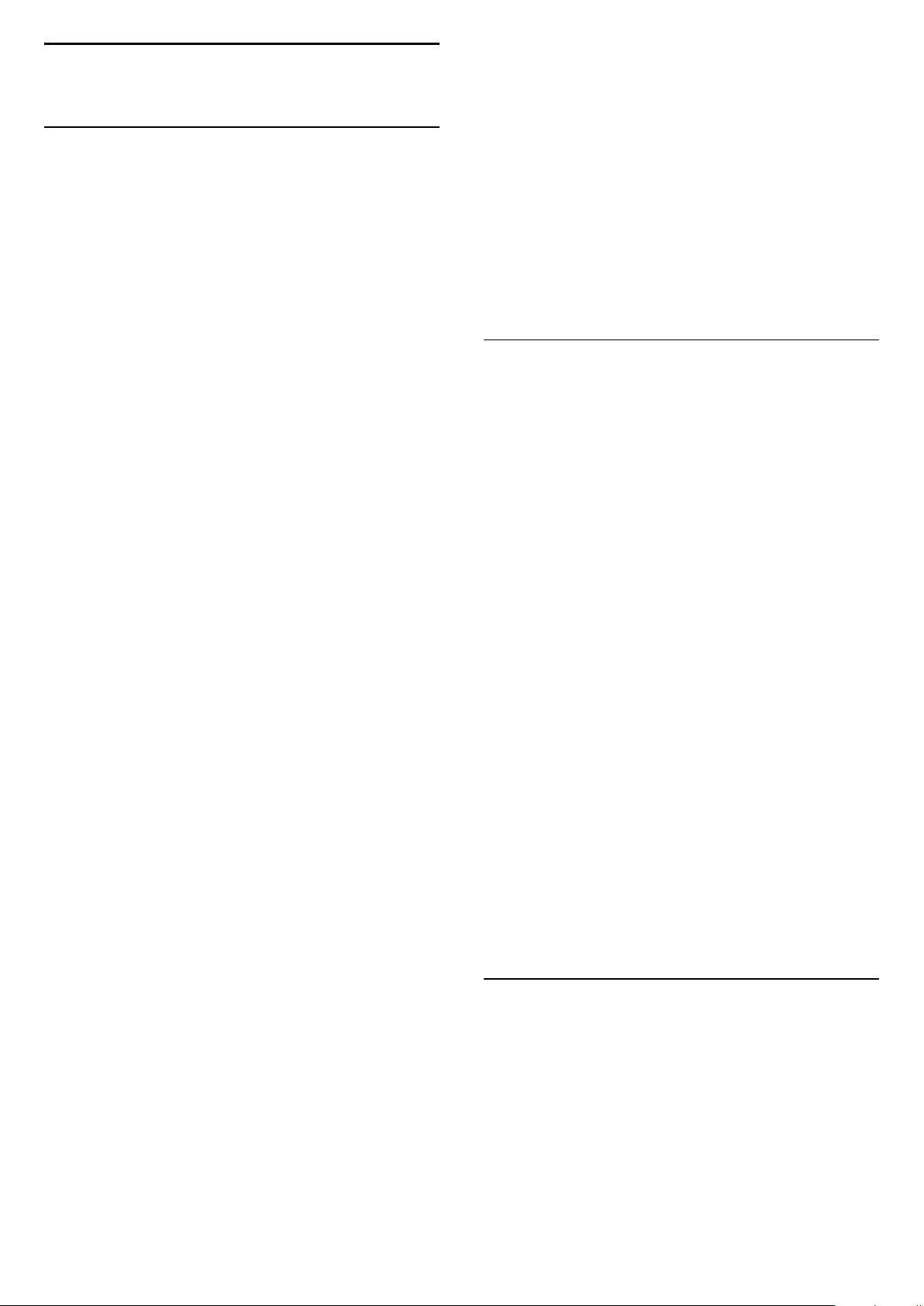
1
Avakuva
1.1
Avakuva ja kanalid
Oma Androidiga teleri eeliste nautimiseks ühendage
teler Internetiga. Vajutage kaugjuhtimispuldil
nuppu HOME, et avada Androidi avakuva.
Sarnaselt Androidiga nutitelefoni või tahvelarvutiga
on avakuva teie teleri keskmeks. Sellel saate
otsustada, mida soovite vaadata, sirvides
meelelahutuse võimalusi rakendustes ja reaalaja
telesaadetes.
Teie avalehel on kanalid, mis võimaldavad teil oma
lemmikrakenduste suurepärast sisu. Saate lisada ka
kanaleid või otsida uusi rakendusi sisu rikastamiseks.
Avakuva on jaotatud kanaliteks. Rakendused võivad
paigutada oma soovitused (kui need on saadaval)
oma valiku kohaselt avakuvale üksikute kanalitena.
funktsioonid.
- Otsimisnupp: Google’i otsingu käivitamiseks häälvõi tekstsisendiga. Otsingutulemused ja nende
järjekord oleneb sisuteenuste pakkujatega sõlmitud
ärilepingutest.
- Sisendallikas: sisendallikate loendi käivitamiseks ja
ühendatud seadmetele lülitumiseks.
- Teated: teile teadete edastamiseks Smart TV
süsteemi kohta.
- Seadistused: kõikide seadistuste menüüle
ligipääsemiseks ja TV seadistamiseks.
- Kell: süsteemikella näitamiseks.
Vt ka www.support.google.com/androidtv
1.2
Avakuva värskendamine
Võimalik, et saate Google’ilt värskendusteavituse ja
teile installitakse Kodu käivitaja uus versioon. Uus
Kodu käivitaja toob teleri avakuvale uue välimuse ja
uued funktsioonid.
Rakendused
Teie lemmikrakendused on paigaldatud esimesse
ritta. See rida sisaldab eelinstallitud rakenduste arvu.
Rakenduste järjestus vastab sisuteenuse pakkujatega
sõlmitud ärikokkulepetele. Sellest reast leiate ka teleri
rakendused, näiteks Philips TV Collection, Watch TV,
Telekava, Meedia ja muud.
Live TV
Kanalil Live TV näidatakse paigaldatud kanalites
parajasti käimasolevaid saateid.
Abikanal
See kanal sisaldab „Kuidas teha …“ õppevideoid, mis
õpetavad lahti pakkima, välisseadmeid ühendama,
kanalit paigaldama jne.
YouTube’i kanal
See kanal sisaldab teie soovitatud tellimusi või
populaarseid YouTube’i videoid.
Kanalite kohandamine
Klõpsake nupul CUSTOMIZE CHANNELS kanalite
lisamiseks avakuvale ja nende eemaldamiseks
avakuvalt.
Uut ja olulist teie avakuval
Mitme vahekaardi, näiteks Kodu, Avasta, Rakendused
ja Otsi kaudu saate otsida teenustest ja
populaarsetest rakendustest filme ja saateid. Logige
oma Google'i kontole sisse, et saada
voogedastusteenustelt isikupärastatud soovitusi selle
põhjal, mida olete vaadanud ja mis teile huvita pakub.
Uus välimus, uus navigeerimine
Lihtsalt kasutatav navigeerimine aitab otsustada, mida
järgmisena vaadata. Uue vahekaartide süsteemi abil
saate sirvida isikupärastatud soovitusi, jätkata kohast,
kus pooleli jätsite, või leida kiiresti kindla rakenduse.
Avastage isikupärastatud soovitused
Saate kõigis lemmikmeediumiteenustes sirvida
saateid ja filme, mis hakkavad teile meeldima.
Alustamiseks logige sisse oma Google'i kontole.
Soovitused kogu Google'is
Teie teenused salvestatakse Google’i kontole, nii et
saate paremaid soovitusi kogu Google’is.
1.3
Seadistustele juurdepääs avalehelt
Kõikide seadistustel menüüle pääsete ligi ikooniga
paremal ülemises nurgas. Philips TV menüüs leiate ka
sagedaste seadistuste menüü ja üldised menüükirjed,
mida saab aktiveerida otse kaugjuhtimisega.
Süsteemiriba avakuval
Süsteemiribal avakuva ülaosas on järgmised
Rakendused ja Philips TV Collection
Rakendused
Avakuva vahekaardil Rakendused on kõik teleriga
kaasasolevad installitud rakendused ning rakendusest
Philips TV Collection või Google Play™ poest
installitud rakendused. Võite ka muid rakendusi
installida ja vahekaardilt Rakendused rakendusi
4
Page 5
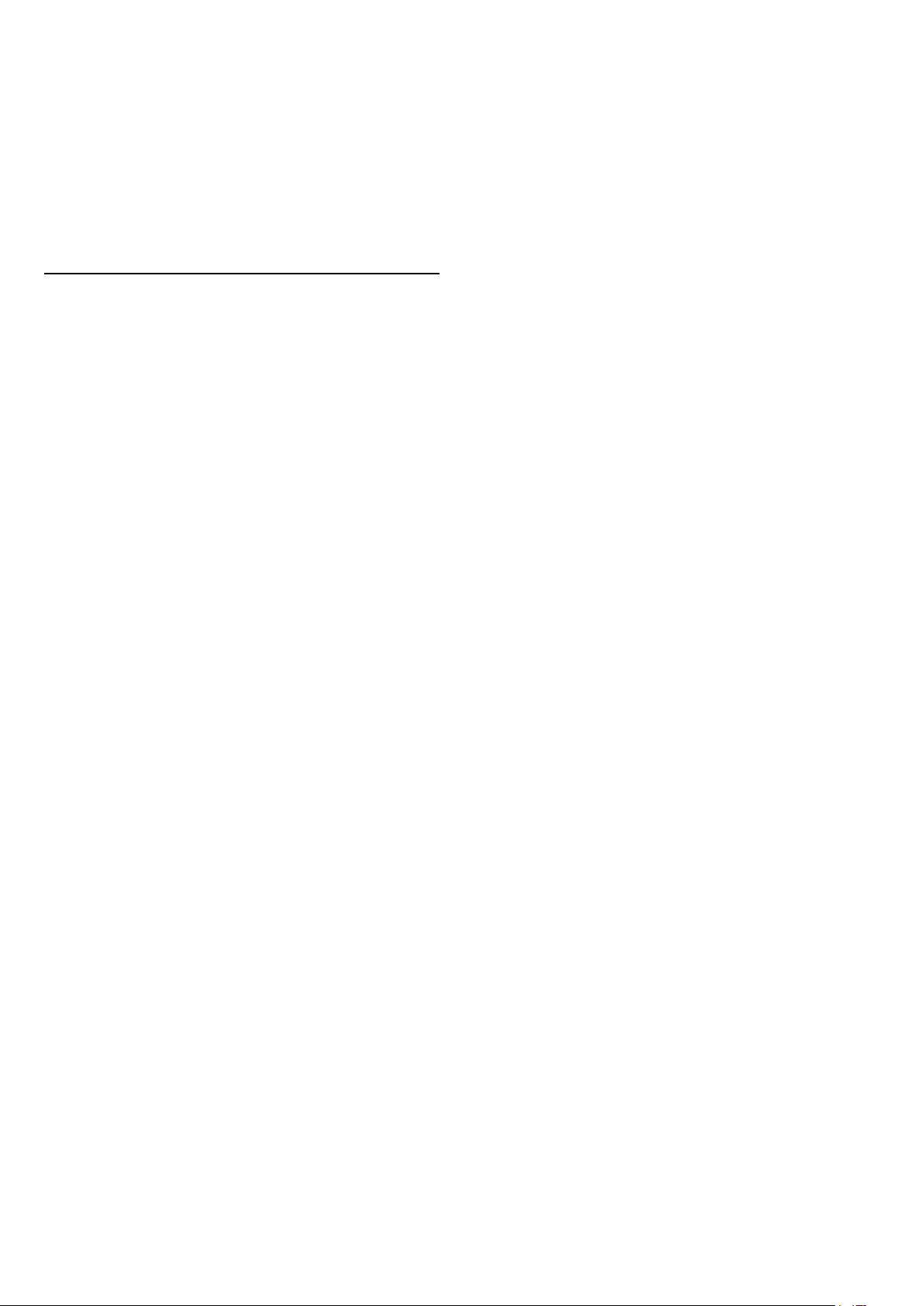
lemmikutesse lisada.
Philips TV Collection
Kõik teie parimad rakendused on saadaval
rakenduses Philips TV Collection. Käivitage see,
kasutades ribareklaami lemmikrakenduste reas.
Rakendus Philips TV Collection sisaldab ka uute
rakenduste soovitusi ja muud.
1.4
Avakuva avamine
Avakuva ja selle üksuse avamiseks toimige järgmiselt.
1 - Vajutage nuppu HOME.
2 - Valige üksus ja vajutage selle avamiseks või
käivitamiseks OK.
3 - Vajutage jätkuvalt nuppu Tagasi või vajutage
nuppu HOME avakuvale naasmiseks.
Avakuva avamisel peatub taustarakendus/sisu
taasesitamine. Jätkamiseks peate avakuval valima
rakenduse või sisu.
5
Page 6
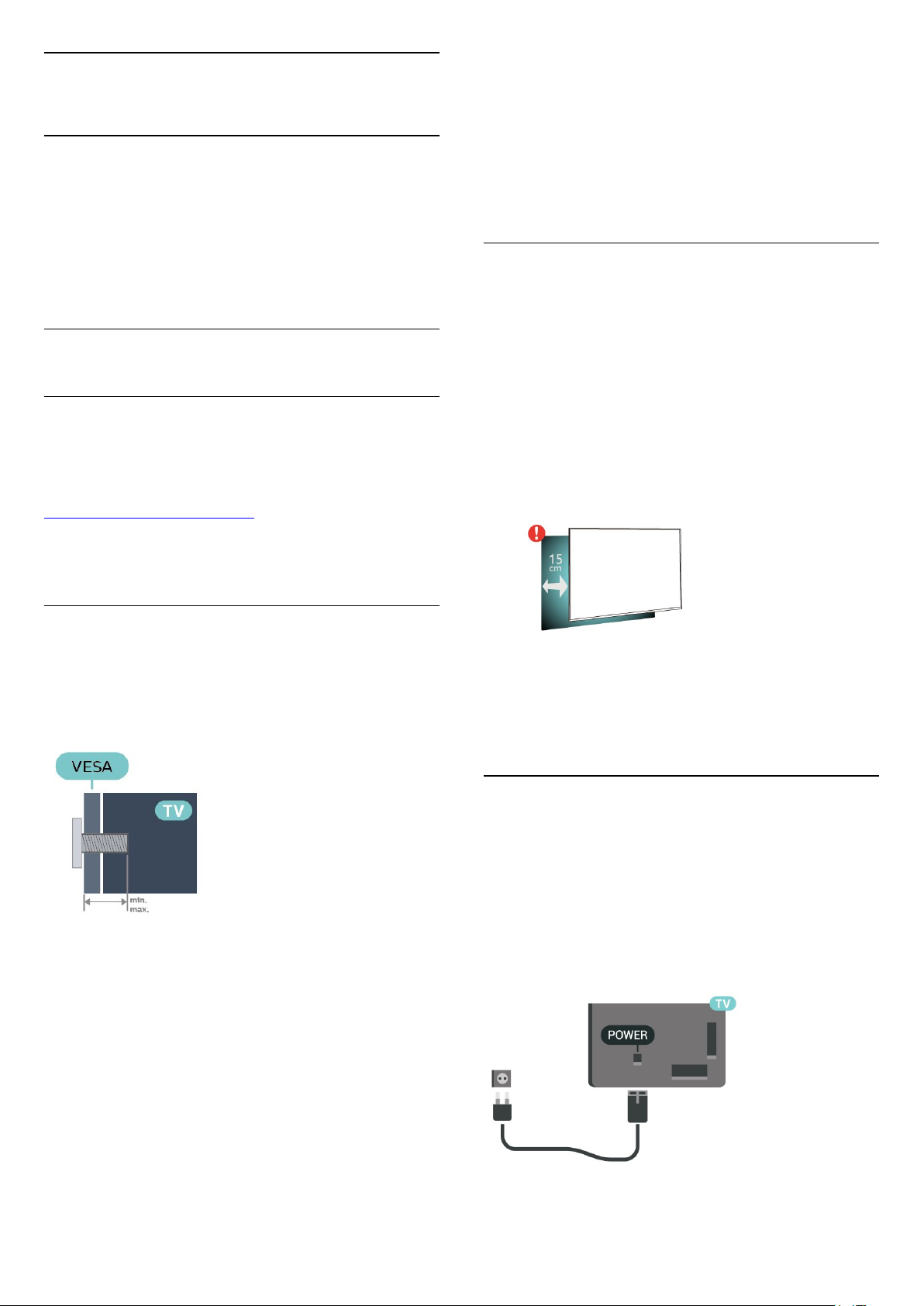
2
Seadistamine
2.1
Lugege ohutusjuhiseid
Enne teleri kasutamist lugege kõigepealt läbi
ohutusjuhised.
Juhiste lugemiseks vajutage menüüs Abi
värvinuppu Võtmesõnad ja valige Ohutusjuhised.
2.2
Telerialus ja seinakinnitus
Telerialus
Telerialuse paigaldusjuhised leiate teleri komplekti
kuuluvast kiirjuhendist. Kui olete juhendi ära
kaotanud, saate selle alla laadida veebisaidilt
www.philips.com/TVsupport.
Teleri paigaldamiseks seinale on vaja erioskusi ja seda
võivad teha vaid kvalifitseeritud isikud. Teleri
seinakinnitus peab vastama teleri kaalu kohta
käivatele ohutusstandarditele. Enne teleri paigutamist
lugege ka ohutusjuhiseid.
TP Vision Europe B.V. ei vastuta õnnetuse või
vigastusega lõppenud vale paigaldamise või
kinnitamise eest.
2.3
Nõuanded paigutamiseks
• Paigutage teler nii, et valgus ei langeks otse
ekraanile.
• Parima Ambilight-efekti saavutamiseks muutke
ruumi valgustus hämaramaks.
• Ideaalne telerivaatamise kaugus võrdub ekraani
diagonaali kahe- kuni viiekordse pikkusega.
Istumisasendis peaksid teie silmad olema ekraani
keskpunktiga samal tasemel.
• Seinale paigaldamisel paigutage teler kuni 15 cm
seinast eemale.
Allalaaditava Kiirjuhendi leidmiseks kasutage teleri
tüübinumbrit.
Seinale paigaldamine
Teie telerit saab kasutada koos VESA-standardile
vastava seinakinnitusega (ei kuulu komplekti).
Kasutage seinakinnituse ostmisel järgmist VESA
koodi. . .
• 43PUS85x7
VESA MIS-F 100 × 200, M6 (min: 10 mm, max:
12 mm)
• 50PUS85x7
VESA MIS-F 200 × 300, M6 (min: 10 mm, max: 16
mm)
• 58PUS85x7
VESA MIS-F 200 × 300, M6 (min: 10 mm, max: 16
mm)
• 65PUS85x7
VESA MIS-F 300 × 300, M6 (min: 12 mm, max: 20
mm)
Ettevaatust!
Märkus.
Hoidke teler kaugemal tolmu tekitavatest allikatest,
nagu ahjud. Soovitatav on tolm regulaarselt ära
pühkida, et vältida selle sattumist telerisse.
2.4
Toitejuhe
• Sisestage toitejuhe teleri tagaküljel olevasse porti
POWER.
• Veenduge, et toitejuhe oleks kindlalt porti sisestatud.
• Veenduge, et seinakontaktis olev toitepistik oleks
kogu aeg juurdepääsetav.
• Tõmmake toitejuhe seinakontaktist välja alati
pistikust, mitte aga juhtmest.
Kuigi see teler on väga väikese energiatarbega,
6
Page 7
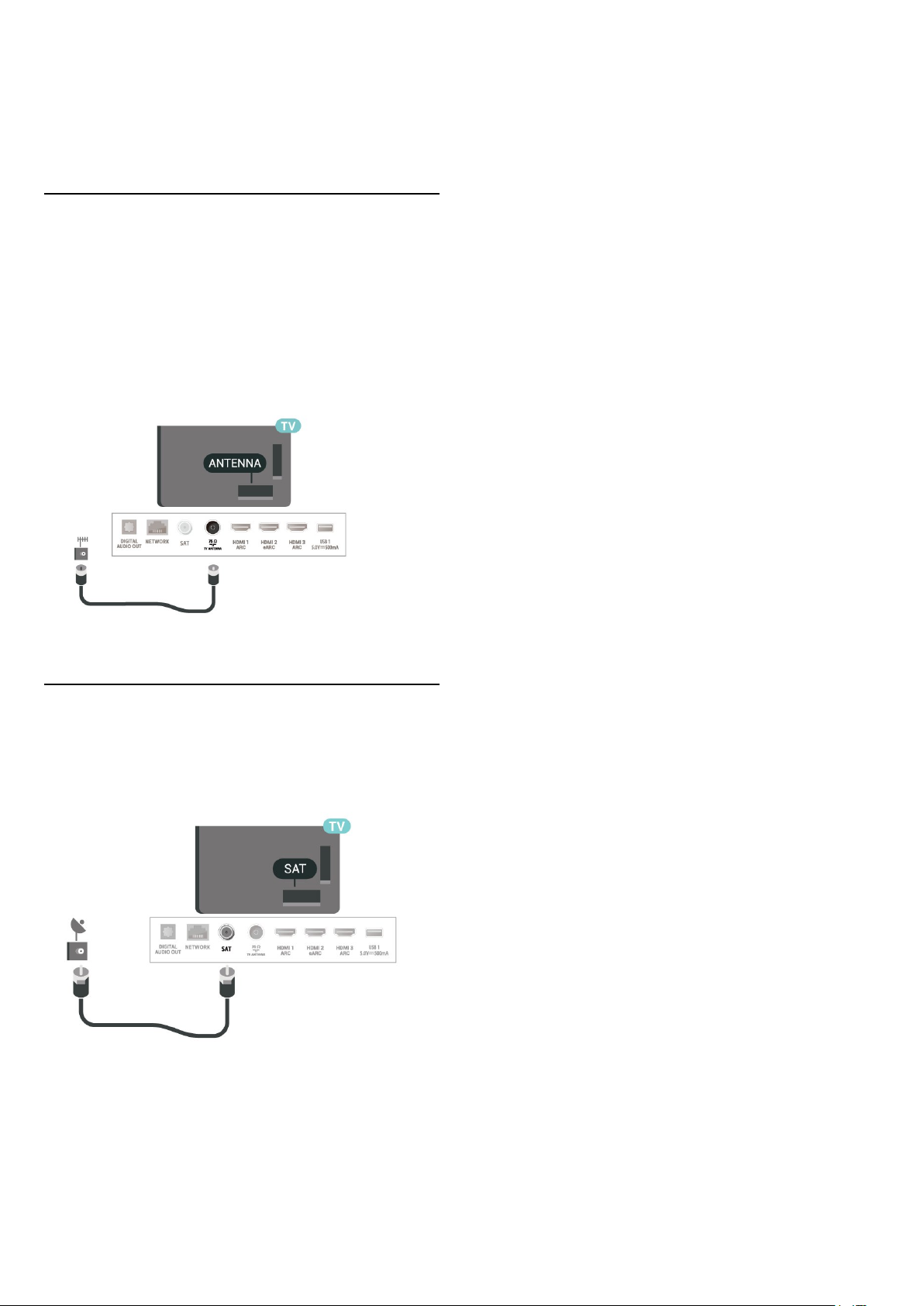
tõmmake toitejuhe energia säästmiseks pistikupesast
välja, kui te ei kasuta telerit pikema aja jooksul.
Teleri sisse- ja väljalülitamise kohta lisateabe
saamiseks vajutage menüüs Help
värvinuppu Võtmesõnad ja valige Sisselülitamine.
2.5
Antennikaabel
Sisestage antennipistik kindlalt porti Antenn.
Võite ühendada oma antenni või antenni
jaotussüsteemist edastatava signaalikaabli. Kasutage
IEC 75-oomist RF-koaksiaalantenni.
Kasutage seda antenni porti DVB-T- ja DVB-Csisendsignaalide jaoks.
2.6
Satelliitantenn
Kinnitage F-tüüpi satelliitantenni pistik teleri
tagaküljel olevasse satelliitantenni porti SAT.
7
Page 8
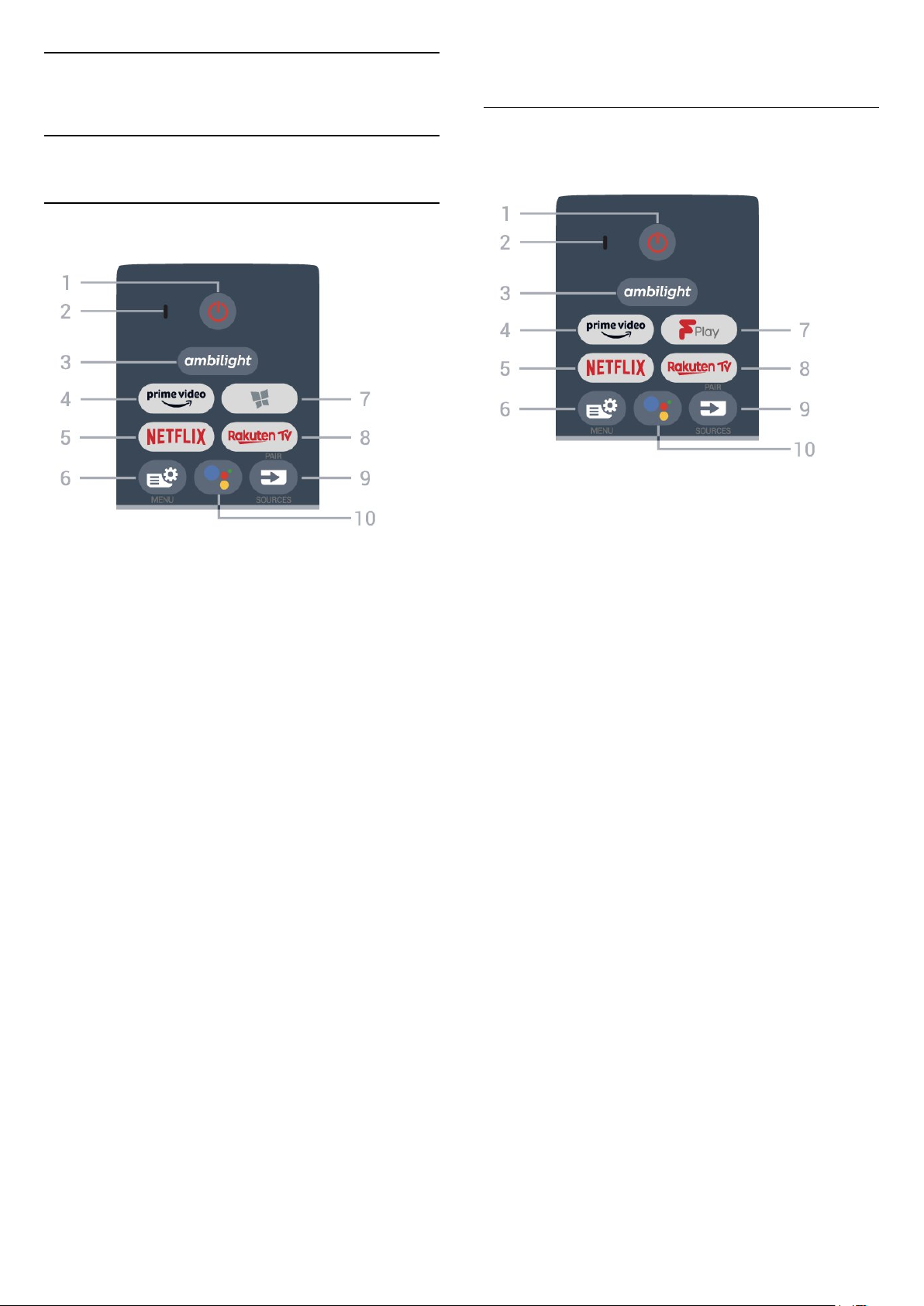
3
Kaugjuhtimispult
3.1
Nuppude ülevaade
Ülemine osa
Google Assistant™-i käivitamine.
Ülemine osa (Ühendkuningriigi
mudelitel)
1. Ooterežiim / Sees
Teleri sisselülitamine või tagasi ooterežiimile.
1. Ooterežiim / Sees
Teleri sisselülitamine või tagasi ooterežiimile.
2. VOICE-i mikrofon
3 -
Ühe Ambilighti stiili valimiseks. Vajutage pikalt, et
käivitada rakendus Aurora.
4 –
Rakenduse Amazon Prime Video käivitamine.
5 –
Netflixi rakenduse vahetu avamine. Sisselülitatud
telerist või ooterežiimil.
• Kui olete tellinud Netflixi, saate nautida teleris
Netflixi. Teie teleril peab olema internetiühendus.
• Netflixi rakenduse avamiseks vajutage . Saate
avada Netflixi otse teleri ooterežiimist.
www.netflix.com
6 – Kiirmenüü/MENU
Teleri tavafunktsioone sisaldava kiirmenüü avamine.
Kui tuvastati mängusignaal ja mängurežiim on
lubatud, hoidke all nuppu MENU, et kuvada
mängimise juhtriba.
7 – Philips telerite kollektsioon
Rakenduse Philips telerite kollektsioon käivitamine.
8 –
Rakenduse Rakuten TV käivitamine.
2. VOICE-i mikrofon
3 -
Ühe Ambilighti stiili valimiseks. Vajutage pikalt, et
käivitada rakendus Aurora.
4 –
Rakenduse Amazon Prime Video käivitamine.
5 –
Netflixi rakenduse vahetu avamine. Sisselülitatud
telerist või ooterežiimil.
• Kui olete tellinud Netflixi, saate nautida teleris
Netflixi. Teie teleril peab olema internetiühendus.
• Netflixi rakenduse avamiseks vajutage . Saate
avada Netflixi otse teleri ooterežiimist.
www.netflix.com
6 – Kiirmenüü/MENU
Teleri tavafunktsioone sisaldava kiirmenüü avamine.
Kui tuvastati mängusignaal ja mängurežiim on
lubatud, hoidke all nuppu MENU, et kuvada
mängimise juhtriba.
7 – Freeview Play
Freeview Play avamine.
8 –
Rakenduse Rakuten TV käivitamine.
9 – SOURCES / PAIR
• Allikate menüü avamine või sulgemine.
• Kaugjuhtimispuldi sidumiseks teleriga.
9 – SOURCES / PAIR
• Allikate menüü avamine või sulgemine.
• Kaugjuhtimispuldi sidumiseks teleriga.
10 - Google Assistant™
10 - Google Assistant™
Google Assistant™-i käivitamine.
8
Page 9
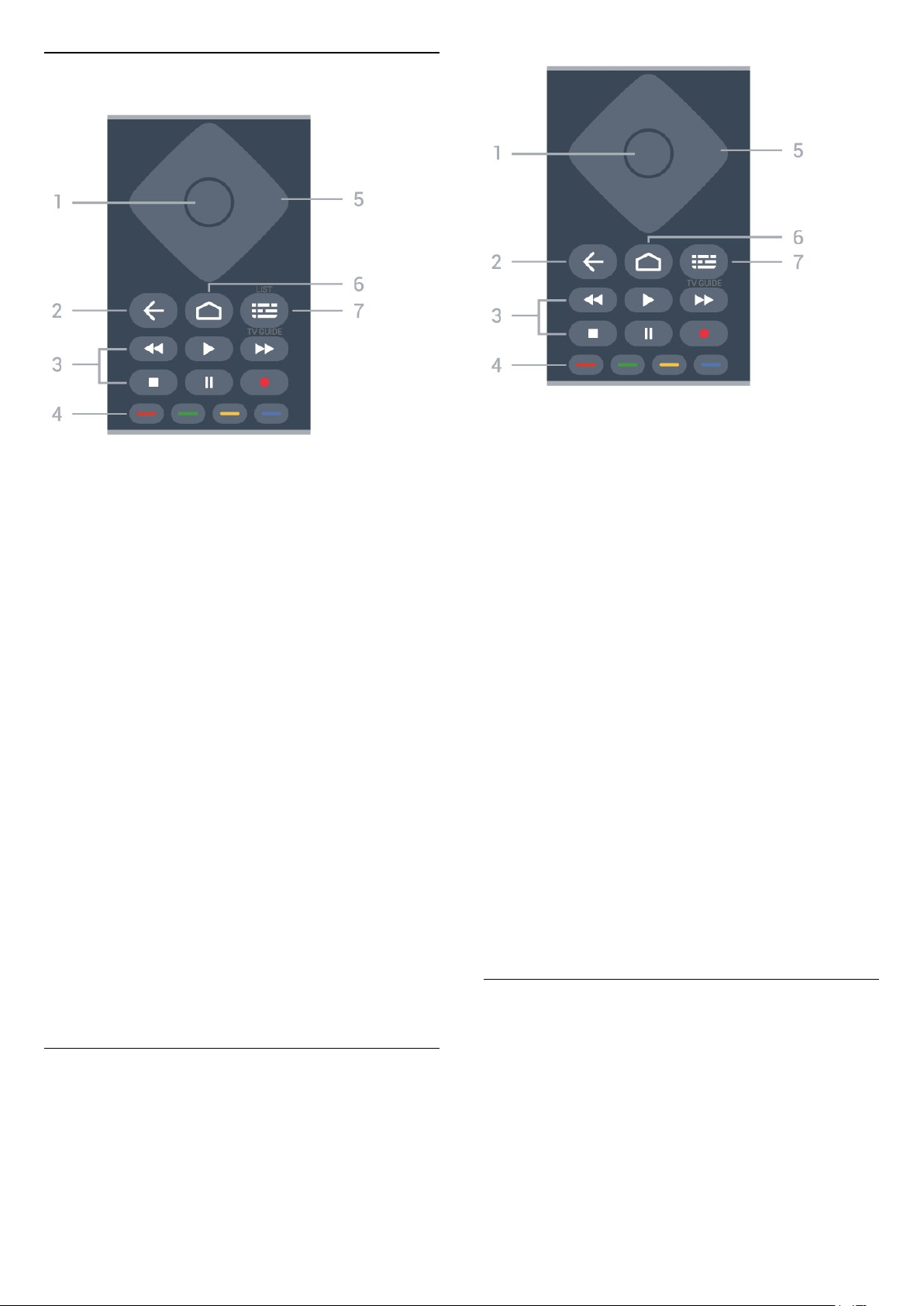
Keskosa
1 - OK nupp
Valiku või seade kinnitamiseks. Kanalite loendi
avamiseks teleri vaatamise ajal.
2 – Tagasi
Eelmisele valitud kanalile lülitamine.
Eelmisesse menüüsse naasmine.
Eelmisesse rakendusse / eelmisele veebilehele
naasmine.
3 - Taasesitamine ja salvestamine
• Taasesitamine , taasesitamiseks.
• Pause taasesituse peatamine
• Stop taasesituse lõpetamine
• Rewind tagasikerimine
• Fast forward edasikerimine
• Record salvestamise alustamine
4 - Värvinupud
Valikute vahetu tegemine. Sinine nupp avab
abimenüü.
1 - OK nupp
Valiku või seade kinnitamiseks. Kanalite loendi
avamiseks teleri vaatamise ajal.
2 – Tagasi
Eelmisele valitud kanalile lülitamine.
Eelmisesse menüüsse naasmine.
Eelmisesse rakendusse / eelmisele veebilehele
naasmine.
3 - Taasesitamine ja salvestamine
• Taasesitamine , taasesitamiseks.
• Pause taasesituse peatamine
• Stop taasesituse lõpetamine
• Rewind tagasikerimine
• Fast forward edasikerimine
• Record salvestamise alustamine
4 - Värvinupud
Valikute vahetu tegemine. Sinine nupp avab
abimenüü.
5 - Noole / navigeerimise nupud
Üles, alla, vasakule või paremale navigeerimine.
5 - Noole / navigeerimise nupud
Üles, alla, vasakule või paremale navigeerimine.
6 – HOME
Kodumenüü avamine.
7 – Telekava / kanaliloend
Telekava avamine või sulgemine. Kanalite loendi
avamiseks vajutage pikalt.
Keskosa (Ühendkuningriigi mudelitel)
6 – HOME
Kodumenüü avamine.
7 – Telekava
Telekava avamine või sulgemine.
All
9
Page 10
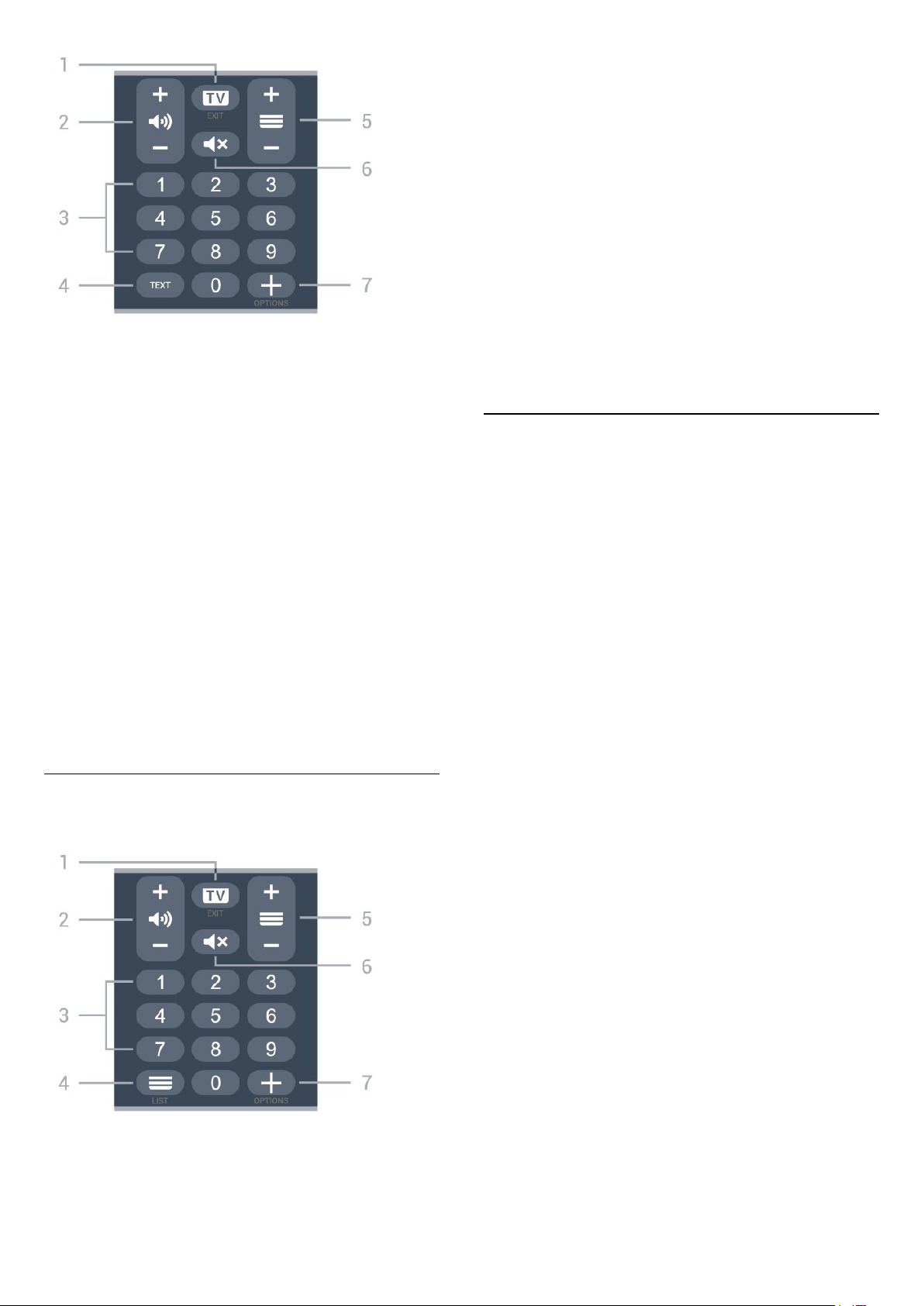
2 - Helitugevus
Vajutage nuppu + või – helitugevuse muutmiseks.
3 - Numbrinupud
Kanali vahetu valimine.
4. Kanaliloend
Kanaliloendi avamine.
5 - Kanal
Vajutage nuppu + või – kanalite nimekirjas järgmise
või eelmise kanali valimiseks. Teksti / teleteksti
järgmise või eelmise lehe avamine.
6 - Vaigistamine
Heli vaigistamine või taastamine.
1 – – EXIT
Teleri vaatamise juurde naasmine või interaktiivse
telerirakenduse sulgemine.
2 - Helitugevus
Vajutage nuppu + või – helitugevuse muutmiseks.
3 - Numbrinupud
Kanali vahetu valimine.
4 - TEXT
Teksti/teleteksti avamine või sulgemine.
5 - Kanal
Vajutage nuppu + või – kanalite nimekirjas järgmise
või eelmise kanali valimiseks. Teksti / teleteksti
järgmise või eelmise lehe avamine.
6 - Vaigistamine
Heli vaigistamine või taastamine.
7 – OPTIONS
Suvandite menüü avamine või sulgemine.
Alumine osa (Ühendkuningriigi
mudelitel)
7 – OPTIONS
Suvandite menüü avamine või sulgemine.
3.2
Kaugjuhtimispuldi sidumine teleriga
See kaugjuhtimispult edastab käskusid telerile nii
Bluetoothi kui infrapuna abil.
• Enamikke toiminguid saab selle kaugjuhtimispuldiga
läbi viia IR-i (infrapuna) abil.
• Täiustatud toimingute, näiteks häälotsingu ja
kaugjuhtimispuldi klaviatuuri kasutamiseks, tuleb teler
kaugjuhtimispuldiga siduda.
Teleri algsel seadistamisel palutakse teil vajutada
pikalt nuppu PAIR, et pult teleriga siduda.
Märkus.
1 - Kui pult on edukalt sidumisrežiimi jõudnud,
hakkab sinine LED-indikaatorrõngas puldi esiküljel
oleva mikrofoni ümber vilkuma.
2 - Kaugjuhtimispulti tuleb sidumise ajal hoida teleri
lähedal (1 m kaugusel), et sidumine õnnestuks.
3 - Kui nupu vajutamine ei ava teleris hääljuhtimise
välja, siis sidumine ei õnnestunud.
4 - Soovitame oodata, kuni seade on täielikult
käivitunud ja kõik taustaprotsessid töötavad, enne kui
sisenete sidumisrežiimi, sest edasist teavet sisaldav
õnnitlussõnum võidakse kuvada liiga hilja, mis võib
sidumistoimingut negatiivselt mõjutada.
Sidumine või uuesti sidumine
1 – – EXIT
Teleri vaatamise juurde naasmine või interaktiivse
telerirakenduse sulgemine.
Kui sidumine kaugjuhtimispuldiga kadus, saate teleri
uuesti kaugjuhtimispuldiga siduda.
Võite sidumiseks lihtsalt vajutada pikalt
klahvi PAIR (umbes 3 sekundi vältel).
Alternatiivina valige Seadistused > Juhtmevaba ja
võrgustikud > Kaugjuhtimispult > Kaugjuhtimispuldi
sidumine, seejärel järgige ekraanile ilmuvaid juhiseid.
Kui sidumine õnnestus, kuvatakse teade.
10
Page 11
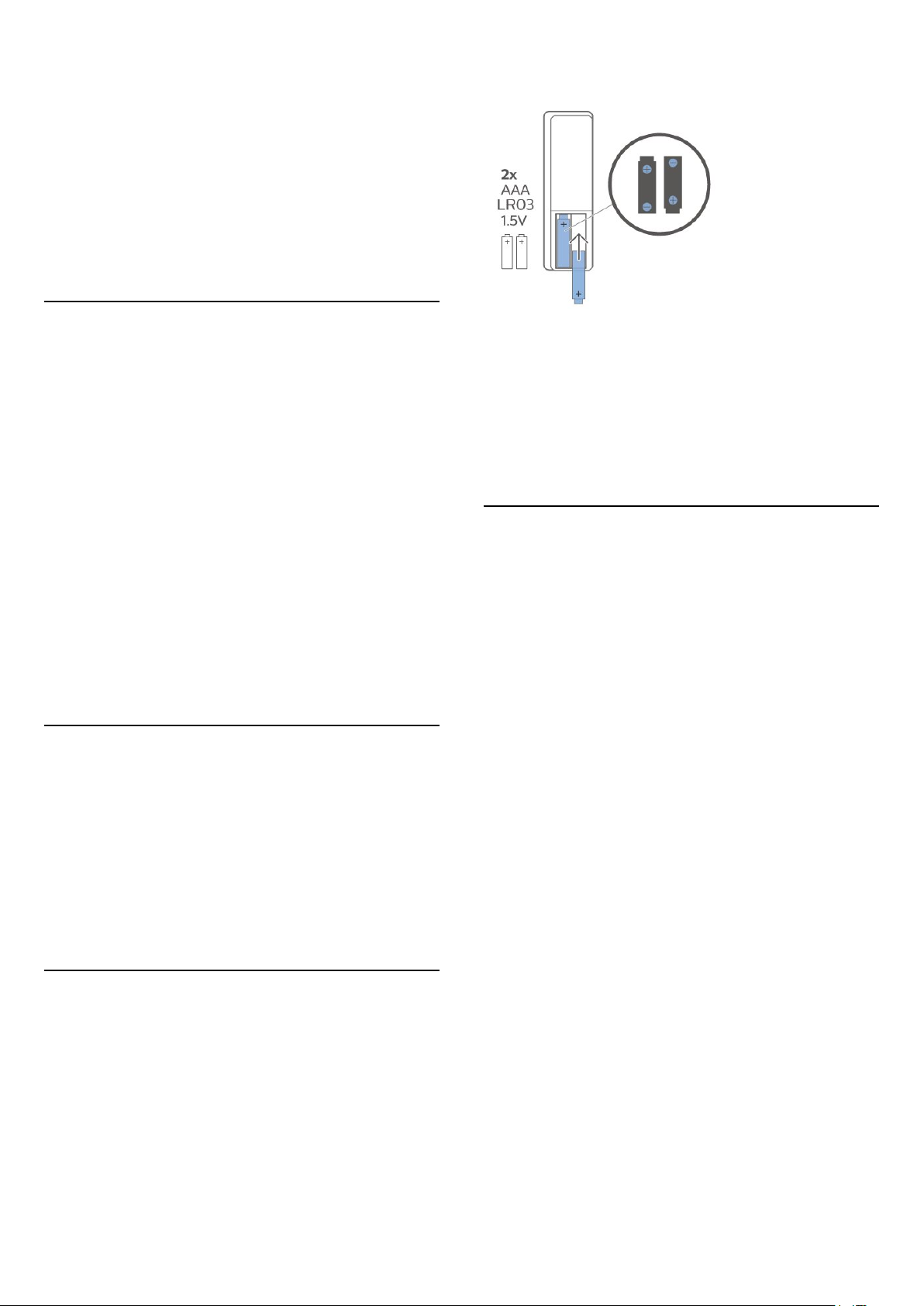
Kaugjuhtimispuldi tarkvara
Seadistused > Juhtmevaba ja võrgustikud
> Kagujuhtumispult > Kaugjuhtimispuldi teave
Kui kaugjuhtimispult on seotud, saate kontrollida
kaugjuhtimispuldi praeguse tarkvara versiooni.
Seadistused > Võrguseaded
> Kagujuhtimispult > Uuendage
kaugjuhtimistarkvara
Kaugjuhtimispuldi tarkvaravärskenduste kontrollimine.
3.3
Häälotsing
Saate internetist videoid, muusikat või ükskõik mida
muud otsida lihtsalt oma häält kasutades. Saate
rääkida kaugjuhtimispuldi mikrofonisse.
Enne häälotsingu kasutamist tuleb kaugjuhtimispult
teleriga siduda.
Voice'i (häälfunktsioonide) kasutamiseks tehke
järgmist.
3 - Pange patareipesa kate tagasi ja libistage seda,
kuni kuulete klõpsu.
Kui te ei kasuta pulti pikema aja jooksul, eemaldage
patareid.
Tööea lõppedes kõrvaldage vanad patareid
kasutusest kehtivate seaduste kohaselt.
Lisateabe saamiseks valige menüüs Abi
üksus Võtmesõnad ja valige Kasutusest
kõrvaldamine.
3.6
1 - Vajutage kaugjuhtimispuldi nuppu , kuni
kaugjuhtimispuldil süttib sinine märgutuli, avaneb
otsinguväli ja mikrofon aktiveeritakse.
2 - Öelge selge hääldusega välja, mida otsite. Saate
rääkida 10 sekundit, enne kui mikrofon välja
lülitub. Tulemuste ilmumiseks võib kuluda veidi aega.
3 - Otsingutulemuste loendist saate valida soovitud
üksuse.
3.4
Infrapunaandur
Teler suudab vastu võtta infrapunakiirgust kasutava
puldi käske. Kui kasutate sellist pulti, suunake pult
teleri esiküljel oleva infrapunaanduri poole.
Hoiatus
Ärge paigutage esemeid teleri infrapunaanduri ette,
kuna see võib signaali blokeerida.
3.5
Puhastamine
Kaugjuhtimispult on kaetud kriimustusvastase
kattega.
Kasutage kaugjuhtimispuldi puhastamiseks pehmet
niisket lappi. Ärge kunagi kasutage puldi
puhastamiseks selliseid aineid nagu alkohol,
kemikaalid või kodupuhastusvahendid.
Patareid
Kui teler ei reageeri kaugjuhtimispuldi nupu
vajutamisele, võivad patareid tühjad olla.
Patareide vahetamiseks avage kaugjuhtimispuldi
tagakülje allosas olev patareipesa.
1 - Libistage patareipesa kate noole suunas lahti.
2 - Asendage vanad patareid kahe leelispatareiga,
mille tüüp on AAA-LR03-1.5V. Veenduge, et
patareide ja pool on õigesti paigaldatud.
11
Page 12
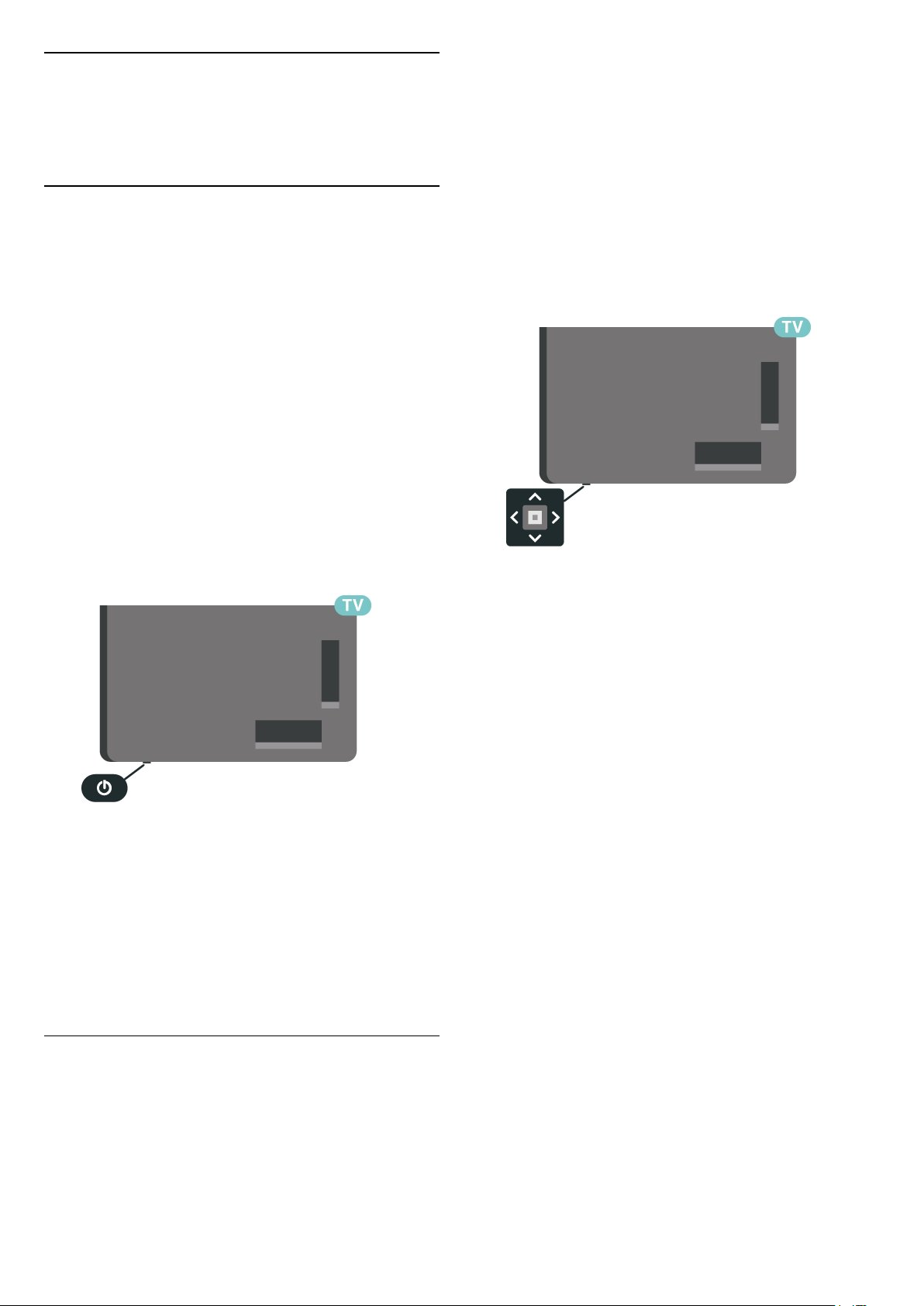
4
Sisse- ja väljalülitamine
4.1
Sees või ooterežiimil
kuvamiseks teleri tagaküljel olevat juhtkanginuppu.
2 - Vajutage vasakule või paremale, et valida
Helitugevus, Kanal või Allikad. Demorežiimi
käivitamiseks valige Demo.
3 - Helitugevuse reguleerimiseks või järgmise või
eelmisele kanali valimiseks vajutage üles- või
allanuppu. Allikate loendi, sh tuunerite valiku
sirvimiseks vajutage üles- või allanuppu. Demorežiimi
käivitamiseks vajutage juhtkanginuppu.
4 - Menüü kaob automaatselt.
Veenduge, et teler on vooluvõrku ühendatud.
Ühendage kaasasolev toitejuhe teleri taga olevasse
toitejuhtme sisendisse. Süttib teleri allservas olev
märgutuli.
Sisselülitamine
Teleri sisselülitamiseks vajutage puldil
nuppu . Alternatiivina võite vajutada HOME .
Kui teil ei õnnestu pulti leida või kui selle patareid on
tühjaks saanud, võite teleri sisselülitamiseks kasutada
ka selle taga asuvat väikest juhtkanginuppu.
Lülitumine ooterežiimile
Teleri ooterežiimile lülitamiseks vajutage puldi nuppu
. Võite vajutada ka teleri taga asuvat väikest
juhtkanginuppu.
Teleri ooterežiimile lülitamiseks valige ja vajutage
juhtkanginuppu.
Ooterežiimis on teler endiselt vooluvõrku ühendatud,
kuid kulutab väga vähe energiat.
Teleri täielikult väljalülitamiseks eemaldage toitepistik
pistikupesast.
Pistiku eemaldamisel tõmmake alati pistikust, mitte
kaablist. Veenduge, et teil on alati toitepistikule ja
-kaablile ning pistikupesale vaba juurdepääs.
4.2
Teleri klahvid
Kui kaotasite puldi või selle patareid on tühjad, saate
siiski kasutada mõningaid teleri põhifunktsioone.
Põhimenüü avamiseks tehke järgmist.
1 - Kui teler on sisse lülitatud, vajutage põhimenüü
12
Page 13
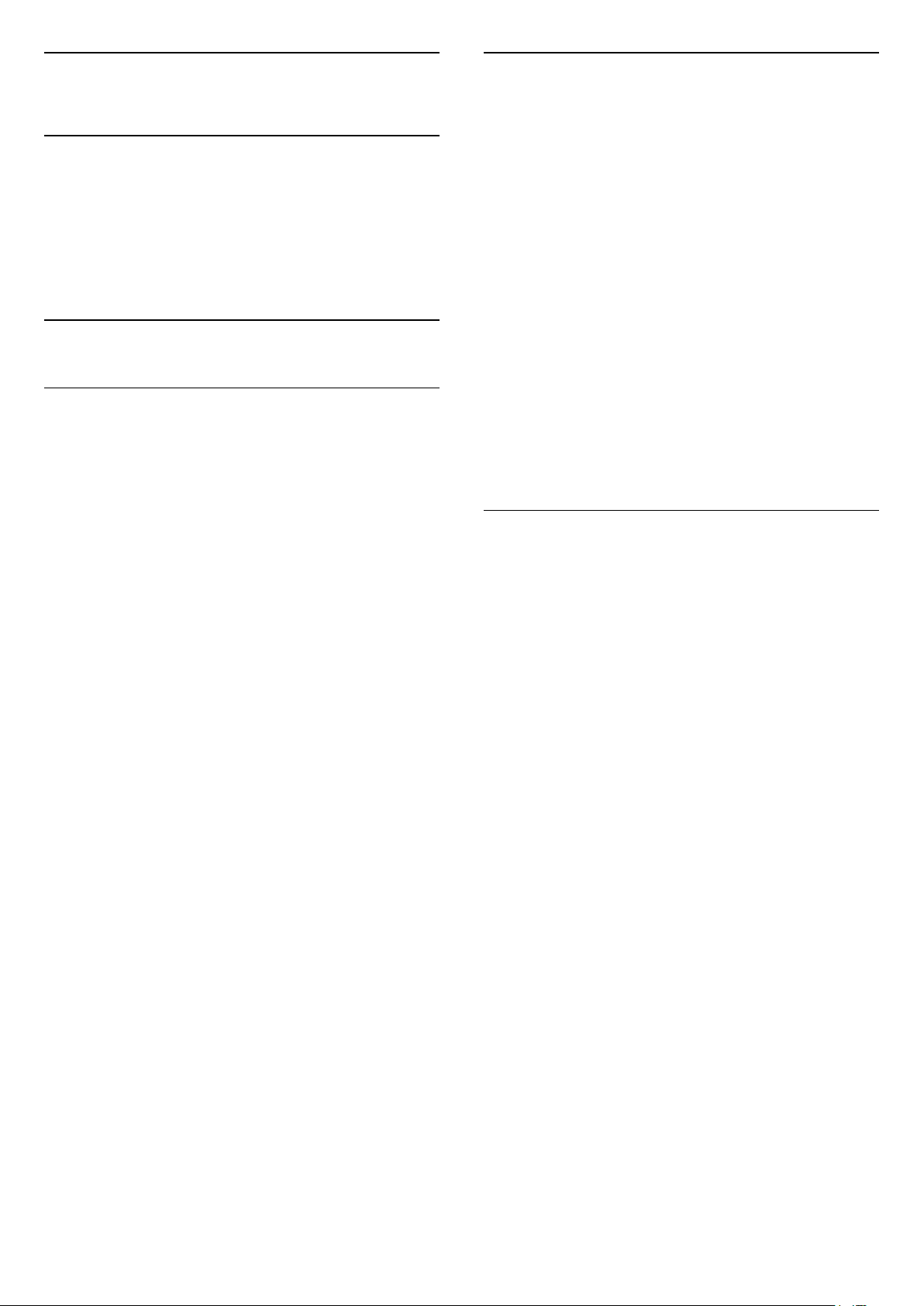
5
Kanalite loendi avamine
Kanalid
5.1
Kanalite paigaldamine
Lisateabe saamiseks vajutage menüüs Abi
värvinuppu Võtmesõnad ja vaadake teemat
Kanal, antennikanalite paigaldamine või Kanal,
paigaldamine.
5.2
Kanalite loendid
Kanalite loendite teave
Pärast kanalite paigaldamist ilmuvad kõik kanalid
kanaliloendisse „Kõik“. Kanaliloendis „Kõik“ kuvatakse
kanalid žanri järgi*. Näiteks: Premium, Premiumuudised, Premium-kohalik, lapsed, spordialad ja nii
edasi. Žanri „Premium“ kuuluvad parimad
edastatavad kanalid, mille turuosa on üle 3%. Kui
vastav teave on saadaval, kuvatakse kanalid koos
nime ja logoga.
Kui kanalite loend on valitud, siis kanali valimiseks
vajutage noolele (üles) või (alla), seejärel
vajutage OK, et vaadata valitud kanalit. Selles loendis
olevaid kanaleid saate häälestada ainult nuppude
või abil.
* Märkus. Loendi žanri järgi korraldamise funktsioon
on saadaval ainult Saksamaal.
Kanaliikoonid
Pärast kanalite loendi automaatset värskendamist
kuvatakse uute kanalite juures (tärn).
Kui lukustate kanali, kuvatakse selle juures (lukk).
Raadiojaamad
Kui digisaated on saadaval, paigaldatakse kanalite
salvestamise ajal digiraadiokanalid. Raadiokanalit
saate vahetada samamoodi nagu telekanalit.
See teler võimaldab vastu võtta DVB-standardi
digitelevisiooni. Teler ei pruugi korralikult töötada osa
digitelevisiooni pakkujate korral, kes ei järgi standardi
nõudeid täielikult.
Täieliku kanaliloendi kõrvalt saate valida filtreeritud
loendi või ühe oma lemmikute loenditest.
Aktiivse kanaliloendi avamiseks toimige järgmiselt.
1 - Vajutage nuppu , et lülituda telerile.
2 - Vajutage OK, et avada aktiivne kanaliloend.
3 - Kanaliloendi sulgemiseks vajutage
nuppu Tagasi.
Kanaliloenditest ühe valimiseks toimige järgmiselt.
1 - Ekraanil avatud kanaliloendi korral vajutage
OPTIONS.
2 - Valige Kanaliloendi valimine ja vajutage nuppu
OK.
3 - Loendite menüüst valige üks saadaolevatest
kanaliloenditest ja vajutage OK.
Alternatiivina võite valida loendi nime kanaliloendi
ülaosast ja vajutada loendimenüü avamiseks OK.
Kanali otsimine
Kanali leidmiseks pikast loendist saate kasutada
otsingut.
Teler võimaldab kanalit otsida kahest peamisest
kanaliloendist: antenni- või kaabelkanalite seast.
Kanali otsimiseks tehke järgmist.
1 - Vajutage nuppu .
2 - Vajutage OK, et avada aktiivne kanaliloend.
3 - Vajutage nuppu OPTIONS .
4 - Valige Kanaliloendi valimine ja vajutage nuppu
OK.
5 - Valige Filtreeri antennikanalid või Filtreeri
kaabelkanalid ja vajutage OK.
6 - Tekstivälja avamiseks valige Otsi kanalit ja
vajutage OK. Teksti sisestamiseks võite kasutada
kaugjuhtimispuldi klaviatuuri (kui on olemas) või
ekraaniklaviatuuri.
7 - Sisestage number, nimi või osa nimest ja
valige Rakenda ja vajutage OK. Teler otsib valitud
loendist otsinguga sobivaid kanalinimesid.
Otsingutulemused kuvatakse kanaliloendina, loendi
nimi paikneb ülaservas. Otsing tagastab sobiva kanali
nime, tulemused järjestatakse tähestiku järgi. Kui
valite teise kanaliloendi või sulgete
otsingutulemustega loendi, lähevad
otsingutulemused kaduma.
13
Page 14

5.3
Kanalite loendi sortimine
Kanalite loendit saate sortida kõigi kanalitega. Saate
panna kanaliloendi näitama vaid tele- või
raadiokanaleid. Antenni/kaabli kanalite loendi saate
seadistada näitama tasuta või kodeeritud kanaleid.
Kõigi kanalitega loendi filtreerimiseks toimige
järgmiselt.
1 - Vajutage nuppu .
2 - Vajutage OK, et avada aktiivne kanaliloend.
3 - Vajutage nuppu OPTIONS .
4 - Valige Kanaliloendi valimine ja vajutage nuppu
OK.
5 - Valige soovitud loendi alusel kas Filtreeri
antennikanalid või Filtreeri kaabelkanalid ja
vajutage OK.
6 - Valige menüüst Suvandid soovitud filter ja
vajutage aktiveerimiseks OK. Filtri nimi ilmub
kanaliloendi nime osana kanaliloendi ülaosas.
7 - Ühe sammu võrra tagasi minemiseks
vajutage (vasakule) või menüü sulgemiseks .
5.4
Kanalite vaatamine
Kanali valimine
Telekanalite vaatamise alustamiseks vajutage nuppu
. Teler häälestub viimati vaadatud kanalile.
tulevaid saateid.
Kanali lukustamiseks tehke järgmist.
1 - Vajutage nuppu .
2 - Kanalite loendi avamiseks vajutage nuppu OK.
Vajaduse korral vahetage kanaliloendit.
3 - Valige kanal, mille soovite lukustada.
4 - Vajutage OPTIONS ja valige Lukusta
kanal ning vajutage nuppu OK.
5 - Sisestage oma 4-kohaline PIN-kood, kui teler
seda küsib. Lukustatud kanal on tähistatud
lukumärgiga .
6 - Ühe sammu võrra tagasi minemiseks
vajutage (vasakule) või menüü
sulgemiseks Tagasi.
Kanali lukust vabastamiseks tehke järgmist.
1 - Vajutage nuppu .
2 - Kanalite loendi avamiseks vajutage nuppu OK.
Vajaduse korral vahetage kanaliloendit.
3 - Valige kanal, mille soovite lukust vabastada.
4 - Vajutage OPTIONS ja valige Eemalda kanali
lukustus ning vajutage nuppu OK.
5 - Sisestage oma 4-kohaline PIN-kood, kui teler
seda küsib.
6 - Ühe sammu võrra tagasi minemiseks
vajutage (vasakule) või menüü
sulgemiseks Tagasi.
Kui lukustate või vabastate kanaleid mingis
kanaliloendis, peate PIN-koodi sisestama vaid ühe
korra, kuni kanaliloendi sulgete.
Lisateabe saamiseks vajutage menüüs Abi värvinuppu
Võtmesõnad ja valige Lapselukk.
Kanalite vahetamine
Kanalite vahetamiseks vajutage
nuppu või .
Kui teate kanali numbrit, sisestage see
numbrinuppudega. Kui olete numbri sisestanud,
vajutage kohe kanali vahetamiseks nuppu OK.
Kui internetiteave on saadaval, kuvab teler
käimasoleva saate nime ja teabe ning seejärel
järgmise saate nime ja teabe.
Eelmine kanal
Varem vaadatud kanalile naasmiseks vajutage
nuppu Tagasi.
Kanaleid võib vahetada ka Kanalite loendist.
Kanali lukustamine
Kanali lukustamine ja lukust vabastamine
Lastel mõne kanali vaatamise takistamiseks saate
kanali lukustada. Lukustatud kanali vaatamiseks peate
kõigepealt sisestama neljakohalise lapseluku PINkoodi. Te ei saa blokeerida ühendatud seadmetelt
Vanemakontrolli piirang
Lastel nende eale sobimatute saadete vaatamise
takistamiseks võite seada vanusepiirangu.
Digikanalite saated võivad olla vanusepiiranguga. Kui
saate vanusepiirang on võrdne või kõrgem määrast,
mille olete seadnud vastavalt oma lapse vanusele, siis
saade blokeeritakse. Lukustatud saate vaatamiseks
peate kõigepealt sisestama Vanemakontrolli reitingu
(saadaval ainult teatud riikides) koodi.
Vanusepiirangu määramiseks tehke järgmist.
1
- Valige Seadistused > Lapselukk >
Vanemakontrolli piirang ja vajutage nuppu OK.
2 - Sisestage neljakohaline lapseluku kood. Kui te ei
määranud koodi, valige Määra kood suvandis
Lapselukk. Sisestage neljakohaline lapseluku kood ja
kinnitage. Nüüd saate määrata vanusepiirangu.
3 - Suvandisse Vanemakontrolli piirang naastes
valige vanus ja vajutage OK.
4 - Vajaduse korral vajutage menüü sulgemiseks
korduvalt nuppu (vasakule).
14
Page 15
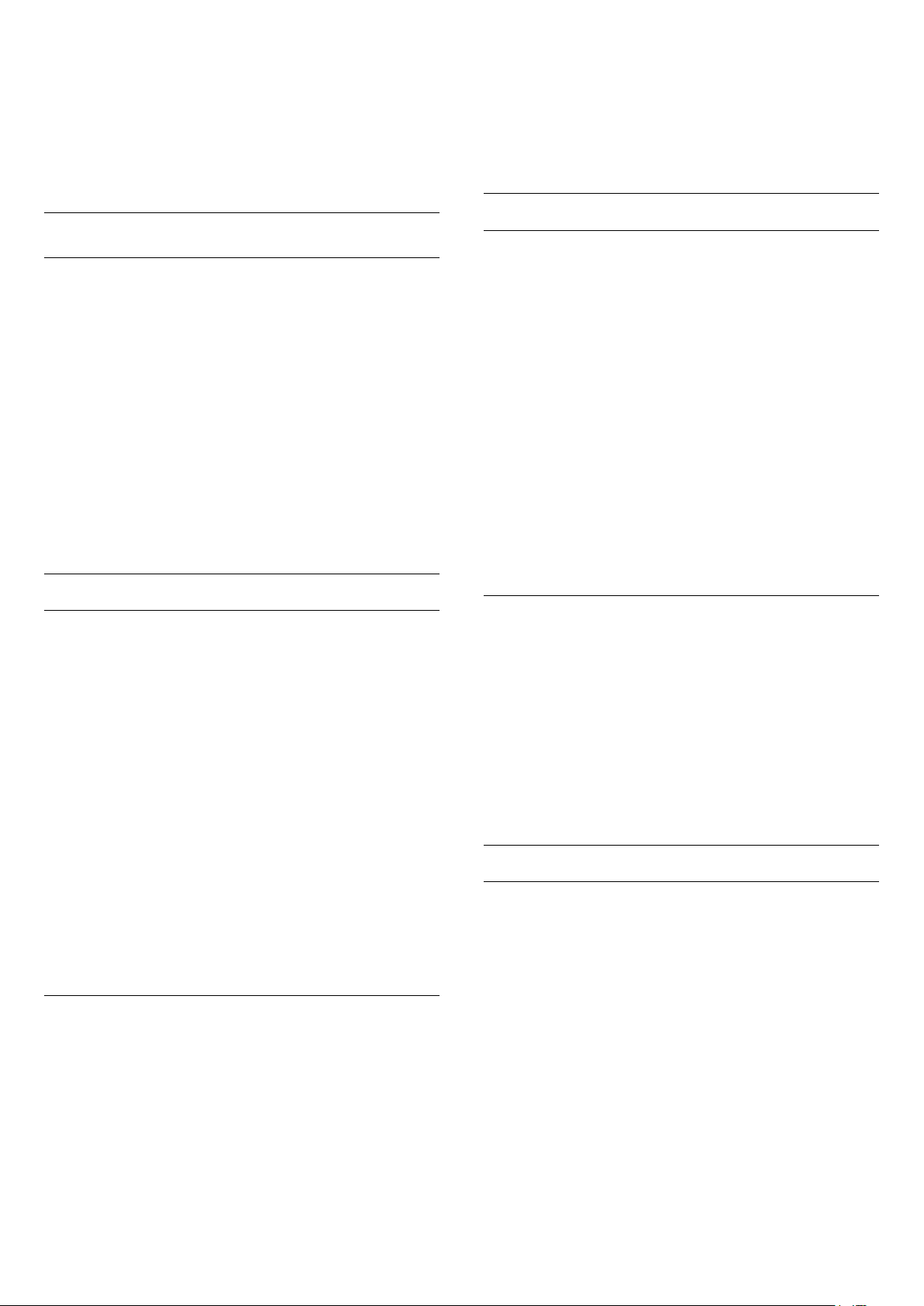
Vanemakontrolli piirangu väljalülitamiseks
valige Puudub. Ent mõnedes riikides peate seadma
vanusepiirangu.
Mõne edastaja/operaatori puhul blokeerib teler
üksnes kõrgema piiranguga saated. Vanemakontrolli
piirang määratakse kõigile kanalitele.
Kanali suvandid
Subtiitrid suvandi Sees, siis esitatakse subtiitreid juhul,
kui need on saadaval.
Selleks, et teada saada, kas tegemist on analoog- või
digikanaliga, lülituge kanalile ja avage
alammenüü Teave menüüs OPTIONS.
Subtiitri keel
Eelistatud subtiitrite keeled
Valikumenüü avamine
Saate kanali vaatamise ajal seadistada mõningaid
suvandeid.
Olenevalt vaadatava kanali tüübist (analoog- või
digikanal) või teleri seadistustest on saadaval mitmeid
suvandeid. Näiteks valik Ekraani väljalülitamine on
saadaval ainult raadiokanalite korral. Energia
säästmiseks ja ekraani kaitsmiseks on soovitatav
teleriekraan välja lülitada.
Valikumenüü avamiseks toimige järgmiselt.
1 - Vajutage kanali vaatamise ajal OPTIONS .
2 - Sulgemiseks vajutage uuesti nuppu OPTIONS.
Subtiitrid
Sisselülitamine
Digiprogrammides võidakse kasutada subtiitreid.
Subtiitrite kuvamiseks …
Vajutage nuppu OPTIONS ja valige Subtiitrid.
Võite subtiitrid sisse või välja lülitada. Alternatiivina
võite valida suvandi Automaatne.
Automaatne
Digitaalse saateedastusega on kaasas keeleteave ja
edastatav saade pole teie keeles (teleris valitud keel),
võimaldab teler automaatselt teie eelistatud keeles
subtiitreid kuvada. Üks neist subtiitrikeeltest peab
olema kaasas edastatava saatega.
Digikanalite saated võivad olla saadaval mitmes
keeles subtiitritega. Võite määrata eelistatud esmase
või teisese subtiitrite keele. Kui subtiitrid on nendes
keeltes olemas, siis kuvab teler valitud subtiitreid.
Esmase ja teisese subtiitrite keele määramiseks tehke
järgmist.
1 - Minge Seadistused > Regioon ja keel ja
vajutage nuppu OK.
2 - Valige Keeled > Põhilised
subtiitrid või Lisasubtiitrid.
3 - Valige soovitud keel ja vajutage nuppu OK.
4 - Ühe sammu võrra tagasi minemiseks
vajutage (vasakule) või menüü
sulgemiseks Tagasi.
Valige subtiitrite keel
Kui eelistatud keeltes subtiitreid pole, võite valida
mõnes muus keeles subtiitrid. Kui üheski keeles
subtiitreid pole saadaval, ei saa seda suvandit valida.
Kui teie eelistatud keeltes subtiitreid pole, tehke
subtiitrite keele valimiseks järgmist.
1 - Vajutage nuppu OPTIONS .
2 - Valige Subtiitri keel ja valige üks ajutine
subtiitrite keel.
Heli keel
Eelistatud helikeel
Oma eelistatud subtiitrikeeli saate valida
menüüs Subtiitri keel.
Teletekstist tulevad subtiitrid
Kui olete valinud analoogkanali, peate subtiitrid
tegema iga kanali jaoks käsitsi kättesaadavaks.
1 - Lülituge kanalile ja vajutage teleteksti kuvamiseks
nuppu TEXT.
2 - Sisestage subtiitrite leheküljenumber.
3 - Vajutage teleteksti sulgemiseks uuesti
nuppu TEXT.
Kui valite seda analoogkanalit vaadates menüü
Digikanalite saated võivad olla saadaval mitme
helikeelega. Võite määrata eelistatud põhi- või lisaheli
keele. Kui mõnes neist keeltest on heli saadaval,
lülitub teler sellele keelele.
Põhi- ja lisaheli keele määramiseks tehke järgmist.
1 - Minge Seadistused > Regioon ja keel ja
vajutage nuppu OK.
2 - Valige Keeled > Põhiline
helivorming või Lisaheli.
3 - Valige soovitud keel ja vajutage nuppu OK.
4 - Ühe sammu võrra tagasi minemiseks
vajutage (vasakule) või menüü
sulgemiseks Tagasi.
15
Page 16
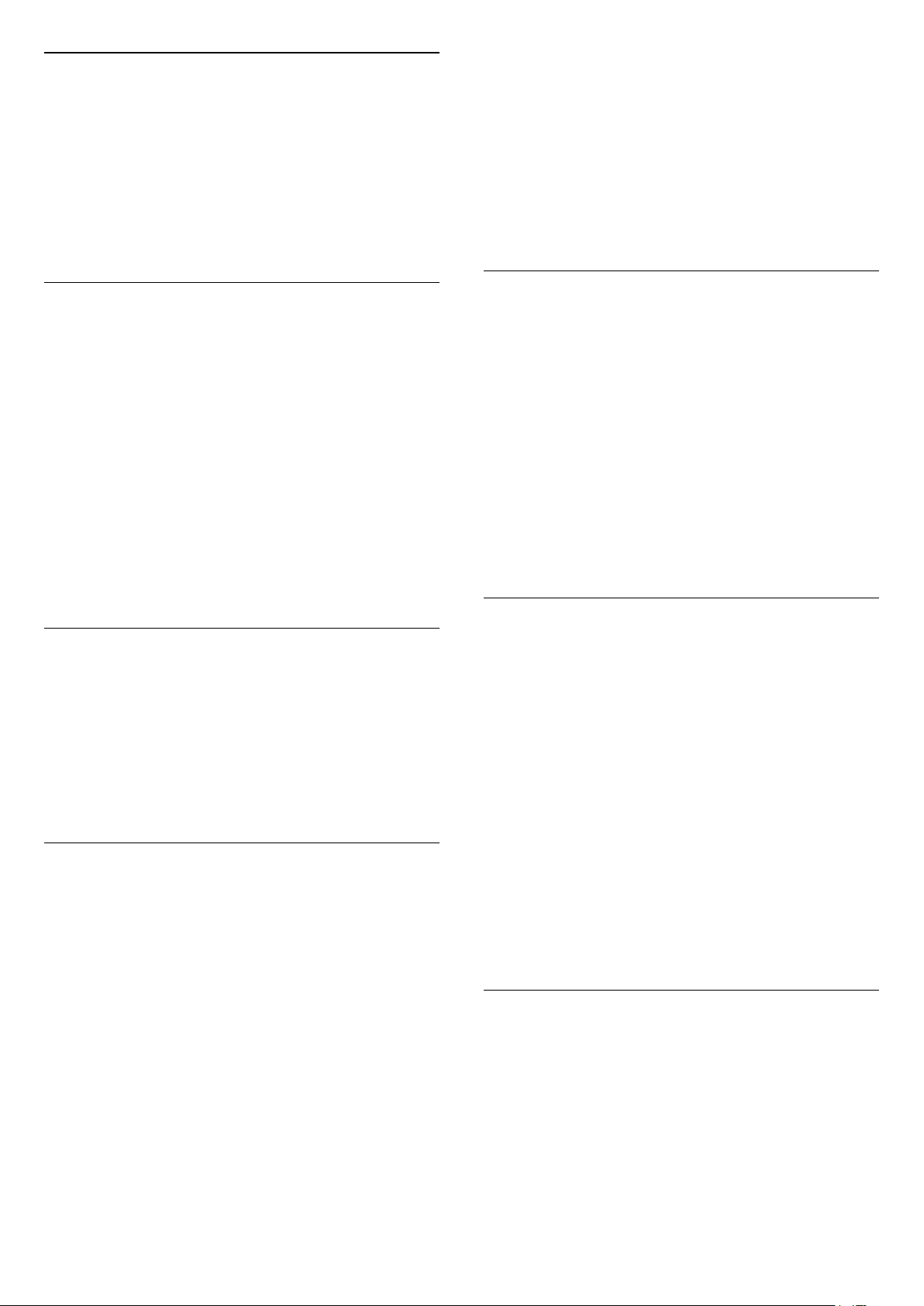
Heli keele valimine
Kui eelistatud keeltes heli pole, võite valida mõnes
muus keeles heli. Kui üheski keeles heli pole
saadaval, ei saa seda suvandit valida.
Kui teie eelistatud keeltes heli pole, tehke heli keele
valimiseks järgmist.
1 - Vajutage nuppu OPTIONS .
2 - Valige Heli keel ja valige üks ajutine heli keel.
Kanaliloendist saadete teabe vaatamiseks tehke
järgmist.
1 - Valige kanal, vajutage nuppu OK või
Kanaliloend, et avada kanaliloend.
2 - Vajutage nuppu OPTIONS, valige Saate
teave ja vajutage nuppu OK, et vaadata saate üldist
teavet.
3 - Selle kuva sulgemiseks vajutage Tagasi , et
minna tagasi kanaliloendisse.
Ühisliides
Kui paigaldasite ühte ühisliidese pesadest CAMmooduli, saate vaadata CAM-i ja operaatori teavet või
muuta mõningaid CAM-iga seotud seadistusi.
CAM-i teabe vaatamiseks tehke järgmist.
1 - Vajutage nuppu SOURCES.
2 - Valige kanali tüüp, mille puhul kasutate Teleri
vaatamise korral CAM-moodulit.
3 - Vajutage nuppu OPTIONS ja valige Ühisliides.
4 - Valige sobiv ühisliidese pesa ja
vajutage (paremale).
5 - Valige CAM-mooduli teleoperaator ja
vajutage OK. Järgnevad ekraanid on pärit
televisioonioperaatorilt.
HbbTV sellel kanalil
Kui te soovite konkreetsel kanalil vältida juurdepääsu
HbbTV lehtedele, saate blokeerida HbbTV lehed
üksnes selle kanali jaoks.
HbbTV sisselülitamine
Valige Seadistused > Üldsätted >
Täpsemalt > HbbTV sätted > HbbTV > Sees.
Saadete teave
Saate üksikasjade vaatamine
Valitud saate üksikasjade vaatamiseks...
1 - Valige kanal.
2 - Vajutage nuppu OPTIONS, valige Saate
teave ja vajutage nuppu OK.
3 - Kuva sulgemiseks vajutage OK.
Valikus Saate teave vajutage
värvinuppu SCHEDULED, et avada ajastatud
salvestiste loend, või vajutage
värvinuppu OVERVIEW, et avada kanalite
ülevaade.
Mono/stereo
Analoogkanali heli saate lülitada mono- või stereoheli
peale.
Et lülitada heli mono- või stereoheli peale, tehke
järgmist.
1 - Häälestuge analoogkanalile.
2 - Vajutage nuppu OPTIONS,
valige Mono/Stereo ja vajutage
nuppu (paremale).
3 - Valige Mono või Stereo ja vajutage nuppu OK.
4 - Ühe sammu võrra tagasi minemiseks
vajutage (vasakule) või menüü
sulgemiseks Tagasi.
Kanalite ümberpaigutamine
Kanaleid saate ümber paigutada (järjestust muuta)
ainult jaotises Lemmikute loend.
Kanalite järjestuse muutmiseks toimige järgmiselt.
1 - Avage Lemmikute loend, mille soovite ümber
järjestada.
2 - Vajutage nuppu OPTIONS , valige Kanalite
ümberpaigutamine ja vajutage nuppu OK.
3 - Valige jaotises Lemmikute loend kanal, mida
soovite ümber järjestada ja vajutage OK.
4 - Liigutage nuppude (üles) või (alla) abil
kanal soovitud kohta.
5 - Vajutage uue asukoha kinnitamiseks OK.
6 - Sama meetodiga saate kanaleid ümber
paigutada seni, kuni sulgete lehe Lemmikute loend
nupuga Tagasi.
5.5
Lemmikkanalid
Kanaliloendist saadete teabe vaatamine
16
Page 17
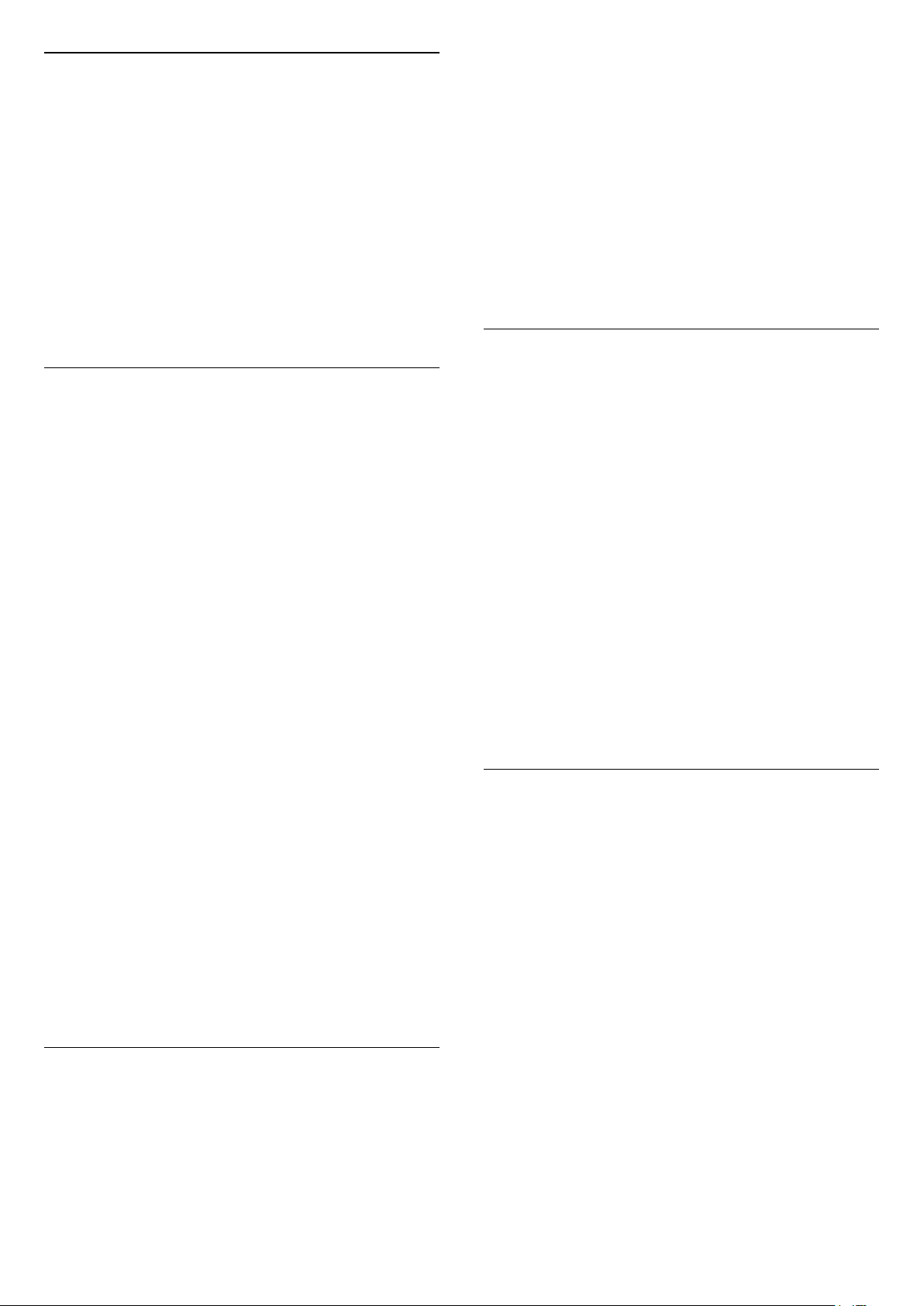
Lemmikkanalite teave
Meeldivad kanalid saate koondada lemmikkanalite
loendisse.
Saate lihtsaks kanalivahetuseks koondada neli
erinevat lemmikkanalite loendit. Saate iga lemmikute
loendi eraldi nimetada. Kanaleid saate ümber
paigutada ainult lemmikute loendis.
Kui lemmikute loend on valitud, siis kanali valimiseks
vajutage noolele (üles) või (alla), seejärel
vajutage OK, et vaadata valitud kanalit. Selles loendis
olevaid kanaleid saate häälestada ainult nuppude
või abil.
kanalite vahemiku.
2 - Vajutage nuppu OPTIONS , valige Vali
vahemik ja vajutage nuppu OK.
3 - Valige vasakul toodud loendist lisatava vahemiku
esimene kanal ja vajutage OK.
4 - Vajutage (alla), et valida lisatava vahemiku
viimane kanal. Vasakpoolses loendis märgistatakse
valitud kanalid.
5 - Vajutage OK, et selle kanalivahemiku lisamine
kinnitada.
Võite nimekirja Lemmikute loend loomist alustada ka
funktsioonist Vali vahemik.
Lemmikute muutmine
Lemmikute loendi loomine
Lemmikkanalite loendi loomiseks toimige järgmiselt.
1 - Vajutage nuppu , et lülituda telerile.
2 - Vajutage OK, et avada aktiivne kanaliloend.
3 - Vajutage nuppu OPTIONS .
4 - Valige Loo lemmikute loend ja vajutage nuppu
OK.
5 - Valige vasakul toodud loendist lemmikkanal ja
vajutage OK. Kanalid lisatakse parempoolsesse
loendisse lisamise järjekorras. Toimingu
tagasivõtmiseks valige kanal vasakpoolsest loendist ja
vajutage uuesti OK.
6 - Vajaduse korral saate lemmikkanalite valimist ja
lisamist jätkata.
7 - Kanalite lisamise lõpetamiseks vajutage
nuppu Tagasi.
Teler palub teil loendi Lemmikute loend ümber
nimetada. Võite kasutada ekraaniklaviatuuri.
1 - Praeguse nime kustutamiseks ja uue nime
sisestamiseks kasutage ekraaniklaviatuuri.
2 - Kui olete valmis, valige Sulge ja vajutage nuppu
OK.
Teler lülitub äsja loodud nimekirjale Lemmikute
loend.
Saate lisada korraga palju kanaleid või kopeerida
kanalite loendi koos kõigi kanalitega nimekirja
Lemmikute loend ja siis mittevajalikud eemaldada.
Jaotises Lemmikute loend olevad kanalid
nummerdatakse uuesti.
Kanalite vahemiku lisamine
Järjest paiknevate kanalite korraga lisamiseks
jaotisse Lemmikute loend, saate kasutada
funktsiooni Lemmikute muutmine.
Kanalite vahemiku lisamiseks toimige järgmiselt.
1 - Avage Lemmikute loend, kuhu soovite lisada
kanalite vahemiku.
2 - Vajutage nuppu OPTIONS, valige Lemmikute
muutmine ja vajutage nuppu OK.
3 - Valige vasakul toodud loendist lisatava vahemiku
esimene kanal ja vajutage OK.
4 - Vajutage (alla), et valida lisatava vahemiku
viimane kanal. Parempoolses loendis märgistatakse
valitud kanalid.
5 - Vajutage OK, et selle kanalivahemiku lisamine
kinnitada.
Võite nimekirja Lemmikute loend loomist alustada ka
funktsioonist Lemmikute muutmine.
Lemmikute loendi ümbernimetamine
Nimekirja Lemmikute loend ümbernimetamiseks
toimige järgmiselt.
1 - Avage Lemmikute loend, mille soovite ümber
nimetada.
2 - Vajutage nuppu OPTIONS , valige Muuda
lemmikute loendi nime ja vajutage nuppu OK.
3 - Praeguse nime kustutamiseks ja uue nime
sisestamiseks kasutage ekraaniklaviatuuri.
4 - Kui olete valmis, valige Sulge ja vajutage nuppu
OK.
5 - Kanaliloendi sulgemiseks vajutage
nuppu Tagasi.
Paljude järjest paiknevate kanalite lisamiseks jaotisse
Lemmikute loend, saate kasutada funktsiooni Vali
vahemik.
Kanalite vahemiku lisamiseks toimige järgmiselt.
1 - Avage Lemmikute loend, kuhu soovite lisada
17
Page 18
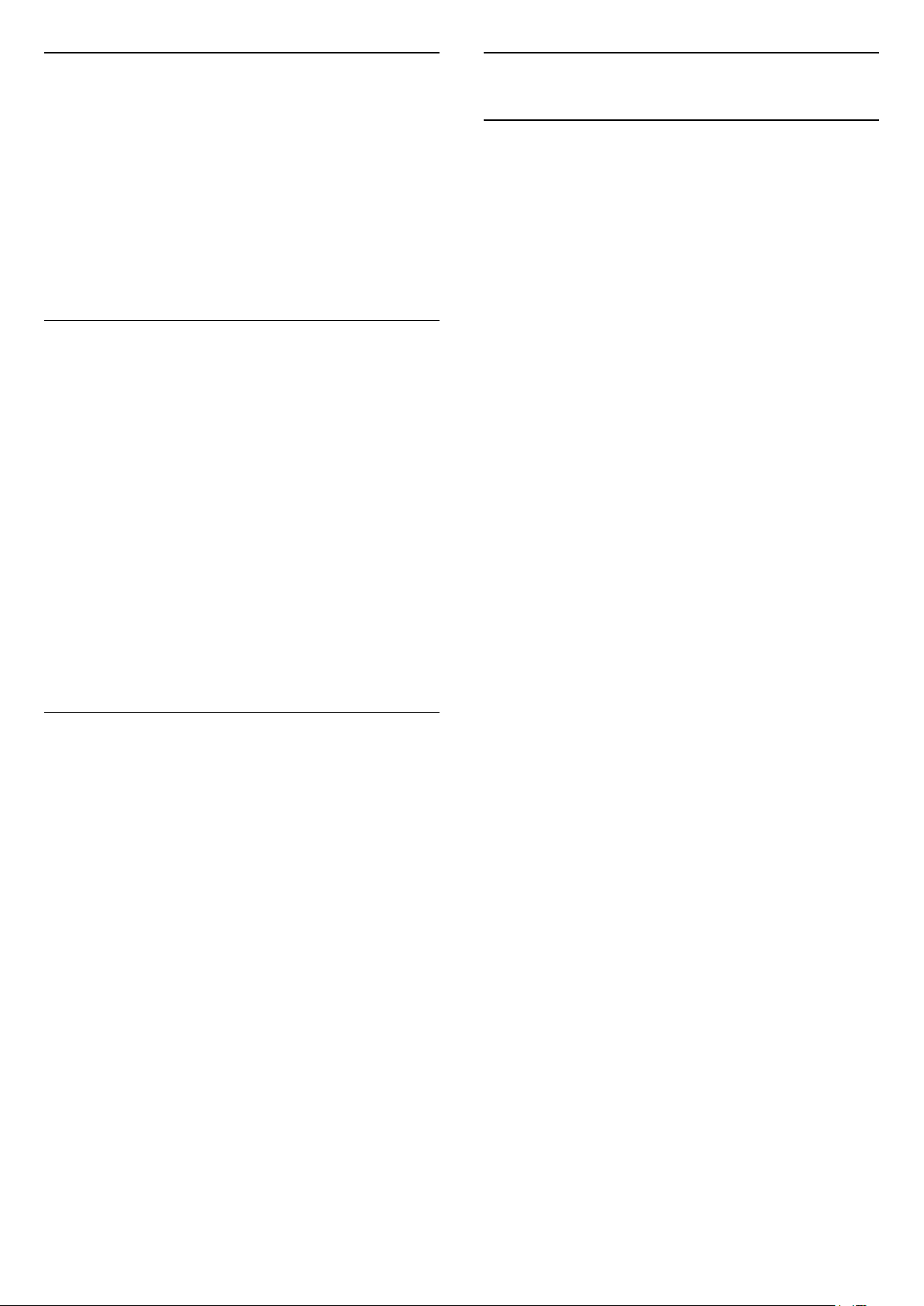
Lemmikute loendi eemaldamine
Nimekirja Lemmikute loend eemaldamiseks toimige
järgmiselt.
1 - Avage Lemmikute loend, mille soovite
eemaldada.
2 - Vajutage nuppu OPTIONS, valige Eemalda
lemmikute loend ja vajutage nuppu OK.
3 - Kinnitage lemmikute loendi eemaldamine.
4 - Kanaliloendi sulgemiseks vajutage
nuppu Tagasi.
Kanalite ümberpaigutamine
Kanaleid saate ümber paigutada (järjestust muuta)
ainult jaotises Lemmikute loend.
Kanalite järjestuse muutmiseks toimige järgmiselt.
1 - Avage Lemmikute loend, mille soovite ümber
järjestada.
2 - Vajutage nuppu OPTIONS , valige Kanalite
ümberpaigutamine ja vajutage nuppu OK.
3 - Valige jaotises Lemmikute loend kanal, mida
soovite ümber järjestada ja vajutage OK.
4 - Liigutage nuppude (üles) või (alla) abil
kanal soovitud kohta.
5 - Vajutage uue asukoha kinnitamiseks OK.
6 - Sama meetodiga saate kanaleid ümber
paigutada seni, kuni sulgete lehe Lemmikute loend
nupuga Tagasi.
5.6
Tekst / teletekst
Teleteksti leheküljed
Telekanalite vaatamise ajal teksti/teleteksti avamiseks
vajutage nuppu TEXT.
Teksti sulgemiseks vajutage uuesti nuppu TEXT.
Teleteksti lehekülje valimine
Lehekülje valimiseks tehke järgmist. . .
1 - Sisestage numbriklahvidega lehekülje number.
2 - Navigeerimiseks kasutage nooleklahve.
3 - Ekraani allosas värviliselt märgitud
erifunktsioonide valimiseks vajutage värvinuppu.
Teleteksti alamlehed
Teleteksti iga lehekülg võib sisaldada mitmeid
alamlehti. Alamlehtede numbrid kuvatakse
põhilehekülje numbri kõrval oleval ribal.
Alamlehe valimiseks vajutage nuppu või .
T.O.P.-teleteksti leheküljed
Mõned edastajad pakuvad T.O.P.-teleteksti.
T.O.P.-teleteksti avamiseks teleteksti sees vajutage
nuppu OPTIONS ja valige T.O.P.-teleteksti
ülevaade.
Teletekstist otsimine
Te saate valida sõna ja teletekstist selle sõna
esinemiskohti otsida.
Lemmikute loend telekavas
Saate siduda telekava lemmikute loendiga.
1 - Telekanalit vaadates vajutage pikalt nuppu >
Valige kanalite loend.
2 - Valige Lemmikute loend ja vajutage OK.
3 - Vajutage nuppu TV GUIDE telekava
avamiseks.
Telekavast võite vaadata teie lemmikkanalitel
esitatavaid praeguseid ja tulevasi telesaateid. Teie
lemmikkanalite järel kuvatakse kolm kõige enam
vaadatavat kanalit teenusepakkujate vaikeloendist.
Peate lisama need kanalid oma lemmikute loendisse
selle töö võimaldamiseks (vt ptk „Telekava“).
Telekava igal lehel näete oma lemmikkanalite loendi
juures valikut „Kas teadsite“. Kanal „Kas teadsite”
pakub kasulikke näpunäiteid teie teleri kõigi
võimaluste kasutamiseks.
1 - Avage tekstileht ja vajutage nuppu OK.
2 - Valige nooleklahvidega sõna või number.
3 - Vajutage uuesti nuppu OK, et kohe selle sõna või
numbri järgmisele esinemiskohale liikuda.
4 - Järgmisele esinemiskohale liikumiseks vajutage
uuesti nuppu OK.
5 - Otsingu lõpetamiseks vajutage nuppu (üles)
seni, kuni midagi ei ole enam valitud.
Teletekst ühendatud seadmest
Mõned telekanaleid vastuvõtvad seadmed pakuvad
ka teleteksti.
Teleteksti avamiseks ühendatud seadmes tehke
järgmist. . .
1 - Vajutage nuppu ALLIKAD, valige seade ja
vajutage nuppu OK.
2 - Vajutage seadmes kanali vaatamise ajal
nuppu OPTIONS , valige suvand Kuva seadme
nupud, seejärel valige nupp ja vajutage
nuppu OK.
3 - Seadme nuppude peitmiseks vajutage
nuppu Tagasi.
4 - Teleteksti sulgemiseks vajutage uuesti
nuppu Tagasi.
Digitekst (ainult Suurbritannia)
Mõned digisaadete edastajad pakuvad oma
18
Page 19
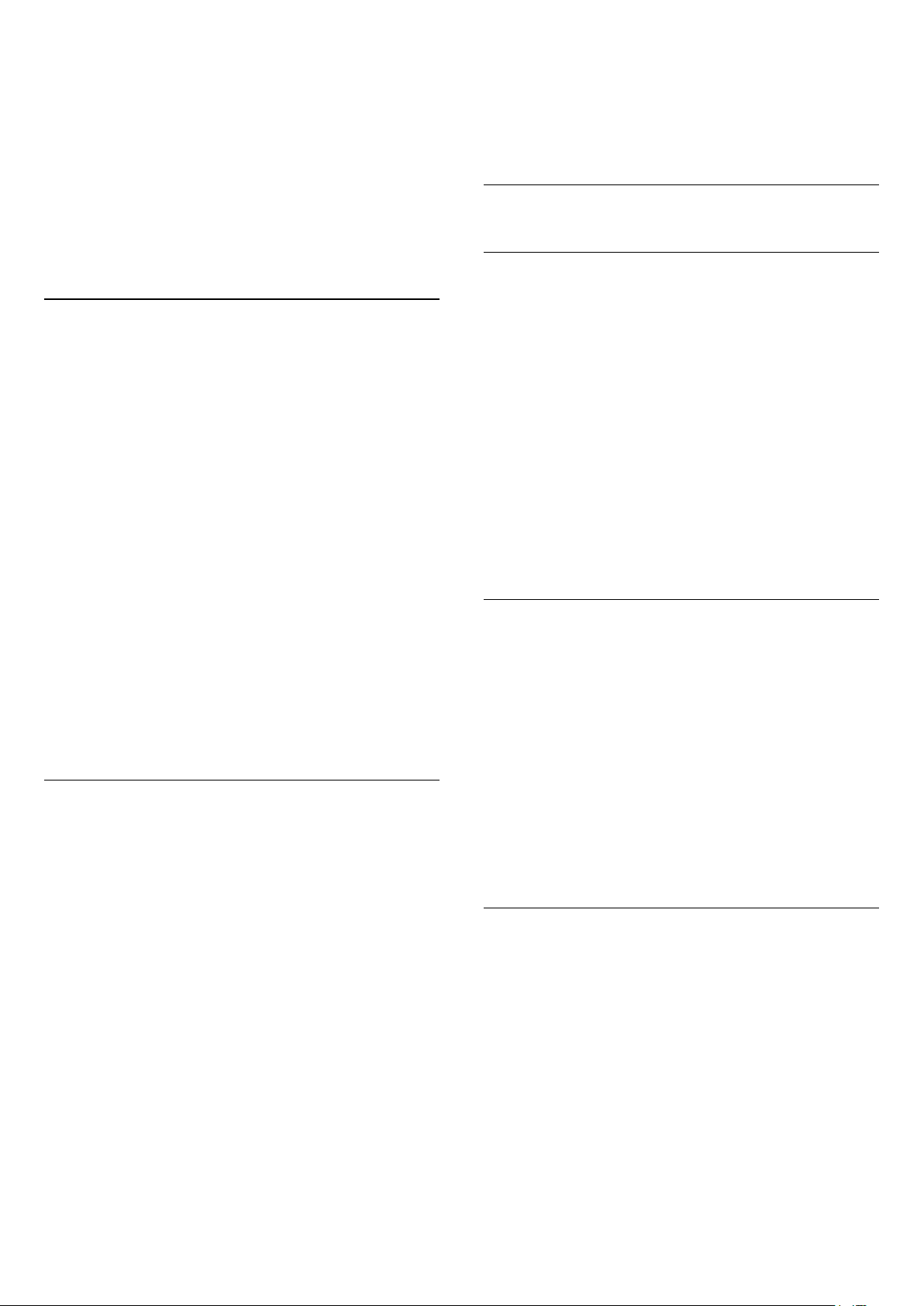
digitelevisiooni kanalitel püsivalt digiteksti või
interaktiivset TV-d. See sisaldab tavalist teleteksti,
mille puhul saab numbri-, värvi- ja nooleklahvide abil
teha valikuid ja navigeerida.
Digiteksti sulgemiseks vajutage nuppu Tagasi.
* Teleteksti saate avada ainult juhul, kui kanaleid
paigaldatakse otse teleri sisetuunerisse ja komplekt
on teleri režiimis. Kui kasutatakse digiboksi, ei ole
teletekst teleri kaudu avatav. Sellisel juhul võib
kasutada digiboksi teleteksti.
2 - Ekraanil avatud teksti/teleteksti korral vajutage
OPTIONS.
3 - Valige Tekst 2.5 > Väljas ja vajutage OK.
4 - Vajaduse korral vajutage menüü sulgemiseks
korduvalt nuppu (vasakule).
5.7
Interaktiivne TV
Teave iTV kohta
Teleteksti valikud
Tekstis/teletekstis vajutage OPTIONS, et valida
järgmist.
• Lehekülje fikseerimine / Lehekülje vabastamine
Alamlehtede automaatse rotatsiooni alustamine või
lõpetamine.
• Kaksikekraan/täisekraan
Telekanali ja -teksti kõrvuti kuvamiseks.
• T.O.P.-teleteksti ülevaade
T.O.P.-teleteksti avamiseks.
• Suurendamine / Tavavaade
Teleteksti lehe suurendamine mugavamaks
lugemiseks.
• Varjatud
Lehel oleva varjatud teabe nähtavale toomiseks.
• Keel
Teletekstis kasutatavate tähemärkide rühma õigesti
kuvamiseks.
• Teletekst 2.5
Teleteksti 2.5 aktiveerimiseks, et pakkuda rohkem
värve ja paremat graafikat.
Teleteksti seadistamine
Teleteksti keel
Mõnede digiTV edastajate puhul on saadaval mitu
teleteksti keelt.
Esmase ja teisese teleteksti keele määramiseks tehke
järgmist. . .
1 - Valige Seadistused > Regioon ja keel ja
vajutage nuppu (parem) menüü avamiseks.
2 - Valige Keel > Põhiline
teletekst või Lisateletekst ja vajutage OK.
3 - Valige teleteksti eelistatud keeled.
4 - Vajaduse korral vajutage menüü sulgemiseks
korduvalt nuppu (vasakule).
Teletekst 2.5
Teletekst 2.5 pakub rohkem värve ja paremat
graafikat. Teletekst 2.5 aktiveeritakse tavalise
tehaseseadistusena.
Teletekst 2.5 väljalülitamiseks tehke järgmist.
1 - Vajutage nuppu TEXT.
Interaktiivse TV korral kombineeritakse mõnedes
digiülekannetes tavapärast teleprogrammi info- või
meelelahutuslehtedega. Mõnel lehel võite saatele
reageerida või osaleda hääletuses, võrgus osta või
maksta tellitava filmiprogrammi eest.
HbbTV, MHEG, . . .
Edastajad kasutavad erinevaid interaktiivse TV
süsteeme: HbbTV (Hybrid Broadcast Broadband TV)
või iTV (Interactive TV – MHEG). Interaktiivsele TV-le
viidatakse mõnikord ka kui digitekstile või punasele
nupule. Siiski on tegu erinevate süsteemidega.
Lisateavet saate edastaja veebilehelt.
Mida vajate?
Interaktiivset TV-d pakutakse ainult digitelevisiooni
kanalitel. Kõigi interaktiivse TV eeliste kasutamiseks
vajate telerile kiiret (lairiba-) internetiühendust.
HbbTV
Kui telekanal pakub HbbTV lehti, peate nende
lehtede vaatamiseks HbbTV teleri seadistustes
kõigepealt sisse lülitama.
Seadistused >
Üldsätted > Täiendatud > HbbTV sätted
> HbbTV > Sees.
iTV kasutamine
iTV lehtede avamine
Enamik kanaleid, mis pakuvad HbbTV-d või iTV-d,
lasevad oma interaktiivse programmi avamiseks
vajutada värvinuppu (punane) või nuppu OK.
iTV lehtedel liikumine
iTV lehtedel liikumiseks saab kasutada noole- ja
värvinuppe, numbrinuppe ja nuppu Tagasi.
iTV lehtedel filmide vaatamiseks saab kasutada
nuppe (Esita), (Paus) ja (Stopp).
Digitekst (ainult Suurbritannia)
19
Page 20
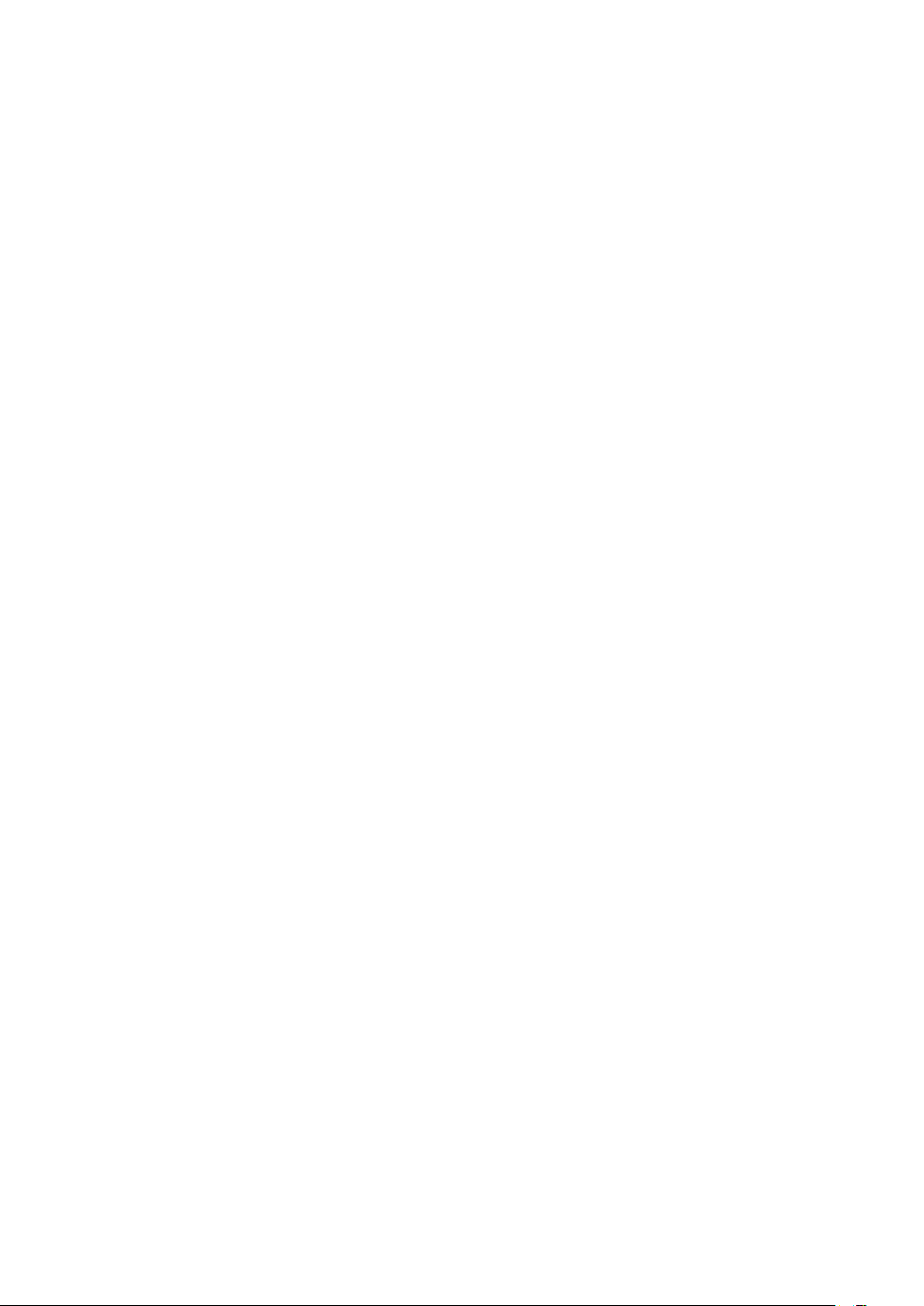
Digiteksti avamiseks vajutage nuppu TEXT.
Sulgemiseks vajutage nuppu Tagasi.
iTV lehtede sulgemine
Enamikul iTV lehtedel on olemas teave, millist nuppu
sulgemiseks kasutada.
iTV lehe sulguma sundimiseks lülitage järgmisele
telekanalile ja vajutage nuppu Tagasi.
20
Page 21

6
Kanali paigaldamine
* Märkus. HD+ OpApp on saadaval ainult HD+
tellijatele ja riigiks on seadistatud on Saksamaa.
6.1
Satelliitkanalite paigaldamine
Teave satelliitkanalite paigaldamise
kohta
Kuni 4 satelliiti
Sellele telerile saate paigaldada kuni 4 satelliiti (4 LNBd). Valige paigaldamise alguses salvestatavate
satelliitide arv. See kiirendab paigaldamist.
Unicable
Antenni teleriga ühendamiseks võite valida Unicable'i
süsteemi*. Võite paigaldamise alguses valida
Unicable'i kuni nelja satelliidi jaoks.
* Märkus. Toetab lahendusi Unicable 1 (EN50494) ja
Unicable 2 (EN50607/JESS).
HD+ OpApp
HD+ OpApp* on rakendus, mida HD+ pakub
Saksamaa kasutajatele ja mis võimaldab kasutada
teleris virtuaalset digiboksi. Rakendus sisaldab
rakendusi ja funktsioone, mille kasutamiseks oli varem
vaja füüsilist digiboksi.
Rakenduse HD+ OpApp installimiseks vajate
internetiühendust ning peate nõustuma Philipsi
kasutustingimuste, privaatsuspoliitika ja Smart TV
kasutustingimustega. Saate rakenduse installida,
kasutades rakenduste kuva või menüü Seadistused
valikut Otsi satelliite.
Kui rakendust HD+ OpApp ei õnnestu alla laadida või
installida, võite proovida seda hiljem uuesti alla
laadida. Kui probleem püsib, pöörduge HD+ poole.
Kui HD+ OpApp on edukalt installitud, saate alustada
tasuta perioodi. Pärast installimist vahetage allikat,
valige selleks Vaata satelliiti. Kui kasutasite HD+ jaoks
varem CAM-moodulit, võite selle nüüd eemaldada.
Kui telerisse on sisestatud CICAM, ei kasutata seda
signaali deskrambleerimiseks, kui te vaatate
satelliitkanalit.
Rakenduse HD+ OpApp installimine mõjutab teatud
funktsioone.
• Salvestamis- ja meeldetuletusfunktsioonid pole
satelliitkanalite jaoks lubatud.
• Lemmikute loend on saadaval ainult
antenni/kaabliga.
• Kanalite valik, telekava ja kanaliteave asendatakse
OpAppi kasutajaliidesega.
• Satelliitkanalite ümbernimetamine ja kloonimine
keelatakse.
Paigaldamise alustamine
Enne paigaldamist kontrollige, et satelliitantenn oleks
õigesti ühendatud ja suunatud.
Satelliitkanalite paigaldamise alustamiseks tehke
järgmist.
1 - Valige Seadistused > Kanalid >
Satelliitkanalite paigaldamine ja vajutage
nuppu OK. Vajadusel sisestage PIN-kood.
2 - Valige Otsi satelliiti ja vajutage nuppu OK.
3 - Valige Otsi ja vajutage OK. Teler otsib satelliite.
4 - Valige Paigalda ja vajutage nuppu OK. Telekanal
kuvab praeguse satelliidiseadistuse.
Kui soovite seda seadistust muuta,
valige Seadistused.
Kui te ei soovi seadistust muuta, valige Otsing.
Jätkake sammuga 5.
5 - Valige Paigaldussüsteemis salvestatavate
satelliitide arv või valige üks Unicable'i
süsteemidest. Kui valite Unicable'i, võite valida
kasutajariba numbrid ja sisestada kasutajariba
sagedused iga tuuneri jaoks. Mõnedes riikides saate
iga LNB teatud täpsemaid seadeid reguleerida
suvandis Rohkem seadeid.
6 - Teler otsib antenni levialasse jäävaid satelliite.
Selleks võib kuluda mõni minut. Satelliidi leidmise
korral kuvatakse ekraanil selle nimi ja
vastuvõtutugevus.
7 - Kui teler leidis soovitud satelliidid, valige
Paigalda.
8 - Kui satelliit pakub Kanalite pakette, kuvab teler
selle satelliidi puhul pakutavad paketid. Valige
soovitud pakett. Mõned paketid pakuvad
saadaolevate kanalite Kiiret või Täielikku
paigaldamist, valige üks neist kahest. Teler paigaldab
satelliitkanalid ja raadiojaamad.
9 - Satelliidi seadistuse ning paigaldatud kanalite ja
raadiojaamade salvestamiseks valige Valmis.
Satelliidi paigaldamise seadistused
Satelliitkanalite paigaldamise seadistused on
vastavalt riigile eelnevalt määratud. Nende
seadistustega määratakse, kuidas teler otsib ja
paigaldab satelliite ja selle kanaleid. Neid seadistusi
saate alati muuta.
Satelliidi paigaldamise seadistuste muutmiseks tehke
järgmist.
1 - Alustage satelliitkanalite paigaldamist.
2 - Ekraanil, kus saate alustada satelliitide otsimist,
valige Seadistused ja vajutage nuppu OK.
21
Page 22
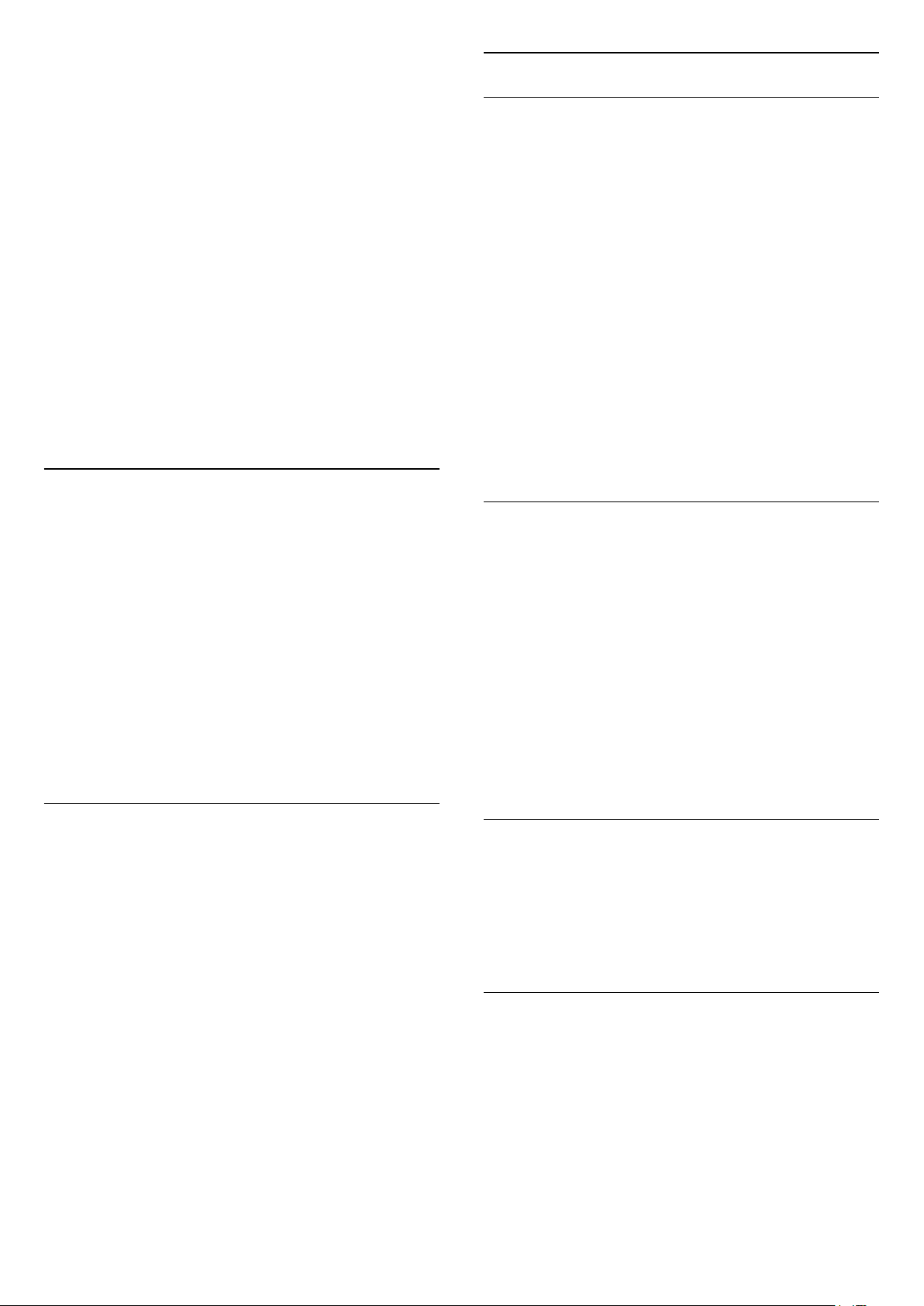
3 - Valige paigaldatavate satelliitide arv või valige üks
Unicable'i süsteemidest. Kui valite Unicable'i, võite
valida kasutajariba numbrid ja sisestada kasutajariba
sagedused iga tuuneri jaoks.
4 - Kui olete valmis, valige Edasi ja vajutage
nuppu OK.
5 - Satelliitide otsimise alustamiseks ekraanile
naasmiseks vajutage seadistuste menüüs värvinuppu
Valmis .
Lähtestamise transponder ja LNB
Mõnedes riikides võite reguleerida lähtestamise
transponderi ja iga LNB ekspertseadistusi. Kasutage
või muutke neid seadistusi ainult siis, kui tavapärane
paigaldamine nurjus. Kui teil on mittestandardsed
satelliitseadmed, võite kasutada neid seadistusi
standardseadistuste tühistamiseks. Mõned
teenusepakkujad võivad anda teile teatud
transponderi või LNB-väärtused, mille saate siia
sisestada.
Satelliitide CAM-moodulid
Unicable'i seadistus
Unicable'i süsteem
Antenni teleriga ühendamiseks võite kasutada ühe
kaabliga süsteemi või Unicable'i süsteemi*. Ühe
kaabliga süsteem kasutab üht kaablit satelliitantenni
ühendamiseks kõigi süsteemi kuuluvate
satelliittuuneritega. Tavaliselt kasutatakse ühe
kaabliga süsteemi korterelamutes. Unicable'i süsteemi
kasutamise korral palub teler teil paigalduse ajal
määrata kasutajariba numbri ja vastava sageduse.
Sellele telerile saate paigaldada kuni neli Unicable'iga
satelliiti.
Kui märkate pärast Unicable'i paigaldamist, et mõned
kanalid on puudu, võis Unicable'i süsteemis
samaaegselt toimuda teine paigaldamine. Puuduvate
kanalite paigaldamiseks korrake paigaldusprotsessi.
* Märkus. Toetab lahendusi Unicable 1 (EN50494) ja
Unicable 2 (EN50607/JESS).
Kui kasutate satelliitkanalite vaatamiseks
tingimusjuurdepääsu (CAM) moodulit koos
kiipkaardiga, soovitame satelliitkanaleid paigaldada
siis, kui CAM-moodul on telerisse sisestatud.
Enamikku CAM-mooduleid kasutatakse kanalite
dekodeerimiseks.
Uusimad CAM-moodulid suudavad paigaldada ise
kõik satelliitkanalid telerisse. CAM-moodul laseb teil
ise paigaldada oma satelliite ja kanaleid. Need CAMmoodulid mitte ainult ei paigalda ja dekodeeri
kanaleid, vaid tegelevad ka korrapäraste kanali
värskendustega.
Kanalite paketid
Satelliidi operaatorid võivad pakkuda kanalite
pakette, mis sisaldavad tasuta (vabaesitusega)
kanaleid, ja võimaldavad riigile sobivat sortimist.
Mõned satelliidid pakuvad tellimuspakette - tasuliste
kanalite kogu.
Kui valige tellimuspaketi, võib teler paluda teil valida
kiire või täieliku paigaldamise.
Valige Kiire, et paigaldada ainult paketi kanalid või
valige Täielik, et installida pakett ja kõik muud
saadaolevad kanalid. Tellimuspakettide puhul
soovitame kiiret paigaldust. Kui teil on lisasatelliite,
mis ei kuulu tellimuspaketti, siis soovitame täielikku
paigaldust. Kõik paigaldatud kanalid lisatakse kanalite
loendisse Kõik.
Kasutajariba number
Unicable'i süsteemi puhul peavad kõik ühendatud
satelliittuunerid olema nummerdatud (nt 0, 1, 2 või 3
jne).
Olemasolevad kasutajaribad ja nende numbri leiate
Unicable'i jaotuskarbilt. Mõnikord tähistatakse
kasutajariba lühendiga UB. On olemas sellised
Unicable'i jaotuskarbid, milles on 4 või 8 kasutajariba.
Kui valite seadistustes Unicable'i, palub teler teil
määrata iga sisseehitatud satelliittuunerile ainulaadse
kasutajariba numbri. Satelliittuuneril ei saa olla sama
kasutajariba number nagu mõnel muul Unicable'i
süsteemi kuuluval satelliittuuneril.
Kasutajariba sagedus
Lisaks ainulaadsele kasutajariba numbrile vajab
sisseehitatud satelliitvastuvõtja valitud kasutajariba
numbri sagedust. Enamasti kuvatakse need
sagedused Unicable'i jaotuskarbil kasutajariba numbri
kõrval.
Kanali käsitsi värskendamine
Võite kanali värskendamist alati ise alustada.
Kanali käsitsi värskendamise alustamiseks tehke
järgmist.
1 - Valige Seadistused > Kanalid >
Satelliitkanalite paigaldamine ja vajutage
nuppu OK.
2 - Valige Otsi kanaleid ja vajutage nuppu OK.
3 - Valige Kanalite värskendamine ja vajutage nuppu
22
Page 23
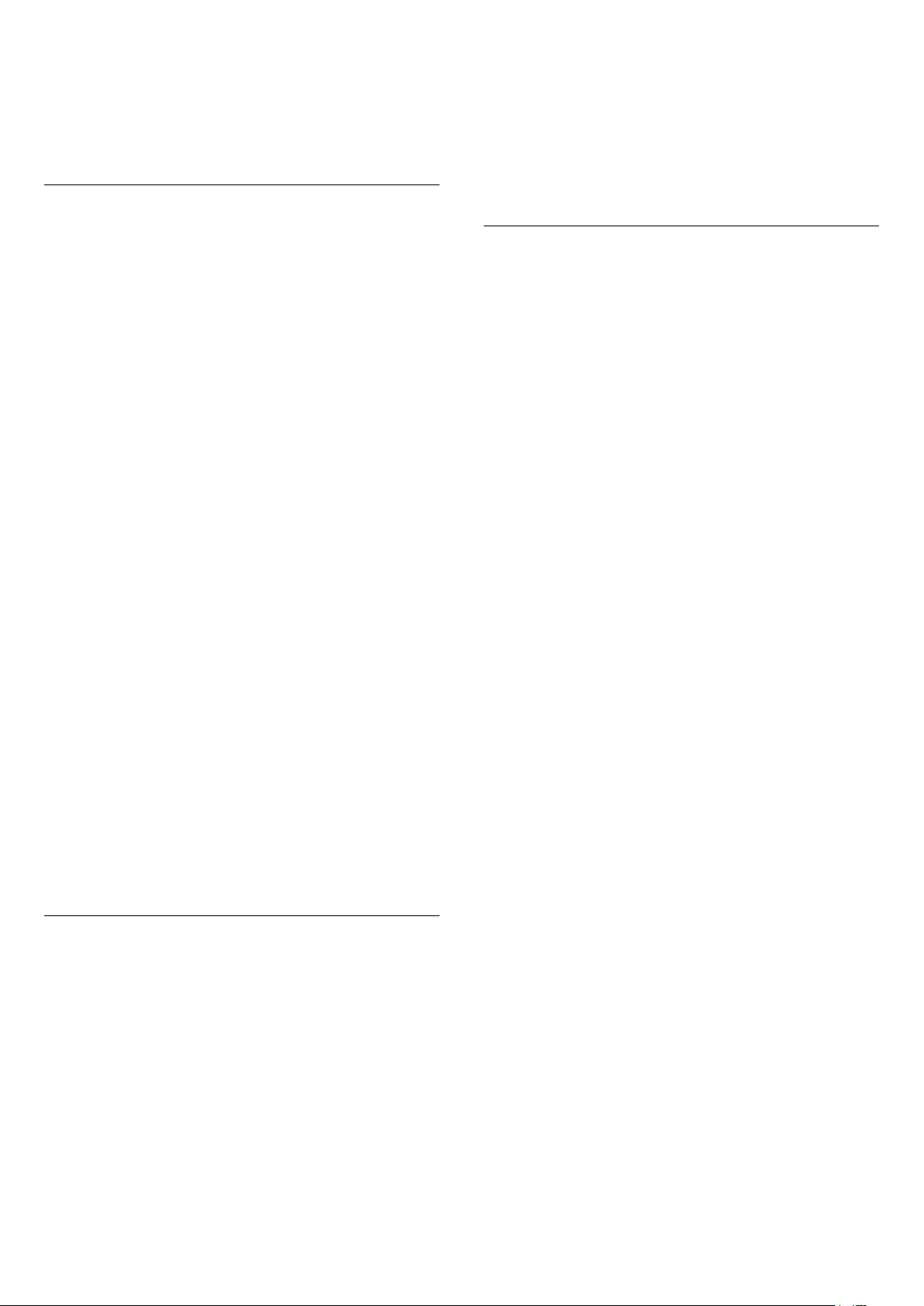
OK. Teler alustab värskendamist. Värskendamiseks
võib kuluda mõni minut.
4 - Järgige ekraanile kuvatavaid juhiseid.
Värskendamiseks võib kuluda mõni minut.
5 - Valige Lõpeta ja vajutage nuppu OK.
Käsitsi installimine
Tooni seadeks on vaikimisi seatud Automaatne.
Madal LO sagedus / kõrge LO sagedus
Kohaliku ostsillaatori (LO) sagedusteks on seatud
standardväärtused. Reguleerige väärtusi üksnes
erandlike seadmete korral, mis vajavad teistsuguseid
väärtusi.
Käsitsi paigaldamine on mõeldud kogenud
kasutajatele.
Käsitsi paigaldamist saate kasutada uute kanalite
kiireks lisamiseks satelliittransponderilt. Te peate
teadma transponderi sagedust ja polarisatsiooni.
Teler paigaldab kõik kõnealuse transponderi kanalid.
Kui transponder oli paigaldatud varem, teisaldatakse
kõik selle kanalid – endised ja uued – kõikide kanalite
loendi lõppu.
Te ei saa käsitsi paigaldamist kasutada, kui peate
muutma satelliitide arvu. Sel juhul peate suvandi
Paigalda satelliidid abil tegema täieliku paigalduse.
Transponderi paigaldamiseks tehke järgmist.
1 - Valige Seadistused > Kanalid >
Satelliitkanalite paigaldamine ja vajutage
nuppu OK.
2 - Valige Käsitsi paigaldamine ja vajutage
menüüsse sisenemiseks nuppu (paremale).
3 - Kui teil on paigaldatud rohkem kui üks satelliit,
valige LNB, millele soovite kanaleid lisada.
4 - Määrake vajaminev polarisatsioon.
Kui Sümbolikiiruse režiim on seatud Käsitsirežiimi,
saate sisestada Sümbolikiiruse all toodud
sümbolikiiruse käsitsi.
5 - Sageduse reguleerimiseks vajutage
nooli (üles) või (alla) ning valige Valmis.
6 - Valige Otsi ja vajutage OK. Ekraanil kuvatakse
signaali tugevus.
7 - Kui soovite uue transponderi kanalid salvestada,
valige Salvesta ja seejärel vajutage nuppu OK.
8 - Vajaduse korral vajutage menüü sulgemiseks
korduvalt nuppu (vasakule).
Probleemid
Teler ei suuda soovitud satelliite leida või paigaldab
sama satelliiti kaks korda
• Kontrollige, et paigaldamise alguses oleks
seadistuste all määratud õige satelliitide arv. Võite
seadistada teleri otsima ühte, kahte või 3/4 satelliiti.
Kahe peaga LNB ei suuda leida teist satelliiti
• Kui teler leiab ühe satelliidi, kuid ei suuda leida teist,
pöörake antenni mõne kraadi võrra. Suunake antenn
nii, et esimesel satelliidil oleks kõige tugevam signaal.
Kontrollige esimese satelliidi signaalitugevuse
näidikut ekraanil. Kui esimene satelliit on seadistatud
tugevaima signaali peale, valige teise satelliidi
leidmiseks Otsi uuesti.
• Kontrollige, et seadistustes oleks määratud Kaks
satelliiti.
Paigaldamise seadistuste muutmine ei lahendanud
probleemi
• Kõik seadistused, satelliidid ja kanalid salvestatakse
alles paigaldamise lõpus, kui olete lõpetanud.
Kõik satelliitkanalid on kadunud.
• Unicable'i süsteemi kasutamisel kontrollige, et
määrasite Unicable'i seadistustes mõlemale
sisseehitatud tuunerile kaks ainulaadset kasutajariba
numbrit. Võib juhtuda, et mõni muu Unicable'i
süsteemi satelliitvastuvõtja kasutab sama kasutajariba
numbrit.
Tundub, et mõned satelliitkanalid on kanalite
loendist kadunud.
Lähtestamise transponder ja LNB
Mõnedes riikides võite reguleerida lähtestamise
transponderi ja iga LNB ekspertseadistusi. Kasutage
või muutke neid seadistusi ainult siis, kui tavapärane
paigaldamine nurjus. Kui teil on mittestandardsed
satelliitseadmed, võite kasutada neid seadistusi
standardseadistuste tühistamiseks. Mõni
teenusepakkuja võib anda teile teatud transponderi
või LNB-väärtused, mille saate siia sisestada.
LNB vool
LNB voolu seadeks on vaikimisi seatud Automaatne.
22 kHz toon
• Kui tundub, et osa satelliitkanaleid on kadunud või
ümber paigutatud, siis võis edastaja muuta nende
kanalite transponderi asukohta. Kanalite asukoha
taastamiseks kanalite loendis võiksite proovida
kanalite paketti värskendada.
Mul ei saa satelliiti eemaldada
• Tellimuspakettide puhul ei ole võimalik satelliiti
eemaldada. Satelliidi eemaldamiseks peate uuesti
läbi tegema täieliku paigalduse ja valima teise paketi.
Mõnikord on vastuvõtt nõrk
• Kontrollige, kas satelliitantenn on kindlalt kinnitatud.
Tugev tuul võib antenni liigutada.
• Lumi ja vihm võivad signaali nõrgendada.
23
Page 24
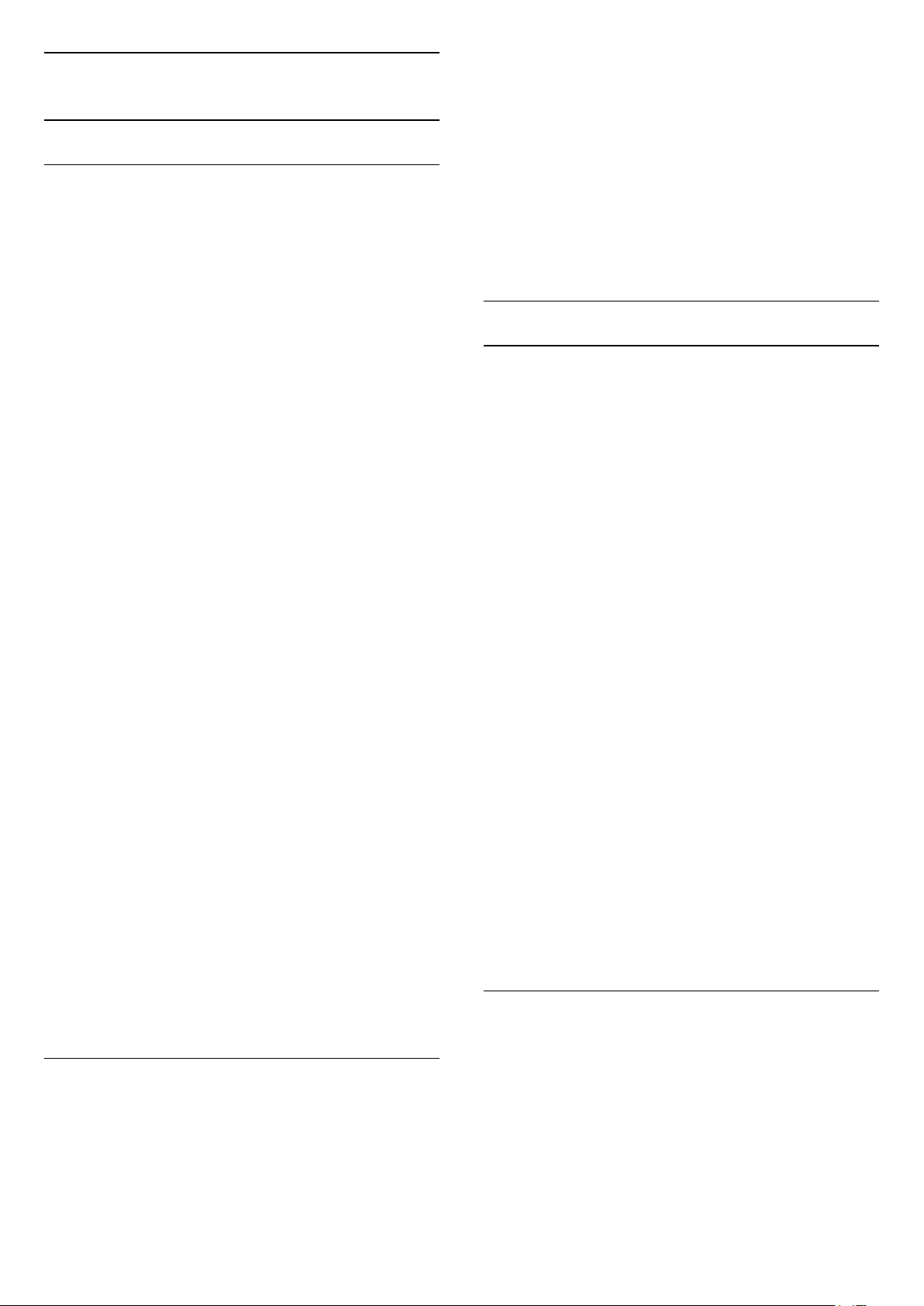
6.2
Antenni paigaldamine
Värskenda kanaleid
Kanali automaatne värskendamine
Kui võtate vastu digikanaleid, saate valida seadistuse,
mille korral värskendab teler automaatselt neid
kanaleid.
Teler värskendab kanaleid ja salvestab uued kanalid
kord päevas (kell 07.00). Uued kanalid salvestatakse
kanalite loendisse ja tähistatakse märgiga .
Signaalita kanalid eemaldatakse. Kanalite
automaatseks värskendamiseks peab teler olema
ooterežiimil. Võite automaatse kanali värskendamise
välja lülitada.
Automaatse värskendamise väljalülitamiseks tehke
järgmist.
1 - Valige Seadistused > Kanalid >
Antenni/kaabli paigaldamine või Antenni
paigaldamine ja vajutage nuppu OK.
2 - Vajadusel sisestage PIN-kood.
3 - Valige Automaatne kanali värskendamine ja
vajutage nuppu OK.
4 - Valige Väljas ja vajutage nuppu OK.
5 - Ühe sammu võrra tagasi minemiseks
vajutage (vasakule) või menüü
sulgemiseks Tagasi.
Uute kanalite leidmisel või kanalite värskendamisel
või eemaldamisel kuvatakse teleri käivitamisel teade.
Et see teade ei ilmuks iga kanali värskenduse järel,
saate selle välja lülitada.
Teate väljalülitamiseks tehke järgmist.
1 - Valige Seadistused > Kanalid >
Antenni/kaabli paigaldamine või Antenni
paigaldamine ja vajutage nuppu OK.
2 - Vajadusel sisestage PIN-kood.
3 - Valige Kanali värskendusteade ja vajutage nuppu
OK.
4 - Valige Väljas ja vajutage nuppu OK.
5 - Ühe sammu võrra tagasi minemiseks
vajutage (vasakule) või menüü
sulgemiseks Tagasi.
paigaldamine ja vajutage nuppu OK.
2 - Vajadusel sisestage PIN-kood.
3 - Valige Otsi kanaleid ja vajutage nuppu OK.
4 - Valige Alusta ja vajutage nuppu OK.
5 - Valige Digikanalite värskendamine, valige
Edasi ja vajutage nuppu OK.
6 - Digikanalite värskendamiseks valige Start ja
vajutage nuppu OK. Selleks võib kuluda mõni minut.
7 - Ühe sammu võrra tagasi minemiseks
vajutage (vasakule) või menüü
sulgemiseks Tagasi.
Kanalite uuesti paigaldamine
Paigaldage kõik kanalid uuesti
Võite kõik kanalid uuesti paigaldada ja jätta muud
teleri seadistused muutmata.
Kui määratud on PIN-kood, peate selle enne kanalite
uuesti paigaldamist sisestama.
Kanalite uuesti paigaldamiseks tehke järgmist.
1 - Valige Seadistused > Kanalid >
Antenni/kaabli paigaldamine või Antenni
paigaldamine ja vajutage nuppu OK.
2 - Vajadusel sisestage PIN-kood.
3 - Valige Otsi kanaleid ja vajutage nuppu OK.
4 - Valige Alusta ja vajutage nuppu OK.
5 - Valige Kanalite uuesti paigaldamine, valige
Edasi ja vajutage nuppu OK.
6 - Valige riik, kus te praegu viibite, ja vajutage nuppu
OK.
7 - Valige Edasi ja vajutage nuppu OK.
8 - Valige soovitud paigalduse tüüp - Antenn (DVB-
T) või Kaabel (DVB-C) - ja vajutage nuppu OK.
7 - Valige Edasi ja vajutage nuppu OK.
10 - Valige soovitud kanalite tüüp - Digi- ja
analoogkanalid või Ainult digikanalid - ja vajutage
nuppu OK.
7 - Valige Edasi ja vajutage nuppu OK.
12 - Digikanalite värskendamiseks valige Start ja
vajutage nuppu OK. Selleks võib kuluda mõni minut.
13 - Ühe sammu võrra tagasi minemiseks
vajutage (vasakule) või menüü
sulgemiseks Tagasi.
Mõnes riigis värskendatakse kanaleid automaatselt
teleri vaatamise ajal või siis, kui teler on ooterežiimil.
Kanali käsitsi värskendamine
Võite kanali värskendamist alati ise alustada.
Kanali käsitsi värskendamise alustamiseks tehke
järgmist.
1 - Valige Seadistused > Kanalid >
Antenni/kaabli paigaldamine või Antenni
Teleri uuesti installimine
Võite teleri täielikult uuesti seadistada. Teler on
täielikult uuesti seadistatud.
Teleri täielikult uuesti seadistamiseks tehke järgmist.
1 - Valige Seadistused > Üldsätted > Teleri
uuesti installimine ja vajutage nuppu OK.
2 - Vajadusel sisestage PIN-kood.
3 - Valige Jah ja vajutage kinnituseks OK.
4 - Teler installitakse täiesti uuesti. Kõik seadistused
24
Page 25
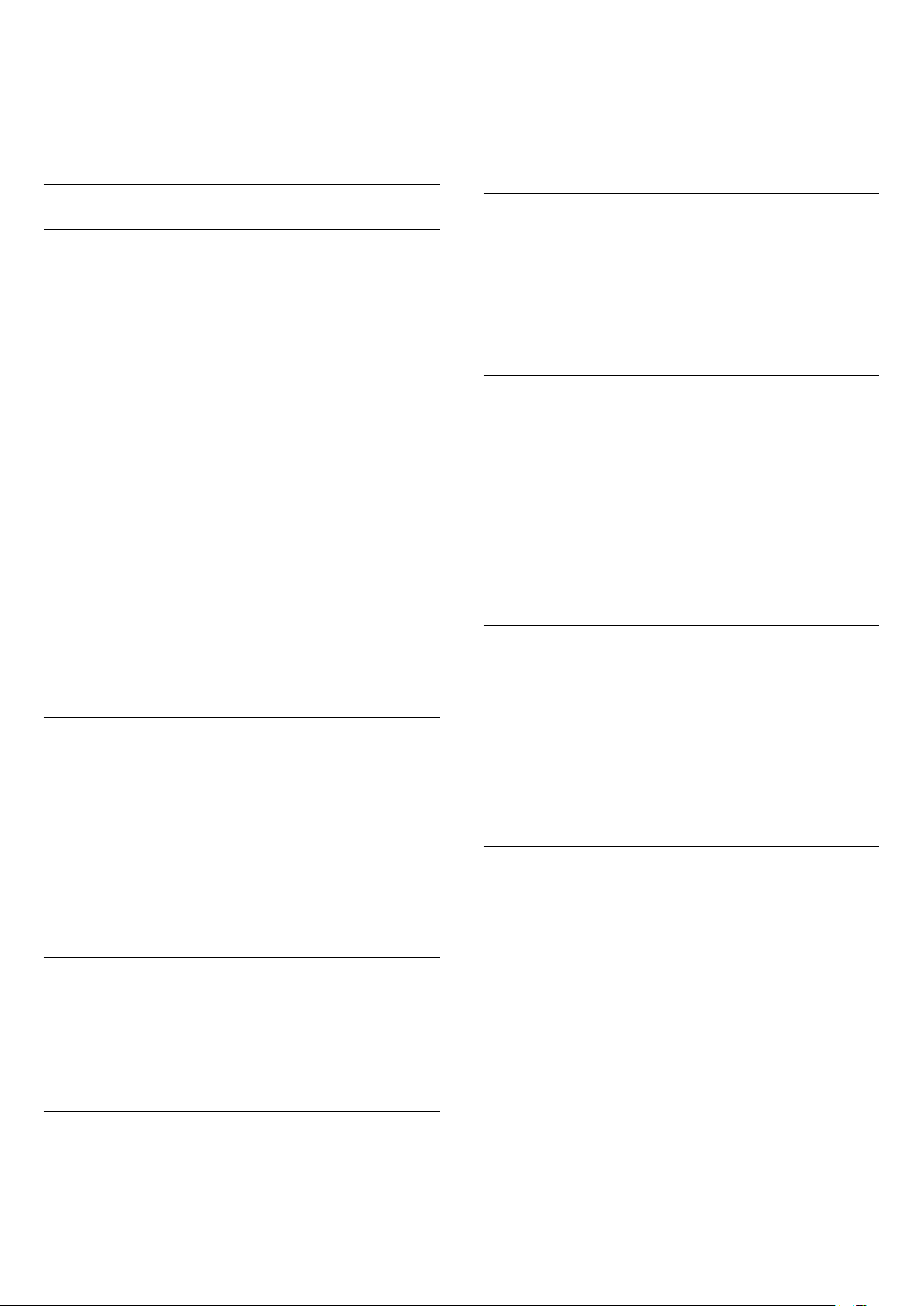
lähtestatakse ja paigaldatud kanalid asendatakse.
Paigaldamiseks võib kuluda mõni minut.
5 - Ühe sammu võrra tagasi minemiseks
vajutage (vasakule) või menüü
sulgemiseks Tagasi.
kaabliteenuse operaatoritest.
Kui selle tulemusena ei paigaldata ühtegi kanalit või
mõned kanalid on puudu, saate valida laiendatud
Täisotsingu meetodi. See meetod võtab kanalite
otsimiseks ja paigaldamiseks rohkem aega.
DVB-seadistused
DVB-T või DVB-C vastuvõtt
Kanalite paigaldamisel, vahetult enne kanaliotsingut,
valisite antenni (DVB-T) või kaabli (DVB-C). Antenn
DVB-T otsib maapealseid analoogkanaleid ja
digitaalseid DVB-T/T2 kanaleid. Kaabel (DVB-C) otsib
analoog- ja digikanaleid, mida pakub kaabellevivõrgu
DVB-C operaator.
DVB-C-kanalite paigaldamine
Lihtsamaks kasutamiseks on DVB-C-le määratud
automaatsed seadistused.
Kui teie DVB-C operaator annab teile spetsiaalsed
DVB-C väärtused, võrgu ID või võrgusageduse,
sisestage need väärtused paigaldamise ajal, kui teler
palub teil seda teha.
Kanalinumbrite vastuolu
Mõnes riigis võib erinevatel telekanalitel olla sama
kanalinumber. Seadistamise ajal näitab teler
kanalinumbrite vastuolude loendit. Mitme kanaliga
numbri puhul peate valima kanali, mille soovite
salvestada.
Võrgu sagedusrežiim
Sagedussammu suurus
Teler otsib kanaleid 8 Mhz suuruse sammuga.
Kui selle tulemusena ei leita kanaleid või mõni kanal
on puudu, saate otsida väiksema 1 MHz suuruse
sammuga. 1 MHz sammude kasutamine kanalite
otsimiseks ja paigaldamiseks võtab rohkem aega.
Digikanalid
Kui teate, et teie kaabliteenuse operaator ei paku
digikanaleid, saate digikanalite otsimise vahele jätta.
Analoogkanalid
Kui teate, et teie kaabliteenuse operaator ei paku
analoogkanaleid, saate analoogkanalite otsimise
vahele jätta.
Tasuta/kodeeritud
Kui teil on tellitud tasulised teleteenused ja
tingimusjuurdepääsu (CAM) moodul, valige Vaba +
skrambleeritud. Kui te pole tellinud tasulisi kanaleid
või teenuseid, võite valida Ainult vabad kanalid.
Kui kavatsete telekanalite otsimiseks kasutada
Sageduse skannimisel Kiirotsingu meetodit, valige
Automaatne režiim. Teler kasutab ühte eelnevalt
määratud võrgu sagedustest (või lähtestamiskanalit),
mida kasutavad enamik teie riigi kaabliteenuse
pakkujaid.
Kui saite kanalite otsimiseks kindla võrgusageduse
väärtuse, valige Käsitsirežiim.
Võrgu sagedus
Kui Võrgu sagedusrežiim on seatud Käsitsirežiimi,
saate siia sisestada kaabliteenuse operaatorilt saadud
sümbolikiiruse väärtuse. Kasutage väärtuse
sisestamiseks numbriklahve.
Sageduse skannimine
Valige kanalite otsingu meetod. Saate valida kiirema
Kiirotsingu meetodi ja kasutada eelnevalt määratud
seadeid, mida kasutavad enamik teie riigi
Lisateabe saamiseks vajutage menüüs Abi värvinuppu
Võtmesõnad ja valige CAM, tingimusjuurdepääsu
moodul.
Vastuvõtu kvaliteet
Võite vaadata digikanali kvaliteeti ja
signaalitugevust. Kui teil on oma antenn, võite seda
vastuvõtu parandamiseks ümber paigutada.
Digikanali vastuvõtu kvaliteedi kontrollimiseks tehke
järgmist.
1 - Valige kanal.
2 - Valige Seadistused > Kanalid >
Antenni/kaabli paigaldamine või Antenni
paigaldamine ja vajutage nuppu OK. Vajadusel
sisestage PIN-kood.
3 - Valige Digikanal: Vastuvõtutest ja vajutage OK.
4 - Valige Otsi ja vajutage OK. Kuvatakse selle kanali
digivastuvõtt.
5 - Selle sageduse signaalikvaliteedi kontrollimiseks
valige Otsi ja vajutage OK. Ekraanil kuvatakse
25
Page 26
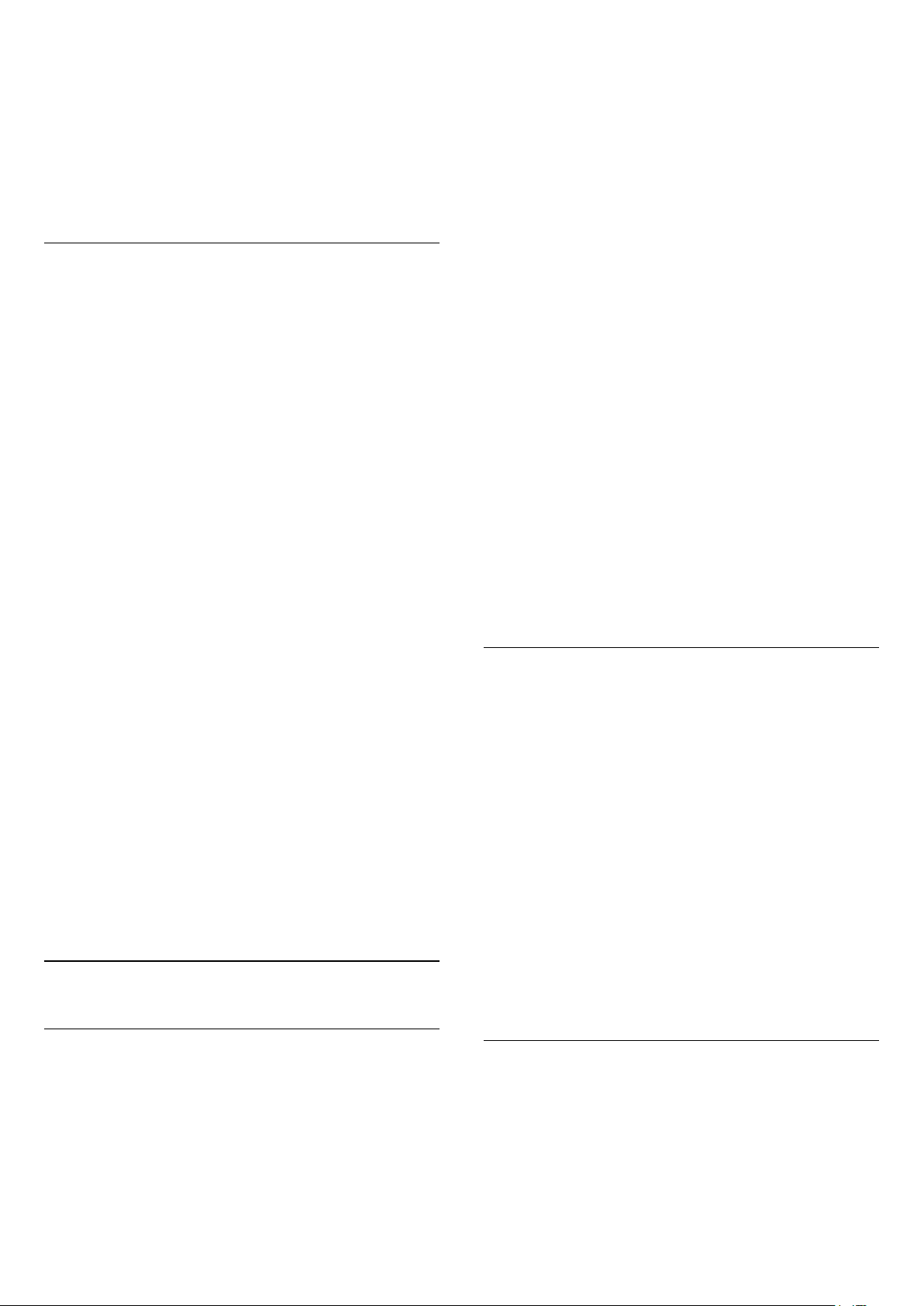
katsetulemus. Vastuvõtu parandamiseks võite antenni
ümber paigutada või kontrollida ühendusi.
6 - Võite sagedust ka ise muuta. Valige ükshaaval
sageduse number ja kasutage väärtuse muutmiseks
nuppe (üles) või (alla). Vastuvõtu uuesti
testimiseks valige Otsi ja vajutage OK.
7 - Vajaduse korral vajutage menüü sulgemiseks
korduvalt nuppu (vasakule).
Käsitsi installimine
Analoogtelekanaleid saate ükshaaval käsitsi
seadistada.
Analoogkanalite käsitsi paigaldamiseks tehke järgmist.
1 - Valige Seadistused > Kanalid >
Antenni/kaabli paigaldamine või Antenni
paigaldamine ja vajutage nuppu OK. Vajadusel
sisestage PIN-kood.
2 - Valige Analoogkanal: käsitsi paigaldamine ja
vajutage nuppu OK.
• Süsteem
Telerisüsteemi seadistamiseks valige Süsteem.
Valige riik või maailmajagu, kus hetkel olete ja valige
OK.
• Otsi kanalit
Kanali leidmiseks valige Otsi kanalit ja vajutage
nuppu OK. Saate ise sisestada sageduse kanali
leidmiseks või lasta teleril kanalit otsida. Vajutage
nuppu (paremale), et valida Otsing ja vajutage
nuppu OK kanali automaatselt otsimiseks. Leitud
kanal kuvatakse ekraanile ja kui vastuvõtt on nõrk,
vajutage uuesti nuppu Otsi. Kui soovite kanali
salvestada, valige Valmis ja vajutage nuppu OK.
• Salvesta
Te saate kanali salvestada praeguse kanalinumbriga
või uue kanalina.
Valige Salvesta praegune kanal või Salvesta uue
kanalina ja vajutage OK. Hetkeks kuvatakse uue
kanali number.
Neid samme korrake seni, kuni olete kõik
saadaolevad analoogkanalid leidnud.
6.3
Kanaliloendi koopia
laadida eelseadistatud kanalite loendi. Kasutage
vähemalt 1 GB USB-mälupulka.
Nõuded
• Mõlemad telerid on sama aasta mudelivalikust.
• Mõlemal teleril on sama riistvaratüüp. Kontrollige
riistvara tüüpi teleri tagaküljel asuvalt tüübisildilt.
• Mõlemal teleril on ühilduvad tarkvaraversioonid.
Praegune kanali versioon
Kanalite loendi praeguse versiooni kontrollimiseks …
1 - Valige Seadistused > Kanalid,
valige Kanaliloendite koopia, valige Praegune
versioon ja vajutage nuppu OK.
2 - Sulgemiseks vajutage nuppu OK.
Praegune tarkvara versioon
Teleri praeguse tarkvara versiooni kontrollimiseks
tehke järgmist.
1 - Valige Seadistused > Tarkvara uuendamine ja
menüüsse sisenemiseks vajutage
nuppu (paremale).
2 - Valige Praeguse tarkvara teave ja vajutage
nuppu OK.
3 - Kuvatakse versioon, avalikustamisteatised ja
valmistamise kuupäev. Kuvatakse ka Netflixi ESN
number, kui see on saadaval.
4 - Vajaduse korral vajutage menüü sulgemiseks
korduvalt nuppu (vasakule).
Kanalite loendi kopeerimine
Kanalite loendi kopeerimiseks tehke järgmist.
1 - Lülitage teler sisse. Sellesse telerisse peaks olema
paigaldatud kanalid.
2 - Ühendage USB-mälupulk.
3 - Valige Seadistused > Kanalid > Kanalite
loendi koopia ja vajutage nuppu OK.
4 - Valige Kopeerige USB-seadmesse ja vajutage
nuppu OK. Kanalite loendi kopeerimiseks võidakse
teilt paluda lapseluku PIN-koodi sisestamist.
5 - Kui kopeerimine on valmis, eemaldage USBmälupulk.
6 - Vajaduse korral vajutage menüü sulgemiseks
korduvalt nuppu (vasakule).
Nüüd saate laadida kopeeritud kanalite loendi teise
Philipsi telerisse.
Tutvustus
Kanalite loendi koopia on mõeldud edasimüüjatele ja
kogenud kasutajatele.
Kanalite loendi koopia abil saate kopeerida ühte
telerisse salvestatud kanalid teise sama tootesarja
Philipsi telerisse. Kanalite loendi kopeerimisel väldite
aeganõudvat kanaliotsingut, sest saate telerisse
Kanalite loendi versioon
Kanaliloendi praeguse versiooni kontrollimiseks tehke
järgmist.
1 - Valige Seadistused > Kanalid ja menüüsse
sisenemiseks vajutage nuppu (paremale).
2 - Valige Kanaliloendi koopia ja valige Praegune
versioon, seejärel vajutage nuppu OK.
26
Page 27
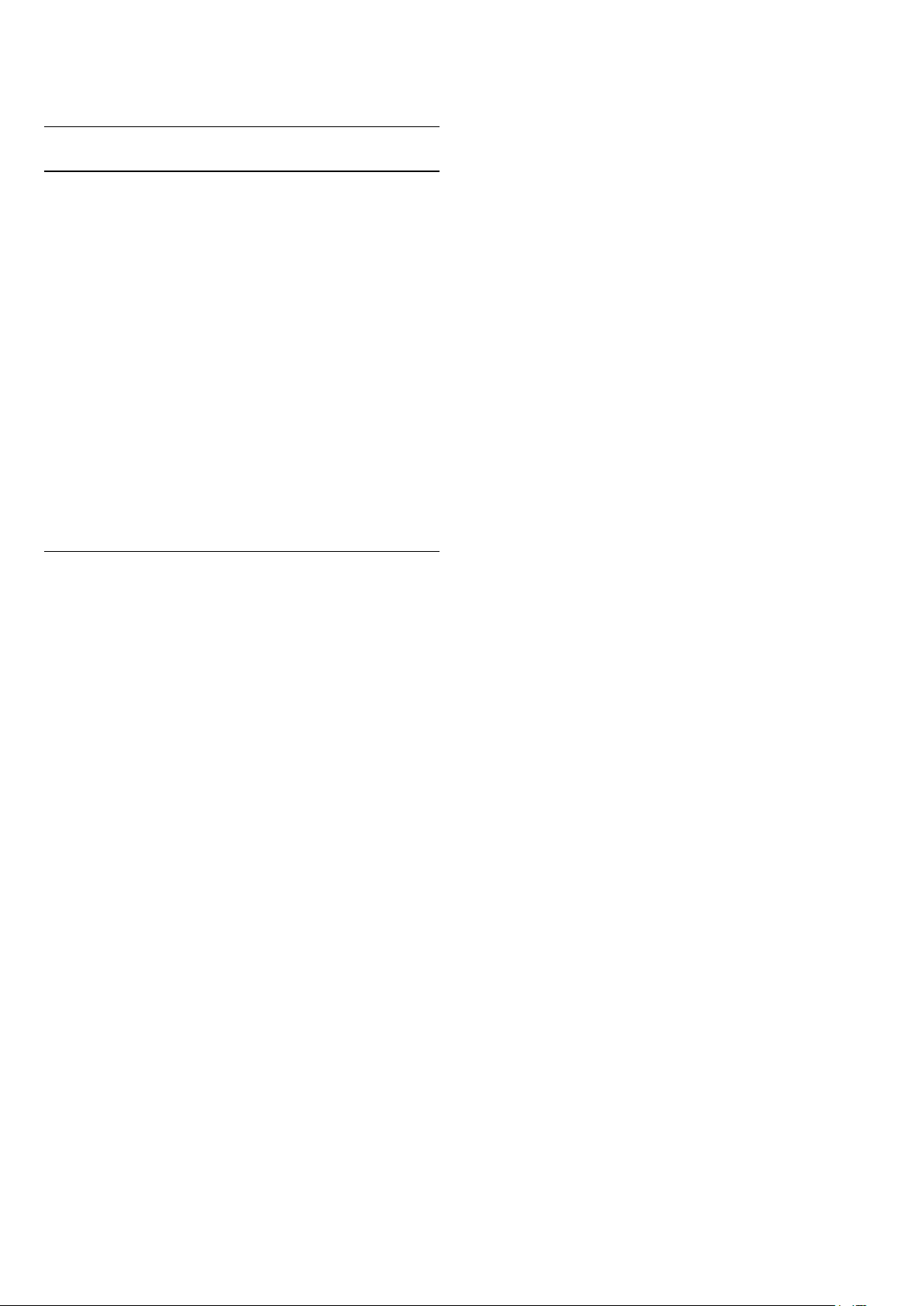
3 - Vajaduse korral vajutage menüü sulgemiseks
korduvalt nuppu (vasakule).
Kanaliloendi telerisse üleslaadimine
Seadistamata teleritesse
Olenevalt sellest, kas teler on juba seadistatud või
mitte, peate kasutama erinevat kanalite loendi
üleslaadimise viisi.
Kanalite laadimine seadistamata telerisse
1 - Installimise alustamiseks ühendage toitepistik
seinakontakti ja valige keel ning riik. Kanalite otsimise
võite vahele jätta. Lõpetage paigaldamine.
2 - Ühendage USB-mälupulk, millel on teise teleri
kanalite loend.
3 - Kanalite loendi üleslaadimise alustamiseks
valige Seadistused > Kanalid > Kanalite loendi
koopia > Telerisse kopeerimine ja vajutage nuppu OK.
Vajadusel sisestage PIN-kood.
4 - Teler annab teada, kui kanalite loend on edukalt
telerisse kopeeritud. Eemaldage USB-mälupulk.
Seadistatud teleritesse
Olenevalt sellest, kas teler on juba seadistatud või
mitte, peate kasutama erinevat kanalite loendi
üleslaadimise viisi.
Juba seadistatud telerisse
1 - Kontrollige teleri riigi seadistust. (Selle seadistuse
kontrollimiseks vt ptk „Kõikide kanalite uuesti
paigaldamine“. Käivitage see toiming, kuni jõuate riigi
seadistuseni. Vajutage nuppu Tagasi
paigaldamise tühistamiseks.)
Kui riik on õige, jätkake juhisega 2.
Kui riik ei ole õige, peate paigaldamist otsast peale
alustama. Vt ptk „Kõikide kanalite uuesti
paigaldamine“ ja alustage paigaldamist. Valige õige
riik ja jätke kanaliotsing vahele. Lõpetage
paigaldamine. Kui olete lõpetanud, jätkake juhisega 2.
2 - Ühendage USB-mälupulk, millel on teise teleri
kanalite loend.
3 - Kanalite loendi üleslaadimise alustamiseks
valige Seadistused > Kanalid > Kanalite loendi
koopia > Telerisse kopeerimine ja vajutage nuppu OK.
Vajadusel sisestage PIN-kood.
4 - Teler annab teada, kui kanalite loend on edukalt
telerisse kopeeritud. Eemaldage USB-mälupulk.
27
Page 28
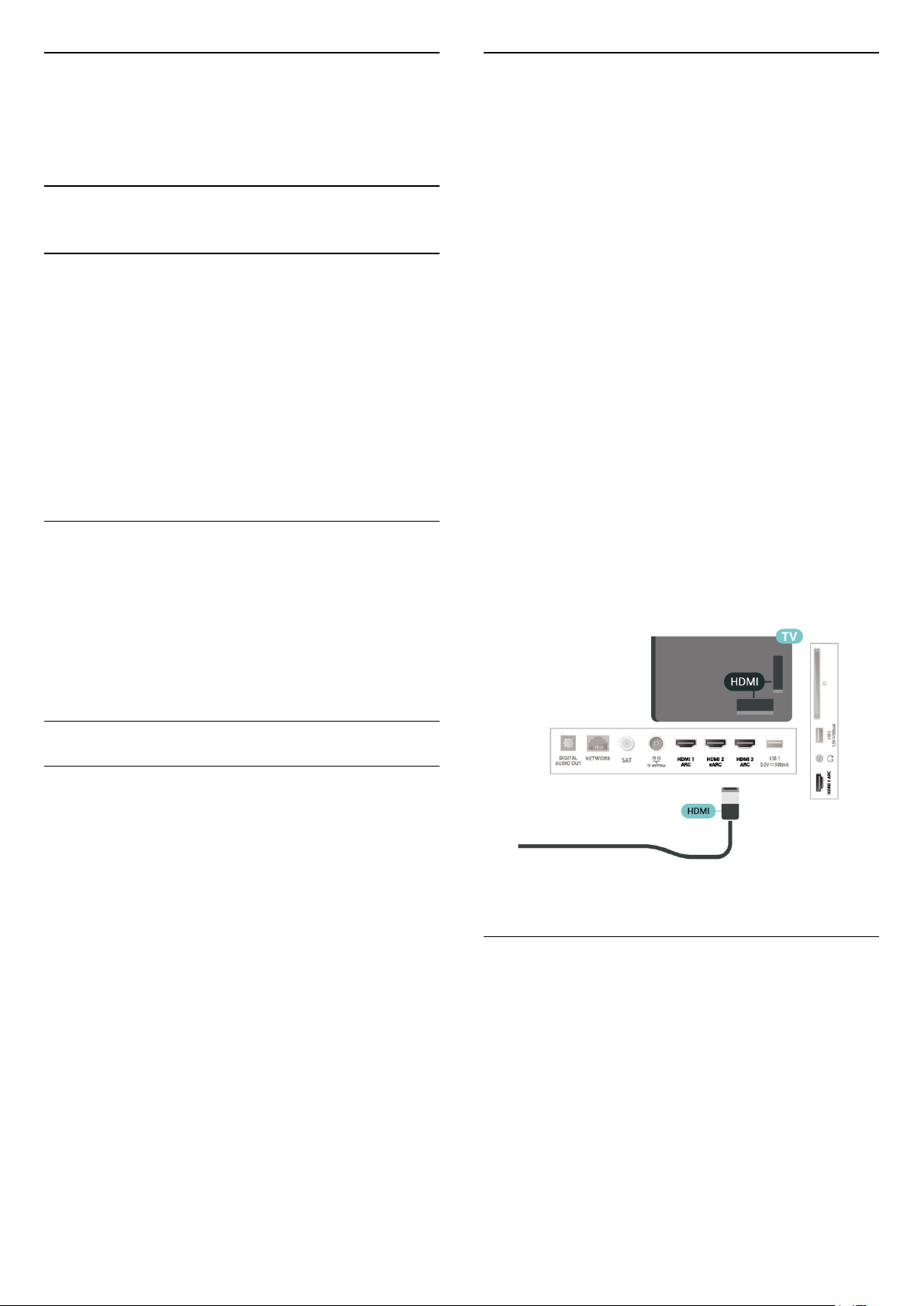
7
HDMI ARC ja eARC
Seadmete ühendamine
7.1
Teave ühenduste kohta
Ühenduvusjuhend
Ühendage seade teleriga alati kvaliteetseima
ühenduse abil. Kasutage ka kvaliteetseid kaableid, et
pilti ja heli kvaliteetselt edastada.
Seadme ühendamisel tunneb teler selle tüübi ära ja
määrab igale seadmele õige tüübinimetuse. Soovi
korral saate tüübinimetust muuta. Kui seadmele on
määratud õige tüübinimetus, lülitub teler menüüs
Allikad seadmele lülitudes automaatselt parimale
seadistusele.
Antenniport
Kõigil teleri HDMI-portidel on HDMI ARC
(helitagastuskanal).
Kui seadmel (tavaliselt kodukinosüsteemil,
heliprojektoril või AV-vastuvõtjal) on samuti olemas
HDMI ARC port, ühendage see teleri suvalise HDMIpordiga. HDMI ARC pordi kasutamisel ei pea te
ühendama lisahelikaablit, mis edastab telepildi
helisignaali kodukinosüsteemi. HDMI ARC ühenduse
kaudu edastatakse mõlemat signaali.
Võite ühendada kodukinosüsteemi selle teleri
suvalise HDMI-pordiga, kuid ARC-d saab kasutada
korraga vaid ühe seadme ja ühendusega.
HDMI eARC (täiustatud helitagastuskanal) on
varasema ARC edasiarendus. Sellel on olemas kõik
ARC funktsioonid, kuid läbilaskevõime ja kiirus on
suuremad. eARC toetab kvaliteetset heliedastust
sagedusega kuni 192 kHz, 24-bitist, tihendamata 5.1
ja 7.1 ning tihendamata 32-kanalilist heli.
Märkus. HDMI eARC on saadaval ainult HDMI 2 korral.
Kasutage eARC jaoks HDMI-kaablit koos Ethernetiga.
Korraga on saadaval ainult üks eARC-seade.
Kui teil on digiboks (digivastuvõtja) või
salvestusseade, ühendage antennikaablid nii, et
antennisignaal läbiks enne telerisse jõudmist digiboksi
ja/või salvestusseadme. Nii saavad antenn ja digiboks
saata salvestusseadmesse salvestamiseks võimalikke
lisakanaleid.
HDMI pordid
HDMI kvaliteet
HDMI- ühendusel on parim pildi- ja helikvaliteet. Ühe
HDMI- kaabliga edastatakse nii heli- kui ka
videosignaali. Kasutage HDMI-kaablit kõrglahutusega
(HD) telesignaalide edastamiseks.
Et tagada parima kvaliteediga edastus, kasutage kiiret
HDMI-kaablit ja ärge kasutage pikemat HDMI-kaablit
kui 5 m.
Kui HDMI-ga ühendatud seade ei tööta korralikult,
valige mõni teine HDMI Ultra HD seadistus ja
proovige, kas see lahendab probleemi. Lisateabe
saamiseks vajutage menüüs Abi värvinuppu
Võtmesõnad ja valige HDMI Ultra HD.
HDMI CEC - EasyLink
Saate teleriga ühendatud HDMI CEC-ühilduvusega
seadet teleri puldiga juhtida. EasyLink HDMI CEC
peab olema sisse lülitatud nii teleris kui ka ühendatud
seadmes.
Kopeerimiskaitse
HDMI pordid toetavad HDCP 2.2 (lairiba-digitaalsisu
kaitse). HDCP on kopeerimiskaitse signaal, mis
takistab sisu kopeerimist DVD- või Blu-ray-plaadilt.
Seda nimetatakse ka DRM-iks (digiõiguste haldus).
EasyLinki sisselülitamine
Seadistused >
Üldsätted > EasyLink > EasyLink > Sees.
Juhtige HDMI CEC-ühilduvusega seadmeid teleri
kaugjuhtimispuldi abil.
28
Page 29
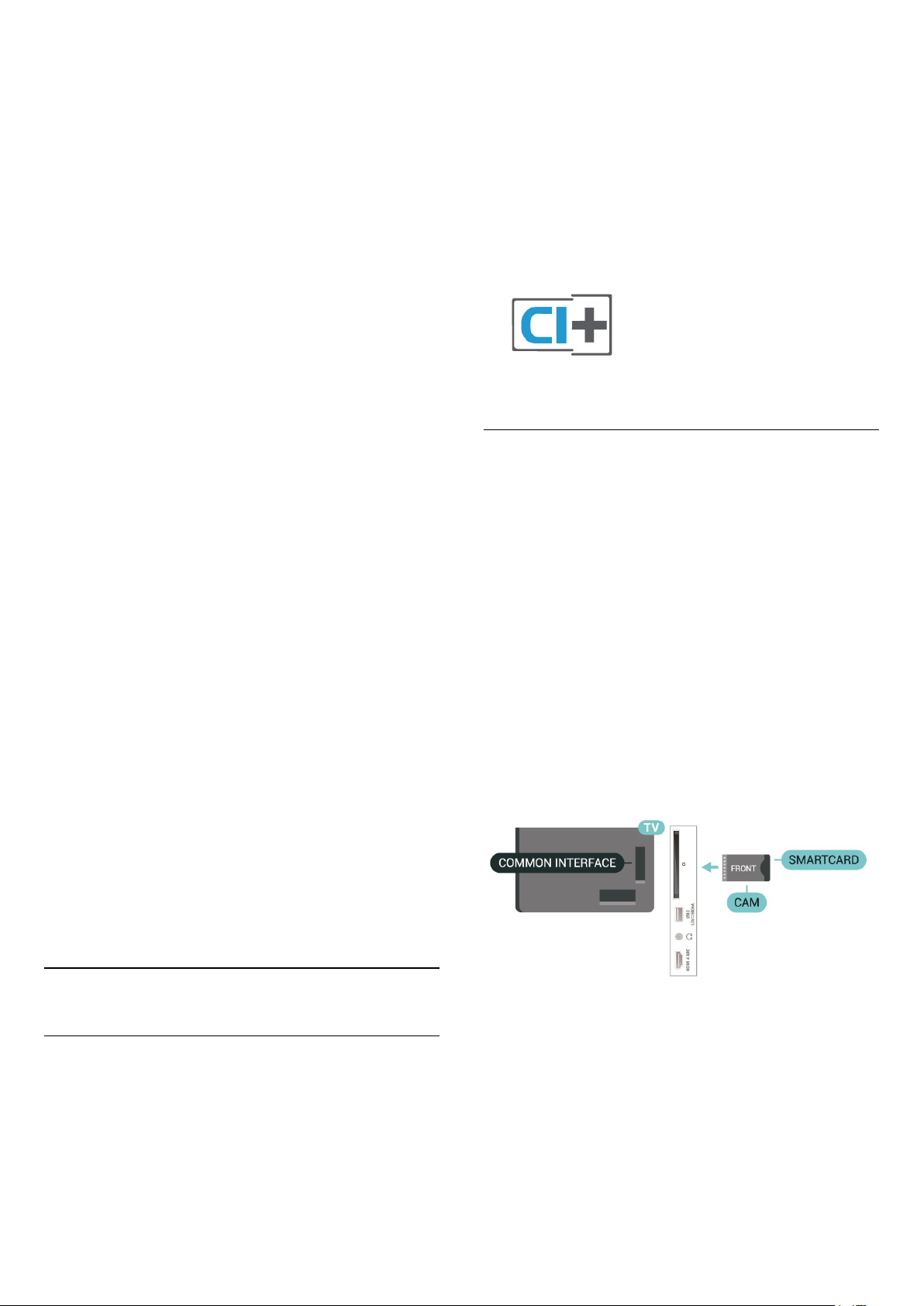
Seadistused
> Üldsätted > EasyLink > EasyLink
kaugjuhtimispult > Sees.
Teleriga HDMI-seadmete väljalülitamine
Seadistused > Üldsätted > EasyLink >
EasyLinkiga seadmete automaatne väljalülitamine.
Valige Sees, et lubada teleril HDMI-seadmed
ooterežiimi lülitada. Valige Väljas, et see funktsioon
keelata.
HDMI-seadmetega teleri sisselülitamine
Seadistused >
Üldsätted > EasyLink > EasyLinkiga teleri
automaatne sisselülitamine.
Valige Sees, et lubada HDMI-seadmetel teler
ooterežiimist äratada. Valige Väljas, et see funktsioon
keelata.
EasyLink 2.0 heli juhtimine
Seadistused
> Üldsätted > EasyLink > EasyLink 2.0 heli
juhtimine
Valige Sees, et juhtida HDMI-helisüsteemi
heliseadistusi. Saate seadistusi kohandada valikus
Sagedased seadistused või Seadistused > Heli. Seda
saab kasutada ainult EasyLink 2.0-ga ühilduvas HDMIhelisüsteemis.
Märkus.
• EasyLink ei pruugi teiste tootjate seadmetega
toimida.
• Erinevad tootjad nimetavad HDMI CEC funktsiooni
erinevalt. Järgnevalt mõned näited: Anynet, Aquos
Link, Bravia Theatre Sync, Kuro Link, Simplink ja Viera
Link. Kõigi tootjate süsteemid ei ühildu EasyLinkiga
täielikult. HDMI CEC süsteemide nimed on nende
omanike omand.
mooduliga deskrambleerida.
CI+ mooduli (tingimusliku juurdepääsu moodul, CAM)
ja selle juurde kuuluva kiipkaardi saate digitelevisiooni
edastajalt tasuliste kanalite tellimisel. Nendel kanalitel
on kõrgetasemeline kopeerimiskaitse.
CI+ 2.0 toega suudab see teler kasutada nii PCMCIA
kui ka USB vormiteguriga CAM-moodulit (kõigi USBportide korral).
Lisateavet tellimistingimuste kohta saate
digitelevisiooni operaatorilt.
Kiipkaart
CI+ mooduli (tingimusliku juurdepääsu moodul, CAM)
ja selle juurde kuuluva kiipkaardi saate digitelevisiooni
edastajalt tasuliste kanalite tellimisel.
Sisestage kiipkaart CAM-moodulisse. Lugege
operaatorilt saadud juhiseid.
CAM-mooduli telerisse sisestamiseks tehke järgmist.
1 - Õige sisestamissuund on märgitud CAM-
moodulile. Väär sisestamine võib nii CAM-moodulit
kui ka telerit kahjustada.
2 - Lükake CAM-moodul, esikülg teie poole
suunatud, ettevaatlikult teleri tagaküljel pessa
COMMON INTERFACE (ÜHISLIIDES).
3 - Lükake CAM-moodul nii kaugele kui võimalik.
Jätke püsivalt pessa.
7.2
CAM koos kiipkaardiga - CI+
CI+
Sellel teleril on CI+ tingimusliku juurdepääsu
valmidus.
Funktsiooniga CI+ võite vaadata teie piirkonna
digitelevisiooni edastaja HD-saateid, nt filme ja
spordisaateid. Teleoperaator on need programmid
skrambleerinud ja need saab ettemakstud CI+
Teleri sisselülitamisel võib CAM-mooduli
aktiveerimiseks kuluda mõni minut. Kui CAM-moodul
on sisestatud ja tasu makstud (tellimismeetodid
võivad olla erinevad), võite vaadata neid
skrambleeritud kanaleid, mida toetab CAM-kiipkaart.
CAM-moodul ja kiipkaart on mõeldud üksnes teie
telerile. CAM-mooduli eemaldamisel ei saa te enam
vaadata skrambleeritud kanaleid, mida toetab CAMmoodul.
29
Page 30
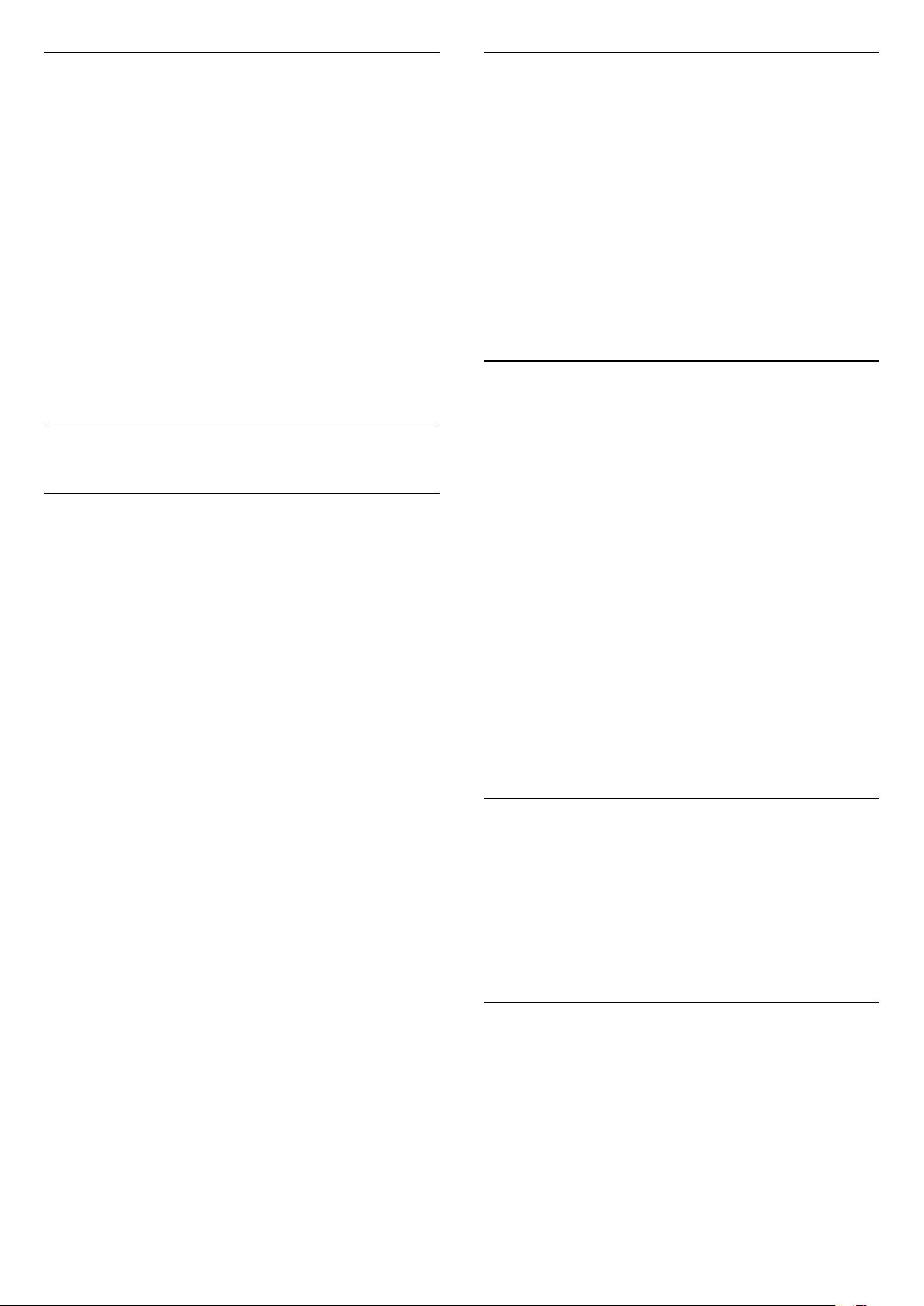
Salasõnad ja PIN-koodid
Ühendamine HDMI-ga
Mõnede CAM-moodulite puhul peate kanalite
vaatamiseks sisestama PIN-koodi. Soovitame CAMmooduli PIN-koodi määramisel kasutada sama koodi,
mida kasutate teleri lukustusest vabastamiseks.
CAM-moodulile PIN-koodi määramiseks tehke
järgmist.
1 - Vajutage nuppu SOURCES .
2 - Valige kanali tüüp, mille puhul kasutate Teleri
vaatamise korral CAM-moodulit.
3 - Vajutage nuppu OPTIONS ja valige Ühisliides.
4 - Valige CAM-mooduli teleoperaator. Järgnevad
ekraanid on pärit televisioonioperaatorilt. Järgige
ekraanil olevaid juhiseid, et valida PIN-koodi
määramine.
7.3
Kodukinosüsteem (HTS)
Ühendamine HDMI ARC/eARC-ga
Ühendage kodukinosüsteem teleriga HDMI-kaabli
abil. Võite ühendada Philipsi Soundbari või
sisseehitatud plaadimängijaga kodukinosüsteemi.
HDMI ARC
Kõigil teleri HDMI-ühendustel on helitagastuskanali
(ARC) signaal. Kui olete kodukinosüsteemi
ühendanud, saab teler saata ARC signaali vaid
sellesse HDMI-ühendusse.
Kui kodukinosüsteemil on HDMI ARC ühendus, võite
selle ühendada teleri mis tahes HDMIühendusega. HDMI ARC kasutamisel pole vaja
ühendada lisahelikaablit. HDMI ARC ühenduse kaudu
edastatakse mõlemat signaali.
Ühendage kodukinosüsteem teleriga HDMI-kaabli
abil. Võite ühendada Philipsi Soundbari või
sisseehitatud plaadimängijaga kodukinosüsteemi.
Kui kodukinosüsteemil pole HDMI ARC ühendust,
lisage teleheli edastamiseks kodukinosüsteemi
optiline helikaabel (Toslink).
Heli ja video sünkroonimine
Kui heli ei sobi ekraanil esitatava pildiga, võite
enamikus plaadimängijaga kodukinosüsteemides
määrata heli ja pildi sobitamiseks viivituse.
Kodukinosüsteemi heliprobleemid
Vali kahinaga heli
Kui vaatate videot teleri külge ühendatud USBmälupulgalt või arvutist, võib teie kodukinosüsteemist
kostuv heli olla moonutatud. Selline heli on kuulda,
kui audio- või videofailil on DTS heli, aga
kodukinosüsteemil puudub DTS heli töötlus.
Probleemi saab korda, kui seadistate teleri seadistuse
Digiväljundi vormindus seadistusele Stereo.
Valige Seadistused
> Heli > Täpsemalt > Digitaalväljundi vorming.
Heli puudub
Kui te ei kuule oma kodukinosüsteemi telerist heli,
kontrollige, kas ühendasite kodukinosüsteemis HDMIkaabli HDMI ARC/eARC pessa. Kõik teleri HDMIühendused on HDMI ARC ühendused. HDMI eARC on
saadaval ainult HDMI 2 korral.
7.4
HDMI eARC
HDMI eARC (täiustatud helitagastuskanal) on
varasema ARC edasiarendus. See toetab uusimaid
suure bitikiirusega helivorminguid kuni sageduseni
192 kHz, 24-bitist, tihendamata 5.1 ja 7.1 ning
tihendamata 32-kanalilist heli. HDMI eARC on
saadaval ainult HDMI 2 korral.
Heli ja video sünkroonimine
Kui heli ei sobi ekraanil esitatava pildiga, võite
enamikus plaadimängijaga kodukinosüsteemides
määrata heli ja pildi sobitamiseks viivituse.
Nutitelefonid ja tahvelarvutid
Nutitelefoni või tahvelarvuti teleriga ühendamiseks
saate kasutada juhtmeta ühendust. Juhtmeta
ühenduse loomiseks laadige oma nutitelefoni või
tahvelarvutisse oma lemmikrakenduste poest Philipsi
rakendus TV Remote.
7.5
Blu-ray-mängija
Ühendage Blu-ray-mängija teleriga kiire HDMI-kaabli
abil.
Kui Blu-ray-mängijal on funktsioon EasyLink HDMI
CEC, võite Blu-ray-mängijat teleri puldi abil juhtida.
Lisateabe saamiseks vajutage menüüs Abi
värvinuppu Võtmesõnad ja valige EasyLink HDMI
30
Page 31

CEC.
7.6
Bluetooth
Seadme sidumine
Paigutage juhtmeta kõlar telerist kuni viie meetri
kaugusele. Konkreetse teabe sidumise ja juhtmeta
seadme tegevusraadiuse kohta leiate seadme
kasutusjuhendist. Veenduge, et teleri Bluetoothi
seade on sisse lülitatud.
võrgustikud ja vajutage nuppu OK.
2 - Valige Bluetooth > Eemalda
Bluetooth-seade ja vajutage OK.
3 - Valige loendist juhtmeta seade ja vajutage OK.
4 - Valige Ühenda lahti või Eemalda ja vajutage
nuppu OK.
5 - Valige OK ja vajutage kinnitamiseks nuppu OK.
6 - Vajaduse korral vajutage menüü sulgemiseks
korduvalt nuppu (vasakule).
7.7
Kõrvaklapid
Pärast juhtmevaba mängupuldi sidumist saate seda
kasutada. Kui seote juhtmeta kõlari, saate valida kõlari
teleri heli esitama. Kui seade on seotud, ei pea te
seda uuesti siduma, v.a juhul, kui eemaldate seadme.
Bluetooth-seadme teleriga sidumiseks tehke järgmist.
1 - Lülitage Bluetooth-seade sisse ja asetage teleri
tegevusraadiusesse.
2 - Valige Seadistused > Juhtmevaba ja
võrgustikud ja menüüsse sisenemiseks vajutage
nuppu (paremale).
3 - Valige Bluetooth > Otsi Bluetooth-seadet ja
vajutage OK.
4 - Valige Otsi ja vajutage nuppu OK. Järgige ekraanil
olevaid juhiseid. Seade seotakse teleriga ja teler
salvestab ühenduse andmed. Kui on seotud
maksimaalsel arvul seadmeid, võib osutuda vajalikuks
mõni seotud seade lahti ühendada.
5 - Valige seadme tüüp ja vajutage OK.
6 - Vajaduse korral vajutage menüü sulgemiseks
korduvalt nuppu (vasakule).
Võite ühendada kõrvaklapid teleri tagaküljel olevasse
porti . See on 3,5 mm miniport. Kõrvaklappide
helitugevust saate reguleerida eraldi.
Helitugevuse reguleerimiseks tehke järgmist.
1 - Vajutage nuppu Helitugevus , valige
noolega (vasaknool) või (paremnool)
kõrvaklappide ikoon.
2 - Helitugevuse reguleerimiseks vajutage
noolt (ülesnool) või (allanool).
Valige seade
Juhtmevaba seadme valimiseks toimige järgmiselt.
1 - Valige Seadistused > Juhtmevaba ja
võrgustikud ja vajutage nuppu OK.
2 - Valige Bluetooth> Otsi Bluetooth-seadet ja
vajutage nuppu OK.
3 - Valige loendist juhtmeta seade ja vajutage OK.
4 - Vajaduse korral vajutage menüü sulgemiseks
korduvalt nuppu (vasakule).
Seadme eemaldamine
Te saate juhtmeta Bluetooth-seadme külge või lahti
ühendada. Samuti saate juhtmeta Bluetooth-seadme
eemaldada. Kui eemaldate Bluetooth-seadme,
seotakse seade lahti.
Juhtmeta seadme eemaldamiseks või
lahtiühendamiseks tehke järgmist.
1 - Valige Seadistused > Juhtmevaba ja
7.8
Mängukonsool
HDMI
Parima kvaliteediga ühenduse loomiseks ühendage
mängukonsool kiire HDMI-kaabliga teleri külge.
31
Page 32

7.9
USB-kõvaketas
Mida vajate?
Kui ühendate USB-kõvaketta, saate peatada või
salvestada digitaalseid telesaateid (DVB-saated või
sarnased).
Hoiatus
Et USB-kõvaketas on vormindatud ainult selle teleriga
kasutamiseks, ei saa sellel olevaid salvestisi kasutada
muus teleris või arvutis. Ärge kopeerige ega muutke
USB-kõvakettale salvestatud faile ühegi
arvutirakendusega. Muidu rikute oma salvestised.
Pärast mõne muu USB-kõvaketta vormindamist
kustutatakse eelmiselt USB-kõvakettalt andmed.
Telerisse installitud USB-kõvaketas tuleb arvutis
kasutamiseks ümber vormindada.
Minimaalne kõvakettaruum
• Seiskamine
Saate seiskamiseks vajate USB 2.0 ühilduvusega
kõvaketast, millel on vähemalt 4 GB kettaruumi.
• Salvestamine
Saate seiskamiseks ja salvestamiseks vajate vähemalt
250 GB kettaruumi.
USB-kõvaketta paigaldamise kohta lisateabe
saamiseks vajutage menüüs Abi
värvinuppu Võtmesõnad ja
valige USB-kõvaketas.
Installimine
Enne ülekande peatamist või salvestamist peate
ühendama USB-kõvaketta ja selle vormindama.
Vormindamisel eemaldatakse USB-kõvakettalt kõik
failid.
1 - Ühendage USB-kõvaketas ühte teleri küljel
olevasse USB-porti. Ärge ühendage teist USB-seadet
vormindamise ajal teise USB-porti.
2 - Lülitage USB-kõvaketas ja teler sisse.
3 - Kui teler on häälestatud digitelevisiooni kanalile,
vajutage nuppu (Paus). Kui püüate saadet seisata,
alustatakse vormindamist.
Järgige ekraanile kuvatavaid juhiseid.
Kui USB-kõvaketas on vormindatud, jätke see teleriga
ühendatuks.
Vormindamine
Enne saate seiskamist või salvestamist või rakenduste
salvestamist peate ühendama ja vormindama USBkõvaketta. Vormindamisel eemaldatakse USBkõvakettalt kõik failid.
Hoiatus
Et USB-kõvaketas on vormindatud ainult selle teleriga
kasutamiseks, ei saa sellel olevaid salvestisi kasutada
muus teleris või arvutis. Ärge kopeerige ega muutke
USB-kõvakettale salvestatud faile ühegi
arvutirakendusega. Muidu rikute oma salvestised.
Pärast mõne muu USB-kõvaketta vormindamist
kustutatakse eelmiselt USB-kõvakettalt andmed.
Telerisse installitud USB-kõvaketas tuleb arvutis
kasutamiseks ümber vormindada.
* Väiksema kui 2 TB USB-kõvaketta ühendamine.
USB-kõvaketta vormindamiseks toimige järgmiselt.
1 - Ühendage USB-kõvaketas teleri küljel olevasse
USB-porti. Ärge ühendage teist USB-seadet
vormindamise ajal teise USB-porti.
2 - Lülitage USB-kõvaketas ja teler sisse.
3 - Kui soovite kasutada teenuseid Pause TV ja
salvestamine, valigeSalvestised, vastasel korral valige
rakenduste salvestamiseks Rakendused. Järgige
ekraanile kuvatavaid juhiseid.
4 - Vormindamise käigus eemaldatakse kõik failid ja
andmed.
5 - Kui USB-kõvaketas on vormindatud, jätke see
teleriga ühendatuks.
Lisateabe saamiseks vajutage menüüs Abi
32
Page 33

värvinuppu Võtmesõnad ja valige Pause TV,
Salvestamine või Rakendused.
7.11
USB-mälupulk
7.10
USB-klaviatuur
Ühendamine
Teleril teksti sisestamiseks ühendage USB-klaviatuur
(USB-HID-tüüpi).
Kasutage ühendamiseks üht USB-porti.
Konfigureerimine
Klaviatuuri paigaldamine
USB-klaviatuuri paigaldamiseks lülitage teler sisse ja
ühendage USB-klaviatuur ühe teleri küljes oleva
USB-pordiga. Kui teler klaviatuuri esimest korda
tuvastab, võite valida klaviatuuri paigutuse ja valikut
katsetada. Kui valite klaviatuuri esmaseks
paigutuseks kirillitsa või kreeka paigutuse, saate valida
ka teise, ladina tähtedel põhineva klaviatuuri
paigutuse.
Klaviatuuri paigutuse muutmiseks pärast paigutuse
valimist tehke järgmist.
1 - Valige Seadistused > Üldsätted ja menüüsse
sisenemiseks vajutage nuppu (paremale).
2 - Valige USB-klaviatuuri seadistused ja klaviatuuri
seadistuse alustamiseks vajutage nuppu OK.
Spetsiaalklahvid
Nupud teksti sisestamiseks
• Sisestusklahv = OK
• Tagasilükkeklahv = kustutab kursori ees asuva
tähemärgi
• Nooleklahvid = tekstivälja piires navigeerimine
• Kui seadistatud on klaviatuuri teine paigutus,
vajutage klaviatuuri paigutuse vahetamiseks korraga
klahve Ctrl + tühikuklahv.
Klahvid rakenduste ja veebilehtede kasutamiseks
• Tab ja Shift Tab = järgmine ja eelmine
• Home = lehe algusesse kerimine
• End = lehe lõppu kerimine
• Page Up = ühe lehe võrra ülespoole liikumine
• Page Down = ühe lehe võrra allapoole liikumine
• * = veebilehe paigutamine vastavalt ekraani
laiusele
Ühendatud USB-mäluseadmelt saate vaadata fotosid
või esitada muusikat ja filme.
Sisestage USB-mälupulk sisselülitatud teleri ühte
USB-porti.
Teler tuvastab mälupulga ja avab selle sisu kuvava
loendi.
Kui sisuloendit ei kuvata automaatselt, vajutage
nuppu SOURCES ja valige USB.
USB-mälupulga sisu vaatamise lõpetamiseks vajutage
nuppu EXIT või valige mõni muu toiming.
USB-mälupulga turvaliseks eemaldamiseks tehke
järgmist.
1 - Vajutage nuppu HOME.
2 - Valige paremast ülanurgast ikoon Teated ja
vajutage nuppu OK.
3 - Valige oma mälupulk ja vajutage nuppu OK.
4 - Valige Väljasta ja vajutage nuppu OK.
5 - Oodake, kuni väljastamine on lõpule jõudnud ja
seejärel tõmmake mälupulk välja.
Ultra HD USB-ga
Saate vaadata fotosid Ultra HD resolutsiooniga ka
ühendatud USB-seadme või mälupulgaga. Kui fotode
resolutsioon on kõrgem, vähendab teler resolutsiooni
Ultra HD tasemeni.
USB-mälupulga sisu vaatamise või esitamise kohta
lisateabe saamiseks vajutage menüüs Abi
värvinuppu Võtmesõnad ja valige Fotod, videod
ja muusika.
7.12
Fotokaamera
Digikaameras olevate fotode vaatamiseks võite
ühendada kaamera teleriga.
Kasutage ühendamiseks ühte teleri küljes olevat
USB-porti. Pärast ühendamist lülitage kaamera sisse.
Kui sisuloendit ei kuvata automaatselt, vajutage
33
Page 34

nuppu SOURCES ja valige USB.
Võib juhtuda, et teie kaamera tuleb seadistada sisu
edastamisega sisuedastusprotokolliga (PTP).
Lisateavet saate fotokaamera kasutusjuhendist.
Ultra HD USB-ga
7.14
Arvuti
Võite ühendada arvuti kvaliteetse HDMI-kaabli abil
teleriga ja kasutada telerit arvutimonitorina.
Saate vaadata fotosid Ultra HD resolutsiooniga ka
ühendatud USB-seadme või mälupulgaga. Kui fotode
resolutsioon on kõrgem, vähendab teler resolutsiooni
Ultra HD tasemeni. Ühegi USB-ühenduse kaudu ei
saa esitada videoid, mille loomulik lahutus ületab
Ultra HD taseme.
Fotode vaatamise kohta lisateabe saamiseks vajutage
menüüs Abi värvinuppu Võtmesõnad ja valige
Fotod, videod ja muusika.
* Märkus Nvidia graafikakaardi kasutajatele
Kui ühendate arvuti HDMI kaudu teleriga, võib Nvidia
kaart väljastada automaatselt telerisse muutuva
värskendussagedusega (VRR) video, kui teleri HDMI
Ultra HD seadistus on Optimaalne (automaatne
mäng)). Enne teleri HDMI Ultra HD seadistamist
valikule Optimaalne või Standardne lülitage kindlasti
välja graafikakaardi VRR-i funktsioon. Teleri
kasutajaliidese valik Optimaalne või Standardne
lülitab teleris VRR-i toe välja.
* Märkus AMD graafikakaardi kasutajatele
Kui ühendate arvuti HDMI kaudu teleriga, siis
veenduge õige toimimise tagamiseks, et kasutusel
oleksid graafikakaardi järgmised seaded.
- Kui graafikakaardi väljundvideo on 4096 × 2160p
või 3840 × 2160p ja kasutatakse RGB
pikslivormingut, tuleb arvuti graafikakaart seadistada
kasutama RGB 4 : 4 : 4 pikslivormingut Studio
(piiratud RGB).
7.13
Videokaamera
Parima kvaliteediga ühenduse loomiseks ühendage
mängukonsool HDMI-kaabliga teleri külge.
34
Page 35

8
Ühendage oma
3 - Kui ühendamine õnnestus, kuvatakse teade.
Probleemid
Android-teler
8.1
Võrk ja internet
Koduvõrk
Philips Android TV kõigi võimaluste nautimiseks peab
teie teleril olema internetiühendus.
Ühendage teler koduvõrku kiire internetiühenduse
abil. Saate oma teleri võrguruuteriga ühendada
juhtmevabalt või juhtme abil.
Loo võrguühendus
Juhtmeta ühendus
Mida vajate?
Teleri juhtmeta ühendamiseks internetiga vajate
internetiühendusega Wi-Fi-ruuterit.
Kasutage kiiret internetiühendust (lairibaühendust).
Juhtmeta võrku ei leitud või see on häiritud
• Läheduses asuvad mikrolaineahjud, DECT-telefonid
või muud Wi-Fi 802.11b/g/n/ac seadmed võivad
juhtmeta võrku häirida.
• Veenduge, et võrgu tulemüürid lubavad juurdepääsu
teleri juhtmeta ühendusele.
• Kui juhtmeta võrk ei toimi kodus õigesti, proovige
juhtmega võrgu installimist.
Internet ei toimi
• Kui teler on ruuteriga korralikult ühendatud,
kontrollige internetiühenduse olemasolu.
Arvuti ja internetiühendus on aeglased
• Juhtmeta võrgu ruuteri kasutusjuhendist leiate
teavet majasisese tööraadiuse, edastuskiiruse ja teiste
signaalikvaliteeti mõjutavate tegurite kohta.
• Kasutage ruuteriga kiiret internetiühendust
(lairibaühendust).
DHCP
• Kui ühendamine ebaõnnestus, võite kontrollida
ruuteri DHCP (dünaamilise hostikonfiguratsiooni
protokolli) seadeid. DHCP peaks olema sisse lülitatud.
Lisateabe saamiseks vajutage
menüüs Võtmesõnad ja valige Veaotsing.
Lülitage Wi-Fi sisse või välja
Seadistused > Juhtmevaba ja võrgustikud >
Juhtmega või Wi-Fi > Wi-Fi sees või väljas.
Ühenduse loomine
Seadistused > Juhtmevaba ja võrgud >
Juhtmega või Wi-Fi > Ühendage võrguga > Traadita
võrk.
1 - Klõpsake leitud võrkude loendis oma juhtmeta
võrgul. Kui teie võrku pole loendis, sest võrgu nimi on
varjatud (lülitasite SSID saatmise ruuteris välja), valige
võrgu nime käsitsi sisestamiseks Lisa uus võrk.
2 - Olenevalt ruuteri tüübist sisestage
krüptimisvõti – WPA2 või WPA3. Kui olete juba selle
võrgu krüptimisvõtme sisestanud, võite klõpsata kohe
ühenduse loomiseks nuppu OK.
Juhtmega ühendamine
Mida vajate?
Teleri ühendamiseks internetiga vajate
internetiühendusega võrguruuterit. Kasutage kiiret
internetiühendust (lairibaühendust).
35
Page 36

Ühenduse loomine
Seadistused > Juhtmevaba ja võrgud >
Juhtmega või Wi-Fi > Ühendage võrguga >
Juhtmega.
1 - Ühendage ruuter teleriga võrgukaabli (Etherneti
kaabli**) abil.
2 - Veenduge, et ruuter on sisse lülitatud.
3 - Teler otsib pidevalt võrguühendust.
4 - Kui ühendamine õnnestus, kuvatakse teade.
Kui ühendamine ebaõnnestus, võite kontrollida
ruuteri DHCP seadeid. DHCP peaks olema sisse
lülitatud.
** Elektromagnetilise ühilduvuse eeskirjade täitmiseks
kasutage varjestatud FTP 5E-kategooria 5E
Etherneti kaabel.
tahvelarvutist, kui teler on ooterežiimis. Seade
Lülitage sisse koos Wi-Fi-ga (WoWLAN-iga) peab
olema sisse lülitatud.
Lülita sisse Chromecastiga
Seadistused > Juhtmevaba ja
võrgustikud > Juhtmega või Wi-Fi > Sisselülitamine
Chromecastiga.
Lülitage sisse, et lubada selle teleri sisselülitamine
teie mobiilses seadmes läbi Chromecasti rakenduse.
Teleri energiatarve ooterežiimil on suurem, kui see on
sisse lülitatud. Wi-Fi (WoWLAN) seadistus peab
olema sisse lülitatud enne, kui muudate seadistust
Sisselülitamine Chromecastiga.
Digitaalmeedia visualiseerija – DMR
Võrguseadistused
Vaata võrgu seadistusi
Seadistused > Juhtmevaba ja võrgustikud >
Juhtmega või Wi-Fi > Vaata võrgu seadeid.
Siin näete kõiki kehtivaid võrguseadeid. IP- ja MACaadress, signaali tugevus, kiirus, krüptimismeetod,
IPv4 või IPv6 aadress/võrgumask/lüüs/DNS jne.
Võrguseadistus - Staatiline IP-aadress
Seadistused > Juhtmevaba ja võrgustikud >
Juhtmega või Wi-Fi > Võrgu
konfiguratsioon > Staatiline IP.
Kui olete kogenud kasutaja ja soovite seadistada
võrgu staatilise IP-aadressiga, valige teleris Staatiline
IP.
Võrgu konfiguratsioon - staatilise IP
konfigureerimine
Seadistused > Juhtmevaba ja võrgustikud >
Juhtmega või Wi-Fi > Võrgu
konfiguratsioon > Staatilise IP konfigureerimine.
1 - Valige Staatilise IP seadistamine ja seadistage
ühendus.
2 - Saate määrata numbri IPaadressi, võrgumaski, võrguvärava, DNS 1 või DNS
2 jaoks.
Seadistused > Juhtmevaba ja
võrgustikud > Juhtmega või Wi-Fi > Digitaalmeedia
visualiseerija – DMR.
Kui teie meediumifaile ei saa teleris esitada,
kontrollige, kas digitaalmeedia visualiseerija on sisse
lülitatud. Tehaseseadena on DMR sisse lülitatud.
Wi-Fi ühenduse sisselülitamine
Seadistused > Juhtmevaba ja võrgustikud >
Juhtmega või Wi-Fi > Wi-Fi sees/väljas.
Saate oma teleri Wi-Fi ühenduse sisse või välja
lülitada.
Sisemälu kustutamine
Seadistused > Juhtmevaba ja
võrgustikud > Juhtmega või Wi-Fi > Kustuta
interneti mälu.
Funktsioon „Kustuta interneti mälu“ võimaldab
kustutada Philipsi serveri registreerimise ja
vanemakontrolli seadistused, videolaenutuse
rakenduse sisselogimisteabe, kõik Philipsi
lemmikrakendused, interneti järjehoidjad ja varem
külastatud lehed. Interaktiivsed MHEG-rakendused
võivad teleris kasutada ka küpsiseid. Needki failid
kustutatakse.
8.2
Sisselülitamine Wi-Fi-ga (WoWLAN)
Seadistused > Juhtmevaba ja võrgustikud >
Juhtmega või Wi-Fi > Sisselülitamine Wi-Fi-ga
(WoWLAN).
Saate selle teleri sisse lülitada oma nutitelefonist või
Google’i konto
36
Page 37

Logi sisse
Philips Android TV täielike funktsioonide nautimiseks
võite Google'isse oma Google'i kontoga sisse logida.
Sisse logides saate mängida oma lemmikmänge
telefoni, tahvelarvuti ja teleri vahel. Samuti saate
kohandatud video- ja muusikasoovitusi teleri
avakuvale ning ka ligipääsu YouTube'i, Google
Play'sse ja muudele rakendustele.
Logi sisse
Kasutage teleris Google'isse sisselogimiseks oma
olemasolevat Google'i kontot. Google'i konto
koosneb e-posti aadressist ja salasõnast. Kui teil veel
pole Google'i kontot, kasutage selle loomiseks tavavõi tahvelarvutit (accounts.google.com). Google Play
mängude mängimiseks vajate Google+ profiili. Kui te
ei loginud sisse teleri algse seadistuse käigus, saate
alati hiljem sisse logida.
Pärast teleri seadistamist sisselogimiseks tehke
järgmist.
1 - Valige Seadistused > Androidi seadistused ja
vajutage nuppu OK.
2 - Valige Konto ja sisselogimine ja vajutage
nuppu OK.
3 - Valige Sisselogimine ja vajutage nuppu OK.
4 - Valige Kasutage kaugjuhtimispulti ja vajutage
nuppu OK.
5 - Sisestage ekraaniklaviatuuri abil oma e-posti
aadress and vajutage klahvi OK.
6 - Sisestage oma parool ja vajutage nuppu OK
sisselogimiseks.
7 - Vajaduse korral vajutage menüü sulgemiseks
korduvalt nuppu (vasakule).
Androidi seadistused
Saate seadistada ja vaadata mitmeid Androidi
seadistusi või teavet. Võite leida telerisse paigaldatud
rakenduste loendi ja neile vajaliku mäluruumi. Saate
määrata keele, mida soovite häälotsingu puhul
kasutada. Saate konfigureerida ekraaniklaviatuuri ja
lubada rakendustel kasutada teie asukohta. Tutvuge
erinevate Androidi seadistustega. Nende seadistuste
kohta lisateabe saamiseks võite avada
www.support.google.com/androidtv
Nende seadistuste avamiseks tehke järgmist.
1 - Valige Seadistused > Androidi seadistused ja
vajutage nuppu OK.
2 - Tutvuge erinevate Androidi seadistustega.
3 - Vajaduse korral vajutage menüü sulgemiseks
nuppu Tagasi.
8.3
Philipsi rakendus TV Collection
Esiletõstetud rakenduste leht
Kõik teie parimad rakendused on saadaval
rakenduses Philips TV Collection, jaotises
Esiletõstetud rakendused. Käivitage see, kasutades
reklaami rakenduste reas.
Philips TV Collectioni rakendused on loodud
spetsiaalselt telerile. Philips TV Collectioni rakenduste
allalaadimine ja paigaldamine on tasuta. Philips TV
Collectioni rakendused võivad riigiti või piirkonniti
erineda. Rakendus Philips TV Collection sisaldab ka
uute rakenduste soovitusi ja muud.
Mõned Philips TV Collectioni rakendused on
eelnevalt teie telerisse paigaldatud. Muude Philips TV
Collectioni rakenduste paigaldamiseks palutakse teil
nõustuda kasutustingimustega. Võite
privaatsusseadistusi vastavalt oma eelistustele
seadistada.
Rakenduste paigaldamiseks rakendusest Philips TV
Collection…
1 - Vajutage nuppu HOME.
2 - Valige Philips TV Collection ja vajutage nuppu
OK. See avab esiletõstetud rakenduste sektsiooni.
3 - Valige vahekaart „Kõik“ ja vajutage nuppu OK.
See kuvab kõik rakendused, mis on kasutajale
kättesaadavad, k.a paigaldatud rakendused.
4 - Sirvige rakendused läbi ja valige rakenduse ikoon,
mida soovite paigaldada ning vajutage nuppu OK.
See avab rakenduse infolehe.
5 - Rakenduse paigaldamiseks valige nupp Paigalda
ja vajutage nuppu OK.
Paigaldatud rakendus asub rakenduste lehel. mida
saab avada Androidi avalehelt, vajutades rakenduste
ikooni rakenduste rea vasakus otsas.
Kasutustingimused
Philips TV Collectioni rakenduste paigaldamiseks ja
kasutamiseks peate nõustuma
kasutustingimustega. Kui te ei nõustunud nende
tingimustega teleri algse seadistuse käigus, saate alati
hiljem nendega nõustuda. Kasutustingimustega
nõustumisel on mõned rakendused kohe
kättesaadavad ja te saate muude rakenduste
paigaldamiseks sirvida Philips TV Collectionit.
Kasutustingimustega nõustumiseks pärast teleri
seadistamist tehke järgmist.
1 - Vajutage nuppu HOME, valige Philips TV
Collection ja vajutage nuppu OK. Valikumenüü
37
Page 38

sulgemiseks vajutage uuesti nuppu Valikud.
2 - Saate valida Kasutustingimused, seejärel
vajutage lugemiseks nuppu OK.
3 - Valige Nõustu ja vajutage nuppu OK. Te ei saa
seda nõusolekut tagasi võtta.
4 - Menüü sulgemiseks vajutage nuppu Tagasi.
Privaatsusseadistused
Saate muuta Philips TV Collectioni rakenduste teatud
privaatsusseadeid.
• Saate lubada tehnilise statistika saatmist Philipsile.
• Saate lubada personaalseid soovitusi.
• Saate lubada küpsiseid.
• Saate sisse lülitada lapseluku 18-aastastele või
vanematele mõeldud rakenduste jaoks.
Philips TV Collectioni privaatsusseadistuste
määramiseks tehke järgmist.
1 - Vajutage nuppu HOME, valige Philips TV
Collection ja vajutage nuppu OK. Valikumenüü
sulgemiseks vajutage uuesti nuppu Valikud.
2 - Saate valida Privaatsuspoliitika, seejärel vajutage
nuppu OK.
3 - Valige kõik seadistused ükshaaval ja vajutage
nende lubamiseks või keelamiseks nuppu OK. Iga
seadisuse kohta saate lugeda lisateavet.
4 - Menüü sulgemiseks vajutage nuppu Tagasi.
38
Page 39

9
Rakendused
9.1
Teave rakenduste kohta
Leiate kõik lemmikrakendused kodumenüü
reast Rakendused.
Sarnaselt teie nutitelefonis või tahvelarvutis olevatele
rakendustele pakuvad teleris olevad rakendused
konkreetseid funktsioone rikkalikuks teleri
vaatamiselamuseks. Nendeks rakendusteks on
muuhulgas YouTube, mängud, videokauplused või
ilmateated. Saate kasutada internetibrauseri
rakendust Internetis surfamiseks.
4 - Võite kasutada ka puldi nuppe
(peata), (seiska), (keri tagasi) või (keri
edasi).
5 - Rakenduse Movies & TV peatamiseks
vajutage korduvalt nuppu Tagasi või vajutage
nuppu EXIT.
Kui rakendust ei ole teie avakuval, saate selle lisada
rakenduste lehe kaudu või üksuse Lisa rakendus
lemmikute hulka rakenduste real. Mõned Google
Play tooted ja funktsioonid pole saadaval kõikides
riikides.
Lisateavet leiate lehelt
www.support.google.com/androidtv
Muusika
Rakendused võivad pärineda rakendusest Philips TV
Collection või Google Play™ poest. Alustuseks on teie
telerisse eelnevalt paigaldatud mõned praktilised
rakendused.
Rakenduste paigaldamiseks rakendusest Philips TV
Collection või Google Play™ poest peab teleril olema
internetiühendus. Rakendusest Philips TV Collection
pärinevate rakenduste kasutamiseks peate nõustuma
kasutustingimustega. Google Play rakenduste ja
Google Play™ poe kasutamiseks peate sisse logima
Google'i kontoga.
9.2
Google Play
Filmid ja TV
Google Play Movies & TV kaudu saate teleris
vaatamiseks laenutada või osta filme või telesaateid.
Mida vajate?
• Teie teleril peab olema internetiühendus.
• Te peate teleris Google'i kontoga sisse logima.
• Lisage oma Google'i kontole krediitkaart filmide ja
telesaadete ostmiseks.
Filmi või telesaate laenutamiseks või ostmiseks tehke
järgmist.
1 - Vajutage nuppu HOME.
2 - Valige Google Play Movies & TV.
3 - Valige film või telesaade ja vajutage nuppu OK.
4 - Valige soovitud ost ja vajutage nuppu OK. Teid
suunatakse läbi ostuprotseduuri.
Laenutatud või ostetud filmi või telesaate
vaatamiseks tehke järgmist.
1 - Vajutage nuppu HOME.
2 - Valige Google Play Movies & TV.
3 - Valige film või telesaade oma kogust rakenduses,
valige nimetus ja vajutage OK.
Tänu YouTube Musicule saate teleris esitada oma
lemmikmuusikat.
Mida vajate?
• Teie teleril peab olema internetiühendus.
• Te peate teleris Google'i kontoga sisse logima.
YouTube Musicu käivitamiseks tehke järgmist.
1 - Vajutage nuppu HOME.
2 - Valige YouTube Music.
3 - Valige soovitud muusikapala ja vajutage nuppu
OK.
4 - Rakenduse Music peatamiseks vajutage korduvalt
nuppu Tagasi või vajutage nuppu EXIT.
Kui rakendust ei ole teie avakuval, saate selle lisada
rakenduste lehe kaudu või üksuse Lisa rakendus
lemmikute hulka rakenduste real. Mõned Google Play
tooted ja funktsioonid pole saadaval kõikides riikides.
Lisateavet leiate
lehelt www.support.google.com/androidtv
Mängud
Tänu Google Play Gamesile saate teleris mänge
mängida. Võrguühendusega või ilma.
Saate näha, mida teie sõbrad hetkel mängivad, või
liituda mänguga ja võistelda. Saate jälgida oma
saavutusi või alustada sealt, kus pooleli jäite.
Mida vajate?
• Teie teleril peab olema internetiühendus.
• Te peate teleris Google'i kontoga sisse logima.
• Lisage oma Google'i kontole krediitkaart uute
mängude ostmiseks.
Uute mängurakenduste valimiseks ja telerisse
paigaldamiseks käivitage rakendus Google Play
Games. Mõned mängud on tasuta. Kuvatakse teade,
kui konkreetse mängu mängimiseks on vaja
mängupulti.
39
Page 40

Google Play Game'i käivitamiseks või peatamiseks
tehke järgmist.
Maksed
1 - Vajutage nuppu HOME.
2 - Valige Google Play mängud.
3 - Valige mängimiseks mäng või paigaldamiseks uus
mäng ja vajutage nuppu OK.
4 - Kui olete valmis, vajutage korduvalt
nuppu Tagasi või vajutage nuppu EXIT või
peatage rakendus selle spetsiaalse
väljumis-/peatamisnupu abil.
Kui rakendust ei ole teie avakuval, saate selle lisada
rakenduste lehe kaudu või üksuse Lisa rakendus
lemmikute hulka rakenduste real. Mõned Google Play
tooted ja funktsioonid pole saadaval kõikides riikides.
Lisateavet leiate
lehelt www.support.google.com/androidtv
Google Play pood
Google Play poest saate alla laadida ja paigaldada
uusi rakendusi. Mõned rakendused on tasuta.
Mida vajate?
• Teie teleril peab olema internetiühendus.
• Te peate teleris Google'i kontoga sisse logima.
• lisage oma Google'i kontole krediitkaart rakenduste
ostmiseks;
Uue rakenduse paigaldamiseks tehke järgmist.
1 - Vajutage nuppu HOME.
2 - Valige Google Play Store ja vajutage nuppu OK.
3 - Valige soovitud rakendus ja vajutage nuppu OK.
4 - Google Play poe sulgemiseks vajutage korduvalt
nuppu Tagasi või vajutage nuppu EXIT.
Vanemlik järelevalve
Teleris Google Play's makse tegemiseks peate lisama
oma Google'i kontole makseviisi - krediitkaardi
(väljaspool Ameerika Ühendriike). Kui ostate filmi või
telesaate, võetakse summa sellelt krediitkaardilt
maha.
Krediitkaardi lisamiseks tehke järgmist.
1 - Minge arvutis lehele accounts.google.com ja
logige sisse selle Google'i kontoga, mida kasutate
teleris Google Play'ga.
2 - Google'i kontole kaardi lisamiseks minge lehele
wallet.google.com.
3 - Sisestage krediitkaardi andmed ja nõustuge
tingimustega.
9.3
Rakenduse käivitamine või peatamine
Võite käivitada rakenduse avakuvalt.
Rakenduse käivitamiseks tehke järgmist.
1 - Vajutage nuppu HOME.
2 - Kerige allapoole rakenduste reani, valige soovitud
rakendus ja vajutage nuppu OK.
3 - Rakenduse peatamiseks vajutage korduvalt
nuppu Tagasi või vajutage nuppu EXIT või
peatage rakendus selle spetsiaalse
väljumis-/peatamisnupu abil.
Avakuva avamisel peatub taustarakendus/sisu
taasesitamine. Jätkamiseks peate avakuval valima
rakenduse või sisu.
Google Play poes saate peita rakendusi vastavalt
kasutajate/ostjate eale. Ea valimiseks või muutmiseks
peate sisestama PIN-koodi.
Vanemliku järelevalve seadistamiseks tehke järgmist.
1 - Vajutage nuppu HOME.
2 - Valige Google Play pood ja vajutage nuppu OK.
3 - Valige Seadistused > Vanemlik järelevalve.
4 - Valige soovitud iga.
5 - Sisestage taotluse korral PIN-kood.
6 - Google Play poe sulgemiseks vajutage korduvalt
nuppu Tagasi või vajutage nuppu EXIT.
Kui rakendust ei ole teie avakuval, saate selle lisada
rakenduste lehe kaudu või suvandi Lisa rakendus
lemmikute hulka real Rakendused. Mõned Google
Play tooted ja funktsioonid pole saadaval kõikides
riikides.
Lisateavet leiate
lehelt www.support.google.com/androidtv
9.4
Rakenduste lukustamine
Teave rakenduse lukustamiste kohta
Te saate lastele sobimatud rakendused lukustada. Te
saate rakenduste galeriis olevad 18-aastastele ja
vanematele mõeldud rakendused lukustada või luua
kodumenüüs piiranguga profiili.
18+
18-aastastele ja vanematele mõeldud rakenduse
lukustus küsib PIN-koodi, kui üritate käivitada
18-aastastele ja vanematele mõeldud rakendust. See
lukustus kehtib üksnes Philipsi rakenduste galeriist
saadavatele 18-aastastele ja vanematele mõeldud
rakenduste puhul.
Piiranguga profiil
Saate luua ümberkorraldatud profiili kodumenüü
40
Page 41

jaoks, kus on saadaval üksnes teie lubatud
rakendused. Piiranguga profiili loomiseks ja selle
sisselülitamiseks peate sisestama PIN-koodi.
Piiranguga profiili kasutamine ei muuta Google'i
kontot.
Google Play pood - täisiga
Google Play poes saate peita rakendusi vastavalt
kasutajate/ostjate eale. Ea valimiseks või muutmiseks
peate sisestama PIN-koodi. Iga määrab, millised
rakendused on paigaldamiseks saadaval.
18-aastastele ja vanematele mõeldud
rakenduste lukustamine
Te saate Philipsi rakenduste galeriis olevad
18-aastastele ja vanematele mõeldud rakendused
lukustada. See seade kontrollib 18+ reitingu seadet
Philipsi rakenduste galerii privaatsusseadistustes.
18-aastastele ja vanematele mõeldud rakenduste
lukustamiseks tehke järgmist.
1 - Valige Seadistused > Lapselukk, valige
Rakenduse lukustamine ja vajutage nuppu OK.
2 - Valige Sees ja vajutage nuppu OK.
3 - Vajaduse korral vajutage menüü sulgemiseks
korduvalt nuppu (vasakule).
Seadistamine
Piiranguga profiili loomiseks tehke järgmist.
1 - Valige Seadistused > Androidi seadistused ja
vajutage nuppu OK.
2 - Vajutage (alla) ja valige Seadme eelistused >
Turvalisus ja piirangud ning vajutage nuppu OK.
3 - Valige Piiranguga profiil ja vajutage nuppu OK.
4 - Valige Seadistused ja vajutage nuppu OK.
5 - Sisestage PIN-kood puldiklaviatuuriga.
6 - Valige Lubatud rakendused ja vajutage OK.
7 - Valige saadaolevate rakenduste loendis rakendus
ja vajutage selle rakenduse lubamiseks või
keelamiseks nuppu OK.
8 - Ühe sammu võrra tagasi minemiseks vajutage
nuppu Tagasi või vajutage menüü sulgemiseks
nuppu EXIT.
Nüüd saate sisestada piiranguga profiili.
PIN-koodi abil saate alati muuta PIN-koodi või muuta
lubatud või keelatud rakenduste loendit.
Lisateabe saamiseks vajutage menüüs Abi värvinuppu
Võtmesõnad ja valige Lapselukk, Rakenduse
lukustamine.
Piiranguga profiil
Teave piiranguga profiili kohta
Te saate piirata teatud rakenduste kasutamise,
lülitades teleri piiranguga profiilile. Kodumenüüs
kuvatakse üksnes teie lubatud rakendused.
Piiranguga profiili väljalülitamiseks vajate PIN-koodi.
Kui teler on lülitatud piiranguga profiilile, ei saa te ...
• otsida või avada rakendusi, mille juures on märge
„Pole lubatud“;
• avada Google Play poodi;
• osta Google Play Movies & TV või Google Play
Games kaudu;
• kasutada kolmandate isikute rakendusi, mis ei
kasuta Google'i sisselogimist.
Kui teler on lülitatud piiranguga profiilile, saate ...
• vaadata Google Play Movies & TV kaudu juba
laenutatud või ostetud sisu;
• mängida Google Play Games kaudu juba ostetud ja
paigaldatud mänge;
• pääseda ligi järgmistele seadistustele: Wi-Fi võrk,
Kõne ja Kasutushõlbustus;
• lisada Bluetooth-tarvikuid.
Teleris olev Google'i konto jääb sisselogituks.
Sisene
Piiranguga profiili sisenemiseks (sellele lülitumiseks)
tehke järgmist.
1 - Valige Seadistused > Androidi seadistused ja
vajutage nuppu OK.
2 - Vajutage (alla) ja valige Seadme
eelistused > Turvalisus ja piirangud ning vajutage
nuppu OK.
3 - Valige Piiranguga profiili sisenemine ja vajutage
nuppu OK.
4 - Sisestage PIN-kood puldiklaviatuuriga.
5 - Ühe sammu võrra tagasi minemiseks vajutage
nuppu Tagasi või vajutage menüü sulgemiseks
nuppu EXIT.
Saate näha, millal piiranguga profiili sisenetakse, kui
ikoon ilmub avakuvale. Kerige alla kuni
reani Seadistused ja seejärel paremasse serva.
Kustuta
Piiranguga profiili kustutamiseks tehke järgmist.
1 - Valige Seadistused > Androidi seadistused ja
vajutage nuppu OK.
2 - Vajutage (alla) ja valige Seadme eelistused >
Turvalisus ja piirangud ning vajutage nuppu OK.
3 - Valige Piiranguga profiili kustutamine ja vajutage
nuppu OK.
4 - Sisestage PIN-kood. Teler kustutab piiranguga
profiili.
41
Page 42

9.5
Rakenduste haldamine
Kui peatate rakenduse ja naasete kodumenüüsse, siis
rakendust tegelikult ei peatata. Rakendus töötab
endiselt taustal, et olla selle uuesti käivitamisel
hõlpsalt kättesaadav. Sujuvalt toimimiseks peavad
paljud rakendused salvestama veidi teavet teleri
vahemällu. Võib-olla oleks hea peatada rakendus
täielikult või kustutada konkreetse rakenduse
vahemälu andmed, et optimeerida rakenduste üldist
toimimist ja vähendada Android-teleri mälu kasutust.
Kõige parem on eemaldada ka rakendused, mida te
enam ei kasuta.
9.6
Salvestamine
Te saate vaadata, kui palju mäluruumi - teleri
sisemälu - te kasutate rakenduste, muusika jne jaoks.
Saate näha, kui palju vaba ruumi on teil uute
rakenduste paigaldamiseks veel alles. Kui rakenduste
töö muutub aeglaseks või tekivad nendega
probleemid, kontrollige mäluruumi.
Et näha, kui palju mäluruumi te kasutate, tehke
järgmist.
1 - Valige Seadistused > Androidi seadistused ja
vajutage nuppu OK.
2 - Valige Seadme eelistused > Salvestamine ja
vajutage nuppu OK.
3 - Vaadake teleri mälu kasutust.
4 - Ühe sammu võrra tagasi minemiseks vajutage
nuppu Tagasi või vajutage menüü sulgemiseks
nuppu EXIT.
USB-kõvaketas
Kui ühendate USB-kõvaketta, saate kasutada seda
teleri mälu laiendusena rohkemate rakenduste
salvestamiseks. Lubage kasutada USB-kõvaketast
teleri lisamäluna vormindamise ajal. Teler üritab
salvestada uusi rakendusi kõigepealt USBkõvakettale. Mõned rakendused ei võimalda USBkõvakettale salvestamist.
Olemasolevate andmete üleviimiseks
valige Seadistused > Androidi seadistused >
Seadme eelistused > Salvestamine ning valige USBkõvaketas.
42
Page 43

10
Internet
10.1
Käivitage Internet
Saate teleris Internetti sirvida. Võite vaadata mis
tahes veebisaiti, kuid enamik neist pole ette
valmistatud teleekraanil vaatamiseks.
• Mõned lisandprogrammid (nt programmid
veebilehtede või videote vaatamiseks) pole teleris
saadaval.
• Te ei saa neid faile saata ega alla laadida.
• Veebisaite kuvatakse lehthaaval ja täisekraanil.
Veebisirvija käivitamiseks tehke järgmist.
1 - Vajutage nuppu HOME.
2 - Valige Rakendused > Interneti brauser ja
vajutage nuppu OK.
3 - Sisestage internetiaadress ja valige kinnitamiseks.
4 - Interneti sulgemiseks vajutage
nuppu HOME või nuppu EXIT.
* Märkus. Kui Interneti brauser ei asu teie rakenduste
real, saate rakenduse lisamiseks vajutada ikoonile +
rea lõpus.
10.2
Interneti suvandid
Mõned lisad on saadaval interneti puhul.
Lisade avamiseks tehke järgmist.
1 - Kui veebisait on avatud, vajutage
nuppu OPTIONS.
2 - Valige üks üksustest ja vajutage nuppu OK.
• Lisa kiirvalimisse: Uue Interneti-aadressi
sisestamiseks.
• Lisa järjehoidjatesse: Lehekülje järjehoidjatesse
lisamine.
• Lehekülje turvalisus: Praeguse lehe turvataseme
vaatamiseks.
• Uus privaatne vahekaart: Uue privaatse vahekaardi
avamine ja privaatne sirvimine.
• Seadistused: Suumi, teksti suuruse,
kasutushõlbustuse režiimi, püsivalt menüüriba
kuvamise ja (sirvimise) ajaloo tühjendamise
seadistused
• Teave: Internetibrauseri teave
• Välju veebibrauserist: Sulgege veebibrauser
43
Page 44

11
Kiirmenüü
Kiirmenüüd saab kasutada kodumenüüna.
Kiirmenüüst leiate kiire tee teleri funktsioonide
avamiseks.
Kiirmenüü ja selle üksuse avamiseks toimige
järgmiselt.
1 - Vajutage nuppu kiirmenüü avamiseks.
2 - Valige üksus ja vajutage selle avamiseks või
käivitamiseks OK.
3 - Kiirmenüü sulgemiseks midagi käivitamata
vajutage nuppu Tagasi.
44
Page 45

12
Seadme teave
Allikad
12.1
Seadmele lülitumine
Allikate loendist saate lülituda ükskõik millisele
ühendatud seadmele. Saate lülituda teleri
vaatamiseks tuunerile, avada ühendatud USB-pulga
sisu või vaadata ühendatud USB-kõvakettale tehtud
salvestisi. Saate lülituda ühendatud seadmetele
nende saadete vaatamiseks, digitaalvastuvõtjale või
Blu-ray-mängijale.
Ühendatud seadmele lülitumiseks tehke järgmist.
1 - Allikamenüü avamiseks vajutage nuppu
SOURCES .
2 - Valige üks üksus allikate loendist ja vajutage OK.
Teler kuvab seadme saate või sisu.
Esitamine ühe vajutusega
Kui teler on ooterežiimis, saate oma teleri
kaugjuhtimispuldiga valida plaadimängija.
Nii plaadimängija kui ka teleri sisselülitamiseks
ooterežiimilt ja plaadi esitamise alustamiseks vajutage
teleri kaugjuhtimispuldil nuppu (esita). Seade
peab olema ühendatud HDMI-kaabliga ja nii teleri kui
ka seadme HDMI CEC funktsioon peab olema sisse
lülitatud.
12.2
Avage see suvand ühendatud seadme teabe
vaatamiseks.
12.3
Seadme nimi ja tüüp
Kui ühendate uue seadme teleriga ja teler tuvastab
seadme, saate määrata ikooni, mis vastab seadme
tüübile. Kui ühendate seadme HDMI-kaabli ja HDMI
CEC abil, tuvastab teler seadme tüübi automaatselt
ning seade saab vastava ikooni.
Seadme tüübiga määratakse pildi- ja heliseadistused,
eraldusvõime, eriseadistused või asukoht menüüs
Allikad. Te ei pea muretsema parimate seadistuste
pärast.
Tüübi ümbernimetamine või muutmine
Te saate alati muuta ühendatud seadme nime või
tüüpi. Otsige allikamenüüs seadme nimest paremal
olevat ikooni . Mõned teleri sisendallikad ei luba
nime muuta.
Seadme tüübi muutmiseks tehke järgmist.
1 - Valige allikamenüüs seade ja vajutage nuppu
OPTIONS .
2 - Ekraaniklaviatuuri peitmiseks vajutage
nuppu Tagasi.
3 - Kõigi saadaolevate seadme tüüpide leidmiseks
vajutage (alla). Valige soovitud tüüp ja vajutage
nuppu OK.
Teleri sisendi suvandid
Mõned teleri sisendseadmed pakuvad kindlaid
seadistusi.
Konkreetse teleri sisendi suvandite seadistamiseks
tehke järgmist.
1 - Vajutage nuppu SOURCES.
2 - Valige loendis teleri sisend ja vajutage OK.
3 - Vajutage nuppu OPTIONS . Siin saate
seadistada valitud teleri sisendi suvandeid.
4 - Valikumenüü sulgemiseks vajutage uuesti
nuppu OPTIONS.
Võimalikud suvandid ...
Juhtseadised
Selle suvandi abil võite ühendatud seadet teleri
puldiga juhtida. Seade peab olema ühendatud HDMIkaabliga ja nii teleri kui ka seadme HDMI CEC
funktsioon peab olema sisse lülitatud.
Ekraani väljalülitamine
Teleriekraani väljalülitamiseks valige Ekraani
väljalülitamine. Teleriekraani uuesti sisselülitamiseks
vajutage ükskõik millist kaugjuhtimispuldi nuppu.
4 - Kui soovite lähtestada seadme tüübi algsele
ühenduse tüübile, valige Lähtesta ja vajutage OK.
5 - Selle menüü sulgemiseks valige Sulge ja vajutage
nuppu OK.
Seadme nime muutmiseks tehke järgmist.
1 - Valige allikamenüüs seade ja vajutage nuppu
OPTIONS .
2 - Praeguse nime kustutamiseks ja uue nime
sisestamiseks kasutage
ekraaniklaviatuuri. Kinnitamiseks vajutage .
3 - Ekraaniklaviatuuri peitmiseks vajutage
nuppu Tagasi.
4 - Kui soovite lähtestada seadme nime algsele
ühenduse nimele, valige Lähtesta ja vajutage OK.
5 - Selle menüü sulgemiseks valige Sulge ja vajutage
nuppu OK.
45
Page 46

12.4
Ühenduste uuesti skannimine
Allikamenüü viimati ühendatud seadmetega
ajakohastamiseks saate kõiki teleri ühendusi uuesti
skannida.
Ühenduste uuesti skannimiseks tehke järgmist.
1 - Allikamenüü avamiseks vajutage nuppu
SOURCES .
2 - Vajutage nuppu (üles), et valida
ikoon allikamenüü paremalt ülaservast.
3 - Ühenduste skannimise alustamiseks vajutage
nuppu OK. Hiljuti ühendatud seadmed lisatakse
allikamenüüsse.
46
Page 47

13
Võrgud
13.1
Võrk
Lisateabe saamiseks vajutage menüüs Abi värvinuppu
Võtmesõnad ja valige teleri võrku ühendamise
kohta lisateabe saamiseks Võrk.
13.2
Bluetooth
Seadme sidumine
Lisateabe saamiseks vajutage menüüs Abi värvinuppu
Võtmesõnad ja valige juhtmeta seadmete
sidumise kohta lisateabe saamiseks Bluetooth,
sidumine.
Valige seade
Lisateabe saamiseks vajutage menüüs Abi värvinuppu
Võtmesõnad ja valige juhtmeta seadme valimise
kohta lisateabe saamiseks Bluetooth, vali seade.
Seadme eemaldamine
Lisateabe saamiseks vajutage menüüs Abi värvinuppu
Võtmesõnad ja valige juhtmeta Bluetoothi
seadme lahtisidumise (eemaldamise) kohta lisateabe
saamiseks Bluetooth, eemalda seade.
47
Page 48

14
Seadistused
14.1
Pilt
Pildiseadistused
Pildi stiil
OK. Stiil taastatakse.
Stiili kohandamine
Kõik kohandatud pildiseadistused, nagu näiteks Värv
või Kontrastsus, salvestatakse hetkel valitud Pildistiili
menüüs. See võimaldab teil iga stiili kohandada.
Vaid stiilis Isiklik on võimalik salvestada seadistused
iga menüüs Allikad oleva allika puhul eraldi.
Stiili valimine
Kiirmenüü > Sagedased seadistused > Pildi stiil.
Pildi lihtsaks seadistamiseks võite valida eelmääratud
pildistiili.
• Isiklik - esmakordsel käivitamisel määratud
pildieelistused.
• Elav – parim päevavalguses vaatamiseks
• Loomulik – loomuliku pildi seadistused
• ECO – parim energiat säästev säte –
tehaseseadistus
• Film – parim filmide vaatamiseks algse
stuudioefektiga
• Mäng* – parim mängimiseks
• Monitor** – ideaalne arvutipildi kuvamiseks
• Ekspert 1 – saate kalibreerimiseks vajutada
värvinuppu RAKENDA KÕIK , et rakendada
kalibreeritud seadistus kõigile allikatele.
• Ekspert 2 – saate kalibreerimiseks vajutada
värvinuppu RAKENDA KÕIK , et rakendada
kalibreeritud seadistus kõigile allikatele.
* Pildi stiil – Mäng on saadaval ainult HDMI video ja
video voogesituse rakenduste kasutamisel.
** Pildi stiil - monitor on saadaval ainult juhul, kui
HDMI lähtevideot saab arvuti rakenduses kasutada.
Värv, kontrastsus, teravus, heledus
Et reguleerida pildi värvust, tehke järgmist.
Seadistused > Pilt > Värv.
Pildi värviküllastuse väärtuse muutmiseks vajutage
nooli (üles) või (alla).
Et reguleerida pildi kontrastsust, tehke järgmist.
Seadistused > Pilt > Taustavalguse kontrastsus
või OLED-i kontrastsus.
Pildi kontrastsuse väärtuse muutmiseks vajutage
nooli (üles) või (alla).
Kontrastsuse vähendamisega saate vähendada teleri
energiatarvet.
Et reguleerida pildi teravust, tehke järgmist.
Seadistused > Pilt > Teravus.
Pildi teravuse väärtuse muutmiseks vajutage
nooli (üles) või (alla).
Kui teler võtab vastu HDR-signaali (Hybrid Log
Gamma, HDR10 ja HDR10+), valige üks alltoodud
pildistiilidest:
• HDR Isiklik
• HDR Elav
• HDR Loomulik
• HDR Film
• HDR Mäng
• Ekspert 1 – kalibreerimiseks
• Ekspert 2 – kalibreerimiseks
Kui teler võtab vastu Dolby Visioni HDR-signaali,
valige üks alltoodud pildistiilidest:
• HDR Isiklik
• HDR Elav
• Dolby Vision hele
• Dolby Vision tume
• Dolby Visioni mäng
Stiili taastamine
1 - Valige pildistiil, mida soovite taastada.
2 - Vajutage värvinuppu Taasta stiil ja vajutage
Heleduse seadistamine
Seadistused > Pilt > Heledus.
Pildisignaali ereduse taseme muutmiseks vajutage
nooli (üles) või (alla).
Märkus. Kui seadistada eredus referentsväärtusest
(50) oluliselt eemale, võib kontrastsus väheneda.
Täiustatud pilt
Pildi puhastamine
Müravähendus
Seadistused > Pilt > Täpsemalt > Pildi
puhastamine > Müravähendus.
Valige Maksimaalne, Keskmine või Minimaalne, et
määrata videosisust müra eemaldamise tase.
Müra on enamasti nähtav väikeste liikuvate
48
Page 49

punktidena ekraanil oleval pildil.
sobivaim värvitemperatuur.
MPEG-artefakti vähendamine
Seadistused > Pilt > Täpsemalt > Pildi
puhastamine > MPEG-artefakti vähendamine.
Valige Maksimaalne, Keskmine või Minimaalne, et
määrata digitaalses videosisus olevate artefaktide
vähendamise tase.
MPEG artefaktid on enamasti nähtavad väikeste
plokkide või sakiliste servadena ekraanil oleval pildil.
Täpsemad teravusseadistused
Ülikõrge lahutusvõime
Seadistused > Pilt > Täpsemalt > Teravus > Ülis
uur lahutusvõime.
Valige Sees, et lülitada sisse suurepärane teravus
ridade servadel ja detailidel.
Valgepunkti joondamine
Seadistused > Pilt > Täpsemalt > Värv>
Valgepunkti joondamine.
Kohandage valgepunkti joondamist pildi valitud
värvitemperatuuri alusel. Väärtuse reguleerimiseks
vajutage nooli (üles) või (alla).
Värvikontroll (toon ja küllastus)
Seadistused
> Pilt > Täpsemalt > Värv > Värvi juhikud.
Vajutage nooli (üles) või (alla), et reguleerida
parameetrite Toon ja Küllastus väärtust värvuste
Punane, Kollane, Roheline, Tsüaan, Sinine ja
Magenta korral. Vajutage värvinuppu Lähtesta
pildi stiili lähtestamiseks. Kui soovite lähtestada kõik
väärtused vaikeseadele, valige Lähtesta kõik.
Märkus. Saadaval ainult siis, kui pildi stiiliks on valitud
Ekspert.
Värviseadistused
Täpsemad värviseadistused
Seadistused > Pilt > Täpsemalt > Värv.
Värvivõimenduse seadistamine
Seadistused > Kõik seadistused
> Pilt > Täpsemalt > Värv > Värvivõimendus.
Valige Maksimaalne, Keskmine või Minimaalne, et
määrata värvide intensiivsuse ja heledavärviliste
detailide tase.
Märkus. Pole Dolby Visioni signaali tuvastamisel
saadaval.
Värvihaarde seadistamine
Seadistused > Kõik seadistused > Pilt > Täps
emalt > Värv > Värvihaare.
Valige värvihaarde tüübi seadistamiseks kas suvand
Harilik või Lai.
Märkus. Pole laia värvihaarde signaali tuvastamisel
saadaval.
Ainult RGB-režiim
Seadistused
> Pilt > Täpsemalt > Värv > Ainult RGB režiim .
Valige Punane, Roheline või Sinine, et lülitada pilt
ainult valitud värvile, või valige Väljas, et RGB-režiim
välja lülitada.
Märkus. Saadaval ainult siis, kui pildi stiiliks on valitud
Ekspert.
Täpsemad kontrastsusseadistused
Kontrasti režiimid
Seadistused > Pilt > Täpsemalt > Kontrastsus >
Kontrastsuse režiim.
Valige Tavaline, Pildile optimeeritud või
Energiasäästlikkusele optimeeritud, et teler
seadistaks kontrastsust automaatselt parimale
voolutarbele või pildielamusele, või valige Väljas, et
seadistamine välja lülitada.
HDR-seadistused
Eelseadistatud värvitemperatuuri valimine
Seadistused
> Pilt > Täpsemalt > Värv > Värvi temperatuur.
Valige Tavaline, Soe või Külm, et määrata endale
Kui vaatate HDR-saateid – see tähendab HDR-is
salvestatud saateid – pole HDR-peenendust vaja
kasutada ja HDR-peenenduse juhtelement pole
saadaval. Teler lülitub automaatselt HDR-i režiimi
koos vastava näiduga.
49
Page 50

Teler toetab järgmisi HDR-i formaate: Hybrid Log
Gamma, HDR10, HDR10+ ja Dolby Vision, kuid see
sõltub nende HDR-i formaatide saadavusest
sisupakkuja juures.
HDR-videosuurendus
Seadistused > Kõik seadistused > Pilt >
Täpsemalt > Kontrastsus > HDR-videosuurendus.
Valige Sees suurendada pildi eredust ja
kontrastsust. Pildi heledamad ja tumedamad osad on
palju eredamad ning suurema kontrastsusega. HDRülesskaleerimine hoiab värvid rikkalike ja külluslikena.
Pole saadaval, kui videosisu toetab HDR-i.
HDR Plus
Seadistused > Pilt > Täpsemalt > Kontrastsus >
HDR Plus.
Valige HDR Pluss, et nautida tipptasemel kontrastsust
ja eredust.
Märkus. Funktsioon on saadaval, kui tuvastatakse
HDR-signaal (suur dünaamiline vahemik).
või (alla).
Valgussensor
Seadistused > Pilt > Täpsemalt > Kontrastsus >
Valgusandur.
Valige Sees, et seadistada pildiseadistusi
automaatselt vastavalt ruumi valgustingimustele.
Liikumise seadistused
Liikumise stiilid
Seadistused > Pilt > Täpsemalt > Liikumine > Lii
kumise stiilid.
Liikumise stiilid pakuvad optimeeritud liikumise
seadistusrežiime erinevate videosisu tüüpide jaoks.
Valige üks liikumise stiilidest, et saada liikumisvideo
vaatamisel teistsugune elamus. (Väljas, Puhas kino,
Film, Standardne, Sujuv, Isiklik)
Ei ole saadaval allnimetatud juhtudel.
Dünaamiline kontrastsus
Seadistused > Pilt > Täpsemalt > Kontrastsus >
Dünaamiline kontrastsus.
Valige Maksimaalne, Keskmine või Minimaalne tase,
millel teler täiustab automaatselt pildi tumedates,
keskmistes ja heledates alades olevaid detaile.
Märkus. Pole HDR-signaali tuvastamisel saadaval.
Pole režiimis Monitor saadaval.
Video kontrastsus, Gamma
Video kontrastsus
Seadistused > Pilt > Täpsemalt > Kontrastsus >
Video kontrastsus.
Video kontrastsuse taseme reguleerimiseks vajutage
nooli (üles) või (alla).
Gamma
Seadistused > Pilt > Täpsemalt > Kontrastsus >
Gamma.
Pildi heleduse ja kontrastsuse mittelineaarse
seadistuse muutmiseks vajutage nooli (üles)
• Seadistused > Pilt > Pildi stiil > Monitor.
• Seadistused > Pilt > Pildi stiil > Mäng.
Natural Motion
Seadistused > Pilt > Täpsemalt > Liikumine > Lo
omulik liikumine.
Natural Motion muudab liikumise sujuvaks ja
loomulikuks.
Valige vahemikus 0 kuni 10 filmides liikumisel tekkiva
värina vähendamiseks kasutatav tase. Valige 0, kui
ekraanil liikuva pildi esitamisel tekib müra.
Märkus. Saadaval vaid siis, kui seadistuse Liikumise
stiilid seadistusteks on valitud Isiklik.
Pildivorming
Kui pilt ei täida tervet ekraani, kui üla- või allossa või
mõlemale küljele ilmuvad mustad ribad, võite pilti
seadistada, et see täidaks terve ekraani.
Ühe terve ekraani täitmiseks mõeldud põhiseade
valimiseks tehke järgmist.
1 - Vajutage nuppu Kiirmenüü > Sagedased
seadistused > Pildi kuvasuhe > Ekraani
täitmine, Ekraanile mahutamine, Laiekraan ja
Originaal ning vajutage nuppu OK.
2 - Vajaduse korral vajutage menüü sulgemiseks
50
Page 51

korduvalt nuppu (vasakule).
• Täida ekraan - pilti suurendatakse automaatselt nii,
et see täidab kogu ekraani. Pilti moonutatakse
minimaalselt ja subtiitrid jäävad nähtavaks. See ei sobi
arvutisisendi kasutamisel. Mõne erakordse pildisisu
korral võivad mustad ribad endiselt näha jääda.
Pildisisu kuvasuhe võib muutuda.
• Mahuta ekraanile - pilti suumitakse ekraani
täitmiseks automaatselt ilma moonutuseta. Mustad
ribad võivad jääda nähtavale. See ei sobi arvutisisendi
kasutamisel.
• Laiekraan – pilti suumitakse automaatselt, et see
sobituks kuvasuhte 16 : 9 korral täisekraanile.
Pildisisu kuvasuhe võib muutuda.
• Originaal – suurendab pilti automaatselt, et see
sobituks algse kuvasuhtega ekraanile. Nähtavat sisu
kaduma ei lähe.
3 - Valige navigeerimisklahvide abil eelistatavad
heleduse, kontrasti, värvuse ja teravuse seaded.
4 - Valige Valmis või vajaduse korral vajutage menüü
sulgemiseks korduvalt nuppu (vasaknool).
14.2
Heli
Helistiil
Stiili valimine
Kiirmenüü > Sagedased seadistused > Heli stiil.
Heli lihtsaks reguleerimiseks võite kasutada helistiili
abil eelmääratud seadistusi.
Pildi käsitsi vormindamiseks tehke järgmist.
1 - Vajutage nuppu Kiirmenüü > Sagedased
seadistused > Pildi kuvasuhe > Täpsemalt ja
vajutage nuppu OK.
2 - Pildi reguleerimiseks kasutage suvandeid Nihuta,
Suumi ja Venita.
3 - Või valige Võta tagasi, et naasta pildiseadistuse
juurde, mis oli valitud suvandi Pildi kuvasuhe
avamisel.
• Nihuta – klõpsake pildi nihutamiseks nooltel. Pilti
saate nihutada üksnes siis, kui seda on suurendatud.
• Suumi – klõpsake sissesuumimiseks nooltel.
• Venita – klõpsake pildi vertikaalselt või
horisontaalselt venitamiseks nooltel.
• Võta tagasi – valige naasmiseks pildivormingusse,
millega alustasite.
Mõni pildi kuvasuhte seadistusvalik ei pruugi mõnes
olukorras saadaval olla. Näiteks video voogesitusel,
Androidi rakenduse kasutamisel, mängurežiimis jne.
Dolby Vision teatis
Seade > Pild > Dolby Vision teatis.
Lülitage Dolby Vision teatis Sisse või Välja, kui Dolby
Visioni sisu hakatakse teleris näitama.
Kiired pildiseadistused
Esmakordsel paigaldamisel määrasite mõned
pildiseadistused paari lihtsa sammuga. Saate neid
samme korrata Kiirete pildisätete abil.
Pildi seadistamiseks mõne lihtsa sammuga tehke
järgmist.
1 - Valige Seaded > Pilt ja menüüsse
sisestamiseks vajutage nuppu (paremale).
2 - Valige Kiired pildisätted ja vajutage OK.
• AI režiim - ideaalsed stiilid filmide vaatamiseks,
muusika kuulamiseks või mängu mängimiseks. Valige
AI režiim heli stiili ümberlülitamiseks heli sisu alusel.
• Algne - kõige neutraalsem heliseadistus.
• Kino – parim filmide vaatamiseks
• Muusika – parim muusika kuulamiseks
• Mäng – parim mängimiseks
• Dialoog – parim kõne kuulamiseks
• Isiklik režiim – ligipääs täpsematele
heliseadistustele.
Isikliku režiimi taastamine
1 - Seadke heli stiil isiklikule režiimile.
2 - Vajutage värvinuppu Taasta stiil ja vajutage
nuppu OK. Stiil taastatakse.
Isikliku režiimi kohandamine
1 - Seadke heli stiil isiklikule režiimile.
2 - Vajutage värvinuppu Kohanda ja isikliku
režiimi seadistuste muutmiseks vajutage nuppu OK.
Kohandatud režiimi seadistused
Kõlari virtualiseerija
Seadistused > Heli > Kohandatud režiimi
seadistused > Kõlari virtualiseerija.
Valige Sees või Auto (Dolby Atmos), et lubada Dolby
Atmos, mis suudab helile lisada kõrgusdimensiooni.
Kõrguse dimensioon võimaldab heli
kolmemõõtmelises ruumis täpselt paigutada ja
liigutada.
Selge dialoog
Seadistused > Heli > Isikliku režiimi
seadistused > Selge dialoog > Sees.
Valige Sees, et nautida täiustatud helikvaliteediga
kõneprogrammi.
AI ekvalaiser
51
Page 52

Seadistused > Heli > Isikliku režiimi seadistused
> AI ekvalaiser.
Valige Sees, et lubada intelligentne ekvalaiseri
kohandamine helisisu ja kohandatud seadistuste
põhjal.
Kohandatud AI ekvalaiser
Seadistused > Heli > Isikliku režiimi seadistused
> Kohandatud AI ekvalaiser.
otsimiseks ja seadistamiseks. Veenduge, et DTS PlayFi seade oleks ühendatud samasse Wi-Fi-võrku, kuhu
on ühendatud teie teler.
3 - Avage oma Philipsi teleris eelinstallitud DTS PlayFi rakendus või valige Ühenda kõlarid, et otsida DTS
Play-Fi toega seadmeid.
4 - Kui DTS Play-Fi seadmed on teleriga ühendatud,
näete seadmeid seadmete loendis ja saate
reguleerida nende helitugevust.
5 - Nüüd saate alustada heli voogedastamist telerist
mitmesse DTS Play-Fi seadmesse.
AI ekvalaiseri taseme reguleerimiseks vajutage
nooli (üles) või (alla).
Teleri paigutus
Teleri paigutus
Seadistused > Heli > Teleri paigutus.
Valige Teleri alusel või Seinal, et saavutada
seadistuse abil parim võimalik heli taasesitus.
DTS Play-Fi
DTS Play-Fi traadita ruumiline heli
DTS Play-Fi
Seadistused > Heli > DTS Play-Fi.
Philips TV lahendusega DTS Play-Fi saate oma
Philipsi teleri ühendada ühilduvate kõlaritega, et
voogedastada heli traadita elamise teistesse
tubadesse.
Märkus. Multiroom TV Audio seadistused pole
saadaval, kui ühendatud on DTS Play-Fi
kõrvaklappide rakendus või kui esitate muusikat DTS
Play-Fi rakendusest.
Heli voogedastamiseks kõlaritesse juhtmevabalt on
teil vaja järgmist.
• DTS Play-Fi toega Philips Android Smart TV
• DTS Play-Fi toega seade
• Philipsi telerisse installitud DTS Play-Fi rakendus
• Mobiiliseade, nagu telefon või tahvelarvuti
• Telefoni või tahvelarvutisse installitud DTS Play-Fi
rakendus või DTS Play-Fi kõrvaklappide rakendus
• Wi-Fi võrk
DTS Play-Fi toega seadme ühendamine
1 - Laadige alla DTS Play-Fi rakendus või DTS PlayFi kõrvaklappide rakendus ja installige see rakendus
oma telefoni või tahvelarvutisse.
2 - Kasutage DTS Play-Fi rakendust või DTS Play-Fi
kõrvaklappide rakendust DTS Play-Fi toega seadme
DTS Play-Fi traadita ruumiline heli
Kui teleris on Play-Fi rakendus, saate seadistada
ruumilise heli teleri kõlarite, heliprojektori ja basskõlari
kaudu.
1 - Käivitage DTS Play-Fi rakendus.
2 - Liikuge vahekaardile DTS Play-Fi traadita
ruumiline heli ja valige Alusta seadistust ... .
3 - Järgige ekraanile ilmuvaid juhiseid, et seadistada
teleri kõlarid ja DTS Play-Fi-ga ühilduvad seadmed
ruumilise heli süsteemiks.
DTS Play-Fi kodukino
Nautige kaasahaaravat kodukinoheli Play-Fi
juhtmevabade bassikõlarite, heliribade, esikõlarite,
ruumilise heli kõlarite või Play-Fi vastuvõtjaga, mis
annab kodukino kõlaritele voolu.
Play-Fi kõlarid teleri esikõlaritena
• Võite lülitada teleri heli Play-Fi kõlaritesse, nagu
TAW6205, TAW6505 või TAFW1.
• Kui Play-Fi kõlaritega on ühendus loodud, siis teleri
kõlarid vaigistatakse.
• Kasutage Play-Fi kõlarite seadistamiseks teleris
rakendust Play-Fi.
1 - Valige Play-Fi juhtmevaba kodukino.
2 - Valige esikõlariteks Kaks.
3 - Järgige seadistuse lõpule viimiseks
seadistusviisardit.
Kodukinosüsteemi seadistamine teleri ja Play-Fi
kõlaritega
1 - Valige rakenduses Play-Fi suvand DTS Play-Fi
kodukino > Seadistamine > Kõlarite ühendamine, et
ühendada kõik oma Play-Fi seadmed. Kui seadmed
on juba ühendatud, võite järgmise sammu juurde
minemiseks valida suvandi Minu kõlarid on juba
ühendatud….
2 - Avage seadistus, et määrata esikõlar, ruumilise
heli kõlarid ja bassikõlar ühendatud Play-Fi
seadmetele. Vasakul küljel olev graafik näitab kõlarite
asendit.
3 - Soovitav on kasutada seadistust TV+ Two , sest
see loob spetsiaalse keskse kanali, mis tagab dialoogi
selguse.
4 - Kui seadmed on määratud, valige Jätka…, et
52
Page 53

lõpetada kodukinosüsteemi seadistamine.
Kodukinosüsteemi menüüs Seadistused. Võite
vajaduse korral valida suvandi Kaugus kõlariteni, et
valida õige vahemaa, või valida suvandi Keela
kodukino, Lõpeta seadistamine.
Märkus
1. Juhtmevaba ruumilise heli / stereo sidumine peaks
Play-Fi kodukino all üldistatud olema.
2. Funktsioonid olenevad teleri mudelist ja
kasutatavatest Play-Fi kõlaritest.
Funktsiooni Mimi Sound
Personalization seaded
Funktsiooni Mimi Sound Personalization seaded
Seadistused > Heli > Funktsiooni Mimi Sound
Personalization seaded.
Helistiili valimine
Seadistused > Heli > EasyLink 2.0 > Helistiil.
Saate vahetada eelmääratud helistiilide vahel.
Saadaval on ideaalsed stiilid filmide vaatamiseks,
muusika kuulamiseks või muu helisisu jaoks.
• Film – parim helistiil filmi vaatamiseks.
• Muusika – optimeeritud muusika kuulamiseks.
• Hääl – täiustatud dialoog rääkimise ajal.
• Staadion – tekitab suure vabaõhustaadioni tunde.
• Kohandatud – isikupärastatud helirežiim. See
seadistus on saadaval ainult siis, kui ühendatud seade
toetab funktsiooni kasutamist teleris.
Bassi taseme kohandamine
Seadistused > Heli > EasyLink 2.0 > Bass.
Bassi taseme reguleerimiseks vajutage nooli (üles)
või (alla).
Funktsioon Mimi Sound Personalization
Mimi Sound Personalization on tehnoloogia, mis
kohandab teleri helisignaali reaalajas vastavalt
kasutaja kuulmisvõimele. See taastab helisignaali
üksikasjad, mida halvema kuulmisega kasutajad
muidu ei kuuleks, nii et nad kuulevad rohkem ja
kogevad paremat heli, saades tänu sellele parema
telerivaatamise elamuse.
Kuidas kontrollida kuulmist ja seadistada
kuulmisprofiil?
Avage Mimi Sound Personalization,
valides Seadistused > Heli > Funktsiooni Mimi
Sound Personalization seaded > Konfigureeri. Looge
rakenduse Mimi Hearing Test lühikese
kuulmiskontrolli abil oma kuulmis-ID või looge profiil
oma sünniaasta alusel. Kuulmis-ID saab lisada
telerisse QR-koodi abil, mis sünkroonib teie
kuulmiskontrolli rakenduse teleriga.
Kõrgete toonide taseme kohandamine
Seadistused > Heli > EasyLink 2.0 > Kõrged
toonid.
Kõrgete toonide taseme reguleerimiseks vajutage
nooli (üles) või (alla).
Kohandatud ekvalaiser
Seadistused > Heli > EasyLink 2.0 > Kohandatud
ekvalaiser.
Kohandatavad sagedusribad, kui valiku Helistiil
seadistuseks on määratud Kohandatud. AI ekvalaiseri
taseme reguleerimiseks vajutage nooli (üles)
või (alla). See seadistus on saadaval ainult siis, kui
ühendatud seade toetab funktsiooni kasutamist
teleris.
Ruumiline heli
EasyLink 2.0
Saate EasyLink 2.0 kaudu HDMI-helisüsteemi
heliseadistusi juhtida.
Seadistused > Heli > EasyLink 2.0.
Saate HDMI-helisüsteemi individuaalseid
heliseadistusi juhtida valikus Sagedased seadistused
või Seadistused > Heli. Seda saab kasutada ainult
EasyLink 2.0-ga ühilduvas HDMI-helisüsteemis.
Juhtimise aktiveerimiseks veenduge, et menüüüksuse EasyLink 2.0 heli juhtimine seadistuseks on
määratud Sees jaotises Üldsätted > EasyLink.
Seadistused > Heli > EasyLink 2.0 > Ruumiline
heli.
Valige eelmääratud tüüpidest ruumiline efekt.
• Ülesmiksimine – kasutage ära kõigi kõlarite
maksimaalset võimsust.
• Standardne – kõlarite väljund järgib
originaalkanaleid.
• Hääl – täiustatud dialoog rääkimise ajal.
• Ruumiline AI – optimaalne ruumiline efekt tänu AI
analüüsile.
DRC
Seadistused > Heli > EasyLink 2.0 > DRC.
53
Page 54

Valige eelistatud dünaamilise vahemiku juhtimine
(DRC).
• Auto – dünaamilist vahemikku kohandatakse
automaatselt.
• Sees – optimeerib dünaamilist ulatust.
• Väljas – lülitab dünaamilise vahemiku reguleerimise
välja.
Laekõlarid
Seadistused > Heli > EasyLink 2.0 > Laekõlarid.
Valige laekõlarite eelistatud liikumine. See seadistus
on saadaval ainult siis, kui ühendatud seade toetab
funktsiooni kasutamist teleris.
• Automaatne – dünaamiline liikumine jälgib sisu.
• Sees – alati kõrge.
• Väljas – lame asend.
kuulamiskohas ja olema suunatud telerile.
2 - Kalibreerimise alustamiseks valige Kalibreeri kohe
või Kalibreeri uuesti.
3 - Esitatakse prooviheli, mida mõõdetakse
kaugjuhtimispuldi kaudu. Hoidke kaugjuhtimispulti
käes ja suunake see telerile. Selleks võib kuluda mitu
sekundit.
4 - Kui teleri kõlarid on edukalt kalibreeritud, valige
Test, et kuulata teleri kõlarite kalibreerimise eelset ja
järgset heli. Valige Rakenda seadistuse kinnitamiseks
või Proovi uuesti kalibreerimise kordamiseks.
5 - Kui ruumi järgi kalibreerimise seadistamine
õnnestub ja rakendatakse, naaseb teler
seadistusmenüüsse. Nüüd
avage Seadistused > Heli > Ruumi järgi
kalibreerimine ja valige Rakenda kalibreerimine, et
häälestada teleri kõlarite heliväljundit.
Helilava valimine
Seadistused > Heli > EasyLink 2.0 > Helilava.
Valige kuulamiselamus. See seadistus on saadaval
ainult siis, kui ühendatud seade toetab funktsiooni
kasutamist teleris.
• Automaatne – dünaamiline seadistus jälgib sisu.
• Sees – immersiivne heliväli, sobib hästi filmide
vaatamiseks.
• Väljas – kristallselge heliväli, sobib hästi muusika ja
dialoogi kuulamiseks.
Kõigi väärtuste lähtestamine vaikeseadetele
Seadistused > Heli > EasyLink 2.0 > Lähtesta kõik
väärtused vaikeseadetele.
Lähtestage kõik EasyLink 2.0 heliseadistused
esialgsetele tehaseseadistustele.
Ruumi järgi kalibreerimine
Ruumi järgi kalibreerimine
Seadistused > Heli > Ruumi järgi kalibreerimine.
Täpsemad heliseadistused
Helitugevuse reguleerimine
Automaatne helitugevus
Seadistused > Heli > Täpsemalt > Automaatne
helitugevus.
Valige Sees või Väljas automaatse helitugevuse
reguleerimise sisse ja välja lülitamiseks.
Valige mugavama ja vaiksema kuulamiskogemuse
jaoks Öörežiim.
Helitugevuse deltaväärtus
Seadistused
> Heli > Täpsemalt > Helitugevuse deltaväärtus.
Helitugevuse deltaväärtust saab kasutada telekanali
ja HDMI-allika sisendi helitaseme erinevuse
tasakaalustamiseks. Teleri kõlarite helitugevuse
deltaväärtuse reguleerimiseks vajutage
nooli (üles) või (alla).
* Märkus. Delta helitugevus on saadaval juhul, kui
sisendallikaks on seatud HDMI või analoogallikad
ning heliväljundiks on seatud TV kõlarid või HDMI
helisüsteem.
See kalibreerimine võimaldab teleril määrata kindlaks
ruumi akustika ja edastada teleri kõlaritest
optimeeritud kvaliteediga heli, mis sobib akustikaga
kõige paremini.
Enne seadistamise alustamist tuleb siduda
kaugjuhtimispult teleriga ja veenduda, et teleri
Heliväljund oleks seadistatud valikule Teleri
kõlarid. Täpsema tulemuse saamiseks hoidke ruumis
vaikust.
Ruumi järgi kalibreerimise alustamiseks tehke järgmist.
1 - Häälestamise ajal peab kaugjuhtimispult asuma
Heliväljundi seadistused
Heliväljund
Kiirmenüü > Sagedased
seadistused > Heliväljund.
seadistage teler esitama heli telerist või ühendatud
helisüsteemist.
Saate valida, kus te soovite teleri heli kuulata ja kuidas
soovite seda kontrollida.
54
Page 55

• Teleri kõlarid välja valimisel lülitate teleri kõlarid
püsivalt välja.
• Kui valite Teleri kõlarid, on teleri kõlarid alati sees.
• Valjema helitugevuse saavutamiseks valige Rohkem.
• Pehmema helitugevuse saavutamiseks valige
Vähem.
Kui heliseade on ühendatud HDMI CEC-i abil,
valige HDMI-helisüsteem. Teler lülitab oma kõlarid
välja, kui seade esitab heli.
Kui teie teleriga on ühendatud USB-heliseade, võite
valida suvandi USB-heliseade, et esitada teleri heli
seadmest.
Kui teleriga on juba seotud Bluetoothi kõlar, on see
saadaval heliväljundseadmete loendis oma
seadmenimega.
Kui DTS Play-Fi-ga ühilduv seade on õigesti
konfigureeritud ja sisse lülitatud, saate valida
Juhtmevaba kodukino Play-Fi, et määrata see
heliväljundseadmeks.
eARC
Seadistused > Heli > Täpsemalt > eARC.
Seadke eARC-i režiimiks Automaatne või Väljas.
Digitaalväljundi seadistused
Digiväljundi viivitus
Seadistused
> Heli > Täpsemalt > Digitaalväljundi viivitus.
Mõne kodukinosüsteemi puhul tuleb heli ja pildi
sünkroonimiseks reguleerida heli viivitust. Kui teie
kodukinosüsteemile on määratud heliviivitus, valige
Väljas.
Digiväljundi nihe (saadaval vaid siis, kui Digiväljundi
viivitus on Sees)
Seadistused > Heli > Täpsemalt > Digiväljundi
nihe.
Kui te ei saa nihet kodukinosüsteemis määrata, võite
heli teleri kaudu sünkroonida. Võite määrata nihke,
mis kompenseerib kodukinosüsteemis teleheli
töötlemiseks kuluva aja. Nihet võite reguleerida 5 ms
võrra. Maksimaalne seadistus on 60 ms.
Optilistele ja HDMI ARC helisignaalidele on saadaval
digitaalväljundi seadistused.
Digiväljundi vormindus
Seadistused > Heli > Täpsemalt > Digitaalne
väljundvorming.
Seadke teleri heli väljundsignaal kodukinosüsteemi
helitöötlusfunktsioonide jaoks sobivaks.
• Stereo (pakkimata): Kui teie heli
taasesitusseadmetel ei ole mitmekanalilist
helitöötlemist, valige oma heli taasesitusseadmete
jaoks ainult stereoheli edastamiseks.
• Mitme kanaliga: Valige mitme kanaliga heli
edastamiseks (kokkusurutud mitme kanali helisignaal)
või stereoheli oma heli taasesitusseadmete jaoks.
• Mitme kanaliga (möödaviik): Valige oma heli
taasesitusseadmesse või kodukinosüsteemi
edastamiseks Dolby Digital Plus või DTS sisu.
- Veenduge, et teie heli taasesitussüsteem toetab
Dolby Atmos funktsiooni.
- SPDIF väljund (DIGITAL AUDIO OUT) lülitatakse
välja Dolby Digital Plus sisu edastamisel.
Dolby Atmose teatis
Seadistused > Heli > Dolby Atmose teavitus.
Lülitage Dolby Atmose teatis Sisse või Välja, kui teleris
hakatakse esitama Dolby Atmose sisu.
14.3
Ambilighti seadistused
Ambilighti sisse- või väljalülitamine
Ambilighti väljalülitamine
Vajutage nuppu ja valige Väljas. Samuti võite
väljalülitamiseks vajutada nuppu
Seadistused > Ambilight > Ambilighti stiil > Väljas.
Ambilighti stiil
Saate valida Ambilighti järgimise stiili.
Kiirmenüü > Sagedased
seadistused > Ambilighti stiil.
Digiväljundi ühtlustamine
Seadistused > Heli > Täpsemalt > Digiväljundi
ühtlustamine.
Seadistage digitaalse heliväljundiga (SPDIF) või HDMIga ühendatud seadme helitugevuse taset.
Järgi videot
Kiirmenüü > Sagedased seadistused > Järgi
videot.
Valige üks stiilidest, mis järgib teleri ekraanil oleva
55
Page 56

pildi dünaamikat.
• Tavaline - parim igapäevaseks teleri vaatamiseks
• Loomulik - järgib pilti või heli võimalikult tõetruult
• Sport – parim spordisaadete vaatamiseks
• Elav – parim päevavalguses vaatamiseks
• Mäng – parim mängimiseks
seejärel valitakse Kohandatud värv.
Täpsemad Ambilighti seadistused
Heli järgimine
Kiirmenüü > Sagedased seadistused > Järgi
heli.
Valige üks stiilidest, mis järgib heli dünaamikat.
• Lumina - segab helidünaamika kokku video
värvidega
• Retro - põhineb helidünaamikal
• Rhytm - põhineb helidünaamikal
Salongivalgustus
Kiirmenüü > Sagedased
seadistused > Salongivalgustus.
Valige üks eelseadistatud värvistiil.
• Kuum laava - punase värvi varjundid
• Sügav vesi - sinise värvi varjundid
• Värske loodus - rohelise värvi varjundid
• Soe valge – valge värvi varjundid
• Kohandatud värv – teie valitud staatiline värv.
Ambilighti staatilise valguse valimiseks avage
Seadistused > Ambilight > Kohandatud värv ja
valige sobiv värv.
Jälgimislipp
Kiirmenüü > Sagedased seadistused > Järgi
lippu.
Laske Ambilightil kujutada valitud riigilippu.
Heledus
Seadistused > Ambilight > Täpsemalt >
Heledus.
Ambilighti heleduse taseme muutmiseks vajutage
nooli (üles) või (alla).
Küllastus
Seadistused > Ambilight > Täpsemalt >
Küllastus.
Ambilighti küllastuse taseme muutmiseks vajutage
nooli (üles) või (alla).
Saate neutraliseerida värvitud seina mõju Ambilighti
värvidele
Seadistused > Ambilight > Täpsemalt > Seina
värv.
Valige teleri taga oleva seina värv ja teler kohandab
Ambilighti värve nii, et need vastaksid soovitule.
Määrake, kas Ambilight lülitub teleri väljalülitamisel
kohe välja või kustub aeglaselt.
Seadistused > Ambilight > Täpsemalt > Teleri
väljalülitamine > Vaigista kuni katkemiseni / Kohene
väljalülitus.
Järgi rakendust
Kiirmenüü > Sagedased seadistused > Järgi
rakendust.
See funktsioon on saadaval vaid siis, kui juhite
Ambilighti rakenduse abil.
Kohandatud värv
Kohandatud värvus
Seadistused > Ambilight > Kohandatud värv.
Ambilighti staatilise valguse värvitooni seadmine teie
soovi kohaselt. Meeldiva värvitooni saate valida
värvipaletilt. See seadistus on saadaval ainult siis, kui
Ambilighti stiiliks on määratud Salongivalgustus ja
14.4
Ökoseadistused
Ekraani väljalülitamine energia säästmiseks
Kiirmenüü > Sagedased seadistused > Lülita
ekraan välja.
Valige käsk Lülita ekraan välja ja teleri ekraan lülitub
välja. Ekraani uuesti sisselülitamiseks vajutage ükskõik
millist kaugjuhtimispuldi nuppu.
Sisseehitatud keskkonnavalguse sensori
sisselülitamine
Seadistused > Ökoseadistused > Valgusandur.
Valgussensor vähendab ümbritseva valguse andur
teleri eredust, kui valgus hämardub. Sisseehitatud
56
Page 57

valgussensor reguleerib automaatselt pildi ruumi
valgustingimustele vastavaks.
Teleri väljalülitamise taimeri seadistamine
Seadistused > Ökoseadistused > Väljalülitamise
taimer.
salvestamine, valigeSalvestised, vastasel korral valige
rakenduste salvestamiseks Rakendused. Järgige
ekraanile kuvatavaid juhiseid.
4 - Vormindamise käigus eemaldatakse kõik failid ja
andmed.
5 - Kui USB-kõvaketas on vormindatud, jätke see
teleriga ühendatuks.
Väärtuse reguleerimiseks vajutage nooli (üles)
või (alla). Väärtus 0 (väljas) blokeerib
automaatse väljalülitamise.
Valige Väljalülituse taimer ja teler lülitub energia
säästmiseks automaatselt välja.
* Kui teler võtab vastu signaali, kuid te ei vajuta nelja
tunni vältel puldi nuppe, lülitub teler automaatselt
välja.
* Kui teleril puudub signaal ja puldi nuppe ei vajutata
10 minuti jooksul, lülitub teler automaatselt välja.
* Kui kasutate telerit monitorina või kasutate teleri
vaatamiseks digivastuvõtjat (digiboks, STB) ja teleri
kaugjuhtimispulti ei vaja, blokeerige automaatne
väljalülitamine, seades väärtuseks 0.
14.5
Üldsätted
USB-kõvaketas
Enne kanalilt saadete salvestamist tuleb läbida USBkõvaketta seadistamine ja vormindamine.
Seadistused > Üldsätted > USB-kõvaketas.
USB-klaviatuuri seadistused
Võite määrata paigaldatud USB-klaviatuuri
paigutuse.
Seadistused > Üldsätted > USB-klaviatuuri
seadistused.
Ühendage USB-klaviatuur ühte teleri küljes olevasse
USB-porti. Kui teler klaviatuuri esimest korda
tuvastab, võite valida klaviatuuri paigutuse ja valikut
katsetada.
Kodu või kauplus
Valige oma teleri asukoht
Seadistused > Üldsätted > Asukoht.
Kui valite Kaupluse seadistuse, seatakse pildistiiliks
uuesti Elav ja saate seadistada kaupluse seadistusi.
Kaupluse režiim on mõeldud kauplusesiseste
kampaaniate jaoks.
Kaupluse seadistus
Enne saate seiskamist või salvestamist või rakenduste
salvestamist peate ühendama ja vormindama USBkõvaketta. Vormindamisel eemaldatakse USBkõvakettalt kõik failid.
Hoiatus
Et USB-kõvaketas on vormindatud ainult selle teleriga
kasutamiseks, ei saa sellel olevaid salvestisi kasutada
muus teleris või arvutis. Ärge kopeerige ega muutke
USB-kõvakettale salvestatud faile ühegi
arvutirakendusega. Muidu rikute oma salvestised.
Pärast mõne muu USB-kõvaketta vormindamist
kustutatakse eelmiselt USB-kõvakettalt andmed.
Telerisse installitud USB-kõvaketas tuleb arvutis
kasutamiseks ümber vormindada.
* Väiksema kui 2 TB USB-kõvaketta ühendamine.
USB-kõvaketta vormindamiseks toimige järgmiselt.
1 - Ühendage USB-kõvaketas ühte teleri küljel
olevasse USB-porti. Ärge ühendage teist USB-seadet
vormindamise ajal teise USB-porti.
2 - Lülitage USB-kõvaketas ja teler sisse.
3 - Kui soovite kasutada teenuseid Pause TV ja
Kaupluse seadistuste seadistamine
Seadistused > Üldsätted > Kaupluse
seadistamine.
Kui teler on seadistatud režiimi Kauplus, saate
seadistada spetsiaalse demo kättesaadavuse
kaupluses kasutamiseks.
Pildi ja heli seadistamine
Seadistused > Üldsätted > Kaupluse
seadistamine > Pilt ja heli.
Valige pildi- ja heliseadistuste jaoks kas Kauplusele
optimeeritud või Kohaldatud.
Logo ja ribareklaami seadistamine
Seadistused > Üldsätted > Kaupluse
seadistamine > Logod ja ribareklaam.
Seadistage, et kuvada funktsioonide logosid ja
ribareklaame.
57
Page 58

Režiimi „Demonstreeri mind“ ja „Ambilighti
demonstratsioon“ automaatne käivitamine
Seadistused > Üldsätted > Kaupluse
seadistamine > Demonstreeri mind-automaatkäivitus
/ Ambilighti demonstratsiooni automaatkäivitus.
Lülitage režiim „Demonstreeri mind“ või „Ambilighti
demonstratsioon“ välja.
HDMI Ultra HD
See teler suudab näidata Ultra HD signaale. Mõned
HDMI-ga ühendatud seadmed ei suuda Ultra HD
võimekusega telerit tuvastada ja ei pruugi korrektselt
toimida või võivad näidata moonutustega pilti või heli.
Et niisuguse seadme talitlushäireid vältida, võite
reguleerida HDMI Ultra HD seadistust, kui teler
kasutab HDMI-allikat. Pärandseadme korral on
soovitatav seadistus Standardne.
teleriga ühendatud HDMI-seade edastab vastava
teabe.
* Kui toetatakse HDMI muutuvat värskendussagedust,
muudab teler oma värskendussagedust reaalajas
kaadrisageduse signaali järgi, et sünkroonida see iga
pildiga. Seda rakendatakse viite, värina ja kaadri
lainetamise vähendamiseks, et saada parem
mänguelamus.
Märkus
HDR10+ või Dolby Visioni sisu vaatamiseks HDMIallikast tuleb võib-olla niisuguse sisu esmakordsel
esitamisel mängija välja ja uuesti sisse lülitada, kui
mängija on teleriga ühendatud. * HDR10+ sisu
toetatakse üksnes juhul, kui HDMI Ultra HD
seadistuseks on määratud Optimaalne. Dolby Visioni
sisu toetatakse üksnes juhul, kui suvandi HDMI Ultra
HD väärtuseks on seatud Optimaalne või Optimaalne
(automaatne mäng).
Automaatne filmirežiim
Seadistage signaali kvaliteet iga HDMI-pesa jaoks
eraldi.
Seadistused > Üldseadistused > HDMI Ultra
HD > HDMI (port) > „Standardne“, „Optimaalne“ või
„Optimaalne (automaatne mäng)“.
Seadistuste muutmiseks valige esmalt HDMI-allikas.
Valige Optimaalne, et lubada parima kvaliteediga
HDMI signaal 4K Ultra HD ja HDR-sisu jaoks (4K60
4 : 4 : 4, 4K60 10- või 12-bitine HDR).
• Seadistus Optimaalne võimaldab kasutada
maksimaalselt kuni Ultra HD (50 Hz või 60 Hz) RGB
4 : 4 : 4 või YCbCr 4 : 4 : 4/4 : 2 : 2/4 : 2 : 0
signaale.
• Seadistus Standardne võimaldab kasutada
maksimaalselt kuni Ultra HD (50 Hz või 60 Hz)
YCbCr 4 : 2 : 0 signaale.
Maksimaalselt toetatud videoajastuse vorming HDMI
Ultra HD valikute korral:
• Lahutusvõime: 3840 x 2160
• Kaadri sagedus (Hz): 50 Hz, 59,94 Hz, 60 Hz
• Videoandmete alamdiskreetimine (bitisügavus)
- 8 bitti: YCbCr 4:2:0, YCbCr 4:2:2*, YCbCr 4:4:4*, RGB
4:4:4*
- 10 bitti: YCbCr 4:2:0*, YCbCr 4:2:2*
- 12 bitti: YCbCr 4:2:0*, YCbCr 4:2:2*
* Toetatakse üksnes juhul, kui HDMI Ultra HD
seadistuseks on määratud Optimaalne.
Valige Standardne, kui pilt või heli on moonutatud.
• Seadke Optimaalne (automaatne mäng), kui soovite
lubada teleris HDMI muutuva värskendussagedusega
video toe (ainult mõnel mudelil ja kui suvandi Pildi
stiil väärtuseks pole seatud Monitor). See valik
võimaldab ühtlasi teleril seada suvandi „Pildi stiil“ /
„Heli stiil“ väärtuseks automaatselt „Mäng“ alati, kui
Seadistage automaatne filmirežiim
Seadistused > Üldsätted > Automaatne
filmirežiim.
Seadistage automaatne filmirežiim sisse lülitatuks, kui
soovite, et teler seaks filmisisu tuvastamisel suvandi
Pildi stiil väärtuseks automaatselt Film.
Täpsemalt
HbbTV sätted - Hybrid Broadcast Broadband TV
HbbTV sisselülitamine
Seadistused > Üldsätted > Täpsemalt > HbbTV
sätted > HbbTV > Sees.
HbbTV ajaloo jälgimise väljalülitamine
Seadistused > Üldsätted > Täpsemalt > HbbTV
sätted > HbbTV jälgimine > Väljas.
HbbTV küpsiste eemaldamine
Seadistused > Üldsätted > Täpsemalt > HbbTV
sätted > HbbTV küpsised > Sees.
Heakskiidetud rakenduste loendi kustutamine
Seadistused > Üldsätted > Täpsemalt > HbbTV
sätted > Heakskiidetud rakenduste loendi
kustutamine.
Kõikide kasutaja heakskiidetud HbbTV rakenduste
58
Page 59

kustutamine.
HbbTV seadme ID lähtestamine
Seadistused > Üldsätted > Täpsemalt > HbbTV
sätted > HbbTV seadme ID lähtestamine.
Saate lähtestada oma teleri kordumatu identifikaatori.
Luuakse uus identifikaator. See asendab teie seadme
ID uue identifikaatoriga.
CAM-profiili nimi ja CAM-liides
Määrake paigaldatud CI+/CAM-moodulile profiili
nimi.
Seadistused > Üldsätted > CAM-profiili nimi.
Keel
Seadistused > Regioon ja keel > Keel.
Teleri menüü ja sõnumite keele muutmine
Seadistused > Regioon ja
keel > Keel > Menüü keel.
Eelistatud helisüsteemi keele seadistamine
Seadistused > Regioon ja
keel > Keel > Põhiline heli, Lisaheli.
Digitaalsete telekanalite saateid võidakse edastada
mitmes keeles heliga. Võite määrata eelistatud põhivõi lisaheli keele. Kui nendes keeltes heli on saadaval,
lülitub teler emmale-kummale keelele.
CI+/CAM-i tüübi valimine
Seadistused > Üldsätted > CAM-liides.
Valige USB, et lubada USB CAM, seejärel keelatakse
PCMCIA CAM. Valige PCMCIA, et lubada PCMCIA
CAM, seejärel keelatakse USB CAM.
Teleri seadistused ja teleri uuesti
installimine
Kõigi teleri seadistuste taastamine algväärtustele
Seadistused > Üldsätted > Tehaseseadistused.
Teleri täielik taaspaigaldamine ja teleri oleku
taastamine seisundisse, milles see oli esmakordsel
sisselülitamisel.
Seadistused > Üldsätted> Teleri
taaspaigaldamine.
Sisestage PIN-kood ja valige Jah ning teler
installitakse täiesti uuesti.
Eelistatud subtiitrite keele seadistamine
Seadistused > Regioon ja
keel > Keel > Põhilised subtiitrid, Lisasubtiitrid.
Digikanalite saated võivad olla saadaval mitmes
keeles subtiitritega. Võite määrata eelistatud esmase
või teisese subtiitrite keele. Kui subtiitrid on nendes
keeltes olemas, siis kuvab teler valitud subtiitreid.
Eelistatud teleteksti keele seadmine
Seadistused > Regioon ja
keel > Keel > Põhiline teletekst, Lisateletekst.
Mõnede digitelevisiooni edastajate puhul saab valida
mitme teleteksti keele vahel.
Kell
Seadistused > Regioon ja keel > Kell.
Kõik seadistused lähtestatakse ja paigaldatud kanalid
asendatakse.
Paigaldamiseks võib kuluda mõni minut.
14.6
Kella, regiooni- ja keeleseadistused
Kellaaja automaatne õigeks seadmine
Seadistused > Regioon ja
keel > Kell > Automaatne kellarežiim.
• Teleri kella standardseadistus on Automaatne. Aja
teave saadakse UTC-st (koordineeritud
universaalaeg) edastatud teabest.
• Kui kellaaeg ei ole täpne, seadke teleri kell
režiimile Riigist sõltuv.
Kellaaja käsitsi õigeks seadmine
Seadistused > Regioon ja
keel > Kell > Automaatne
kellarežiim > Manuaalne.
59
Page 60

Seadistused > Regioon ja keel > Kell> Kuupäev,
kellaaeg.
Seadistused > Kasutushõlbustus > Vaegkuuljad >
Sees.
Väärtuse muutmiseks minge eelmisesse menüüsse ja
valige Kuupäev ja Kellaaeg.
Märkus.
• Kui ükski automaatseadistustest ei kuva kellaaega
täpselt, võite aja seada käsitsi.
• Samas, kui te siiski planeerite salvestusi vastavalt
telekavale, soovitame kellaaega ja kuupäeva käsitsi
mitte muuta.
Määrake oma piirkonna ajavöönd või ajavahe
(saadaval ainult teatud riikides).
Seadistused > Regioon ja keel > Kell> Ajavöönd.
Ajavööndi seadistused on saadaval ainult siis, kui
valik Automaatne kellarežiim on määratud
väärtusele Automaatne või Riigipõhine.
Seadistage teler nii, et see lülitub pärast eelnevalt
määratud aega automaatselt ooterežiimile.
Kiirmenüü > Sagedased
seadistused > Unetaimer.
• Mõned digitelekanalid edastavad vaegkuuljatele
kohandatud eriheli ja subtiitreid.
• Kui see funktsioon on sisse lülitatud, lülitub teler
automaatselt kohandatud helile ja subtiitritele, kui
need on saadaval.
Kasutushõlbustus pimedatele või vaegnägijatele
Seadistused > Kasutushõlbustus > Heli
kirjeldus > Heli kirjeldus > Sees.
Digitelekanalid võivad edastada erilist
helikommentaari, mis kirjeldab ekraanil toimuvat.
Seadistused > Kasutushõlbustus > Heli
kirjeldus > Segatud heli, Audioefektid, Kõne.
• Segatud heli abil võite muuta tavalist helitugevust ja
helikommentaaride helitugevust. Väärtuse
reguleerimiseks vajutage nooli (üles) või (alla).
• Audioefektide sisselülitamisega rakenduvad
helikommentaari lisaheliefektid, näiteks stereo või heli
hajutamine.
• Valige Kõne, et määrata kõne
eelistus: Kirjeldav või Subtiitrid.
14.7
Androidi seadistused
Seadistused > Androidi seadistused.
Vaadake installitud rakenduste loendit, kontrollige
lisarakenduste allalaadimiseks saadaolevat vaba
ruumi või eemaldage rakendus.
14.8
Kasutushõlbustuse seadistused
Seadistused > Kasutushõlbustus.
Kasutushõlbustuse sisselülitamisel on teler valmis
kasutamiseks kurtide, vaegkuuljate, pimedate ja
vaegnägijate poolt.
Kasutushõlbustuse seadistuste sisselülitamine
Dialoogi täiustamine
Seadistused > Kasutushõlbustus > Dialoogi
parandamine.
Dialoogi ja kommentaaride arusaadavuse
parendamine, kui on olemas. Saadaval ainult siis, kui
heliseade Selge dialoog on Sees ja helivoog on AC-4.
14.9
Lukustuse seadistused
Koodi määramine ja muutmine
Uue koodi seadistamine või muudetud koodi
lähtestamine
Seadistused > Lapselukk > Seadista kood /
Muuda koodi.
Lapseluku koodi kasutatakse kanalite või saadete
lukustamiseks või lukust vabastamiseks.
Märkus.
Seadistused > Kasutushõlbustus > Kasutushõlbust
us > Sees.
Kasutushõlbustus vaegkuuljatele
Kui unustasite oma PIN-koodi, saate selle tühistada
koodiga 8888 ja sisestada uue.
60
Page 61

Telesaate lukustamine
Vanusepiiranguga saadete vaatamise minimaalse
vanuse määramine (saadaval ainult teatud riikides)
Seadistused > Lapselukk > Vanemakontrolli
reiting.
Rakenduse lukustamine
Lukustuse määramine Philipsi rakendustele
Seadistused > Lapselukk > Rakenduse lukk.
Te saate lastele sobimatud rakendused
lukustada. Saate Philipsi rakendustes olevad
18-aastastele ja vanematele mõeldud rakendused
lukustada või luua kodumenüüs piiranguga profiili.
18+
18-aastastele ja vanematele mõeldud rakenduse
lukustus küsib PIN-koodi, kui üritate käivitada
18-aastastele ja vanematele mõeldud rakendust. See
lukustus kehtib üksnes Philipsi rakenduste galeriist
saadavatele 18-aastastele ja vanematele mõeldud
rakenduste puhul.
Piiranguga profiil
Saate luua ümberkorraldatud profiili kodumenüü
jaoks, kus on saadaval üksnes teie lubatud
rakendused. Piiranguga profiili loomiseks ja selle
sisselülitamiseks peate sisestama PIN-koodi.
Google Play pood - täisiga
Google Play poes saate peita rakendusi vastavalt
kasutajate/ostjate eale. Ea valimiseks või muutmiseks
peate sisestama PIN-koodi. Iga määrab, millised
rakendused on paigaldamiseks saadaval.
CAM-i lukk
Salvestamiseks CAM-i PIN-koodi määramine
Seadistused > Lapselukk > CAM PIN.
61
Page 62

15
15.3
Videod, fotod ja muusika
15.1
Arvutist või võrgumälust
Võite vaadata fotosid või esitada muusikat või videoid
koduvõrgus olevast arvutist või võrgumälust.
Teler ja arvuti või võrgumälu peavad olema samas
koduvõrgus. Peate installima arvutisse või
võrgumällu meediaserveri tarkvara. Teie meediaserver
peab olema seatud faile teleriga jagama. Teler kuvab
teie failid ja kaustad nii, nagu need on meediaserveris
korraldatud või nagu need on arvutis või võrgumälus
korrastatud.
Teler ei toeta arvutist või võrgumälust
voogedastatavate videote subtiitreid.
Kui meediaserver toetab failide otsimist, on
otsinguväli saadaval.
Nende failide arvutis sirvimiseks ja esitamiseks tehke
järgmist.
1 - Vajutage nuppu SOURCES, valige Võrk ja
vajutage nuppu OK.
2 - Valige Võrguseadmed ja vajutage
nuppu (paremale), et valida vajaminev seade.
3 - Kui on ühendatud võrguseade, asendatakse
üksus Võrguseadmed ühendatud seadme
nimetusega.
4 - Saate oma faile sirvida ja esitada.
5 - Videote, fotode ja muusika esitamise
lõpetamiseks vajutage nuppu EXIT.
15.2
Lemmikute menüü
Kausta või faili lisamine lemmikute menüüsse
1 - Vajutage nuppu SOURCES,
valige USB ja vajutage nuppu OK.
2 - Valige USB-seadmed ja valige mõni kaust
või fail.
3 - Vajutage nuppu Lemmikuks märkimine
(roheline), et lisada valitud kaust või fail lemmikute
menüüsse.
Vaadake lemmikfaile
1 - Vajutage nuppu SOURCES,
valige USB ja vajutage nuppu OK.
2 - Valige Favourites.
3 - Saate vaadata kõiki nimekirjas olevaid
lemmikfaile.
Menüü Populaarsed ja Viimati esitatud
Vaadake kõige populaarsemaid faile või tühjendage
loend
1 - Vajutage nuppu SOURCES,
valige USB ja vajutage nuppu OK.
2 - Valige USB-seadmed ja
valige Populaarsed.
3 - Valige mõni fail ja vajutage klahvi OK, et vaadata
faile või vajutage klahvi Tühjenda kõik, et loend
tühjendada.
Vaadake viimati esitatud faile
1 - Vajutage nuppu SOURCES,
valige USB ja vajutage nuppu OK.
2 - Valige USB-seadmed ja valige Viimati
esitatud.
3 - Valige mõni fail ja vajutage klahvi OK, et vaadata
faile või vajutage klahvi Tühjenda kõik, et loend
tühjendada.
15.4
USB-ühenduse kaudu
Võite vaadata fotosid või esitada muusikat või videoid
ühendatud USB-mälupulgalt või -kõvakettalt.
Ühendage USB-mälupulk või -kõvaketas
sisselülitatud teleri USB-porti. Teler tuvastab seadme
ja esitab meediafailid loendis.
Kui failide loend ei ilmu automaatselt ...
1 - Vajutage nuppu SOURCES,
valige USB ja vajutage nuppu OK.
2 - Valige USB-seadmed ja vajutage
nuppu (paremale), et valida vajaminev USBseade.
3 - Võite sirvida oma faile kaustastruktuuris, mille
olete kettal loonud.
4 - Vajutage nuppu Esita kõik, et esitada kõik
failid USB-kaustast, või vajutage klahvi Märgi
lemmikuks, et lisada valitud kaust lemmikute
menüüsse - Lemmikud.
5 - Videote, fotode ja muusika esitamise
lõpetamiseks vajutage nuppu EXIT.
Hoiatus
Kui püüate saadet seisata või salvestada ja USBkõvaketas on ühendatud, palub teler teil USBkõvaketta Formattida. Formattimisel kustutatakse kõik
USB-kõvakettal olevad failid.
62
Page 63

15.5
Esitage oma videosid
Videote esitamine
Videokausta avamine
1 - Vajutage nuppu SOURCES,
valige USB ja vajutage nuppu OK.
2 - Valige USB-seadmed ja vajutage
nuppu (paremale), et valida vajaminev USBseade.
3 - Valige Videod; saate vajutada klahvi Märgi
lemmikuks, et lisada videokaust lemmikute menüüsse
- Lemmikud.
Video esitamine
1 - Vajutage nuppu SOURCES,
valige USB ja vajutage nuppu OK.
2 - Valige USB-seadmed ja vajutage
nuppu (paremale), et valida vajaminev USBseade.
3 - Valige Videod ja valige üks video; saate vajutada
klahvi Esita kõik, et esitada kõik kaustas olevad
failid, või vajutada klahvi Märgi lemmikuks, et
lisada valitud video lemmikute menüüsse
- Lemmikud.
8 - Juhuesitus: failide esitamine juhuslikus järjestuses
9 - Korda: kõikide selles kaustas olevate videote
esitamine ühe korra või korduvalt
Video suvandid
Videofailide sirvimine...
• Loend/pisipildid – vaade loendi või pisipiltide kujul
• Juhuesitus – failide esitamine juhuslikus järjestuses
• Korda – kõikide selles kaustas olevate videote
esitamine ühe korra või korduvalt
• Teave – muusikafaili teabe näitamine
• Kõik seadistused – seadistusmenüü käivitamine
Videofailide esitamine...
• Märgi lemmikuks – muusikafaili lemmikuks
märkimine
• Subtiitrite seadistus – subtiitrite kirjasuuruse,
värvuse, asukoha jms seadistamine
• Teave – muusikafaili teabe näitamine
15.6
Oma fotode vaatamine
Juhtriba
1 - Edenemisriba
2 - Esitamise juhtriba
- : liikuge kaustas olevale eelmisele videole
- : liikuge kaustas olevale järgmisele videole
- : tagasikerimine
- : kiire edasikerimine
- : esituse seiskamine
Fotode vaatamine
Fotokausta avamine
1 - Vajutage nuppu SOURCES,
valige USB ja vajutage nuppu OK.
2 - Valige USB-seadmed ja vajutage
nuppu (paremale), et valida vajaminev USBseade.
3 - Valige Fotod; saate vajutada klahvi Märgi
lemmikuks, et lisada foto kaust lemmikute menüüsse.
Foto kuvamine
1 - Vajutage nuppu SOURCES,
valige USB ja vajutage nuppu OK.
2 - Valige USB-seadmed ja vajutage
nuppu (paremale), et valida vajaminev USBseade.
3 - Valige Fotod ja valige üks foto; saate vajutada
klahvi Slaidiseanss, et esitada kõik kaustas
olevad failid, või vajutada klahvi Märgi
lemmikuks, et lisada valitud foto lemmikute
menüüsse - Lemmikud.
3 - Märgi lemmikuks
4 - Esita kõik videod
5 - Subtiitrid: subtiitrite sisse- või väljalülitamine või
vaigistuse ajal sisselülitamine.
6 - Subtiitri keel: subtiitrite keele valimine
7 - Heli keel: heli keele valimine
Juhtriba
63
Page 64

lemmikuks, et lisada 360 foto kaust lemmikute
menüüsse.
1 - Esitamise juhtriba
- : liikuge kaustas olevale eelmisele fotole
- : liikuge kaustas olevale järgmisele fotole
- : slaidiesituse peatamine
2 - Märgi lemmikuks
3 - Slaidiseansi käivitamine
4 - Foto pööramine
5 - Juhuesitus: failide esitamine juhuslikus järjestuses
6 - Korda: kõikide selles kaustas olevate fotode
esitamine ühe korra või korduvalt
7 - Taustal mängiva muusika peatamine
8 - Slaidiseansi kiiruse määramine
360 foto vaatamine
1 - Vajutage nuppu SOURCES,
valige USB ja vajutage nuppu OK.
2 - Valige USB-seadmed ja vajutage
nuppu (paremale), et valida vajaminev USBseade.
3 - Valige 360 fotot ja valige üks foto; võite vajutada
nuppu Esita kõik, et esitada kõik kaustas olevad
failid, või vajutada nuppu Märgi lemmikuks, et
lisada valitud foto lemmikute menüüsse
– Lemmikud.
Juhtriba
Foto suvandid
Fotofailide sirvimine...
• Loend/pisipildid – vaade loendi või pisipiltide kujul
• Juhuesitus – failide esitamine juhuslikus järjestuses
• Korda – slaidiseansi esitamine üks kord või
korduvalt
• Peata muusika – taustamuusika esituse peatamine
• Slaidiseansi kiirus – slaidiseansi kiiruse määramine
• Teave – foto teabe näitamine
• Kõik seadistused – seadistusmenüü käivitamine
Fotofailide esitamine...
• Märgi lemmikuks – foto märkimine lemmikuks
• Teave – foto teabe näitamine
360 foto vaatamine
360 foto kausta avamine
1 - Vajutage nuppu SOURCES,
valige USB ja vajutage nuppu OK.
2 - Valige USB-seadmed ja vajutage
nuppu (paremale), et valida vajaminev USBseade.
3 - Valige 360 fotot; saate vajutada klahvi Märgi
1 - Esitamise juhtriba
- : liikuge kaustas olevale eelmisele fotole
- : Liikuge kaustas olevale järgmisele fotole
- : Kerige taasesitust tagasi kiirusega 2x, 4x, 32x
- : Kerige taasesitust edasi kiirusega 2x, 4x, 32x
- : esituse seiskamine
2 - Märgi lemmikuks
3 - Esita üks / Esita kõik: ühe foto või selle kataloogi
kõikide fotode esitamine.
4 - Käsirežiim / Automaatrežiim: kui on käivitatud
360 mängija, kerib see 360 vaates automaatselt 360
fotot vasakult paremale (0 kuni 360 kraadi). Kui on
sisestatud käsirežiim, lõpetab 360 vaade automaatse
kerimise/keeramise, et võimaldada käsitsi
kerimist/keeramist kaugjuhtimispuldi nuppudega.
5 - Little Planeti vaade: Little Planet on 360 foto
alternatiivne ja lõbus vaade. Kui Little Planeti vaade
on käivitatud, näidatakse 360 fotot ümbruses, mis
sarnaneb väikese planeediga.
6 - Juhuesitus: failide esitamine juhuslikus järjestuses
7 - Korda: kõikide selles kaustas olevate fotode
esitamine ühe korra või pidevalt.
8 - Taustal mängiva muusika peatamine.
* Märkus. Kui 360 fotofaili sirvitakse või vaadatakse
tavalises fotovaaturis, käsitletakse seda tavapildina ja
64
Page 65

kuvatakse avamisel täisnurkprojektsioonina (ehk
„tasapinnalisena“).
360 foto suvandid
360 fotofailide sirvimine...
• Loend/pisipildid – vaade loendi või pisipiltide kujul
• Juhuesitus – failide esitamine juhuslikus järjestuses
• Korda – failide esitamine üks kord või pidevalt
• Peata muusika – taustamuusika esituse peatamine
• Kõik seadistused – seadistusmenüü käivitamine
360 fotofailide esitamine...
• Lähtesta vaade – vaatenurga lähtestamine
• Teave – 360 foto teabe näitamine
15.7
1 - Edenemisriba
2 - Esitamise juhtriba
- : liikuge kaustas olevale eelmisele muusikafailile
- : liikuge kaustas olevale järgmisele muusikafailile
- : tagasikerimine
- : kiire edasikerimine
- : esituse seiskamine
Esitage oma muusikat
Muusika esitamine
Muusikakausta avamine
1 - Vajutage nuppu SOURCES,
valige USB ja vajutage nuppu OK.
2 - Valige USB-seadmed ja vajutage
nuppu (paremale), et valida vajaminev USBseade.
3 - Valige Muusika; saate vajutada klahvi Märgi
lemmikuks, et lisada muusikakaust lemmikute
menüüsse - Lemmikud.
4 - Klassifikatsioon võimaldab leida kiiresti soovitud
muusikat - Žanrid, Esitajad, Albumid, Lood.
Muusika esitamine
1 - Vajutage nuppu SOURCES,
valige USB ja vajutage nuppu OK.
2 - Valige USB-seadmed ja vajutage
nuppu (paremale), et valida vajaminev USBseade.
3 - Valige Muusika ja üks klassifikatsioonidest, et
näha muusikafaile.
4 - Valige muusika ja saate vajutada klahvi Esita
kõik, et näha kõiki kaustas olevaid faile, või vajutada
klahvi Märgi lemmikuks, et lisada valitud muusika
lemmikute menüüsse - Lemmikud.
3 - Märgi lemmikuks
4 - Esitage kogu muusika
5 - Juhuesitus: failide esitamine juhuslikus järjestuses
6 - Korda: kõikide selles kaustas olevate
muusikafailide esitamine ühe korra või korduvalt
Muusikakuulamisvõimalused
Muusikafailide sirvimine...
• Juhuesitus – failide esitamine juhuslikus järjestuses.
• Korda – kõikide selles kaustas olevate
muusikapalade esitamine ühe korra või korduvalt.
• Kõik seadistused – seadistusmenüü käivitamine
Muusikafailide esitamine...
• Märgi lemmikuks – muusika märkimine lemmikuks
Juhtriba
65
Page 66

16
Päeva muutmine
Telekava
16.1
Mida vajate?
Telekavast võite vaadata teie kanalitel esitatavaid
praeguseid ja tulevasi telesaateid. Olenevalt telekava
teabe päritolust kuvatakse kas analoog- ja
digikanalite teavet või ainult digikanalite teavet. Kõigi
kanalite kohta pole telekava teavet saadaval.
Teler saab koguda telekava teavet telerisse alla
laetud kanalite kohta. Teler ei suuda koguda telekava
teavet digitaalse vastuvõtja või dekoodriga
vaadatavate kanalite kohta.
16.2
Telekava andmed
Telekava saab teavet (andmeid) edastajalt. Mõnes
piirkonnas ja mõnede kanalite puhul ei pruugi
telekava teavet saadaval olla. Teler saab koguda
telekava teavet telerisse alla laetud kanalite kohta.
Teler ei suuda koguda telekava teavet digitaalse
vastuvõtjaga või dekoodriga vaadatavate kanalite
kohta.
16.3
Telekavas võidakse näidata ka järgmiste päevade
kava (kuni 8 päeva).
Vajutage värvinuppu Päev ja valige soovitud
päev.
Meeldetuletuse seadmine
Te saate programmi jaoks meeldetuletuse seada. Teid
teavitatakse saate algusest sõnumiga. Te võite kohe
sellele kanalile lülituda.
Telekavas on meeldetuletusega saade tähistatud
sümboliga (kell).
Meeldetuletuse seadmine...
1 - Vajutage nuppu TV GUIDE ja valige hiljem
esitatav saade.
2 - Vajutage nuppu OPTIONS ja valige Sea
meeldetuletus või vajutage värvinuppu Sea
meeldetuletus.
3 - Menüü sulgemiseks vajutage nuppu Tagasi.
Meeldetuletuse tühistamine…
1 - Vajutage nuppu TV GUIDE ja valige
meeldetuletusega saade.
2 - Vajutage nuppu OPTIONS ja valige Kustuta
meeldetuletus või vajutage värvinuppu Kustuta
meeldetuletus.
3 - Menüü sulgemiseks vajutage nuppu Tagasi.
Telekava kasutamine
Avage telekava
Telekava avamiseks vajutage nuppu TV GUIDE .
Telekava näitab valitud tuuneri kanaleid.
Sulgemiseks vajutage uuesti nuppu TV GUIDE .
Telekava esmakordsel avamisel skannib teler kõigist
telekanalitest saadete teavet. Selleks võib kuluda mitu
minutit. Telekava andmed salvestatakse telerisse.
Saate valimine
Telekavas saate lülituda käimasolevale saatele.
Saate (kanali) valimiseks valige saade ja vajutage OK.
Saate üksikasjade vaatamine
Valitud saate üksikasjade vaatamiseks...
1 - Vajutage nuppu OPTIONS, valige Saate
teave ja vajutage nuppu OK.
2 - Sulgemiseks vajutage nuppu Tagasi.
Otsing žanri järgi
Kui teave on saadaval, võite otsida telekavas olevaid
saateid žanri alusel, nt filme, spordisaateid.
Saadete otsimiseks žanri alusel...
1 - Vajutage nuppu TV GUIDE.
2 - Vajutage nuppu OPTIONS .
3 - Valige Otsing žanri järgi ja vajutage OK.
4 - Valige soovitud žanr ja vajutage nuppu OK.
Kuvatakse leitud saadete loend.
5 - Saate seada valitud saatele meeldetuletuse või
ajastada selle salvestamise.
6 - Menüü sulgemiseks vajutage nuppu Tagasi.
Salvestamise kohta lisateabe saamiseks vajutage
värvinuppu Võtmesõnad ja valige Salvestamine.
* Märkus. Funktsioon „Otsing žanri järgi“ on saadaval
ainult teatud riikides.
66
Page 67
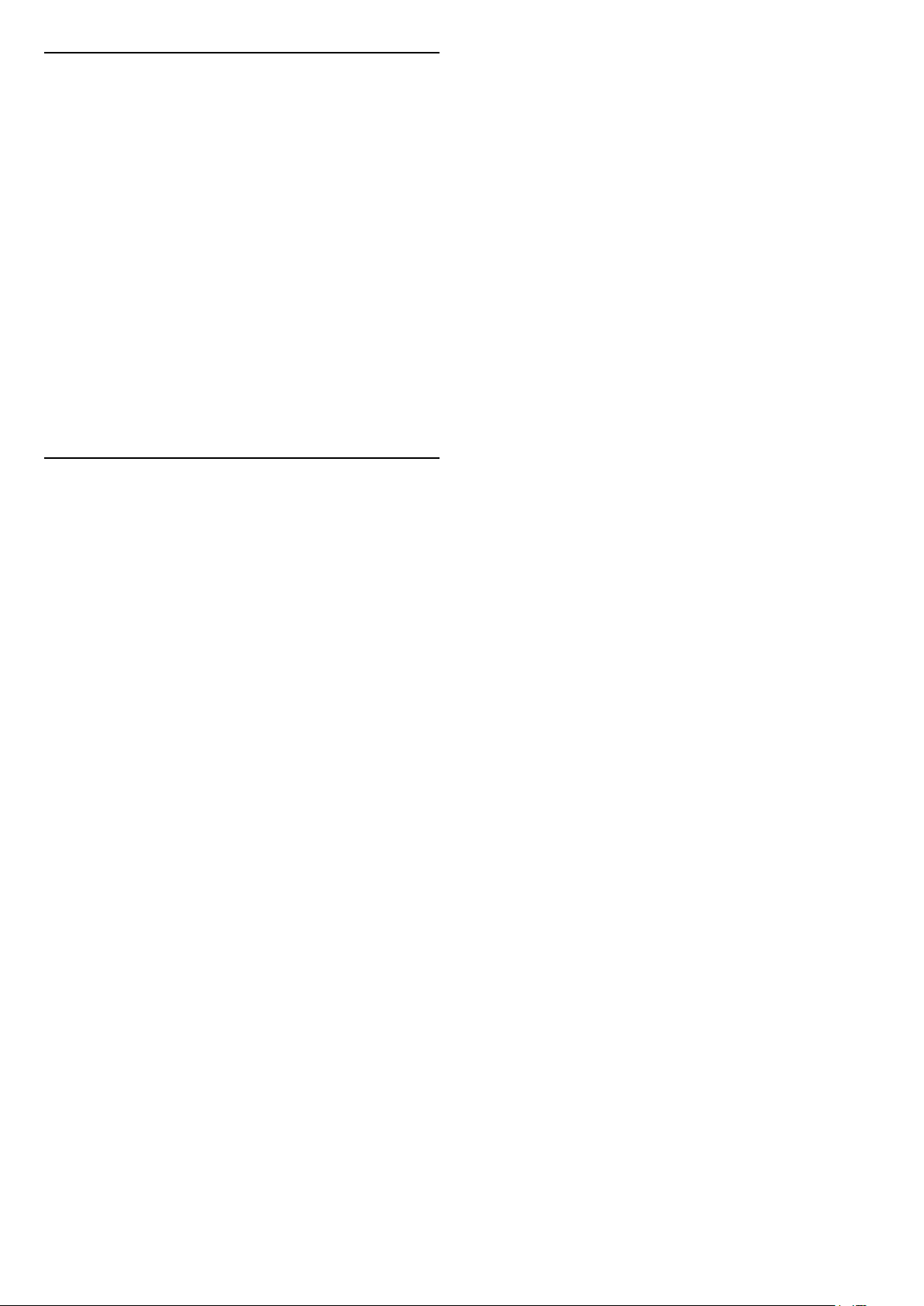
Meeldetuletuste nimekiri
Saate vaadata kõikide enda seatud meeldetuletuste
nimekirja.
Meeldetuletuste nimekiri
Meeldetuletuste nimekirja avamiseks tehke järgmist.
1 - Vajutage nuppu TV GUIDE.
2 - Vajutage värvinuppu Ajastatud .
3 - Valige ekraani ülaservast Ajastatud ja
vajutage OK.
4 - Ajastatud salvestite ja meeldetuletuste nimekirjas
valige sakk Meeldetuletused ja vajutage nuppu OK,
et vaadata üksnes meeldetuletusi.
5 - Vajutage värvinuppu Eemalda , et eemaldada
valitud meeldetuletus. Vajutage
värvinuppu Salvesta valitud saate salvestamiseks.
6 - Menüü sulgemiseks vajutage nuppu Tagasi.
Salvestise seadistamine
Saate teleri telekavas* salvestamise ajastada.
Salvestuste loendi vaatamiseks
vajutage Salvestused , salvestamiseks määratud
saate nime ees on (punane punkt).
Saate salvestamiseks tehke järgmist.
1 - Vajutage nuppu TV GUIDE ja valige tulevane
või käimasolev saade.
2 - Vajutage värvinuppu Salvesta .
3 - Menüü sulgemiseks vajutage nuppu Tagasi.
Salvestamise tühistamine…
1 - Vajutage nuppu TV GUIDE ja valige
salvestamiseks seadistatud saade.
2 - Vajutage värvinuppu Kustuta salvestis .
3 - Menüü sulgemiseks vajutage nuppu Tagasi.
* Soovitud telesaate salvestamiseks...
• peab olema ühendatud selles arvutis vormindatud
USB-kõvaketas;
• peavad sellesse telerisse olema paigaldatud
digitaalsed telekanalid;
• peate saama ekraanil oleva telekava jaoks
kanaliteavet;
• peab teleril olema kindel kellaseade. Kui te
lähtestate teleri kella käsitsi, võivad salvestised
ebaõnnestuda.
67
Page 68

17
Salvestamise ajastamine
Saate salvestamine ja peatamine
17.1
Salvestamine
Mida vajate?
Saate digitelesaate salvestada ja seda hiljem vaadata.
Telesaate salvestamiseks vajate:
• peab olema ühendatud selles arvutis vormindatud
USB-kõvaketas;
• peavad sellesse telerisse olema paigaldatud
digitaalsed telekanalid;
• peate saama ekraanil oleva telekava jaoks
kanaliteavet;
• peab teleril olema kindel kellaseade. Kui te
lähtestate teleri kella käsitsi, võivad salvestised
ebaõnnestuda.
Pause TV kasutamise ajal salvestada ei saa.
Autoriõiguse seaduste jõustamiseks võivad mõned
DVB-teenusepakkujad rakendada erinevaid
digitaalsete õiguste kaitse (DRM) tehnoloogial
põhinevaid piiranguid. Kaitstud kanalite edastamisel
võidakse piirata salvestamist, salvestiste kehtivust või
vaatamiskordade arvu. Salvestamine võib olla
täielikult keelatud. Kui püüate salvestada kaitstud
saadet või esitada aegunud salvestist, võib ilmuda
veateade.
USB-kõvaketta ühendamise kohta lisateabe
saamiseks vajutage menüüs Abi
värvinuppu Võtmesõnad ja
valige USB-kõvaketas.
Tulevase saate salvestamise saate ajastada täna või
mõne päeva pärast (kõige rohkem 8 päeva pärast).
Teler kasutab telekava andmeid salvestamise
alustamiseks ja lõpetamiseks.
Saate salvestamiseks tehke järgmist.
1 - Vajutage nuppu TV GUIDE.
2 - Valige telekavas kanal ja saade, mida soovite
salvestada. Kanali saadete kerimiseks vajutage
nuppu (paremale) või (vasakue). Valige
värvinuppu Päev abil soovitud päev.
3 - Kui saade on esile tõstetud, vajutage
värvinuppu Salvesta . Saade on määratud
salvestamiseks. Kui salvestamiseks ajastatud saadete
ajad kattuvad, kuvatakse automaatselt hoiatus. Kui
soovite saadet salvestada enda äraoleku ajal, jätke
teler ooterežiimile ja lülitage USB-kõvaketas sisse.
4 - Teler lisab saate lõppu pisut lisaaega. Saate seda
lisaaega automaatse lisaaja abil reguleerida.
5 - Menüü sulgemiseks vajutage nuppu Tagasi.
Saate ka vaadata kõigi enda seatud meeldetuletuste
nimekirja.
Meeldetuletuste nimekirja avamiseks tehke järgmist.
1 - Vajutage nuppu TV GUIDE.
2 - Vajutage värvinuppu Ajastatud .
3 - Valige ekraani ülaservast Ajastatud ja
vajutage OK.
4 - Ajastatud salvestite ja meeldetuletuste nimekirjas
valige sakk Meeldetuletused ja vajutage nuppu OK,
et vaadata üksnes meeldetuletusi.
5 - Vajutage värvinuppu Eemalda , et eemaldada
valitud meeldetuletus. Vajutage
värvinuppu Salvesta valitud saate salvestamiseks.
6 - Menüü sulgemiseks vajutage nuppu Tagasi.
Märkus.
Salvestusfunktsioon on saadaval ainut
digitelesaadete puhul. Salvestada ei saa väliste
seadmete (nt HDMI) sisu.
Saate salvestamine
Salvesta kohe
Hetkel vaadatava saate salvestamiseks vajutage puldi
nuppu (Salvesta). Salvestamist alustatakse kohe.
Salvestamise peatamiseks vajutage nuppu (Peata).
Kui telekava andmed on saadaval, salvestatakse
vaadatav saade salvestusnupu vajutamise hetkest
kuni saate lõpuni. Kui telekava andmed pole
saadaval, kestab salvestamine vaid 30 minutit.
Salvestise lõpuaega saate muuta salvetiste loendis.
Salvestiste loend
Saate salvestiste loendis olevaid salvestisi vaadata ja
hallata. Salvestiste loendi kõrval on eraldi loend
ajastatud salvestuste ja meeldetuletuste kohta.
Salvestiste loendi avamiseks tehke järgmist.
1 - Vajutage nuppu TV GUIDE.
2 - Vajutage värvinuppu Salvestised .
3 - Valige salvestiste loendis vahekaardid Uus,
Vaadatud või Aegunud ning vajutage oma
vaatamiste filtreerimiseks nuppu OK.
4 - Valides loendis salvestise, saate selle eemaldada
värvinupu Eemalda abil või peatada kestva
salvestuse värvinupu Peata salvestamine abil.
Saate salvestise ümber nimetada värvinupu
Nimeta ümber abil.
5 - Menüü sulgemiseks vajutage nuppu Tagasi.
Kanalid saavad piirata päevade arvu, mille jooksul
68
Page 69

salvestist on võimalik vaadata. Kui see periood lõpeb,
märgitakse salvestis aegunuks. Loendis kuvatava
salvestise juures võidakse näidata salvestise
aegumiseni jäänud päevade arvu.
Kui kanal takistas ajastatud salvestamist või
salvestamine katkes, on salvestise juures märge
Ebaõnnestunud.
Salvestamise vastuolud
Kui kahe ajastatud salvestamise ajad kattuvad, tekib
salvestamise vastuolu. Salvestamise vastuolu
lahendamiseks saate ühe või mõlema ajastatud
salvestamise algus- ja lõpuaega seadistada.
Salvestise algus- või lõpuaja seadistamiseks tehke
järgmist.
1 - Vajutage nuppu TV GUIDE.
2 - Vajutage värvinuppu Salvestised .
3 - Valige ekraani ülaservast Ajastatud ja
vajutage OK.
4 - Ajastatud salvestiste ja meeldetuletuste
nimekirjas valige vahekaart Salvestised ja vajutage
nuppu OK, et vaadata üksnes ajastatud salvestisi.
5 - Valige ajastatud salvestis, mis on vastuolus teise
ajastatud salvestisega, ja vajutage
värvinuppu Seadista kellaaega .
6 - Valige algus- ja lõpuaeg ning muutke aega
nuppude (üles) või (alla) abil. Valige
Rakenda ja vajutage nuppu OK.
7 - Menüü sulgemiseks vajutage nuppu Tagasi.
vajutage OK.
4 - Vajutage nuppu OPTIONS , valige Ajasta ja
vajutage nuppu OK.
5 - Valige tuuner, kust soovite salvestada, ja vajutage
OK.
6 - Valige salvestatav kanal ja vajutage nuppu OK.
7 - Valige salvestamise kuupäev ja vajutage OK.
8 - Määrake salvestise algus- ja lõpuaeg. Valige
nupp ning kasutage tundide ja minutite määramiseks
klahve (üles) või (alla).
9 - Käsitsi salvestamise ajastamiseks
valige Salvesta ja vajutage OK.
Salvestis ilmub ajastatud salvestiste ja
meeldetuletuste loendisse.
Salvestise vaatamine
Salvestise vaatamiseks tehke järgmist.
1 - Vajutage nuppu TV GUIDE.
2 - Vajutage värvinuppu Salvestised .
3 - Valige salvestiste loendis soovitud salvestis ja
vajutage vaatamise alustamiseks OK.
4 - Võite kasutada klahve (seiska),
(esita), (keri tagasi), (keri edasi)
või (peata).
5 - Teleri vaatamise juurde naasmiseks vajutage
EXIT.
17.2
Automaatne lisaaeg
Saate määrata lisaaja, mille teler lisab automaatselt
iga ajastatud salvestise lõppu.
Automaatse lisaaja määramiseks tehke järgmist.
1 - Vajutage nuppu TV GUIDE.
2 - Vajutage värvinuppu Salvestised .
3 - Vajutage OPTIONS ja valige Automaatne
lisaaeg ning vajutage nuppu OK.
4 - Salvestisele automaatselt lisatava lisaaja
määramiseks vajutage (üles) või (alla) ja
vajutage OK. Saate salvestisele lisada kuni 45 minutit.
5 - Menüü sulgemiseks vajutage nuppu Tagasi.
Käsitsi salvestamine
Saate plaanida salvestamist, mis pole seotud
telesaatega. Saate ise määrata tuuneri tüübi, kanali
ning algus- ja lõpuaja.
Salvestuse käsitsi plaanimiseks tehke järgmist.
Pause TV
Mida vajate?
Saate digitelesaate seisata ja seda veidi hiljem edasi
vaadata.
Telesaate peatamiseks vajate:
• peab olema ühendatud selles arvutis vormindatud
USB-kõvaketas;
• peavad sellesse telerisse olema paigaldatud
digitaalsed telekanalid;
• peate saama ekraanil oleva telekava jaoks
kanaliteavet;
Kui USB-kõvaketas on ühendatud ja vormindatud,
salvestab teler pidevalt vaadatava saate. Kui vahetate
kanalit, eelmise kanali salvestis kustutatakse. Saade
kustutatakse ka siis, kui lülitate teleri ooterežiimile.
Pause TV-d ei saa kasutada salvestamise ajal.
Lisateabe saamiseks vajutage menüüs Abi
värvinuppu Võtmesõnad ja
valige USB-kõvaketas.
1 - Vajutage nuppu TV GUIDE.
2 - Vajutage värvinuppu Salvestised .
3 - Valige ekraani ülaservast Ajastatud ja
69
Page 70

Saate seiskamine
Saate seiskamiseks ja hiljem edasi vaatamiseks tehke
järgmist.
• Saate seiskamiseks vajutage nuppu (Seiska).
Ekraani allservas kuvatakse viivuks edenemisriba.
• Edenemisriba uuesti kuvamiseks vajutage veel kord
nuppu (Seiska).
• Vaatamise jätkamiseks vajutage nuppu (Esita).
Kui edenemisriba on ekraanil, vajutage (Keri
tagasi) või (Keri edasi), et valida koht, kust
alustada seisatud saate esitamist. Kiiruse muutmiseks
vajutage neid nuppe mitu korda.
Saadet saate seisata ajavahemikuga maksimaalselt
90 minutit.
Naasmiseks reaalajas telesaate juurde vajutage
nuppu (Peata).
Taasesita
Kuna teler salvestab vaadatava saate, saate enamasti
saadet paari sekundi jooksul taasesitada.
Vaadatava saate taasesitamiseks tehke järgmist.
1 - Vajutage nuppu (Seiska)
2 - Vajutage nuppu (Keri tagasi). Võite vajutada
korduvalt , et valida koht, kust alustada seisatud
saate esitamist. Kiiruse muutmiseks vajutage neid
nuppe mitu korda. Ühel hetkel jõuate saate salvestuse
alguseni või maksimaalse ajavahemikuni.
3 - Saate uuesti vaatamiseks vajutage (Esita).
4 - Saate reaalajas vaatamiseks vajutage (Peata).
70
Page 71

18
Nutitelefonid ja tahvelarvutid
18.1
Philipsi rakendus TV Remote
Teie nutitelefoni või tahvelarvuti uus Philipsi rakendus
TV Remote on teie uus telesemu.
Laadige Philipsi rakendus TV Remote oma
lemmikrakenduste poest juba täna alla.
Philipsi rakendus TV Remote on saadaval iOSi ja
Androidi jaoks ning see on tasuta.
18.2
Google Cast
Mida vajate?
Kui teie mobiilseadmes oleval rakendusel on Google
Cast, saate edastada selle rakenduse oma telerisse.
Otsige mobiilirakenduses Google Casti ikooni. Teleris
esitatava sisu juhtimiseks saate kasutada oma
mobiilseadet. Google Cast toimib Androidi ja iOS-iga.
Teie mobiilseade peab olema ühendatud samasse WiFi koduvõrku nagu telergi.
Google Castiga rakendused
Iga päev tehakse kättesaadavaks uued Google Casti
rakendused. Saate seda proovida juba YouTube'i,
Chrome'i, Netflixi, Photowalli … või Big Web Quiz for
Chromecastiga. Vt ka google.com/cast
Mõned Google Play tooted ja funktsioonid pole
saadaval kõikides riikides.
Lisateavet leiate lehelt
www.support.google.com/androidtv
Edastage oma telerisse
Rakenduse teleri ekraanile edastamiseks tehke
järgmist.
1 - Avage oma nutitelefonis või tahvelarvutis
rakendus, mis toetab Google Casti.
2 - Märkige Google Casti ikoon.
3 - Valige teler, kuhu soovite edastada.
4 - Vajutage oma nutitelefonis või tahvelarvutis Esita.
See, mille valisite, peaks hakkama nüüd teleris
mängima.
71
Page 72

19
19.4
Mängud
19.1
Mida vajate?
Selles teleris saate mängida mänge järgmistest
allikatest:
• rakendusest Philips TV Collection kodumenüüs
• kodumenüüs Google Play poest
• ühendatud mängukonsoolist;
Rakenduse Philips TV Collectioni või Google Play poe
mängud tuleb alla laadida ja telerisse paigaldada
enne mängima hakkamist. Mõned mängud vajavad
mängimiseks mängupulti.
Rakenduste paigaldamiseks rakendusest Philips TV
Collection või Google Play™ poest peab teleril olema
internetiühendus. Rakendusest Philips TV Collection
pärinevate rakenduste kasutamiseks peate nõustuma
kasutustingimustega. Google Play rakenduste ja
Google Play poe kasutamiseks peate sisse logime
Google'i kontoga.
Mängimise juhtriba
Mängimise juhtriba on integreeritud keskus teabe
kuvamiseks ja seadistuste juhtimiseks mängimise ajal.
See kehtib nii HDMI-allika kui ka OTT Appsi korral, kui
suvandi Pildistiil väärtuseks on määratud Mäng / HDR
Mäng / Dolby Visioni mäng.
Kui teleri heli lülitub automaatselt mängurežiimi
(mängutuvastuse kaudu), kuvab teler kasutajale teate,
et mängurežiim on lubatud ja mängimise juhtriba
aktiveerimiseks võib pikalt vajutada nuppu MENU.
Aktiveerimine ja blokeerimine
Kui olete mängurežiimis, vajutage mängimise juhtriba
käivitamiseks pikalt nuppu MENU. Mängimise juhtriba
blokeerimiseks võite vajutada nuppu Tagasi või
kui midagi ei vajutata, suletakse see automaatselt 20
sekundi pärast.
Mängimise juhtriba sisaldab teaberiba või
seadistusriba ning lülitusnuppu teabe- ja
seadistusriba vahel vahetamiseks.
19.2
Mängupuldid
Selles teleris Internetis mängimiseks saate ühendada
valitud juhtmeta mängupuldid. Teler toetab korraga
kahte ühendatud mängupulti. Mängupuldi
ühendamisel saate seda kohe kasutada.
19.3
Mängukonsoolil mängu mängimine
Mängukonsoolil mängu käivitamiseks tehke järgmist.
1 - Lülitage mängukonsool sisse.
2 - Vajutage nuppu SOURCES ja valige
mängukonsool või ühenduse nimi.
3 - Käivitage mäng.
4 - Vajutage korduvalt nuppu Tagasi või
vajutage nuppu EXIT või peatage rakendus selle
spetsiaalse väljumis-/peatamisnupu abil.
Mängukonsooli ühendamise kohta lisateabe
saamiseks vajutage menüüs Abi
värvinuppu Võtmesõnad ja
valige Mängukonsool, ühendamine.
Teaberiba
Teaberibal kuvatakse mängimise põhiteave.
Sisendviivitus: sisendviivituse praegune olek
Kaadrisagedus: praegune FPS (kaadrid sekundis)
Eraldusvõime: eraldusvõime seadistus
Sisutüüp: toetatud VRR-i tüüp
SDR-/HDR-vorming: sisu vorming
Värviruum: toetatud värviruumi tüüp
Seadistusriba
Seadistusribal on seotud seadistused, mis võivad
parandada teie mängukogemust. Valige
seadistusikoonidel nupp OK ja vajutage seda, et
muuta järgmisi seadistusi.
Valikupunkt: valige Sees/Väljas, et kuvada või peita
valikupunkt.
Varjude juhtimine: valige Väljas, et kasutada
Pildiseadistustes praegust eredust; valige Sees, et
valida suure eredus.
Fast Motion Clarity: lülitage sisse või valige Fast
Motion Clarity tase, et vähendada kiirete stseenide
korral liikumishägu.
Värvitemperatuur: valige sobiv värvitemperatuur.
Heliväljund: valige seade, millest heli esitada.
Ambilighti stiil: valige Sees, et lülitada mängustiiliga
Ambilight sisse; valige Väljas, et lülitada Ambilight
välja.
72
Page 73

20
Salongivalgustus
Ambilight
20.1
Ambilighti stiil
Video järgimine
Saate seadistada Ambilighti telesaate video või heli
dünaamikat järgima. Võite ka seadistada Ambilighti
kuvama eelnevalt määratud värviseadet või lülitada
selle välja.
Kui valite Video järgimine, saate valida ühe stiilidest,
mis järgib teleri ekraanil oleva pildi dünaamikat.
Ambilighti stiili seadistamiseks tehke järgmist.
1 - Vajutage nuppu .
2 - Valige Video järgimine ja vajutage nuppu OK.
3 - Valige soovitud stiil ja vajutage nuppu OK.
4 - Ühe sammu võrra tagasi minemiseks
vajutage (vasakule) või menüü
sulgemiseks Tagasi.
Saadaolevad Video järgimise stiilid on …
• Tavaline - parim igapäevaseks teleri vaatamiseks
• Loomulik - järgib pilti või heli võimalikult tõetruult
• Sport – parim spordisaadete vaatamiseks
• Elav – parim päevavalguses vaatamiseks
Saate seadistada Ambilighti telesaate video või heli
dünaamikat järgima. Võite ka seadistada Ambilighti
kuvama eelnevalt määratud värviseadet või lülitada
selle välja.
Kui valite Salongivalgustus, saate valida ühe
eelseadistatud värvistiili.
Ambilighti stiili seadistamiseks tehke järgmist.
1 - Vajutage nuppu .
2 - Valige Salongivalgustus ja vajutage nuppu OK.
3 - Valige soovitud stiil ja vajutage nuppu OK.
4 - Ühe sammu võrra tagasi minemiseks
vajutage (vasakule) või menüü
sulgemiseks Tagasi.
Suvandi Salongivalgustus saadaolevad stiilid on …
• Kuum laava – punase värvi varjundid
• Sügav vesi – sinise värvi varjundid
• Värske loodus – rohelise värvi varjundid
• Soe valge – valge värvi varjundid
• Kohandatud värv – teie valitud staatiline värv.
Ambilighti staatilise valguse valimiseks avage
Seadistused > Ambilight > Kohandatud värv ja
valige sobiv värv.
Jälgimislipp
• Mäng – parim mängimiseks
Heli järgimine
Saate seadistada Ambilighti telesaate video või heli
dünaamikat järgima. Võite ka seadistada Ambilighti
kuvama eelnevalt määratud värviseadet või lülitada
selle välja.
Kui valite Heli järgimine, saate valida ühe stiilidest,
mis järgib heli dünaamikat.
Ambilighti stiili seadistamiseks tehke järgmist.
1 - Vajutage nuppu .
2 - Valige Heli järgimine ja vajutage nuppu OK.
3 - Valige soovitud stiil ja vajutage nuppu OK.
4 - Ühe sammu võrra tagasi minemiseks
vajutage (vasakule) või menüü
sulgemiseks Tagasi.
Saadaolevad Heli järgimise stiilid on …
• Hele – ideaalne muusikavideote vaatamiseks
• Retro – ideaalne valju retromuusika kuulamiseks
• Rütm – ideaalne rütmilise muusika kuulamiseks
Saate lasta Ambilightil kujutada valitud riigilippu.
Järgi rakendust
Järgi rakendust – seade on saadaval ainult siis, kui
juhite Ambilighti rakenduse abil.
20.2
Ambilight väljas
Ambilighti väljalülitamiseks tehke järgmist.
1 - Vajutage nuppu .
2 - Valige Väljas ja vajutage nuppu OK.
3 - Ühe sammu võrra tagasi minemiseks
vajutage (vasakule) või menüü
sulgemiseks Tagasi.
73
Page 74

20.3
Ambilighti seadistused
Lisateabe saamiseks menüüs Abi, vajutage
värvinuppu Võtmesõnad ja otsige Ambilighti
seadistused lisateabe saamiseks.
20.4
Salongivalgustuse režiim
Teie teleri salongivalgustuse režiim võimaldab teil
lülitada sisse Ambilighti, kui teler on ooterežiimis.
Seega saate oma tuba Ambilightiga valgustada.
Kui olete oma teleri lülitanud ooterežiimi ja soovite
lülitada sisse Ambilighti salongivalgustuse, järgige
neid samme.
1 - Vajutage nuppu .
2 - Kui olete vajutanud nuppu , lülitub sisse
Ambilighti salongivalgustus.
3 - Vajutage nuppu uuesti, kui soovite muuta
valgusefekti.
4 - Ambilighti salongivalgustuse väljalülitamiseks
vajutage nuppu , kuni näete, et valgustus on
välja lülitatud. Nuppu ambilight võib olla vaja
vajutada mitu korda.
Ambilight on sees, muusika valjeneb aeglaselt,
seejärel kuvatakse ilmateade koos taustaga.
Sunrise’i äratusest väljumiseks vajutage
kaugjuhtimispuldil nuppu Ootel / Sees,
Tagasi või HOME .
- Ootel / Sees: väljub rakendusest Sunrise ja
lülitab teleri ooterežiimi.
- Tagasi: väljub rakendusest Sunrise ja lülitab teleri
viimati vaadatud allikale.
- HOME : väljub rakendusest Sunrise ja lülitub
käivitile.
- Kui Sunrise’i äratusest ei väljuta muusse rakendusse
30 minuti jooksul pärast Sunrise’i äratust, lülitub teler
automaatselt ooterežiimi.
Märkus.
Päikesetõusu äratuse õigeks tööks peab
võrguühendus töötama. Päikesetõusu äratus ei tööta,
kui teleri kellarežiimiks on valitud manuaalne. Avage
seadistuste menüü ja muutke kellarežiim
automaatseks. Äratus ei tööta, kui asukohaks on
seatud Pood.
20.6
Ambisleep
20.5
Päikesetõusu äratus
Päikesetõusu äratus kasutab Ambilighti, muusikat ja
ilmateadet meeldivaks äratamiseks.
• Teler äratab teie seatud kellaajal ja päeval.
• Süütab Ambilighti hajutatud värvidega ekraani ja
muusikaga.
• Aeglaselt edastatakse ilmaennustus koos vastava
taustaga.
Päikesetõusu äratuse seadistuste menüü avamiseks
tehke järgmist.
1 - Vajutage nuppu Kiirmenüü avamiseks.
2 - Valige Päikesetõusu äratus ja vajutage selle
avamiseks nuppu OK.
– Äratus: kuni 5 äratuse seadmine päevade
kordamise/valimisega, sisse-/väljalülitamise
seadistustega.
– Tausta teema: ilma järgimine või valik
fotokategooriatest.
– Muusika: muusikapala mängimiseks äratamisel.
- Helitugevuse sisselülitamine: muusika helitugevus
äratamisel.
– Ilm: kohaliku ilmaennustuse seadistused.
– Eelvaade: saate äratusefekti enne vaadata.
Kui teler on ootel ja äratuse aeg jõuab kätte, ärkab
teler ooterežiimist. Aeglaselt ilmub äratuskuva,
Ambisleep simuleerib päikeseloojangut, et aidata teil
enne uinumist lõõgastuda. Simulatsiooni lõppedes
lülitub teler automaatselt ooterežiimile.
Seadistused > Ambilight > Ambisleep.
Ambisleep sees
Kiirmenüü > Sagedased
seadistused > Ambisleep sees.
Valige Ambisleepi sisselülitamiseks.
Kestus
Seadistused > Ambilight > Ambisleep > Kestus.
Ambisleepi kestuse määramine (minutites).
Heledus
Seadistused > Ambilight > Ambisleep >
Heledus.
Ambisleepi esialgse heleduse määramine.
Värvus
Seadistused > Ambilight > Ambisleep > Värvus.
Valige valguse jaoks sobiv värvus.
74
Page 75

Heli
Seadistused > Ambilight > Ambisleep > Heli.
Valige Ambisleepi jaoks eelistatud loodusheli.
Olemasolevad loodushääled on järgmised.
• Lõke
• Ulguv tuul
• Vihm
• Vihmamets
• Suveöö
• Troopiline rand
• Kosk
• Vaikne
20.7
Ambilighti laiendus
Ambilight+Hue
Konfigureerimine
Seadistused > Ambilight > Ambilighti
laiendus > Ambilight+hue > Konfigureerimine.
Seadistage Philips Hue valgustid järgima Ambilighti
värve.
* Märkus. Funktsioon Ambilight+hue toimib Hue
valgusti tüüpidega „Colour Light“ ja „Extended Colour
Light“.
Ambilight+hue sisse-/väljalülitamine
Seadistused > Ambilight > Ambilighti
laiendus > Ambilight+hue > Sisse/välja lülitamine.
Sulandumine
Seadistused > Ambilight > Ambilighti
laiendus > Ambilight+hue > Sulandumine.
Vajutage nooli (üles) või (alla), et seadistada,
kui täpselt järgivad Hue lambid Ambilighti.
Salongivalgustus+hue
Kui paigaldasite Ambilight+hue, saate lasta hue
lampidel järgida Ambilighti salongivalgustust. Tänu
Philips hue lampidele on salongivalgustuse efekt
nähtav kogu ruumis.
Konfiguratsiooni vaatamine või lähtestamine
Saate vaadata Ambilight+hue, võrgu, silla ja lampide
kehtivat seadistust
Seadistused > Ambilight > Ambilighti
laiendus > Ambilight+hue > Vaata konfiguratsiooni.
Ambilight+hue kehtiva seadistuse lähtestamine
Seadistused > Ambilight > Ambilighti
laiendus > Ambilight+hue > Lähtesta
konfiguratsioon.
Ambilight+Philips Wireless Home
Speakers
Märkus. Enne seadistama hakkamist veenduge, et
teler ja Philips Wireless Home Speakers oleksid
ühendatud samasse Wi-Fi-võrku.
Seadistused > Ambilight > Ambilighti
laiendus > Ambilight+Philips Wireless Home
Speakers.
Seadistage oma Philips Wireless Home Speakers
järgima Ambilighti värve, kui teler on ooterežiimis.
Konfigureerimine
Seadistused > Ambilight > Ambilighti
laiendus > Ambilight+Philips Wireless Home
Speakers > Konfigureerimine.
Funktsiooni „Ambilight+Philips Wireless Home
Speakers“ konfigureerimine. Järgige ekraanile
kuvatavaid juhiseid, et ühendada oma teleriga
maksimaalselt 10 kõlari LED-i. Iga ühendatud kõlari
LED-i korral saate valida värvitsooni, mida järgida
teleri suhtes, ja muuta tule heledust.
Märkus. Kui Ambilight+hue on sees, siis on
Ambilight+Philips Wireless Home Speakers väljas ja
vastupidi.
Sisse-/väljalülitamine
Seadistused > Ambilight > Ambilighti
laiendus > Ambilight+Philips Wireless Home
Speakers > Sisse/välja lülitamine.
Lülitage Ambilight+Philips Wireless Home Speakers
sisse/välja.
Hue lampide sisse-/väljalülitamine
Seadistused > Ambilight > Ambilighti
laiendus > Ambilight+hue > Salongivalgustus+hue.
Lounge Light+Philips Wireless Home Speakers
Seadistused > Ambilight > Ambilighti
laiendus > Ambilight+Philips Wireless Home
Speakers > Lounge light+Philips Wireless Home
75
Page 76

Speakers.
Teleri ootele panemiseks…
Lülitage sisse, et panna Philips Wireless Home
Speakers järgima salongivalgustuse Ambilighti värve.
Philips Wireless Home Speakers-kõlarid muudavad
salongivalgustuse efekti nähtavaks kogu ruumis.
Konfiguratsiooni vaatamine
Seadistused > Ambilight > Ambilighti
laiendus > Ambilight+Philips Wireless Home
Speakers > Vaata konfiguratsiooni.
Vaadake Ambilight+Philips Wireless Home Speakersi,
võrgu ja kõlarite LED-tulede praegust seadistust.
Konfiguratsiooni lähtestamine
Seadistused > Ambilight > Ambilighti
laiendus > Ambilight+Philips Wireless Home
Speakers > Lähtesta konfiguratsioon.
Ambilight+Philips Wireless Home Speakersi praeguse
seadistuse lähtestamine.
1 - Kui rakendus Aurora on aktiveeritud, vajutage
nuppu OPTIONS.
2 - Valige teleri ootele panemiseks 1 tund, 2 tundi või
4 tundi.
3 - Viis minutit enne taimeri aegumist kuvab teler
valiku minna kohe ooterežiimi või lükata see 1 või 2
tundi edasi. Pöördloendusele või edasilükkamisele
määratud taimer ei saa ületada maksimaalset lubatud
4 tundi.
20.8
Aurora
Aurora on rakendus, mis täiustab telerit ümbritsevat
keskkonda mustrite ja värvilise Ambilightiga. Aurora
kasutab pilte, animatsioone, heli ja Philipsi Ambilighti,
et rikastada elutuba teie uue elustiili järgi.
Rakenduse Aurora käivitamiseks tehke järgmist.
1 - Vajutage nuppu , et avada Kiirmenüü, või
vajutage nuppu HOME, et minna avakuvale.
2 - Valige rakendus Aurora ja vajutage selle
avamiseks nuppu OK.
3 - Kui rakendust Aurora ei ole avakuval, saate selle
lisada rakenduste lehe kaudu või suvandi Lisa
rakendus lemmikute hulka real Rakendused.
4 - Või hoidke all nuppu , et käivitada rakendus
Aurora vahetult.
Kategooriad
Teemad kuuluvad nelja kategooriasse: Ümbritsev
keskkond, Stseenid, Galerii ja Kellad. Kui ühendate
teleri internetiga, saate veel teemasid alla laadida.
Kasutage menüüs horisontaalselt/vertikaalselt
liikumiseks navigeerimimisnuppe. Taasesituse
alustamiseks vajutage teemal nuppu OK. Vajutage
suvandil Esita kõik nuppu OK, et esitada kõiki selles
kategoorialoendis olevaid üksusi, alustades
esimesest. Rakendusest Aurora väljumiseks vajutage
nuppu Tagasi.
Teleri panemine ootele
Te saate määrata Aurora teema taasesituse kestuse,
ajalimiidini jõudmisel läheb teler ooterežiimi.
76
Page 77

21
Parimad valikud
21.1
Parimate valikute teave
Menüüpunkti Parimad valikud all soovitab teie
teler …
• jooksvaid telesaateid valikus Praegu teleris
• uusimaid laenutusvideosid valikus Nõudevideo
• Freeview teleteenuseid võrgus (Catch Up TV) valiku
Freeview Play* all.
• suvandi Praegu teleris teave peab olema teie riigis
saadaval;
• telerisse peavad olema paigaldatud kanalid;
• teleril peab olema internetiühendus;
• teleri kell peab olema seatud automaatseks või
riigist sõltuvaks;
• te peate nõustuma kasutustingimustega (võib-olla
juba nõustusite nendega internetiühenduse loomisel).
Ikoon ilmub ekraani ülemisele ribale üksnes siis,
kui suvand „Praegu teleris“ on saadaval.
Teler ei salvesta varasemaid soovitusi.
Parimate valikute nautimiseks ühendage oma teler
Internetiga. Veenduge, et olete tutvunud ja nõustute
kasutustingimustega. Soovituste teave ja teenused on
saadaval ainult valitud riikides.
Kasutustingimused
Nende soovituste saamiseks peate esmalt nõustuma
kasutustingimustega. Vaatamisharjumuste põhjal
isikupärastatud soovituste saamiseks kontrollige, kas
märkisite linnukese kasti Isiklike soovituste teenuse
kinnitamine.
Kasutustingimuste avamiseks …
1 - Vajutage nuppu Kiirmenüü avamiseks.
2 - Valige Parimad valikud.
3 - Vajutage nuppu OPTIONS , valige
Kasutustingimused ja vajutage nuppu OK.
4 - Valige Privaatsusseadistused ja vajutage
nuppu OK.
5 - Valige Isiklike soovituste teenuse kinnitamine ja
linnukese märkimiseks vajutage OK. Linnukese
eemaldamiseks vajutage uuesti OK.
6 - Menüü sulgemiseks vajutage nuppu Tagasi.
* Freeview Play on ainult teleri UK mudelitel.
Suvandi Praegu teleris kasutamine
Suvandi Praegu teleris avamiseks tehke järgmist.
1 - Vajutage nuppu Kiirmenüü avamiseks.
2 - Parimate valikute menüü avamiseks valige
Parimad valikud.
3 - Valige ekraani ülaservast Praegu teleris ja
vajutage OK.
4 - Sulgemiseks vajutage nuppu Tagasi.
Suvandi Praegu teleris avamisel võib teler vajada
paari sekundit lehekülje teabe värskendamiseks.
Suvandis Praegu teleris saate:
• käimasolevale saatele lülitumiseks valida saate
ikooni ja vajutada OK;
• kanalile lülitumiseks valida ajastatud saate ikooni ja
vajutada OK.
Võite kasutada kaugjuhtimispuldi värvinuppe
ajastatud salvestamise alustamiseks, lõpetamiseks või
eemaldamiseks. Samuti saate seada või eemaldada
meeldetuletusi saate alguse kohta.
Valikust „Praegu teleris“ väljumiseks kanalit
vahetamata vajutage nuppu Tagasi.
21.2
Praegu teleris
Teave Praegu teleris kohta
Menüü Praegu teleris abil soovitab teler
kümmet kõige populaarsemat saadet, mida praegu
vaadata.
Teler soovitab saateid, mis praegu teleris käivad või
algavad 15 minuti jooksul. Soovitatud saated valitakse
teie paigaldatud kanalitelt. Valik tehakse teie riigi
kanalite seast. Samuti võite lasta suvandil Praegu
teleris teha teile mõningaid personaalseid soovitusi
regulaarselt vaadatud saadete põhjal.
Suvandi Praegu teleris teabe kättesaadavaks
tegemiseks tehke järgmist:
21.3
Nõudevideo
Teave nõudevideo kohta
Suvandi Nõudevideo abil saate laenutada filme
veebipõhistest videolaenutustest.
Võite lasta videolaenutusel teha personaalseid
soovitusi filmide kohta teie riigi, teleri paigalduse ja
regulaarselt vaadatavate saadete põhjal.
Ikoon ilmub ekraani ülemisele ribale üksnes siis,
kui Nõudevideo teenus on saadaval.
Maksmine
Filmi laenutades või ostes saate videokaupluses
turvaliselt oma krediitkaardiga tasuda. Üldjuhul
77
Page 78

paluvad videokauplused esmakordsel laenutamisel
kasutajakonto luua.
Interneti andmesidemaht
Paljude videote voogesitamisel peate võib-olla
ületama oma igakuist interneti andmesidemahu
piirangut.
Nõudevideo kasutamine
Nõudevideo avamiseks toimige järgmiselt.
1 - Vajutage nuppu Kiirmenüü avamiseks.
2 - Parimate valikute menüü avamiseks valige
Parimad valikud.
3 - Valige ekraani ülaservast Nõudevideo ja
vajutage OK.
4 - Valige navigeerimisklahvide abil filmiposter.
5 - Sulgemiseks vajutage nuppu Tagasi.
Suvandi Nõudevideo avamisel võib teler vajada paari
sekundit lehekülje teabe värskendamiseks.
Saate valida kindla videokaupluse, kui saadaval on
mitu tükki.
Filmi laenutamiseks tehke järgmist.
1 - Tõstke soovitud filmiposter esile. Mõne sekundi
pärast kuvatakse lühitutvustus.
2 - Videokaupluse filmilehe avamiseks ja filmi
tutvustuse vaatamiseks vajutage OK.
3 - Kinnitage oma tellimus.
4 - Teostage teleri kaudu makse.
5 - Alustage vaatamist. Võite kasutada
nuppe (Esita) ja (Seiska).
78
Page 79

22
Freeview Play
22.1
Teave Freeview Play kohta
Freeview Play* nautimiseks peate esmalt teleri
internetiga ühendama.
Freeview Play pakkumised:
• Vaadake viimasel seitsmel päeval vahele jäänud
telesaateid.
• Vaadake telesaateid otse või tagantjärele, kõik ühest
kohast, ilma eraldi rakenduseta. Freeview Play saateid
saate otsida Telekavast.
• Vaadake rohkem kui 70 standardkanalit ja kuni 15
HD-kanalit.
• Nautige nõudeteenuseid nagu BBC iPlayer, ITV Hub,
All 4, Demand 5, BBC NEWS ja BBC SPORT.
• Pole lepinguid ega kuutasusid, kõik on teie kontrolli
all.
Lisateabe saamiseks
külastage: https://www.freeview.co.uk
* Freeview Play on ainult teleri UK mudelitel.
22.2
Freeview Play kasutamine
Freeview Play* avamiseks …
1 - Vajutage nuppu Kiirmenüü avamiseks.
2 - Valige Parimad valikud.
3 - Valige ekraani ülaosas vahekaart Soovitused või
Karbid.
4 - Valige teisest reast žanr ja vajutage nuppu OK, et
kuvada vastavad programmid.
5 - Valige saade ja vajutage vaatamise alustamiseks
OK.
6 - Sulgemiseks vajutage nuppu Tagasi.
* Freeview Play on ainult teleri UK mudelitel.
79
Page 80

23
Netflix
Kui olete tellinud Netflixi, saate nautida teleris Netflixi.
Teie teleril peab olema internetiühendus. Teie
piirkonnas võib Netflix olla saadaval alles pärast
edaspidi tehtavaid tarkvara uuendusi.
Netflixi rakenduse avamiseks vajutage . Saate
avada Netflixi kohe teleri ooterežiimist.
www.netflix.com
80
Page 81
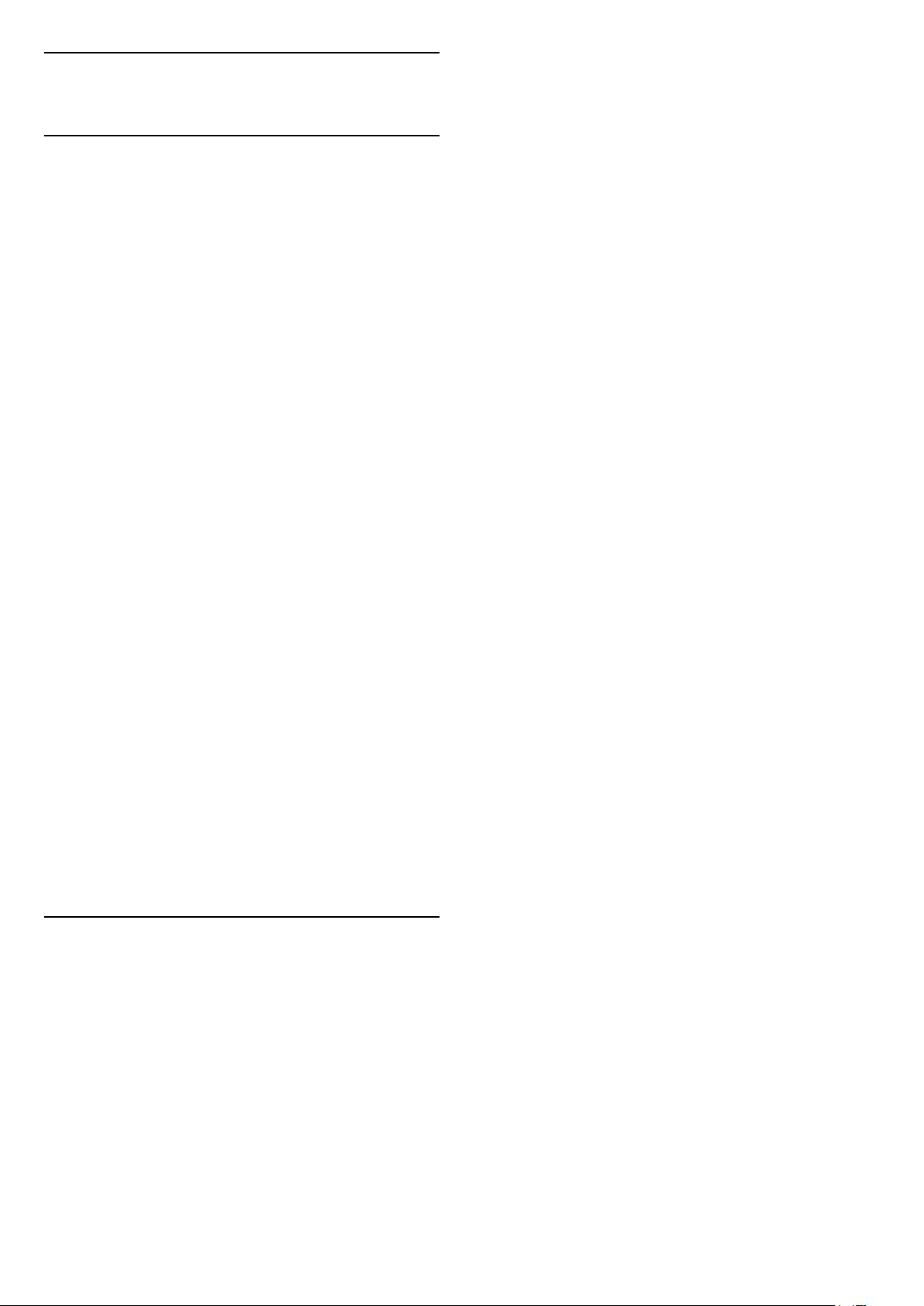
24
Alexa
24.1
Teave Alexa kohta
Teler toetab Amazoni Alexa* hääljuhtimise
toiminguid.
Teave Alexa kohta
Alexa on pilvepõhine häälteenus, mida saab kasutada
Amazoni ja teiste seadmetootjate Alexa Echo
seadmetes. Kui Alexa töötab teie teleris, saate telerit
sisse/välja lülitada, kanalit muuta, helitugevust muuta
jne.
Teleri juhtimiseks Alexaga vajate järgmist.
• Alexa toega Philips Android Smart TV
• Amazon Echo seade
• Google’i konto
• Mobiiliseade, nagu telefon või tahvelarvuti
• Wi-Fi võrk
Teave Alexa oskuste kohta
Alexa kasutab Alexa oskusi hääljuhtimise toimingute
laiendamiseks. Oskused lisavad uusi võimalusi, mis
loovad teie Alexa toega teleris personaalsema
kasutuskogemuse. Oskuse „Philips Smart TV Voice
Control” leiate Alexa oskuste poest ja see sisaldab
erinevaid häälkäske teie Philips Android Smart TV
kasutamiseks.
Alexa seadistamine teleris
1 - Vajutage nuppu HOME ja avage rakendus
„Amazon Alexa”.
2 - Seadistamise alustamiseks peab teil olema
Amazon Echo seade ja Alexa kaasrakendus
(mobiiliseadmes või veebiversioonina).
3 - Järgige ekraanile ilmuvaid juhiseid, et nõustuda
privaatsuspoliitika tingimustega, andke oma telerile
nimi ja logige sisse oma Google’i kontoga. Google’i
konto on vajalik Alexa seadmega sidumiseks.
4 - Logige oma mobiiliseadmes sama Google’i
kontoga sisse Amazon Alexa kaasrakendusse.
5 - Läbige Amazon Alexa kaasrakenduses järgmised
sammud. Esimene on vajalik oskuse „Philips Smart
TV Voice Control” lubamiseks. Teine on vajalik teie
Google’i konto sidumiseks ja viimane seadmete
tuvastamiseks.
6 - Valige teleri sisselülitamise seadistuseks Luba või
Keela. Saate Alexat kasutada teleri sisse/välja
lülitamiseks häälkäsuga.
7 - Seadistusekraani lõpus saate valida Valmis, et
alustada Alexa kasutamist. Valige Halda telereid, et
hallata Alexaga seotud telereid või tühistada telerite
sidumine Alexaga.
Minge aadressile alexa.amazon.com, klõpsake nuppu
Skills ja otsige „Philips Smart TV Voice Control”.
Oskused loetletakse tulemuste loendis.
* Alexa ei ole saadaval iga keele ja riigi jaoks.
Amazon, Alexa ja nendega seotud logod on
Amazon.com, Inc. või selle sidusettevõtete
kaubamärgid.
Märkus. Toetatud Ambilighti stiilid võivad oleneda
teleri mudelist. Toetatud Ambilighti stiilide kohta
lisateabe saamiseks vaadake oma teleri
kasutusjuhendit.
24.2
Alexa kasutamine
Alexa kasutamiseks peate kõigepealt oma Philips
Android Smart TV-s seadistama Alexa klienditeenuse.
Alustage seadistamist, käivitades teleri avakuval
rakenduse „Amazon Alexa”. Järgige juhiseid ja läbige
järgmised sammud:
- Valige oma Android Smart TV-le nimi, mille järgi
Alexa saab teleri tuvastada.
- Valige Google’i konto ja logige sisse.
- Avage oma telefonis Alexa rakenduses see oskus, et
see lubada, siduge kontod ja tuvastage oma
seadmed.
- Naaske seadistamise lõpule viimiseks telerisse.
81
Page 82

25
Tarkvara
25.1
Tarkvara uuendamine
Värskenda internetist
Kui teler on ühendatud internetiga, võite saada teate
teleri tarkvara värskendamise kohta. Vajalik on kiire
(lairiba-) internetiühendus. Sellise teate saamisel
soovitame teil värskendustoiming läbi viia.
Ekraanil oleva teate korral valige Värskenda ja järgige
ekraanile kuvatavaid juhiseid.
Saate ise tarkvaravärskendust otsida.
Tarkvara värskendamise ajal puudub pilt ning teler
lülitub uuesti sisse-välja. See võib juhtuda mitu korda.
Värskendamiseks võib kuluda mõni minut. Oodake,
kuni teleri pilt tuleb tagasi. Tarkvara värskendamise
ajal ärge vajutage ei teleril ega puldil toitenuppu .
Laadige all tarkvara.
1 - Sisestage USB-mälupulk arvutisse.
2 - Otsige USB-mälupulgal üles fail nimega
update.htm (värskenda.htm) ja topeltklõpsake sellel.
3 - Klõpsake Saada tuvastusfail.
4 - Kui uus tarkvara on saadaval, laadige zip-fail alla.
5 - Allalaadimise järel pakkige fail lahti ja kopeerige
fail nimega autorun.upg USB-mälupulgale. Ärge
pange seda faili mõnda kausta.
Värskendage teleri tarkvara.
1 - Sisestage USB-mälupulk uuesti telerisse.
Värskendus käivitub automaatselt.
2 - Tarkvaravärskenduseks võib kuluda mitu minutit.
Ärge vajutage ei teleril ega puldil nuppu . Ärge
eemaldage USB-mälupulka.
3 - Kui värskendus on tehtud, naaseb teler sellele
kanalile, mida vaatasite.
Kui värskendamise ajal toimub voolukatkestus, ärge
kunagi eemaldage USB-mälupulka telerist. Toite
taastumisel tarkvara värskendamine jätkub.
Teleri tarkvara juhusliku värskendamise vältimiseks
kustutage fail autorun.upg USB-mälupulgalt.
Ise tarkvara värskenduse otsimiseks tehke järgmist.
1 - Valige Seadistused > Tarkvara
värskendamine > Värskenduste otsimine ja
vajutage nuppu OK.
2 - Valige Internet (soovitatav) ja vajutage
nuppu OK.
3 - Teler otsib Internetist värskendust.
4 - Kui saadaval on värskendus, saate kohe tarkvara
värskendada.
5 - Tarkvaravärskenduseks võib kuluda mitu minutit.
Ärge vajutage ei teleril ega puldil nuppu .
6 - Kui värskendus on tehtud, naaseb teler sellele
kanalile, mida vaatasite.
Värskendus USB-lt
Võib tekkida vajadus teleri tarkvara värskendada.
Tarkvara laadimiseks USB-seadmest telerisse vajate
kiire internetiühendusega arvutit ja USB-mälupulka.
Kasutage USB-mälupulka, millel on vähemalt 2 GB
vaba mälumahtu. Veenduge, et kirjutuskaitse on välja
lülitatud.
Teleri tarkvara värskendamiseks tehke järgmist.
1 - Valige Seadistused > Tarkvara
värskendamine > Värskenduste otsimine ja
vajutage nuppu OK.
2 - Valige USB ja vajutage nuppu OK.
Tuvastage teler
1 - Sisestage USB-mälupulk ühte teleri küljel
olevasse USB-porti.
2 - Valige Kirjuta USB-seadmele ja vajutage nuppu
OK. Tuvastusfail kirjutatakse USB-mälupulgale.
OAD-uuenduste otsimine
Satelliitvõrgu kaudu (OAD) tarkvarauuenduse
skannides otsimine
OAD-uuenduste otsimiseks...
1 - Valige Seadistused > Tarkvara
värskendamine > Värskenduste otsimine >
OAD-värskenduste otsimine.
2 - Järgige ekraanile kuvatavaid juhiseid.
* Märkus. OAD-tarkvara uuendus on saadaval üksnes
valitud riikides.
25.2
Tarkvara versioon
Teleri praeguse tarkvaraversiooni vaatamiseks tehke
järgmist.
1 - Valige Seadistused > Tarkvara
uuendamine > Teave installitud tarkvara kohta ja
vajutage nuppu OK.
2 - Kuvatakse versioon, avalikustamisteatised ja
valmistamise kuupäev. Kuvatakse ka Netflixi ESN
number, kui see on saadaval.
3 - Vajaduse korral vajutage menüü sulgemiseks
korduvalt nuppu (vasakule).
82
Page 83

25.3
25.6
Tarkvara automaatne
värskendamine
Võimaldab sisse lülitada teleri tarkvara automaatse
värskendamise. Jätke teler ooterežiimi.
1 - valige Seadistused > Tarkvara
uuendamine > Automaatne tarkvaravärskendus >
Sees ja vajutage nuppu OK.
2 - Täitke ekraanil ilmuvaid juhiseid.
3 - Vajaduse korral vajutage menüü sulgemiseks
korduvalt nuppu (vasakule).
Kui see seadistus on lubatud, laaditakse täiendus alla
siis, kui teler on lülitatud sisse, ja installitakse
15 minutit pärast seda, kui teler on lülitunud
ooterežiimile (niikaua kui plaanitud ei ole muid
salvestusi või alarme.
Kui seadistus on keelatud, kuvatakse OSD „Värskenda
kohe” / „Hiljem”.
25.4
Tarkvara värskendamisajaloo vaatamine
Avatud lähtekoodi litsents
Teave avatud lähtekoodi litsentsi
kohta
README (kirjeldus) TP Vision Netherlands B.V. teleri
tarkvara osade lähtekoodi kohta, mis liigitatakse
avatud lähtekoodiga litsentside alla.
Selles dokumendis kirjeldatakse TP Vision
Netherlands B.V. telerites kasutatava lähtekoodi
distrot, mis liigitatakse kas GNU üldise avaliku litsentsi
(GPL) või GNU vähem üldise avaliku litsentsi (LGPL)
või ükskõik millise muu avatud lähtekoodi litsentsi
alla. Selle tarkvara koopiate hankimise juhised leiate
kasutusjuhendist.
TP Vision Netherlands B.V. EI ANNA SELLELE
TARKVARALE ÜHTEGI OTSEST EGA KAUDSET
GARANTIID, SEALHULGAS SELLE KAUBANDUSLIKU
VÕI KINDLAKS EESMÄRGIKS SOBIVUSE KOHTA. TP
Vision Netherlands B.V. ei paku sellele tarkvarale
mingisugust tuge. Eelnevalt väljatoodu ei mõjuta teie
soetatud TP Vision Netherlands B.V. tootele
(toodetele) kehtivaid garantiisid ja seadustest
tulenevaid õigusi. See kehtib vaid lähtekoodile, mis on
teile kättesaadavaks tehtud.
Tarkvaraversioonide loendi kuvamine, mis on teleris
edukalt värskendatud.
Tarkvara värskendamisajaloo vaatamiseks tehke
järgmist.
1 - Valige Seadistused > Tarkvara
uuendamine > Vaata tarkvaravärskenduste ajalugu
ja vajutage nuppu OK.
2 - Näidatakse loendit selle teleri
tarkvaravärskenduste ajalooga.
25.5
Avatud lähtekoodiga tarkvara
Selles teleris kasutatakse avatud lähtekoodiga
tarkvara. TP Vision Europe B.V-lt saab tellida teleris
kasutatud autoriõigusega kaitstud avatud
lähtekoodiga tarkvarapakettide lähtekoodi koopia, kui
selle avaldamine on litsentsidega nõutud.
See pakkumine kehtib selle teabe saajale kuni kolm
aastat toote ostmisest.
Lähtekoodi saamiseks kirjutage palun inglise keeles
aadressile ... . .
open.source@tpv-tech.com
83
Page 84

26
Tehnilised andmed
26.1
Keskkonnahoidlik
Euroopa energiamärgis
Euroopa energiamärgis annab teavet selle toote
energiasäästuklassi kohta. Mida rohelisem on toote
energiatõhususe klass, seda vähem energiat see
tarbib.
Märgiselt leiate energiatõhususe klassi ja selle toote
keskmise energiatarbe kasutamisel. Samuti leiate selle
toote energiatarbimise väärtused oma riigi Philipsi
veebisaidilt aadressilt www.philips.com/TVsupport.
toodete kogumissüsteemiga.
Järgige kohalikke seadusi ja ärge visake kasutatud
tooteid tavaliste olmejäätmete hulka. Kasutatud
toodete õigel viisil kasutusest kõrvaldamine aitab ära
hoida võimalikke kahjulikke tagajärgi keskkonnale ja
inimese tervisele.
Toode sisaldab patareisid, mille suhtes kehtib ELi
direktiiv 2006/66/EÜ ja mida ei tohi visata tavaliste
olmejäätmete hulka.
Palun tutvuge kasutatud patareide eraldi kogumist
puudutavate kohalike seadustega, sest patareide
õigel viisil kasutusest kõrvaldamine aitab ära hoida
võimalikke kahjulikke tagajärgi keskkonnale ja inimese
tervisele.
EPRELi registreerimiskood
EPRELi registreerimiskood
43PUS8507: 1158050
43PUS8517: 1160200
50PUS8507: 1160072
50PUS8517: 1160204
58PUS8507: 1160112
58PUS8517: 1160214
65PUS8507: 1162833
65PUS8517: 1162839
Kasutusest kõrvaldamine
Kasutatud toote ja patareide kasutusest
kõrvaldamine
Teie toode on kavandatud ja toodetud kvaliteetsetest
materjalidest ning detailidest, mida saab ümber
töötada ja taaskasutada.
Ühendkuningriigi
vastavusdeklaratsioon
TP Vision Europe B.V. deklareerib, et see teler vastab
2017. aasta raadioseadmete direktiivi ning
2019. aasta energiaga seotud toodete ökodisaini ja
energiateabe määruste (muudatus) (EList väljumine)
põhinõuete ja muude asjakohaste sätetega ning
piiranguga, mis kehtestati 2012. aasta määrustega
teatavate ohtlike ainete kasutamise piiramise kohta
elektri- ja elektroonikaseadmetes.
26.2
Toide
Toote tehnilisi andmeid võidakse ette teatamata
muuta. Toote täpsemad tehnilised andmed leiate
veebilehelt www.philips.com/TVsupport.
Toide
• Toide vooluvõrgust: Vahelduvvool 220–240 V
+/-10%
• Ümbritsev temperatuur: 5 °C kuni 35 °C
• Energiasäästufunktsioonid: Ökorežiim, pildi
väljalülitamine (raadio kuulamisel), automaatne
väljalülitustaimer, ökoseadistuste menüü.
Kui tootele on kinnitatud selline läbikriipsutatud
ratastega prügikasti märk, tähendab see, et tootele
kohaldatakse ELi direktiivi 2012/19/EL.
Palun tutvuge kohaliku elektriliste ja elektrooniliste
26.3
Operatsioonisüsteem
Android OS:
Android 11
84
Page 85

26.4
Vastuvõtt
• Antennisisend: 75-oomine koaksiaalkaabel (IEC75)
• Tuuneri sagedusribad: hüpersagedusriba, S-kanal,
UHF (ultrakõrgsagedus), VHF (ülikõrgsagedus)
• DVB: DVB-T2, DVB-C (kaabel) QAM
• Analoogvideo taasesitus: SECAM, PAL
• Digitaalvideo taasesitus: MPEG2 SD/HD (ISO/IEC
13818-2), MPEG4 SD/HD (ISO/IEC 14496-10), HEVC
• Digitaalne heli taasesitus (ISO/IEC 13818-3)
• Satelliitantenni sisend: 75-oomine F-tüüpi kaabel
• Sisendi sagedusvahemik: 950 kuni 2150 MHz
• Sisendi taseme vahemik: 25 kuni 65 dBm
• DVB-S/S2 QPSK, sümbolikiirus 2 kuni 45M sümbolit,
SCPC ja MCPC
• LNB: DiSEqC 1.0, toetab 1 kuni 4 LNB-d,
polaarsusvalik 13/18 V, ribavalik 22 kHz, toonipurske
režiim, LNB pinge 300 mA (max)
26.5
Ekraani tüüp
Ekraani diagonaalsuurus
• 108 cm / 43 tolli
• 126 cm / 50 tolli
• 146 cm / 58 tolli
• 164 cm / 65 tolli
Ekraani lahutusvõime
• 3840 x 2160
mängurežiimis)
• 480i – 60 Hz (kui HDMI Ultra HD seadistuseks on
määratud Standardne)
• 576i – 50 Hz (kui HDMI Ultra HD seadistuseks on
määratud Standardne)
• 1080i – 50 Hz, 60 Hz
• Muutuva värskendussagedusega video 1080p,
1440p, 2160p kaadrisagedusega kuni 48–60 Hz, kui
HDMI Ultra HD seadistuseks on määratud Optimaalne
(automaatne mäng)
* Märkus. Kõik sisendallikad ei pruugi mõnda
lahutusvõimet ja kaadrisagedust toetada.
26.7
Ühenduvus
Teleri külg
• Ühisliidese pesa: CI+ CAM
• USB 2 – USB 3.0
• Kõrvaklapid – 3,5 mm ministereopistik
• HDMI 4 sisend - ARC - Ultra HD - HDR
Teleri põhi
• Digitaalne heliväljund – optiline Toslink
• Võrk LAN - RJ45
• Satelliittuuner
• Antenn (75 oomi)
• HDMI 1 sisend – ARC – Ultra HD – HDR
• HDMI 2 sisend – ARC/eARC – Ultra HD – HDR
• HDMI 3 sisend - ARC - Ultra HD - HDR
• USB 1 - USB 2.0
26.6
Ekraanisisendi lahutusvõime
Toetatud lahutusvõime arvuti/video korral
Lahutusvõime – värskendussagedus
Videosisendid - Maksimaalne kaadrisagedus on
60 Hz (teler võib olla video-/ mängu-/arvutirežiimis)
• 640 x 480 - 60Hz
• 576p - 50 Hz
• 720p – 50 Hz, 60 Hz
• 1920 × 1080p – 24 Hz, 25 Hz, 30 Hz, 50 Hz,
60 Hz
• 2560 × 1440 – 60 Hz
• 3840 × 2160p – 24 Hz, 25 Hz, 30 Hz, 50 Hz,
60 Hz
• 4096 × 2160p – 24 Hz, 25 Hz, 30 Hz, 50 Hz,
60 Hz
Toetatud lahutusvõime ainult video korral
Lahutusvõime – värskendussagedus
26.8
Heli
Väljundvõimsus (RMS): 20W
Dolby MS12 V2.5
• Dolby Atmos
• DTS – HD (M6)
• DTS Play-Fi
• Ruumiline virtualiseerija + kõrgusvirtualiseerija
• Dolby bassivõimendus
• Dolby dialoogi parandamine
• Dolby helitugevus (AVL/öörežiim)
• AI Sound
• AI EQ
• Mimi Health Hearing
Video sisendid (teler võib olla video- või
85
Page 86

26.9
Multimeedia
Ühendused
• USB 2,0 / USB 3,0
• Ethernet LAN RJ-45
• Wi-Fi 802.11a/b/g/n/ac, kahesüsteemne
• BT 5.0
Toetatavad USB-failisüsteemid
• FAT 16, FAT 32, NTFS
Taasesitusvormingud
• Konteinerid: PS, TS, M2TS, TTS, AVCHD, MP4, M4V,
MKV, ASF, AVI, 3GP, Quicktime
• Videokodekid: AVI, MKV, H.264/MPEG-4 AVC,
MPEG1, MPEG2, MPEG4, VP9, HEVC (H.265), AV1
• Helikodekid: MP3, WAV, AAC, WMA (v2 kuni v9.2),
WMA-PRO (v9 ja v10)
• Subtiitrid:
– Vormingud: SRT, SUB, TXT, SMI
– Märkide kodeerimised: UTF-8, Kesk- ja IdaEuroopa (Windows-1250), kirillitsa (Windows-1251),
kreeka (Windows-1253), türgi (Windows-1254), LääneEuroopa (Windows-1252), Heebrea (CP-1255),
Araabia (CP-1256), Balti (CP-1257), Korea
(Windows-949)
• Maksimaalne toetatud andmeedastuskiirus:
– MPEG-4 AVC (H.264) on toetatud kuni profiilini
High Profile tasemel 5.2 80 Mbit/s
– H.265 (HEVC) on toetatud kuni profiilini Main / Main
10 Profile kuni High Profile tasemel 5.1 80 Mbit/s
• Pildikodekid: JPEG, GIF, PNG, BMP, HEIF, 360 Photo
Wi-Fi-sertifikaadiga
See teler on Wi-Fi Certified seade.
86
Page 87

27
Abi ja tugi
27.1
Teleri registreerimine
Registreerige oma teler ja nautige tervet hulka
eeliseid, nagu täielik tootetugi (sh allalaadimised),
eelisõigusega juurdepääs uusi tooteid puudutavale
infole, eripakkumised ja allahindlused, võimalus võita
auhindu ja isegi osaleda uusi tooteid puudutavates
küsitlustes.
Minge veebisaidile www.philips.com/TVsupport
27.2
Abimenüü kasutamine
Sellel teleril on ekraanil kuvatav abi .
• Kontrolli telerit – saate kontrollida, kas pilt, heli ja
Ambilight* töötavad hästi.
• Kontrollige võrku - kontrollige võrguühendust.
• Kontrollige kaugjuhtimispulti – teleriga kaasas
olnud kaugjuhtimispuldi funktsioonide kontroll.
• Nõrga signaali ajaloo vaatamine – kanalinumbrite
loendi kuvamine, mis salvestati automaatselt, kui
signaal oli liiga nõrk.
• Sisemise salvestusruumi optimeerimine – teleri
sisemise salvestusruumi vabastamine optimaalse
jõudluse tagamiseks.
• Värskendage tarkvara - kontrollige olemasolevaid
tarkvaravärskendusi.
• Kasutusjuhend - võimaldab lugeda teleri
kasutusjuhendit.
• Tõrkeotsing - leidke lahendused sagedasti esitatud
küsimustele.
• Tehaseseadistused - lähtestage kõik seadistused
tehaseseadistustele.
• Installi teler uuesti - teleri täielik uuesti installimine.
• Kontaktandmed - näitab teie riigile või regioonile
kehtivat telefoninumbrit või veebiaadressi.
Abimenüü avamine
Abimenüü koheseks avamiseks vajutage nuppu
(sinine). Abimenüüs avatakse peatükk, mis on kõige
asjakohasem sellele, mida te teete või mis on valitud
teleris. Teemade tähestiku järjekorras otsimiseks
vajutage värvinuppu Võtmesõnad .
Abiteabe lugemiseks peatükkidena valige Raamat.
Samuti saate avada Abi kiirmenüüs.
Enne Abi juhiste avamist sulgege Abi.
Abi sulgemiseks vajutage värvinuppu Sule .
Mõne toimingu puhul (nt teletekst) on värvinuppudel
kindel funktsioon ja neid ei saa kasutada menüü Abi
avamiseks.
Teleri abiteabe lugemine tahvelarvutis, nutitelefonis
või arvutis
Et pikemaid juhiseid oleks lihtsam jälgida ja
täita, võite teleri abiteabe PDF-vormingus alla
laadida ja lugeda seda nutitelefonis, tahvel- või
lauaarvutis. Saate ka asjakohase Abi lehe oma
arvutist välja printida.
Abi (kasutusjuhendi) allalaadimiseks minge
veebisaidile www.philips.com/TVsupport
Kiirmenüü > Abi
Teleril diagnostika tegemiseks ja selle kohta lisateabe
saamiseks saate kasutada edasist spikrifunktsiooni.
• TV teave: saate vaadata oma teleri mudeli nime,
seerianumbrit ja tarkvaraversiooni.
• Kuidas toimida – näete juhtnööre kanalite
paigaldamise ja sortimise kohta, teleri tarkvara
värskendamise, väliste seadmete ühendamise ja
teleri nutikate funktsioonide kohta.
* Ambilighti seade on ainult Ambilighti funktsiooni
toetavate mudelite jaoks.
27.3
Veaotsing
Sisselülitamine ja kaugjuhtimispult
Teler ei lülitu sisse
• Eemaldage toitejuhe pistikupesast. Oodake üks
minut ja seejärel ühendage see tagasi.
• Veenduge, et toitejuhe on kindlalt ühendatud.
Kriuksuv hääl käivitamisel või väljalülitamisel
Kui lülitate teleri sisse, välja või ooterežiimile, siis
kuulete telerist kriuksuvat häält. Kriuksuv hääl tuleneb
teleri normaalsest paisumisest ja kokkutõmbumisest,
kui see jahtub ja soojeneb. See ei mõjuta jõudlust.
Teler ei reageeri kaugjuhtimispuldi signaalidele.
Teler vajab käivitumiseks veidi aega. Selle aja jooksul
ei reageeri teler kaugjuhtimispuldile ega teleril
olevatele juhtseadistele. See on normaalne käitumine.
Kui teler ei reageeri jätkuvalt kaugjuhtimispuldile,
saate mobiiltelefoni kaamera abil kontrollida, kas
kaugjuhtimispult töötab. Seadke telefon
kaamerarežiimi ja suunake kaugjuhtimispult
kaameraläätse suunas. Kui vajutate puldil ükskõik
millist nuppu ja märkate kaameras infrapuna-LEDi
virvendust, on pult töökorras. Telerit tuleb kontrollida.
Kui te ei märka virvendust, võib kaugjuhtimispult olla
katki või patareid võivad hakata tühjaks saama.
See kaugjuhtimispuldi kontrollimise meetod ei ole
võimalik kaugjuhtimispultide korral, mis on teleriga
juhtmevabalt seotud.
87
Page 88

Teler läheb pärast Philipsi tervituskuva tagasi
ooterežiimi.
Kui teler on ooterežiimis, kuvatakse Philipsi
tervituskuva ja seejärel naaseb teler ooterežiimi. See
on normaalne käitumine. Kui teler on vooluvõrgust
väljas ja ühendatakse uuesti toiteallikaga, kuvatakse
tervituskuva järgmisel käivituskorral. Teler
ooterežiimist sisselülitamiseks vajutage puldil või
teleril nuppu .
Ooterežiimi tuli vilgub.
Eemaldage toitejuhe pistikupesast. Enne toitejuhtme
uuesti ühendamist oodake viis minutit. Kui vilkumine
kordub, võtke ühendust Philipsi teleri kasutajatoega.
Kanalid
Paigaldamisel ei leitud ühtki digikanalit.
Veendumaks, et teler toetab teie riigis DVB-T-d või
DVB-C-d, vt tehnilisi andmeid.
Veenduge, et kõik juhtmed on korralikult ühendatud
ja valitud on õige võrk.
see on asjakohane.
• Taastage pildistiil või valige mõni muu pildistiil.
Pildiseadistused muutuvad mingi aja möödudes.
Kontrollige, kas teleri asukohaks on
määratud Kodu . Selles režiimis saate seadistusi
muuta ja salvestada.
Kuvatakse ribareklaam
Kontrollige, kas teleri asukohaks on
määratud Kodu .
Pilt ei sobi ekraanile
• Valige muu pildivorming.
• Valige suvandi Pildi kuvasuhe väärtuseks Originaal.
Pildi asend on vale
• Mõningate seadmete pildisignaalid ei pruugi
ekraaniga õigesti sobituda. Kontrollige ühendatud
seadme signaaliväljundit.
• Valige suvandi Pildi kuvasuhe väärtuseks Originaal.
Arvutiekraani kuva ei ole stabiilne
Kontrollige, kas arvutil on toetatud lahutusvõime ja
värskendussagedus.
Varem paigaldatud kanalid ei ilmu kanalite
loendisse.
Kontrollige, kas valitud on õige kanalite loend.
Pilt
Pilt puudub / on moonutatud
• Kontrollige, kas antenn on teleriga õigesti
ühendatud.
• Kontrollige, kas allikaks on valitud õige seade.
• Kontrollige, kas väline seade või allikas on õigesti
ühendatud.
Heli on kuulda, kuid pilti ei kuvata
• Vahetage kasutusel olevat videoallikat ja lülitage siis
jälle sisse praegune allikas. Seejärel tehke
pildiseadistuste alt pildistiili taastamine või üldsätete
alt tehase algseadistuste taastamine.
Vastuvõtt on antenniühenduse puhul halb
• Kontrollige, kas antenn on teleriga õigesti
ühendatud.
• Kõlarid, maandamata elektriseadmed,
neoonvalgustus, kõrged hooned ja muud suured
objektid võivad mõjutada vastuvõtu kvaliteeti. Kui
võimalik, siis proovige vastuvõtu kvaliteeti parandada
antenni suunda muutes või seadmeid televiisorist
kaugemale paigutades.
• Kui ainult ühe kanali vastuvõtt on halb, siis
reguleerige seda kanalit.
Seadme pildikvaliteet on halb
• Kontrollige, kas seade on õigesti ühendatud.
Veenduge, et seadme väljundvideoseadistused on
seatud kõrgeimale võimalikule lahutusvõimele, kui
Heli
Heli puudub või on halb helikvaliteet
Kui helisignaali ei tuvastata, lülitab teler automaatselt
heliväljundi välja — see ei ole seadme häire.
• Veenduge, et heliseadistused on õiged.
• Veenduge, et kõik juhtmed on korralikult ühendatud.
• Veenduge, et heli ei ole vaigistatud või
helitugevuseks ei ole määratud 0.
• Kontrollige, kas teleri heliväljund on ühendatud
kodukino helisisendiga.
Kodukino kõlaritest peaks kostuma heli.
• Mõne seadme puhul peate võib-olla HDMIheliväljundi käsitsi sisse lülitama. Kui HDMI-heli on
juba aktiveeritud, kuid heli pole ikka kuulda, proovige
määrata seadme digitaalseks helivorminguks PCM-i
(impulss-koodmodulatsioon). Juhiseid vt seadmega
kaasasolevatest dokumentidest.
HDMI ja USB
HDMI
• Pange tähele, et HDCP (kõrge läbilaskevõimega
digitaalse sisu kaitse) tugi võib pikendada teleri HDMIseadme andmete kuvamise aega.
• Kui teler ei tunne HDMI-seadet ära ja pilti ei kuvata,
siis proovige allikas teise seadme vastu vahetada ja
uuesti tagasi.
• Kui HDMI-porti ühendatud seadme pilt ja heli on
moonutatud, ühendage seade teleri muusse HDMIporti ja tehke lähteseadmele toite väljalülitamisega
88
Page 89

taaskäivitus.
• Kui HDMI-ga ühendatud seadme pilt ja heli on
moonutatud, uurige, kas teistsugune HDMI Ultra
HD seadistus saab lahendada selle probleemi.
Lisateabe saamiseks vajutage menüüs Abi värvinuppu
Võtmesõnad ja valige HDMI Ultra HD.
• Kui tekivad vahelduvad helikatkestused, kontrollige
HDMI-seadme väljundiseadistuste õigsust.
• Kui kasutateHDMI-DVI-adaptrit või HDMI-DVIkaablit, kontrollige, kas liidesega AUDIO IN (ainult
minipistik) on ühendatud eraldi helikaabel (kui on
saadaval).
HDMI EasyLink ei toimi
• Kontrolliga, kas HDMI-seadmed ühilduvad
standardiga HDMI-CEC. EasyLinki funktsioonid
töötavad ainult HDMI-CEC-iga ühilduvate
seadmetaga.
Ei kuvata helitugevuse ikooni
• See on normaalne, kui on ühendatud HDMI-CEC
heliseade ja te kasutate teleri kaugjuhtimispulti
seadme helitugevuse reguleerimiseks.
Ei kuvata USB-seadmel olevaid pilte, videosid ja
muusikat
• Kontrollige, kas USB-mäluseade ühildub
standardiga Mass Storage Class (massmälu klass),
nagu on kirjeldatud mäluseadme dokumentides.
• Kontrollige, kas USB-mäluseade ühildub teleriga.
• Kontrollige, kas teler toetab neid heli- ja
pildifailivorminguid.
USB-failide ebaühtlane esitus
• USB-mäluseadme edastamiskiirus võib piirata
andmete telerisse edastamise kiirust, põhjustades
kehva taasesitust.
Kehv kvaliteet video voogesituse ajal
• Voogesitatava video pildi-/helikvaliteet oleneb
video voogesituse rakenduste pakutavast algsest
videosisust.
• Voogesitatavate videote vaatamisel parima
kogemuse tagamiseks on vajalik kiire ja stabiilne
võrguühendus. Videote voogesituse jaoks on
soovitatav võrguühenduse kiirus järgmine:
– standardne pildikvaliteet (SD): 5 Mbit/s
– kõrge pildikvaliteet (HD): 10 Mbit/s
– 4K/Ultra HD (UHD): 25 Mbit/s
Bluetooth
Paarimine ei õnnestu
• Veenduge, et seade on paarimisrežiimil. Lisateavet
saate seadme kasutusjuhendist.
• Hoidke juhtmeta kõlar telerile võimalikult lähedal.
• Mitme seadme üheaegne paarimine teleriga ei
pruugi õnnestuda.
Bluetoothi ühenduse kadumine
• Paigutage juhtmeta kõlar telerist kuni 5 meetri
kaugusele.
Bluetoothi heli ja video sünkroonimine
• Enne juhtmeta Bluetooth-kõlari ostmist viige end
kurssi selle heli ja video sünkroonimise kvaliteediga,
mida tavaliselt nimetatakse huulte sünkroonimiseks.
Mitte kõik Bluetooth-seadmed ei toimi korralikult.
Küsige nõu edasimüüjalt.
Menüü on vales keeles
Võrk
Wi-Fi võrku ei leitud või see on häiritud
• Läheduses asuvad mikrolaineahjud, DECT-telefonid
või muud Wi-Fi 802.11b/g/n/ac seadmed võivad
juhtmeta võrku häirida.
• Veenduge, et võrgu tulemüürid lubavad juurdepääsu
teleri juhtmeta ühendusele.
• Kui juhtmeta võrk ei toimi kodus õigesti, proovige
juhtmega võrgu installimist.
Internet ei toimi
• Kui teler on ruuteriga korralikult ühendatud,
kontrollige internetiühenduse olemasolu.
Arvuti ja internetiühendus on aeglased
• Juhtmeta võrgu ruuteri kasutusjuhendist leiate
teavet majasisese tööraadiuse, edastuskiiruse ja teiste
signaalikvaliteeti mõjutavate tegurite kohta.
• Kasutage ruuteriga kiiret internetiühendust
(lairibaühendust).
DHCP
• Kui ühendamine ebaõnnestus, võite kontrollida
ruuteri DHCP (dünaamilise hostikonfiguratsiooni
protokolli) seadeid. DHCP peaks olema sisse lülitatud.
Menüü on vales keeles
Muutke menüü tagasi soovitud keelde.
1 - Vajutage nuppu HOME avakuva avamiseks.
2 - Valige ikoon (Seadistused) süsteemiribalt
avakuva ülaosas ja vajutage nuppu OK.
3 - Klõpsake viis korda nuppu (alla).
4 - Klõpsake kolm korda (paremale), valige oma
keel ja vajutage OK.
5 - Menüü sulgemiseks vajutage nuppu Tagasi.
27.4
Võrguabi
Philipsi teleriga seotud probleemide lahendamiseks
võite pöörduda meie võrgutoe poole. Võite valida
oma keele ja sisestada oma tootemudeli numbri.
Minge veebisaidile www.philips.com/TVsupport
Klienditoe lehelt leiate oma riigi telefoninumbri,
millele helistades saate meiega ühendust võtta ning
ka vastuseid korduma kippuvatele küsimustele.
Mõnes riigis saate meie vestelda meie partneritega ja
89
Page 90

esitada küsimusi otse või meili teel.
Saate alla laadida teleri uue tarkvara või juhendi
arvutis lugemiseks.
27.5
Tugi ja remont
Tootetoe ja remonditeenuse saamiseks helistage oma
riigi klienditeeninduskeskusse. Vajadusel hoolitsevad
meie hooldusinsenerid remondi eest.
Telefoninumbri leiate teleriga kaasas olevast
dokumentatsioonist.
Või kasutage meie
veebisaiti www.philips.com/TVsupport ja valige
oma riik.
Teleri mudeli number ja seerianumber
Teil võidakse paluda öelda ka teleri tootemudeli
number ja seerianumber. Need numbrid leiate
pakendi sildilt või teleri tagaküljel või põhjal asuvalt
tüübisildilt.
Hoiatus
Ärge proovige telerit ise parandada. See võib
põhjustada tõsiseid vigastusi või jäädavaid kahjustusi
telerile või teie garantii tühistamise.
90
Page 91

28
Teleri kahjustamise oht!
Ohutus ja hooldus
28.1
Ohutus
Tähtis!
Enne teleri kasutamist lugege kõik ohutusjuhised
mõttega läbi. Juhiste eiramisest tingitud kahjudele
garantii ei laiene.
Elektrilöögi või tulekahju oht!
• Vältige igal juhul teleri kokkupuudet vihmapiiskade
või veega. Ärge kunagi asetage teleri lähedusse
vedelikke sisaldavaid anumaid (nt vaase).
Kui teleri peale või sisse satub vedelik, eemaldage
teler kohe vooluvõrgust.
Võtke ühendust Philipsi teleri kasutajatoega ja laske
teler enne selle kasutamist kontrollida.
• Ärge kunagi jätke telerit, kaugjuhtimispulti ega
patareisid liigse kuumuse kätte. Ärge kunagi asetage
neid põleva küünla, lahtise leegi ega teiste
kuumaallikate lähedusse, sh otsese päikesevalguse
kätte.
• Ärge kunagi asetage esemeid teleri ventilatsioonivõi muudesse avaustesse.
• Ärge asetage raskeid esemeid toitekaabli peale.
• Toitepistikud ei tohi olla välise surve all. Logisevad
pistikud võivad põhjustada kaarlahendusi ja tulekahju.
Veenduge, et toitekaabel ei satu surve alla, kui te
teleri ekraani pöörate.
• Teleri eemaldamiseks vooluvõrgust ühendage teleri
toitepistik pistikupesast lahti. Toidet lahti ühendades
tõmmake alati pistikust, mitte kaablist. Veenduge, et
teil on alati toitepistikule ja -kaablile ning
pistikupesale vaba juurdepääs.
Vigastuse või teleri kahjustamise oht!
• Rohkem kui 25 kg või 55 naela kaaluva teleri
tõstmiseks ja kandmiseks on vaja kahte inimest.
• Kui paigaldate teleri alusele, kasutage ainult
komplektis olevat alust. Kinnitage alus kindlalt teleri
külge.
Asetage teler lamedale, tasasele pinnale, mis on
suuteline selle raskust kandma.
• Seinale paigaldamisel veenduge, et konstruktsioon
peab teleri massile kindlalt vastu. TP Vision ei vastuta
valest paigaldamisest tingitud õnnetuse, vigastuse või
kahju eest.
• Mõned selle toote osad on valmistatud klaasist.
Kahjustuste ja vigastuste vältimiseks käsitsege toodet
hoolikalt.
Enne teleri ühendamist vooluvõrku veenduge, et
toitepinge vastab teleri tagaküljel toodud väärtusele.
Ärge kunagi ühendage telerit sellest väärtusest
erineva pingega vooluvõrku.
Ebastabiilsuse oht.
Teler võib kukkuda ja põhjustada tõsiseid vigastusi või
surma. Paljusid vigastusi, eriti lastele, saab vältida,
järgides järgmisi lihtsaid ettevaatusabinõusid.
• Veenduge ALATI, et teler ei ulatuks selle all oleva
mööblieseme servast üle.
• Kasutage ALATI kappe või aluseid või televiisori
tootja soovitatud kinnitusmeetodeid.
• Kasutage ALATI mööblit, mis kannab kindlalt telerit.
• Rääkige ALATI lastele, kui ohtlik on ronida mööbli
otsa teleri või selle juhtseadmeteni ulatumiseks.
• Suunake ALATI teleriga ühendatud juhtmed ja
kaablid nii, et keegi ei komistaks nende otsa ega saaks
neid tõmmata või neist haarata.
• ÄRGE asetage telerit ebastabiilsesse kohta.
• ÄRGE asetage telerit kõrge mööbli (näiteks kappide
või raamaturiiulite) peale ilma mööblieset ja telerit
sobiva toe külge kinnitamata.
• ÄRGE asetage telerit tekstiilile või muudele
materjalidele, mis võivad teleri ja mööblieseme vahel
olla.
• ÄRGE asetage teleri peale või mööblile, millele teler
asetatakse, esemeid, millele lastel võib tekkida
kiusatus järele ronida, nagu mänguasjad ja puldid.
Kui olemasolev teler jäetakse alles ja paigutatakse
teise kohta, kehtivad kõik eelnimetatud
ettevaatusabinõud.
Patareidega seotud oht
• Ärge neelake patareid alla. Keemilise põletuse oht!
• Kaugjuhtimispult võib sisaldada
münt-/nööppatareid. Selle allaneelamine võib
põhjustada tõsiseid sisemisi põletushaavu vaid kahe
tunni jooksul ja see võib lõppeda surmaga.
• Hoidke uued ja kasutatud patareid väljaspool laste
käeulatust.
• Kui akupesa ei sulgu turvaliselt, lõpetage toote
kasutamine ja hoidke see väljaspool laste käeulatust.
• Kui teil tekib patarei allaneelamise või kehasse
sattumise kahtlus, pöörduge viivitamatult arsti poole.
• Kui patarei asendatakse valet tüüpi patareiga, tekib
tule- või plahvatusoht.
• Patarei asendamine vale tüüpi patareiga võib
põhjustada kaitsemeetme nurjumise (näiteks teatud
tüüpi liitiumpatareide korral).
• Patarei viskamine tulle või kuuma ahju või selle
purustamine või lõikamine võib põhjustada
plahvatuse.
91
Page 92

• Patarei jätmine äärmiselt kõrge temperatuuriga
keskkonda võib põhjustada plahvatuse või kergsüttiva
vedeliku või gaasi lekkimise.
• Patarei sattumine äärmiselt madala õhurõhuga
keskkonda võib põhjustada plahvatuse või kergsüttiva
vedeliku või gaasi lekkimise.
Ülekuumenemise oht!
Ärge kunagi paigaldage telerit kitsasse ja suletud
paika. Jätke kindlasti teleri ümber vähemalt 10 cm või
4 tolli jagu õhutusruumi. Veenduge, et kardinad või
muud esemed ei kata kunagi teleri
ventilatsiooniavasid.
Äike
Eemaldage enne äikesevihma algust teler
vooluvõrgust ja antenni küljest.
Äikesevihmade ajal ärge kunagi puudutage telerit,
selle toitejuhet ega antenni kaablit.
28.2
Ekraanihooldus
• Ärge kunagi puudutage, lükake, hõõruge ega lööge
ekraani mõne esemega.
• Eemaldage teler enne puhastamist pistikupesast.
• Puhastage telerit ja raami pehme niiske lapiga ning
pühkige seda ettevaatlikult. Ärge puudutage teleri
tagaküljel olevaid Ambilighti* LED-e. Ärge puhastage
telerit alkoholi, kemikaalide või majapidamises
kasutatavate puhastusvahenditega.
• Et vältida moonutusi ja värvide hajumist, pühkige
veetilgad võimalikult kiiresti ära.
• Võimaluse korral hoiduge liikumatutest kujutistest.
Liikumatud kujutised on sellised, mis jäävad ekraanile
pikemaks ajaks. Kui olete sunnitud liikumatuid kujutisi
kasutama, vähendage ekraani kahjustuste vältimiseks
ekraani kontrastsust ja heledust.
* Ambilighti LED on ainult Ambilighti funktsiooni
toetavate mudelite jaoks.
Kuulmiskahjustuse oht!
Vältige kõrvaklappide kasutamist suure
helitugevusega või kaua aega järjest.
Madalad temperatuurid
Kui telerit transporditakse madalamal temperatuuril
kui 5 °C või 41 °F, pakkige teler enne pistikupessa
ühendamist lahti ja oodake, kuni teleri temperatuur
ühtlustub toatemperatuuriga.
Niiskus
Väga harva võib juhtuda, et temperatuuri ja niiskuse
tõttu tekib teleri klaasist esiosa sisse vähene
kondensaat. Selle vältimiseks hoidke teler otsesest
päikesevalgusest, kuumusest ja liigsest niiskusest
eemal. Kui aga kondensaat siiski tekib, kaob see
iseenesest, kui lasete teleril paar tundi töötada.
Kondensaadist tulenev niiskus ei kahjusta telerit ega
põhjusta selle talitlushäireid.
92
Page 93

29
Kasutustingimused
ekraanile pidevalt ilmuda mustad või heledad
(punased, rohelised või sinised) täpid. See on ekraani
strukturaalne omadus (mis vastab üldistele
tööstusstandarditele) ja see ei ole häire.
29.1
Kasutustingimused - teler
2022 © TP Vision Europe B.V. Kõik õigused on
kaitstud.
Selle toote tõi turule TP Vision Europe B.V. või üks
tema filiaalidest (edaspidi TP Vision), kes on toote
valmistaja. TP Vision annab garantii telerile, mille
pakendis oli see brošüür. Philips ja Philips Shield
Emblem on ettevõtte Koninklijke Philips N.V.
registreeritud kaubamärgid.
Tehnilisi andmeid võidakse ette teatamata muuta.
Kaubamärgid kuuluvad ettevõttele Koninklijke Philips
N.V või teistele omanikele. TP Vision jätab endale
õiguse tooteid igal ajal muuta ilma kohustuseta
varasemaid laovarusid vastavalt kohandada.
Teleri pakendis olevat trükimaterjali ja teleri mällu
salvestatud või Philipsi veebilehelt
www.philips.com/TVsupport alla laaditud
kasutusjuhendit peetakse piisavaks süsteemi
eesmärgipäraseks kasutamiseks.
Selles juhendis sisalduvat teavet peetakse piisavaks
süsteemi eesmärgipäraseks kasutamiseks. Kui toodet
või selle eraldi mooduleid kasutatakse otstarbel, mida
pole selles juhendis kirjeldatud, siis tuleb saada
kinnitus sellise kasutuse sobilikkuse ja võimalikkuse
kohta. TP Vision garanteerib, et materjal ise ei riku
ühtegi Ameerika Ühendriikide patenti. Otseselt ega
kaudselt ei anta ühtegi täiendavat garantiid. TP Vision
ei vastuta ühegi dokumendis esineda võiva vea eest
ega ühegi dokumendi sisust põhjustatud probleemi
eest. Philipsile edastatud vead kohandatakse ja
avaldatakse Philipsi tugiteenuse veebisaidil nii kiiresti
kui võimalik.
Garantiitingimused: vigastuse, teleri kahjustuse või
garantii tühistamise oht!
Ärge kunagi proovige telerit ise parandada. Kasutage
telerit ja selle lisaseadmeid ainult tootja poolt
ettenähtud viisil. Teleri tagaküljele trükitud
hoiatusmärk tähistab elektrilöögi ohtu. Ärge kunagi
eemaldage teleri katet. Võtke hooldamise või
parandamise asjus alati ühendust Philipsi teleri
klienditeenindusega. Telefoninumbri leiate teleriga
kaasas olevast dokumentatsioonist. Võite ka
kasutada meie veebisaiti www.philips.com/TVsupport
ja valida vajaduse korral oma riigi. Kõik selles juhendis
keelatud toimingud või kohandamised ja
monteerimistoimingud, mida selles juhendis ei ole
soovitatud või lubatud, tühistavad garantii.
CE nõuetele vastavus
Siinkohal deklareerib TP Vision Europe B.V., et see
teler on vastavuses direktiivide 2014/53/EL (RED),
2009/125/EÜ (ökodisain) ja 2011/65/EÜ (RoHS)
põhinõuete ja muude asjakohaste sätetega.
Vastavus elektromagnetväljade standarditele
TP Vision toodab ja müüb mitmeid tarbijatele
suunatud tooteid, mis on üldjuhul suutelised
väljastama ja vastu võtma elektromagnetilisi signaale
nagu kõik elektroonilised seadmed. Üks Philipsi
peamistest äripõhimõtetest on jälgida meie toodete
puhul kõiki vajalikke tervise- ja ohutusalaseid
nõudeid, vastata kõigile kehtivatele seaduslikele
nõuetele ning jääda toote tootmisprotsessi ajal kõigi
kehtivate EMF-standardite raamesse.
TP Vision on pühendunud sellele, et välja arendada,
toota ja turustada tooteid, mis ei põhjusta
tervisekahjustusi. TP Vision kinnitab, et kui ettevõtte
tooteid kasutatakse õigesti ning eesmärgipäraselt, on
nende ohutu kasutamine tõestatud teadusliku
tõendusmaterjali põhjal. TP Vision osaleb aktiivselt
rahvusvaheliste elektromagnetvälja- ja
ohutusstandardite väljatöötamises, mis võimaldab TP
Vision'il näha ette tulevikus tekkivaid
standardiseeritud nõudeid ning oma tooted neile
varakult vastavaks muuta.
29.2
Kasutustingimused - nutiteler
Saate vaadata oma Smart TV kasutustingimusi ja
privaatsuspoliitikat ning samuti seadistada
privaatsusseadistusi.
Smart TV kasutustingimuste lehe avamiseks toimige
järgmiselt.
1 - Kodumenüü avamiseks vajutage nuppu
HOME .
2 - Rakenduste avamiseks valige Rakendused.
29.3
Kasutustingimused - Philips TV Collection
Lisateabe saamiseks vajutage menüüs Abi värvinuppu
Võtmesõnad ja valige Kasutustingimused,
Philips TV Collection .
Pikslite omadused
Sellel teleril on suur arv värvipiksleid. Ehkki tootel on
efektiivseid piksleid 99,999% või rohkem, võivad
93
Page 94

30
30.4
Autoriõigused
30.1
HDMI
HDMI
Mõisted HDMI ja HDMI High-Definition Multimedia
Interface ning HDMI logo on ettevõtte HDMI Licensing
Administrator, Inc. kaubamärgid või registreeritud
kaubamärgid.
30.2
HEVC Advance
HEVC Advance
Kaetud ühe või mitme HEVC patendinõudlusega, mis
on loetletud aadressil patentlist.accessadvance.com.
Tulevikukindel tänu täiustatud HEVC dekodeerimisele.
DTS-HD
DTS-HD
DTS patentide kohta vt http://patents.dts.com.
Toodetud DTS Licensing Limitedi litsentsi alusel. DTS,
sümbol, DTS ja sümbol koos, DTS-HD, Play-Fi, DTSHD logo ja DTS Play-Fi logo on DTS Inc. Ameerika
Ühendriikides ja/või muudes riikides registreeritud
kaubamärgid ja/või kaubamärgid. DTS, Inc. Kõik
õigused kaitstud.
30.5
DTS Play-Fi
DTS Play-Fi
DTS patentide kohta vt http://patents.dts.com.
Toodetud DTS Licensing Limitedi litsentsi alusel.
DTS, sümbol, DTS ja sümbol koos, Play-Fi ja DTS PlayFi logo on DTS, Inc. USA-s ja/või teistes riikides
registreeritud kaubamärgid ja/või kaubamärgid. ©
DTS, Inc. KÕIK ÕIGUSED KAITSTUD.
30.3
Dolby Vision ja Dolby Atmos
Dolby Vision ja Dolby Atmos
Dolby, Dolby Vision, Dolby Atmos, Dolby Audio ja
kahekordne D-märk on ettevõtte Dolby Laboratories
Licensing Corporation registreeritud kaubamärgid.
Toodetud ettevõtte Dolby Laboratories litsentsi
alusel. Konfidentsiaalsed avaldamata tööd.
Autoriõigus © 2012–2021 Dolby Laboratories.
Kõik õigused on kaitstud.
30.6
Wi-Fi Alliance
Wi-Fi
Wi-Fi CERTIFIED®-i logo on Wi-Fi Alliance®’i
registreeritud kaubamärk.
94
Page 95

30.7
Kensington
Kensington
(Kui kohaldatav)
Kensington ja Micro Saver on ACCO World
Corporationi Ameerika Ühendriikides registreeritud
kaubamärgid, mis on registreeritud ja mida hakatakse
kasutama ka teistes riikides kõikjal maailmas.
30.8
Muud kaubamärgid
Kõik muud registreeritud ja registreerimata
kaubamärgid kuuluvad nende vastavatele omanikele.
95
Page 96

31
Lahtiütlemine seoses kolmandate poolte pakutavate teenuste ja/või tarkvaraga.
Kolmandate poolte pakutavad teenused ja/või
tarkvara võivad muutuda, nende pakkumine võidakse
peatada või katkestada sellest eelnevalt teatamata.
TP Vision ei kanna mingit vastutust selliste
olukordade eest.
96
Page 97

Indeks
A
Alexa 81
Ambilight+Hue 75
Ambilight+hue, konfigureerimine 75
Ambilight+hue, sees või väljas 75
Ambilight+hue, sulandumine 75
Ambilight+Philips Wireless Home
Speakers
Ambilight, kohandatud värv 56
Ambilight, seadistused 55
Ambilighti laiendus 75
Ambilighti stiil 73
Ambisleep 74
Androidi seadistused 37
Antenn, käsitsi paigaldamine 26
Aurora 76
Avatud lähtekoodiga tarkvara 83
75
Ö
Ökoseadistused 56
Ü
Ühenduvusjuhend 28
Ühisliidese pesa 29
B
Blu-ray-mängija, ühendamine 30
Bluetooth, eemalda seade 31
Bluetooth, seadme valimine 31
C
CAM, tingimusjuurdepääsu moodul 29
CI+ 29
D
Dialoogi täiustamine 60
Digitekst 18
Dolby Atmos 51
Dolby Atmose teavitus 55
Dolby Vision teatis 51
DVB (Digital Video Broadcast) 25
E
EasyLink 2.0 53
EasyLink HDMI CEC 28
Ekraanihooldus 92
Euroopa ökomärgis 84
F
Fotod, videod ja muusika 62
Freeview Play 79
Funktsiooni Mimi Sound Personalization
seaded
53
H
HbbTV 19
HDMI ARC ja eARC 28
HDMI automaatne videorežiim 58
HDMI muutuv värskendussagedus 58
HDMI Ultra HD 58
Heli keel 15
Heli, stiili seadmine 51
Heliväljundi seadistused 54
H
hue lambid 75
hue sild 75
I
Interaktiivne TV 19
Interaktiivne TV, teave 19
Isiklik režiim, ekvalaiser 51
Isiklik režiim, selge dialoog 51
I
iTV 19
J
Juhtmega ühendamine 36
Juhtmega võrk 35
Juhtmeta võrk 35
Juhtmevaba kodukino Play-Fi 54
K
Kanal 13
Kanal, antenni paigaldamine 24
Kanal, kanali automaatne
värskendamine
Kanal, kanali käsitsi värskendamine 24
Kanal, kanalile lülitumine 14
Kanal, paigaldamine 24
Kanal, satelliitkanalite paigaldamine 21
Kanal, suvandid 15
Kanal, telekava 66
Kanal, uuesti paigaldamine 24
Kanal, vanusepiirang 14
Kanali automaatne värskendamine 24
Kanali värskendusteade 24
Kanaliloendi koopia 26
Kanaliloendi koopia, praegune versioon 26
Kanalite loend 13
Kanalite loend, avamine 13
Kanalite loend, filtreerimine 14
Kanalite loend, otsing 13
Kanalite loendi koopia, üleslaadimine 27
Kanalite loendi koopia, koopia 26
Kanalite loendid 13
Kasutusest kõrvaldamine 84
Kasutushõlbustuse seadistused 60
Kasutustingimused 93
Kasutustingimused, Philips TV Collection 37
Kaugjuhtimispult, patareid 11
Käsitsi installimine 26
Kiipkaart, CAM 29
Kiirmenüü 44
Klienditeenindus 90
Kodu 4
Kodukinosüsteem, probleemid 30
Kontrastsus, dünaamiline kontrastsus 50
Kontrastsus, kontrasti režiim 49
Kustutamine, internetimälu 36
24
L
Lapselukk 60
Lapselukk, rakenduse lukk 61
Lisaheli keel 15
Lisasubtiitrite keel 15
97
Page 98

Lisateleteksti keel 19
M
Mängimine 72
Mängukonsool, ühendamine 31
Meedia 62
Meediafailid, arvutist või võrgumälust 62
Meediafailid, USB-kettalt 62
MPEG-artefakti vähendamine 48
N
Nõudevideo 77
O
Ohutusjuhised 91
Ooterežiim 12
Optimaalne (automaatne mäng) 58
P
Parimad valikud 77
Pause TV 69
Päikesetõusu äratus 74
Põhiheli keel 15
Põhilise teleteksti keel 19
Põhisubtiitrite keel 15
Pildistiilid 48
Pilt, kiirseadistused 51
Pilt, pildivorming 50
Praegu teleris 77
Probleemid, ühendus, Internet 89
Probleemid, ühendus, Wi-Fi 89
Probleemid, HDMI-ühendus 88
Probleemid, heli 88
Probleemid, kanalid 88
Probleemid, kaugjuhtimispult 87
Probleemid, Menüü on vales keeles 89
Probleemid, pilt 88
Probleemid, USB-ühendus 88
Telekava, meeldetuletused 66
Teleri installimine 24
Teleri klahvid 12
Teleri paigutus 6
Teleri uuesti installimine 24
Teleri vaatamine 14
Teleri või patareide kasutusest
kõrvaldamine
Teletekst 18
Teravus, MPEG-artefakti vähendus 48
Toitejuhe 6
Toote lühikirjeldus 84
84
U
Unicable 1 22
Unicable 2 22
USB-kõvaketas, kettaruum 32
USB-klaviatuur 33
USB-klaviatuur, ühendamine 33
V
Vaatamiskaugus 6
Vanemakontrolli piirang 14
Vastuvõtu kvaliteet 25
Vastuvõtutest 25
Võrgu installimine 35
Võrgu sagedus 25
Võrgu sagedusrežiim 25
Võrk, ühendamine 35
Võrk, juhtmeta 35
Võrk, seadistused 36
Võtke Philipsiga ühendust 90
Veaotsing 87
Veebitugi 89
W
Wi-Fi 35
R
Raadiojaam 13
Rakenduse lukustamine 40
Rakendused 39
Registreerige oma toode 87
Remont 90
S
Saated, soovitused 77
Sageduse skannimine 25
Sagedussammu suurus 25
Salvestamine 68
Satelliit, kanali käsitsi värskendamine 22
Satelliit, kanalite paketid 22
Satelliit, käsitsi paigaldamine 23
Satelliit, Unicable 22
Satelliitide CAM-moodulid 22
Satelliitkanalite paigaldamine 21
Sisselülitamine 12
Subtiiter 15
Subtiitri keel 15
Suvandid kanalil 15
T
Tarkvara värskendamisajaloo vaatamine 83
Tarkvara, värskendamine 82
Täpsem värviseadistus 49
Telekava 66
Telekava andmed 66
98
Page 99

Powered by TCPDF (www.tcpdf.org)
99
